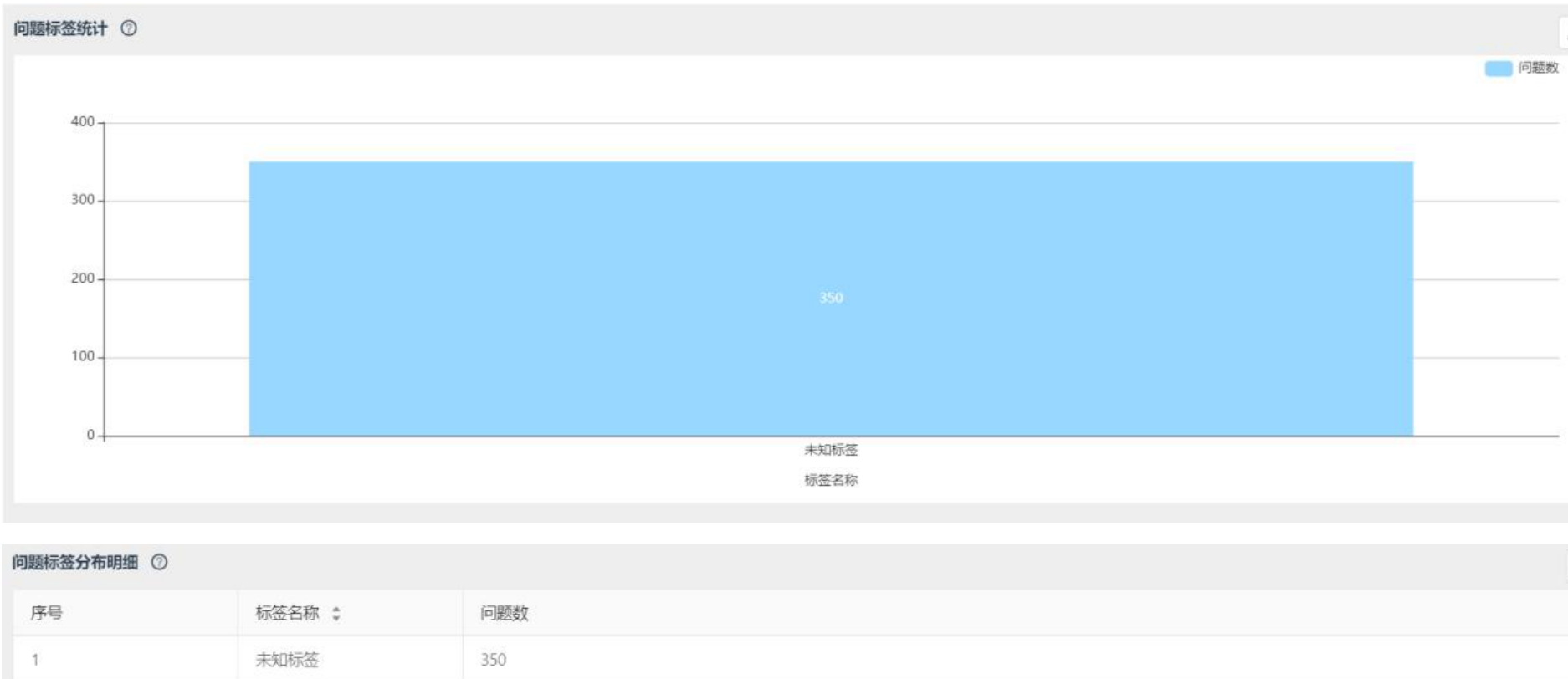用户指南
知识库
知识管理
FAQ 管理
FAQ 管理界面展示所有的 FAQ 相关信息,维护人员可在界面进行 FAQ 管理,包括添加问题、知识回收站、批量操作、导入导出等

操作说明:
点击「查看详情」按钮 ,查看 FAQ 详情
点击「新增答案」按钮 ,可以新增答案
点击「复制新增」按钮 ,提供答案的复制新增功能,复制一个已经有的答案,粘贴到新增页
点击「删除」按钮 ,可删除指定问题
点击「禁用」按钮 ,可以禁用指定问题
添加 FAQ
添加 FAQ,设置分类:选择 FAQ 所属问题分类,输入标准问问题,选择答案类型,对答案内容进行详细编辑
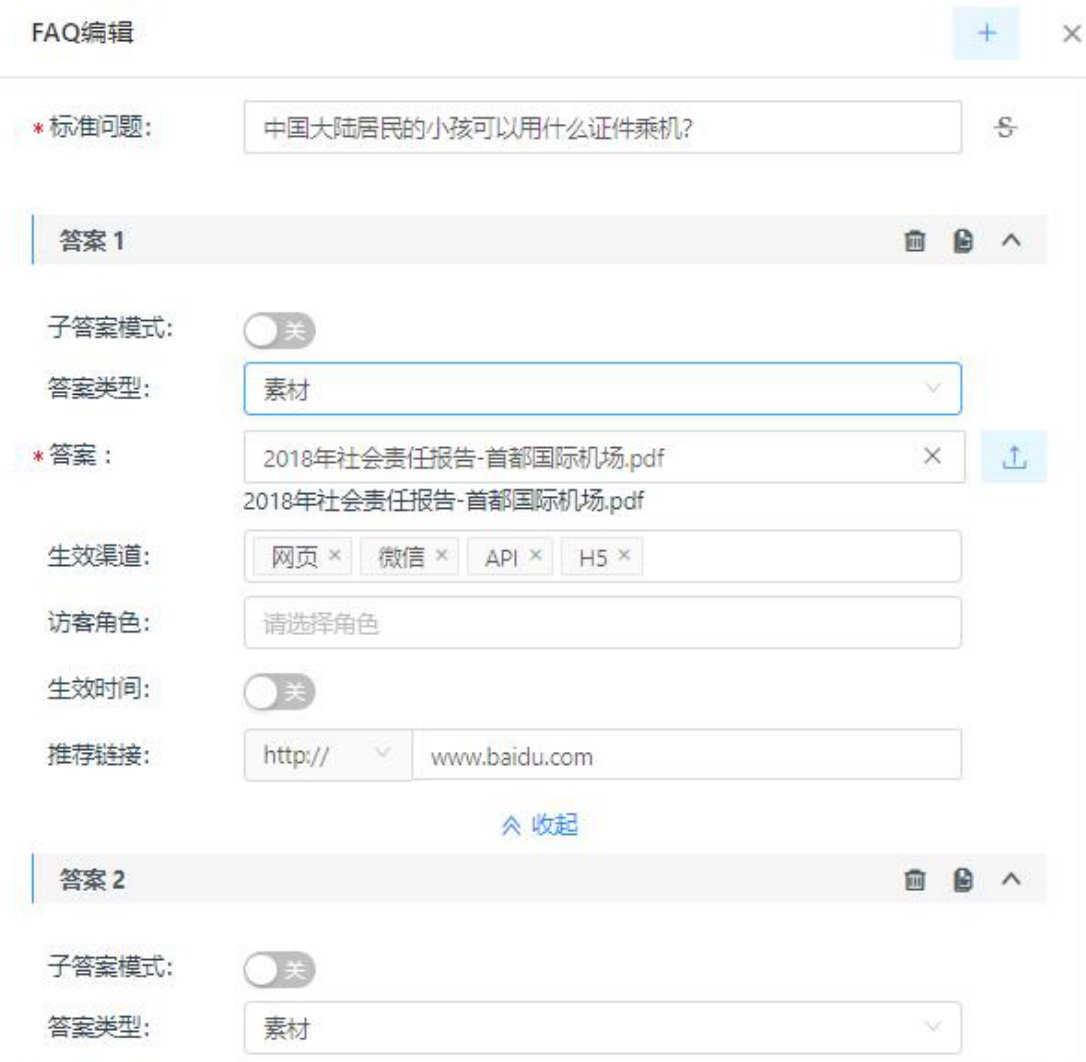
基本设定成功,选择答案生效渠道(网页、微信、App 等渠道)、生效时间、智能推荐(咨询该问题时推荐其他问题供访客咨询)、推荐链接(咨询该问题时有个链接地址供访客参考)等属性
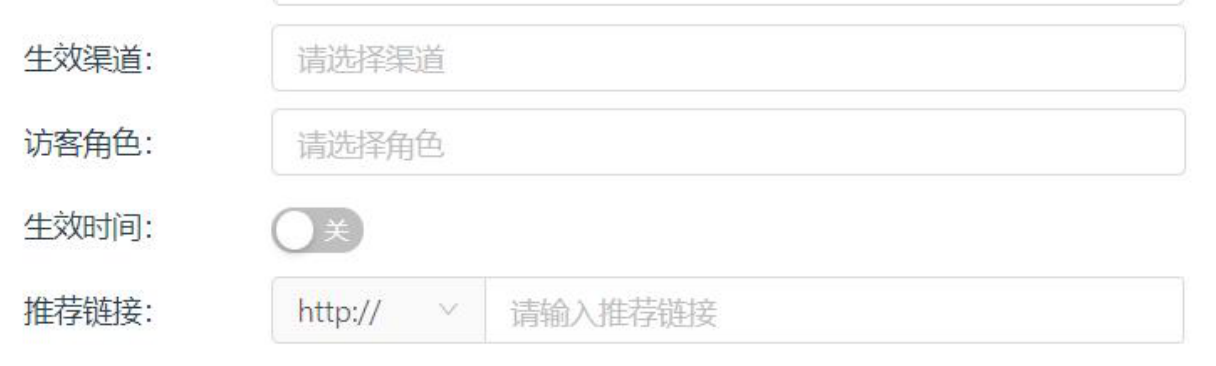
FAQ 只在设定的生效渠道和生效时间下生效,否则无法查询
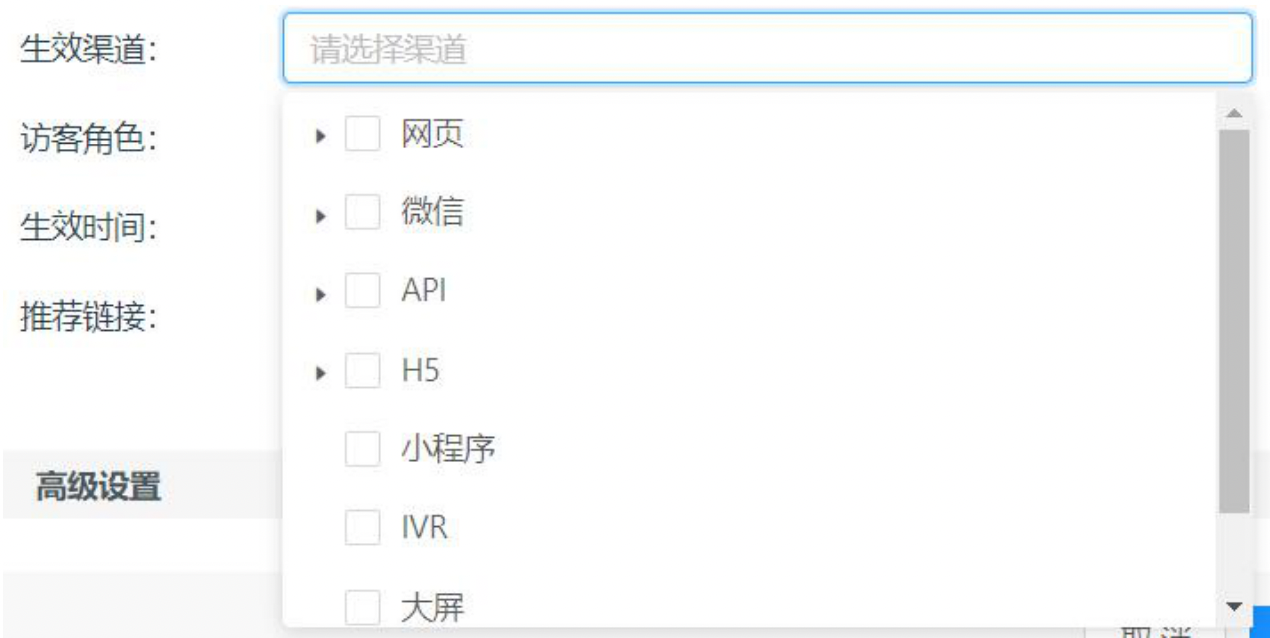
生效渠道内发问,配置的问答效果生效。
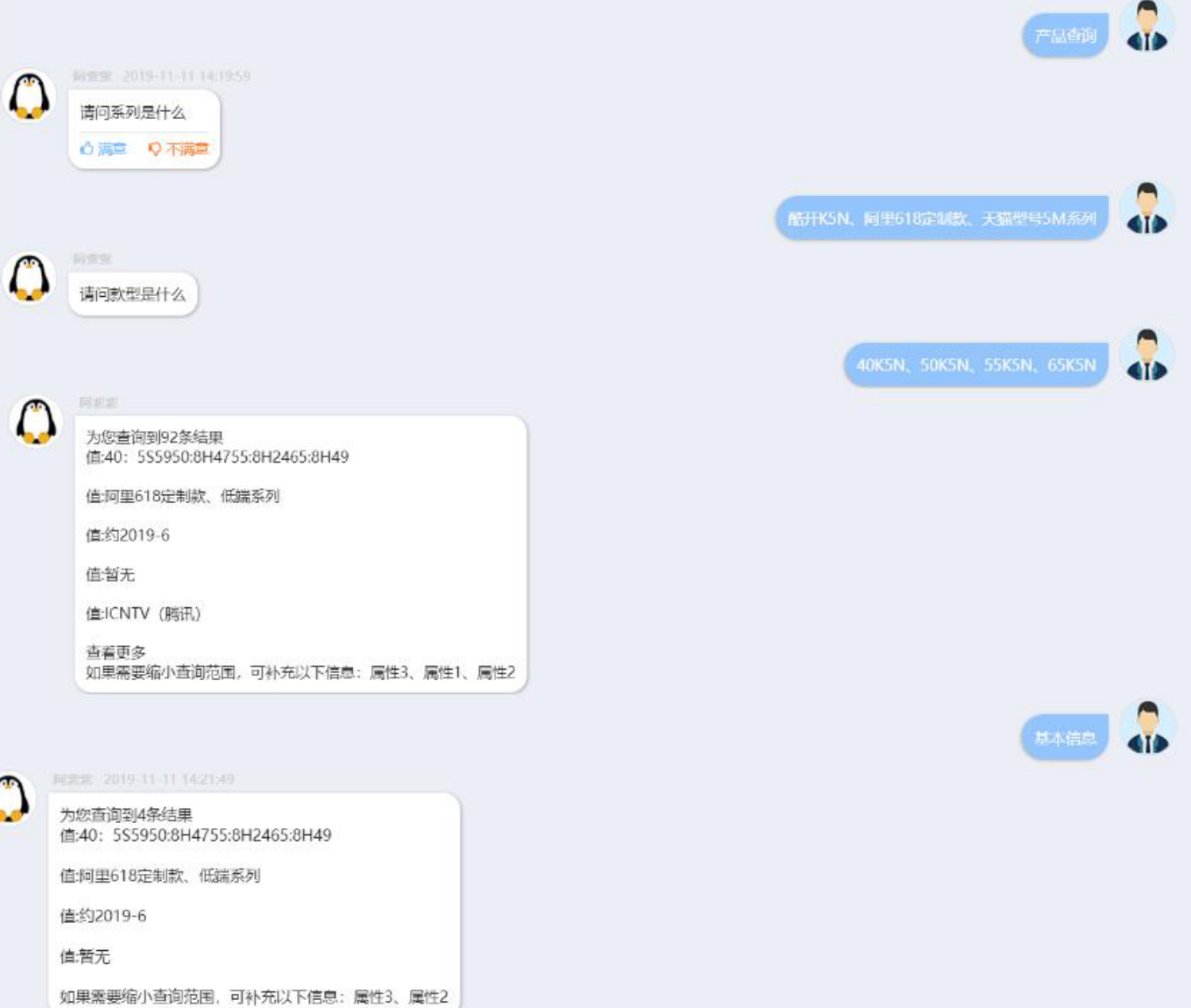
高级设置中,可设定 FAQ 的标签,便于统一管理,推荐问题中通过开关项控制,可手动添加,也可通过智能推荐,匹配推荐问题,,句式组支持绑定已有句式组,可直接获取标准问中的实体,支持编辑,多个实体可用“,”隔开。
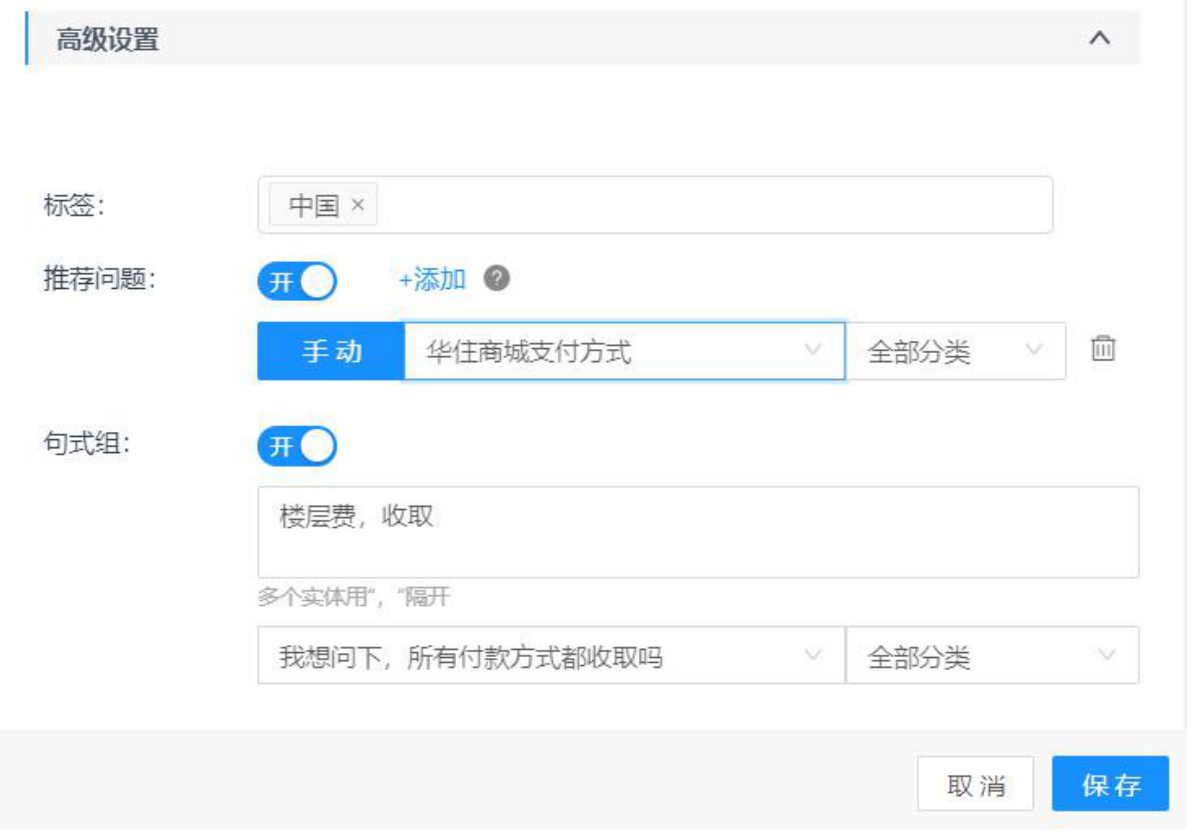
设置标签后,可在筛选时快速定位到相关 FAQ,并且创建知识集时,能够通过标签固定知识范围,进行知识隔离
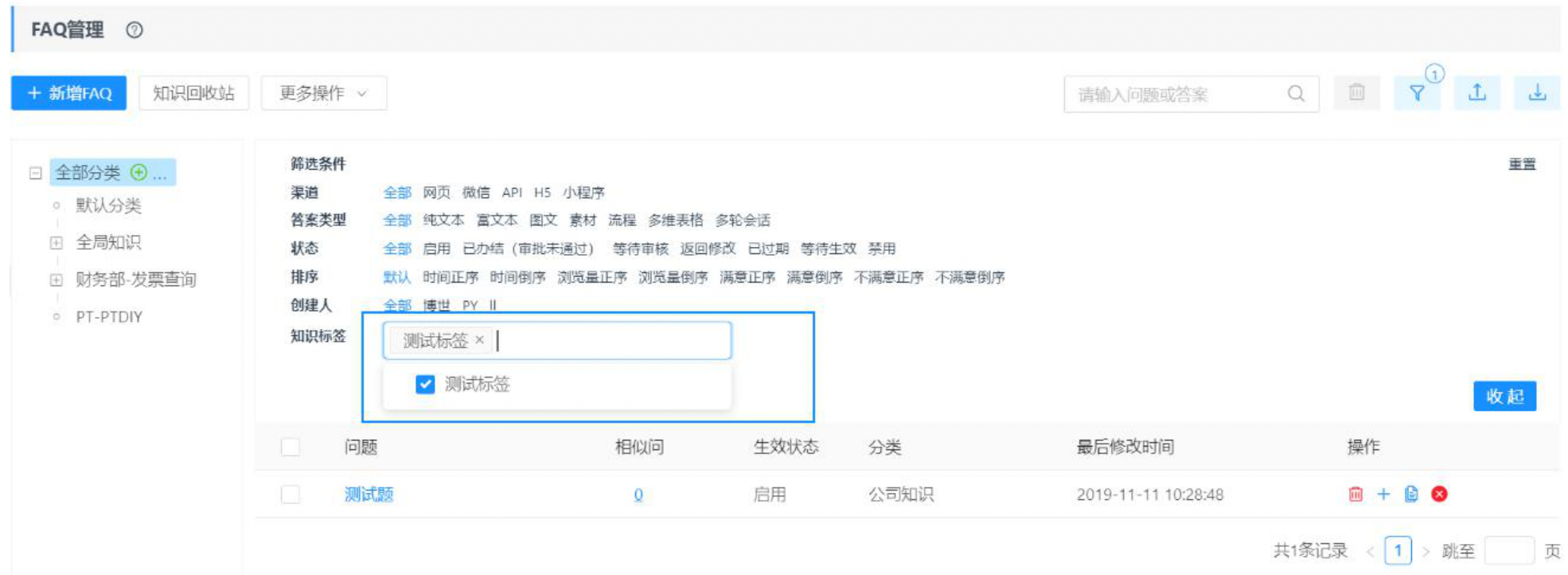
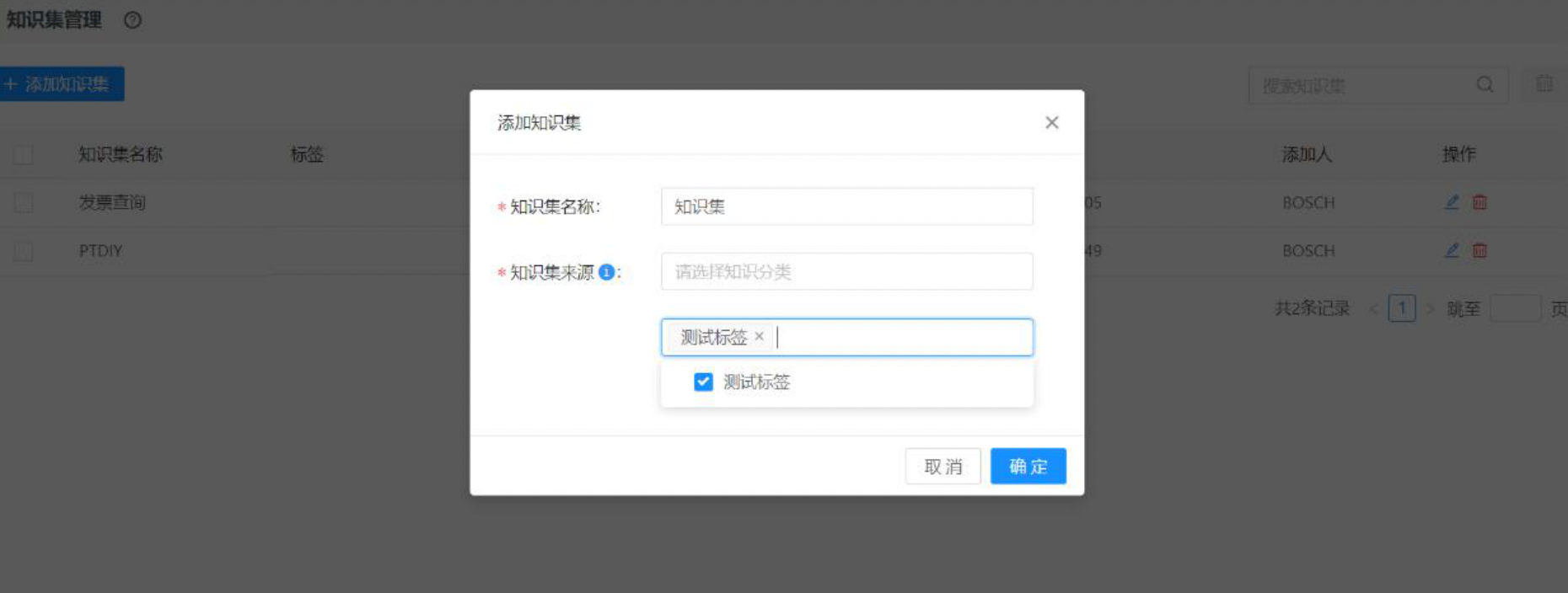
推荐问题中设置问题,如果选择智能模式,被问后自动填充热点问题
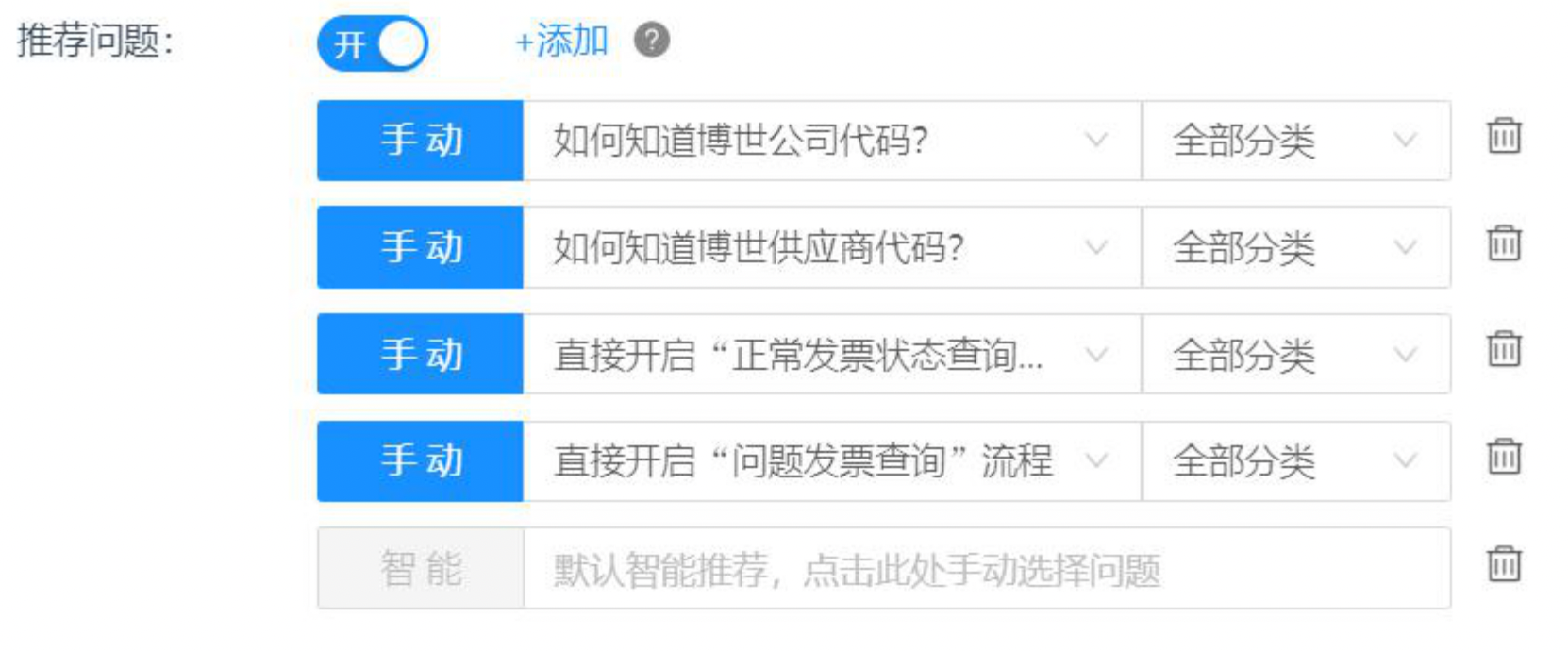
在对应渠道中提问,可定位到相关知识,在问答过程中,更加快速,精准地了解相关知识详情
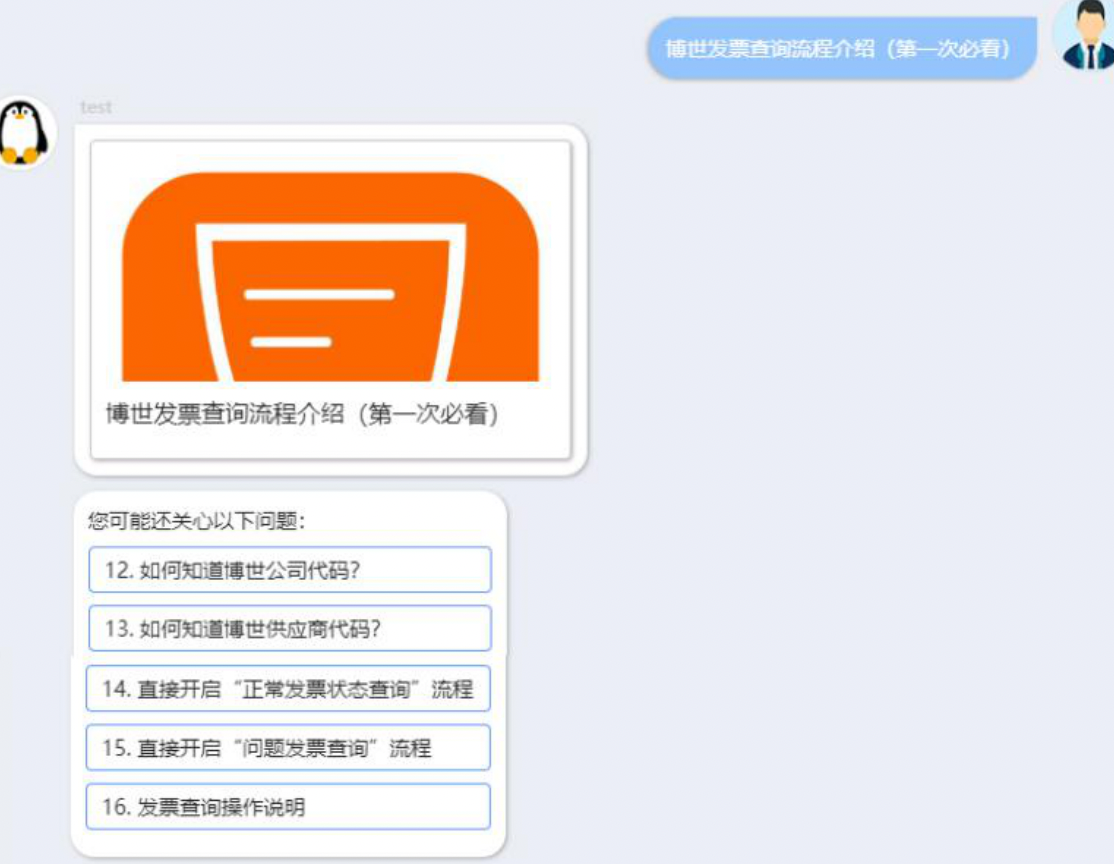
编辑FAQ
维护 FAQ 过程中,点击问题,支持对已添加的问题提供修改操作
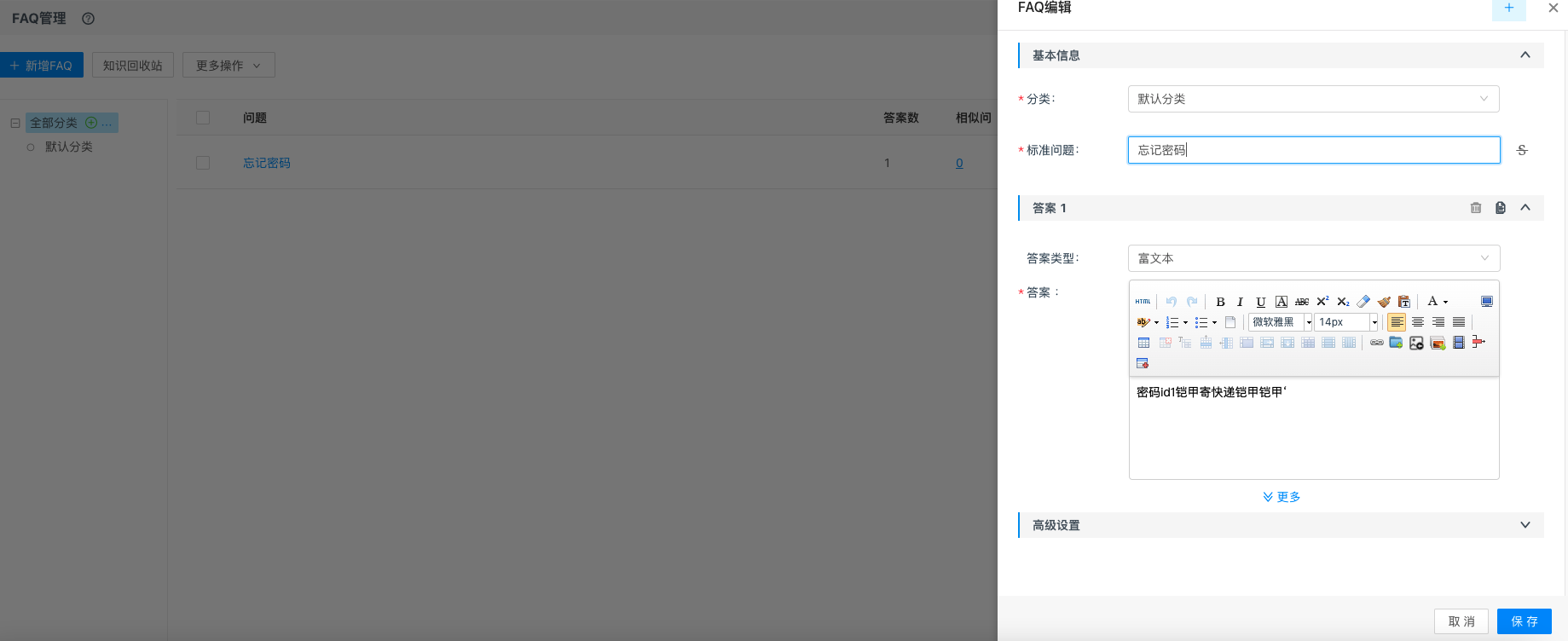
删除FAQ
可对选中 FAQ 进行删除操作,同时支持对 FAQ 的批量删除操作。
答案类型
纯文本:答案为文本描述
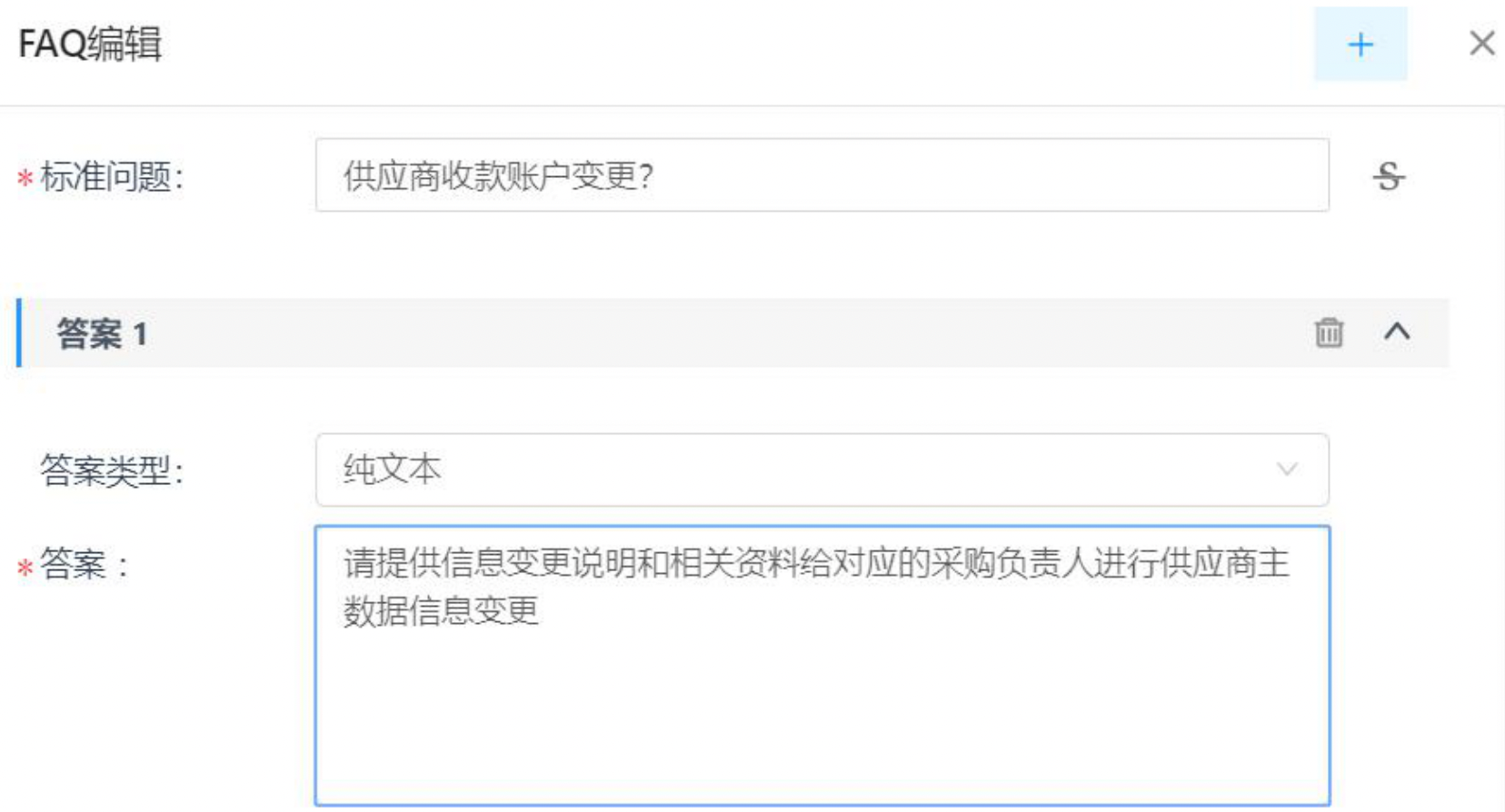
FAQ 答案类型为纯文本,在对应生效渠道提出问题,获得答案。

富文本:富文本框支持上传图文,视频,表格等多种形式的素材,可直接上传系统素材管理中的素材
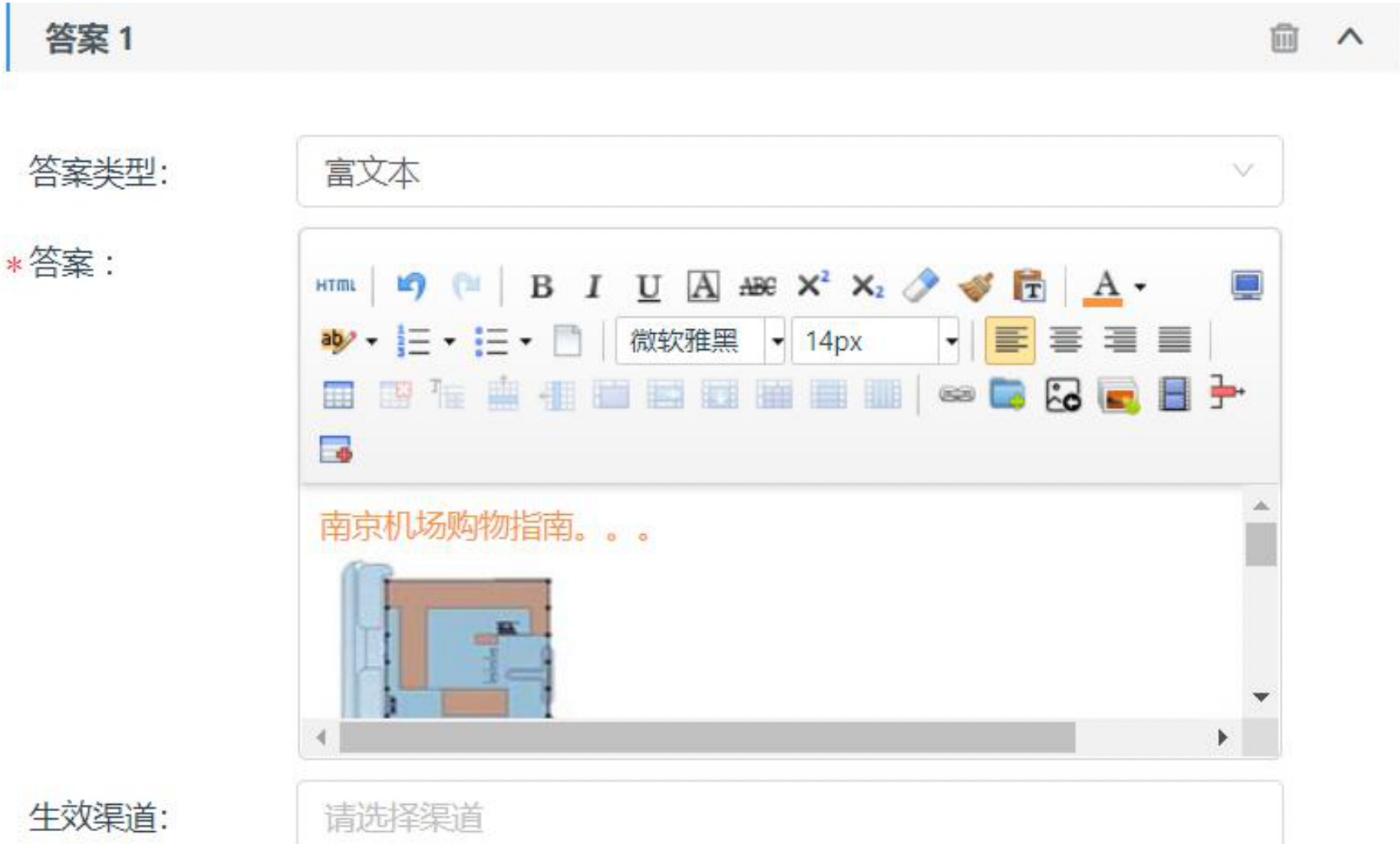
FAQ 答案类型为富文本,在对应生效渠道提出问题,获得答案。
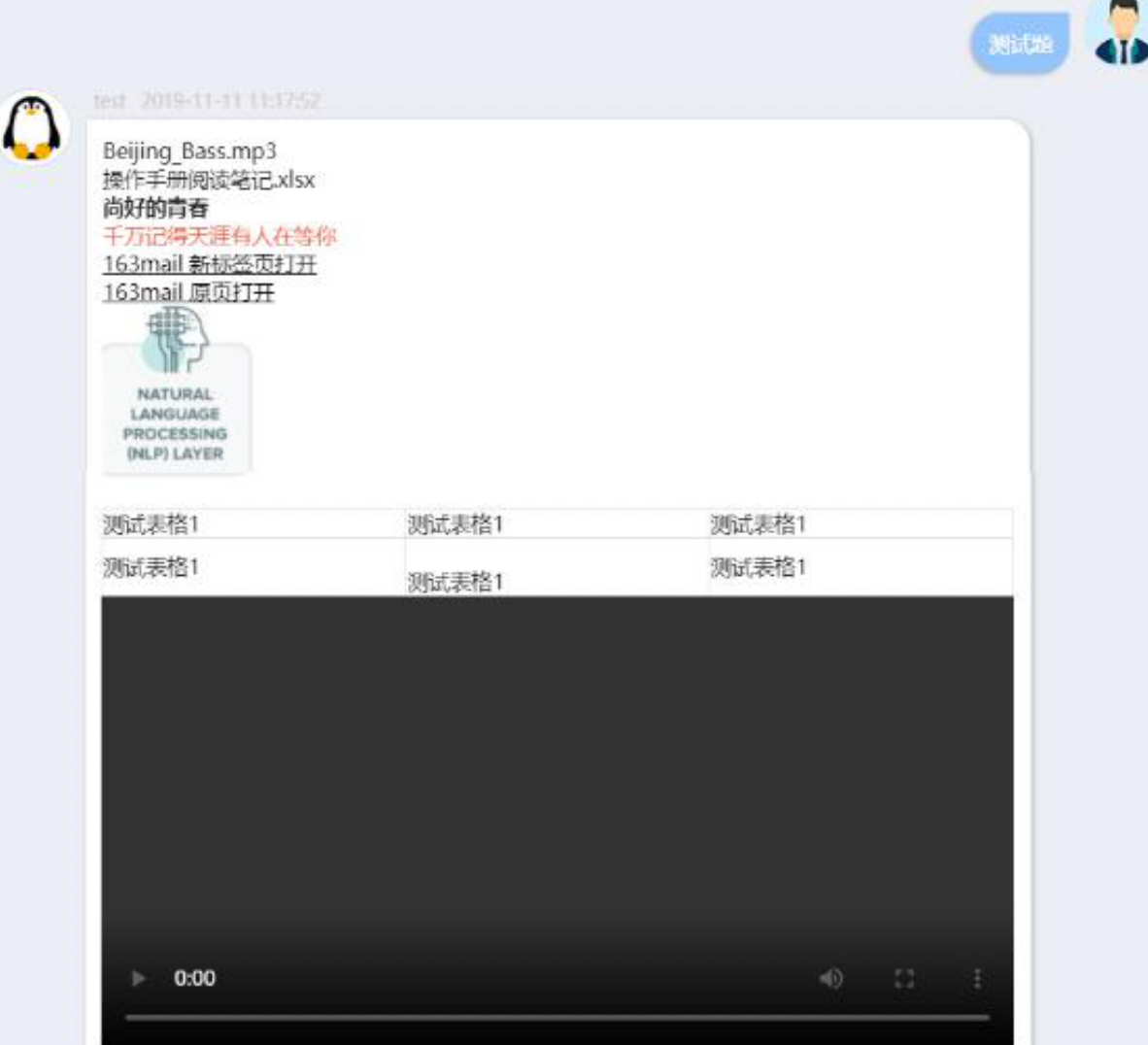
图文:可选择图文管理中的素材,支持创建图文使用
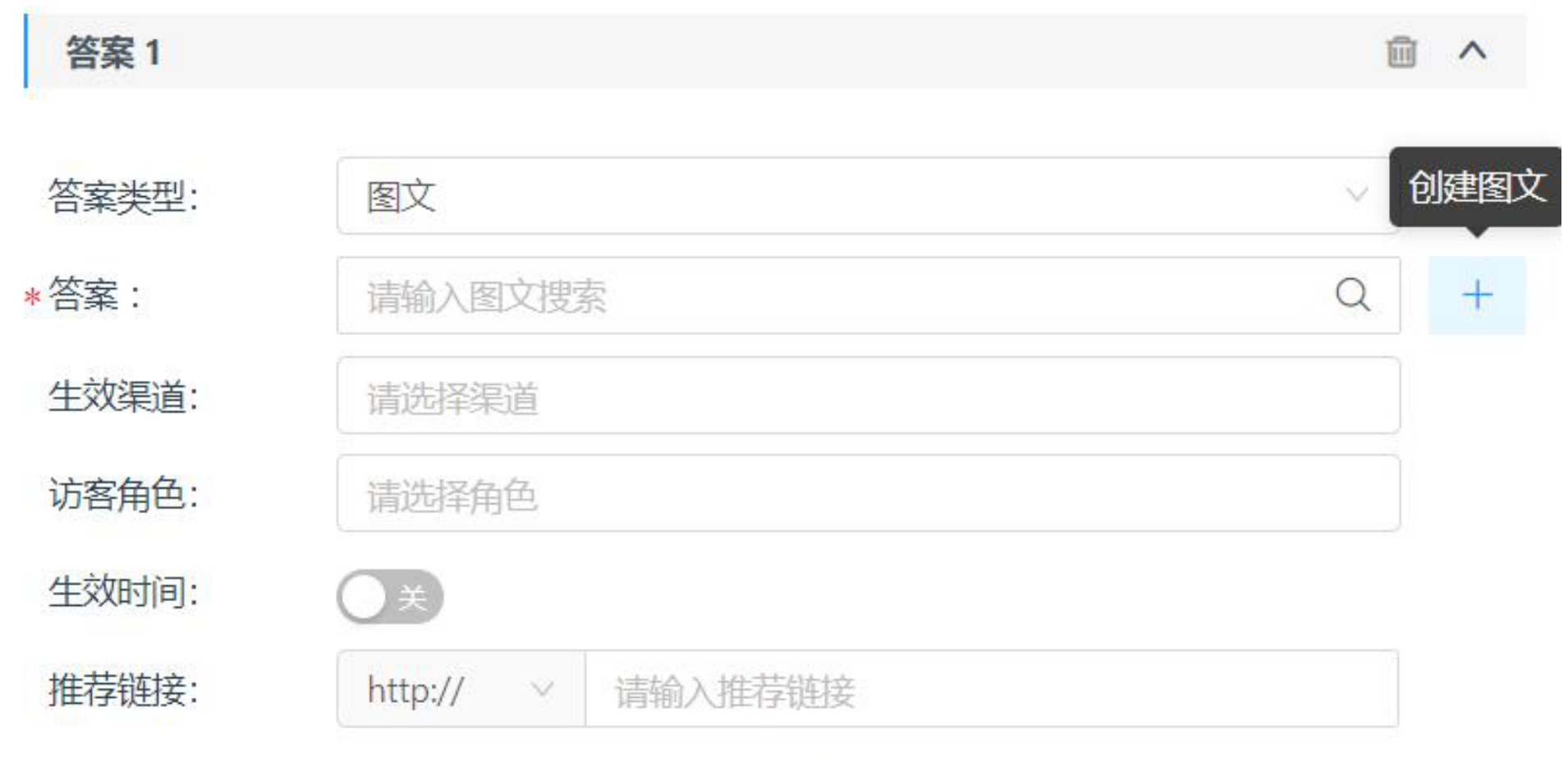
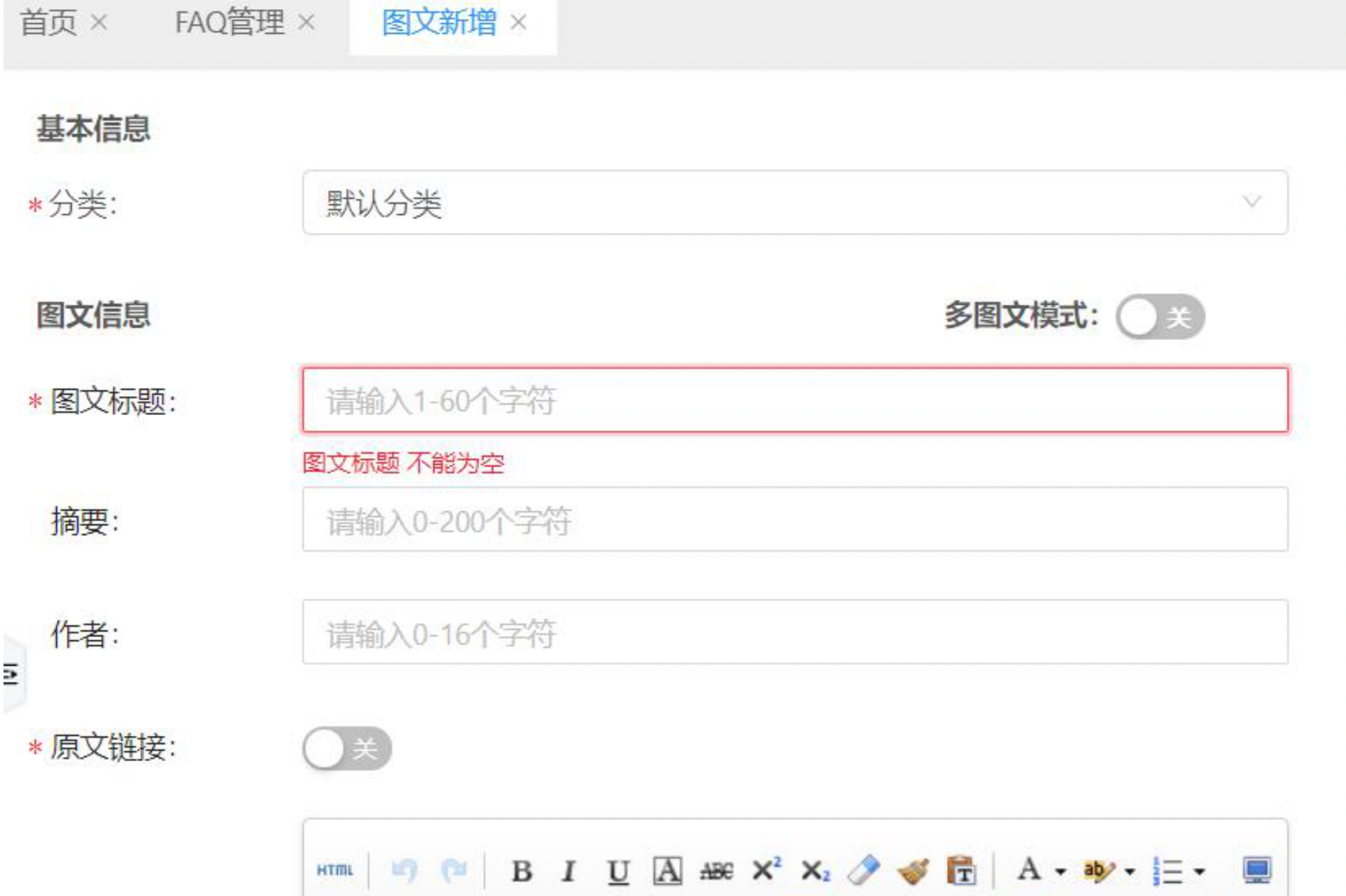
在问答过程中,点击封面,可查看详细答案信息。
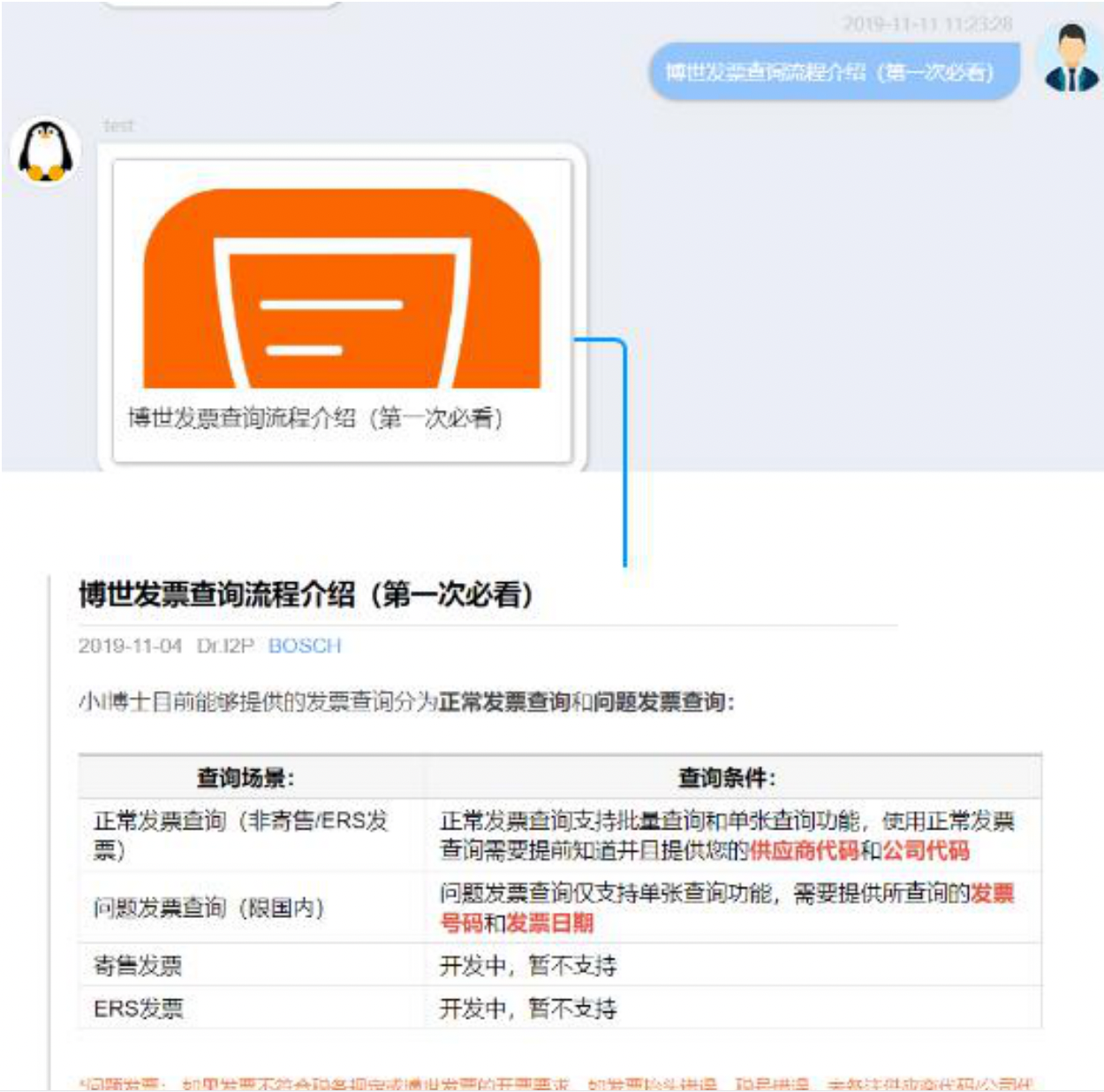
素材:可选择素材管理中的素材,支持上传素材使用
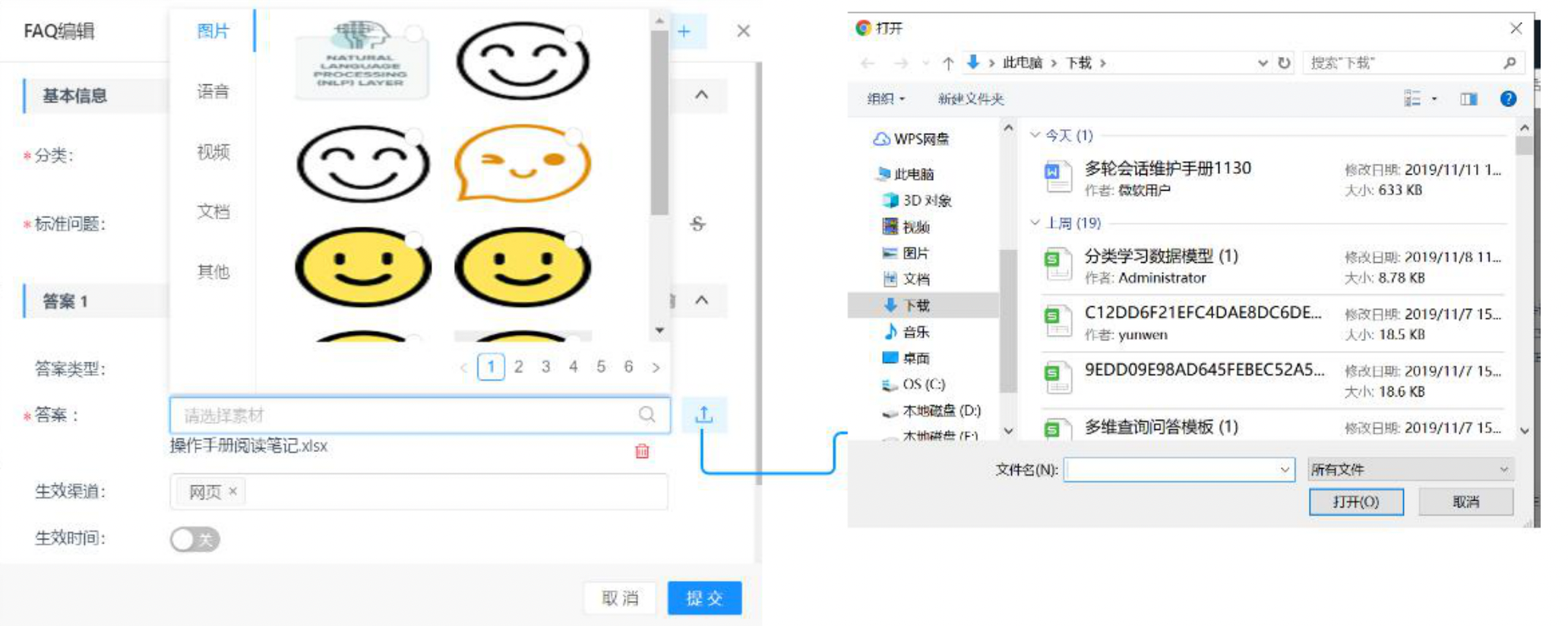
答案中引用素材,可提供较为直观的反馈。

流程:通过流程项中引用 FAQ,实现 FAQ 流程化的关联,可选择完整流程,也可选择其中节点
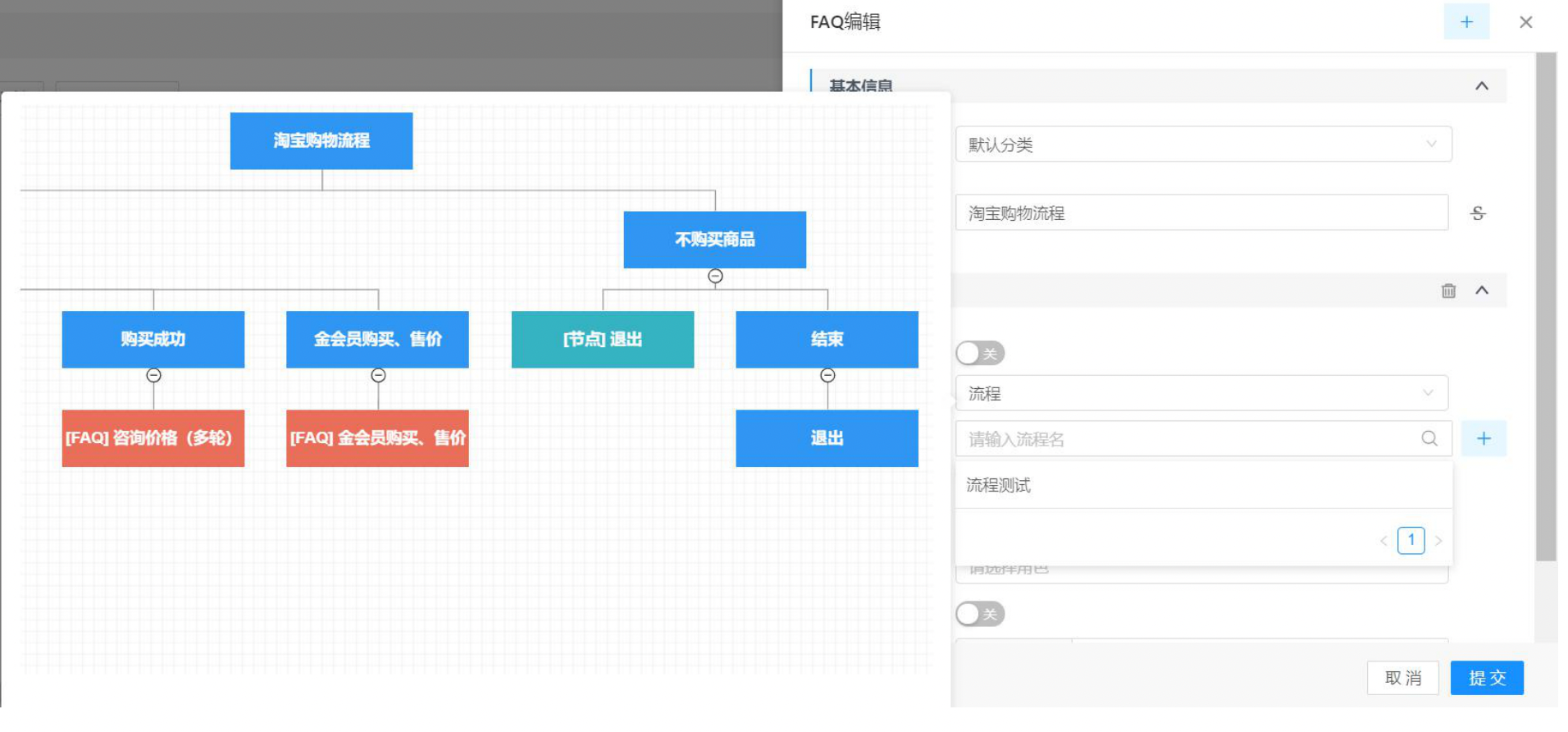
通过问答过程中对节点的选择,达到问答效果。
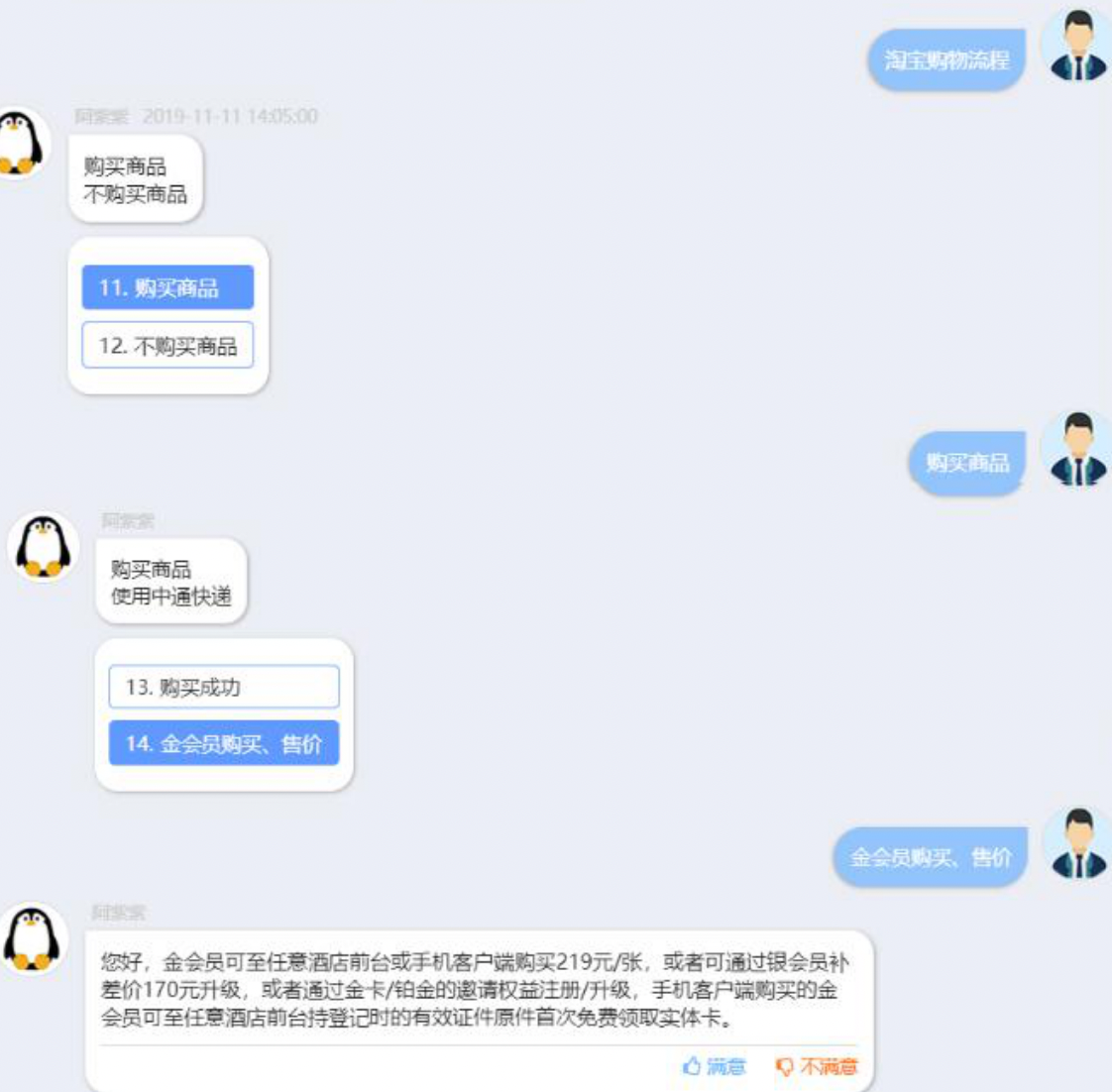
多维表格:选定 excel 表格,设置查询目标列、条件列和说辞,完成对表格的检索
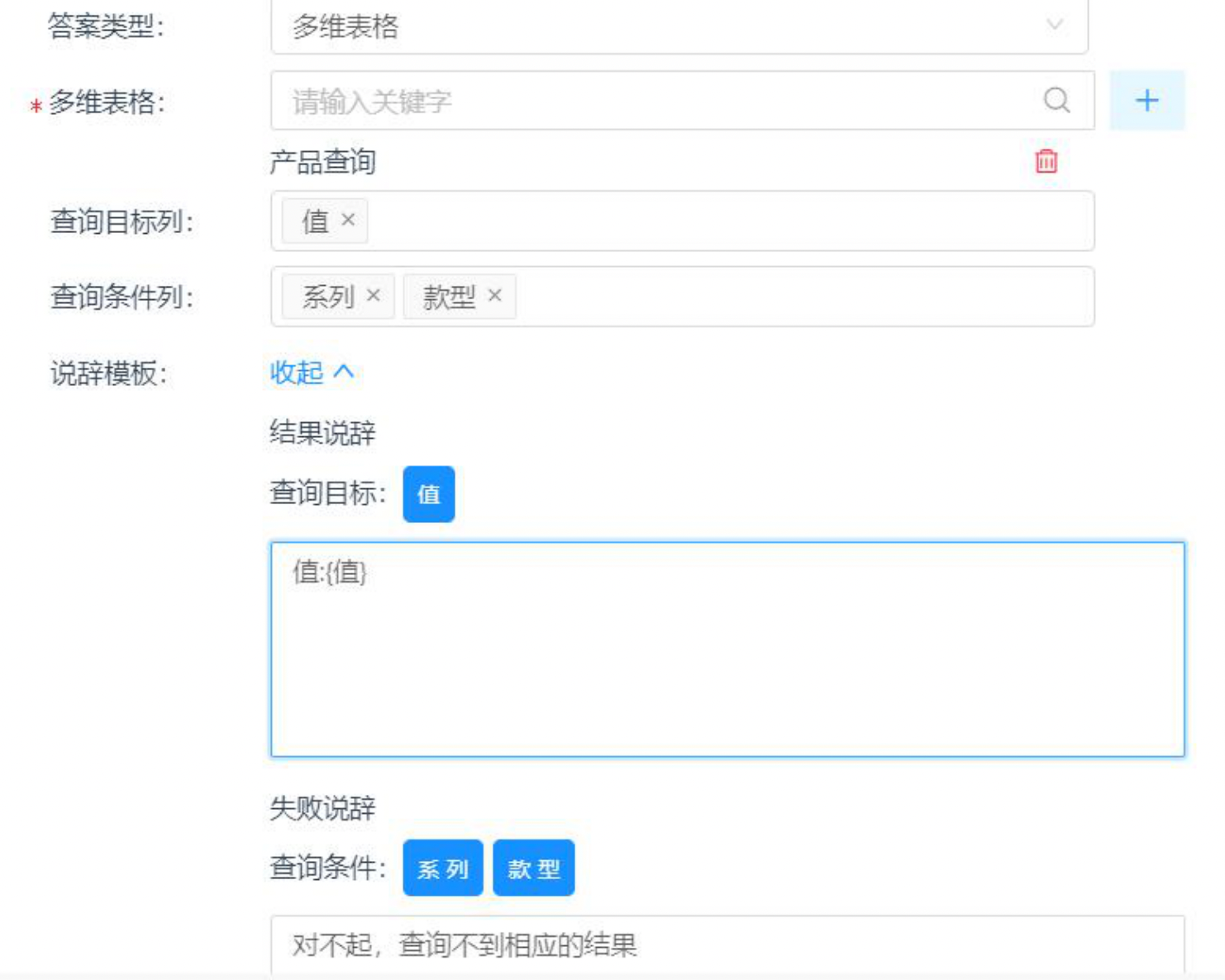
在问答过程中,搜集条件数据,确定需要查询的目标数值
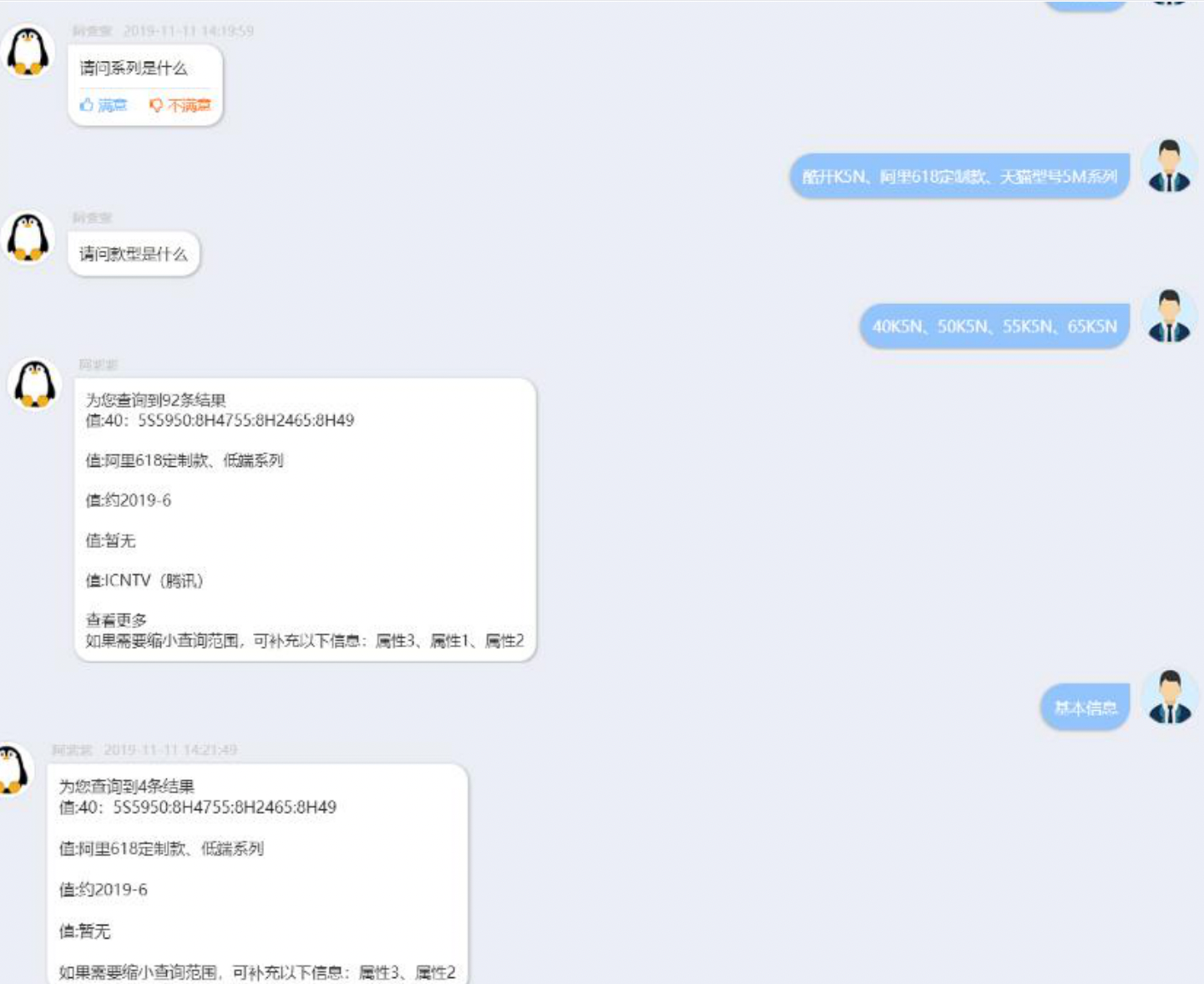
多轮会话:根据需要选定会话入口,在对话过程中完成参数搜集,获取答案
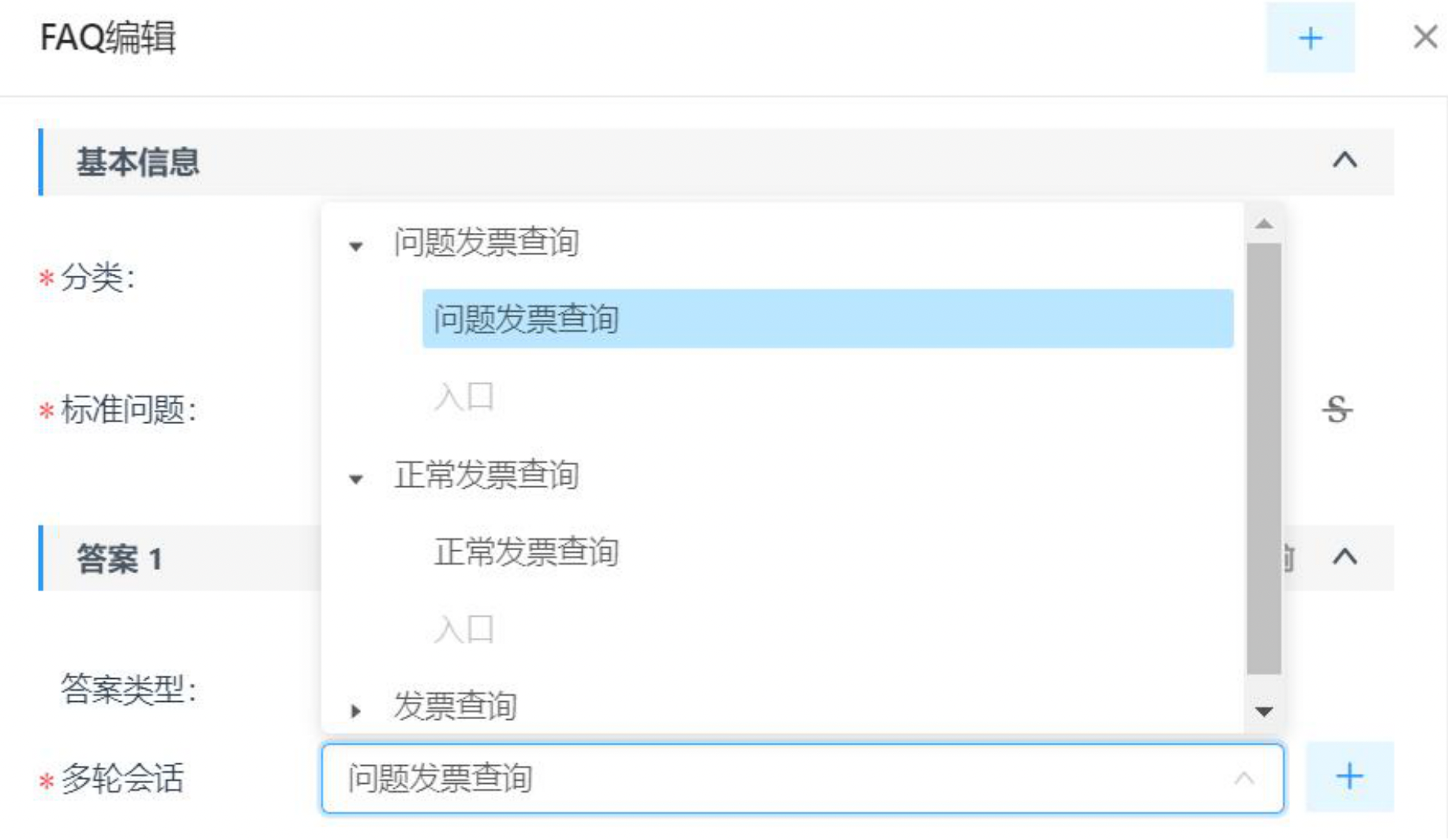
能够在会话过程中多次搜集用户信息进行判断处理,针对不同场景都可以灵活获取信息
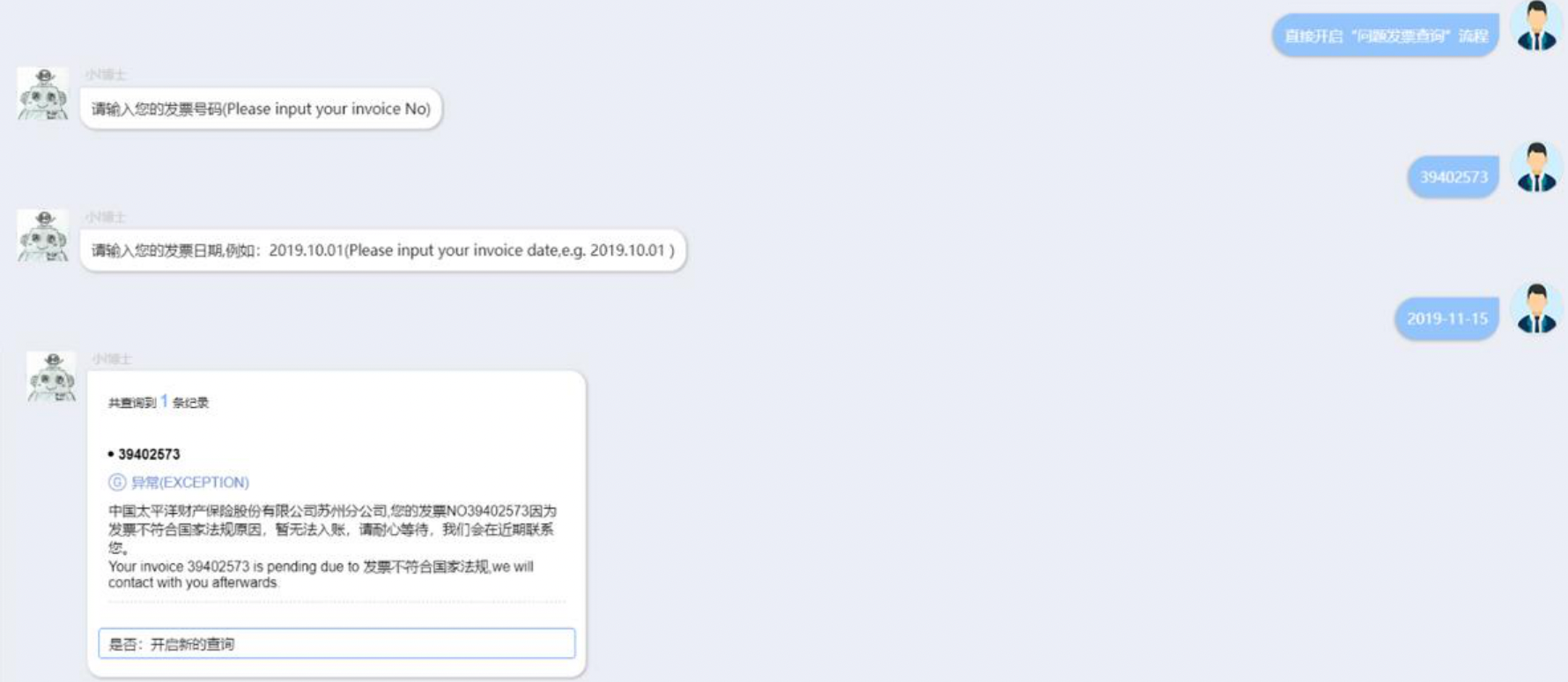
指令:连接外部接口时使用,答案为文本描述
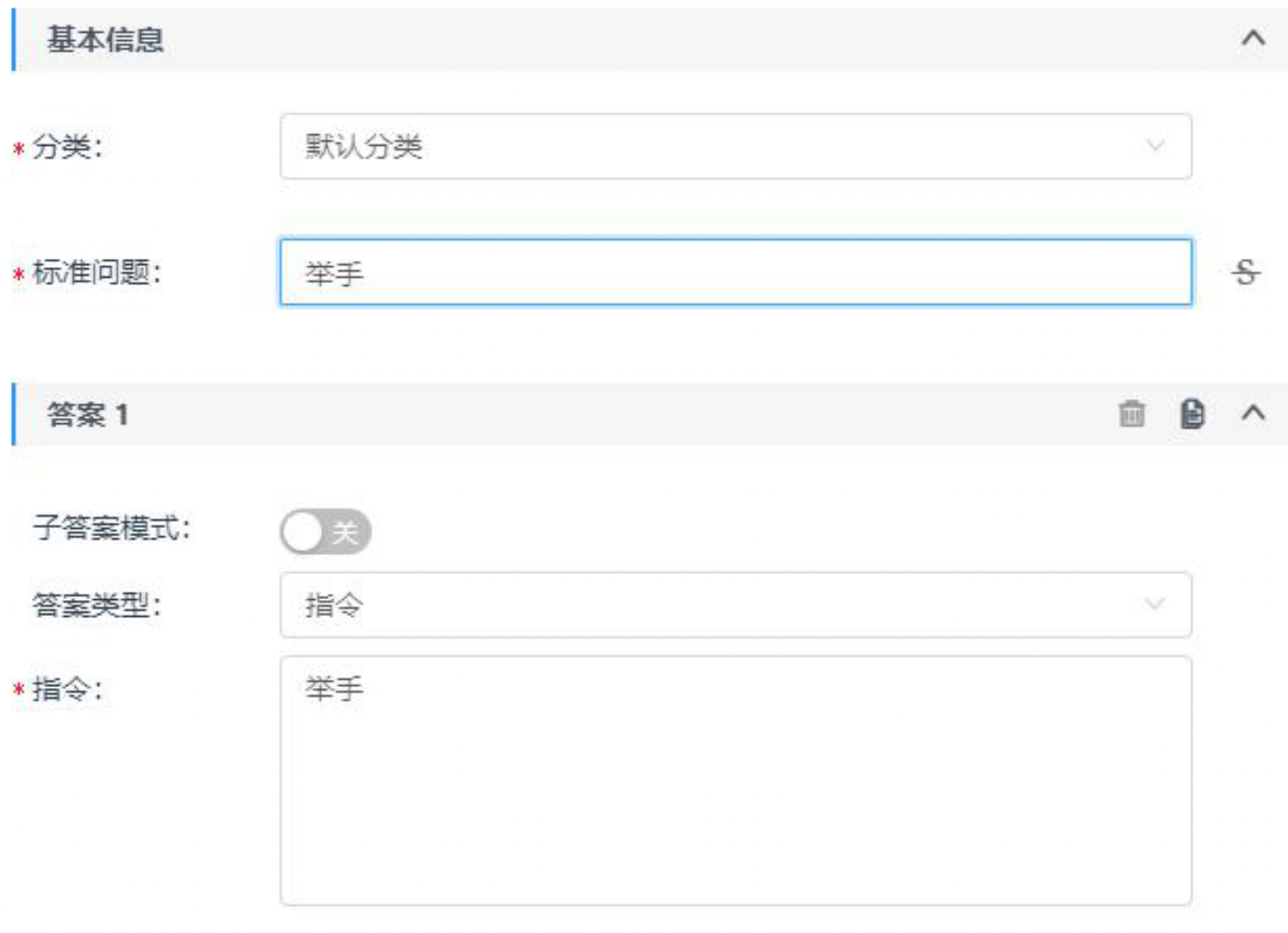
FAQ 答案类型为纯文本,在对应生效渠道提出问题,获得答案。
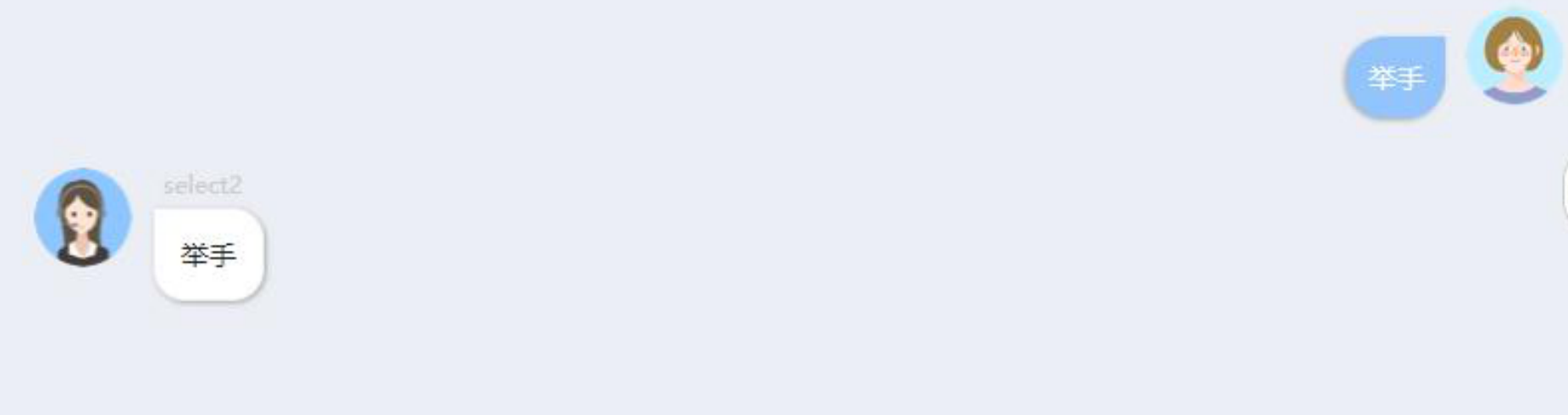
外部接口:连接外部接口,答案类型为链接形式
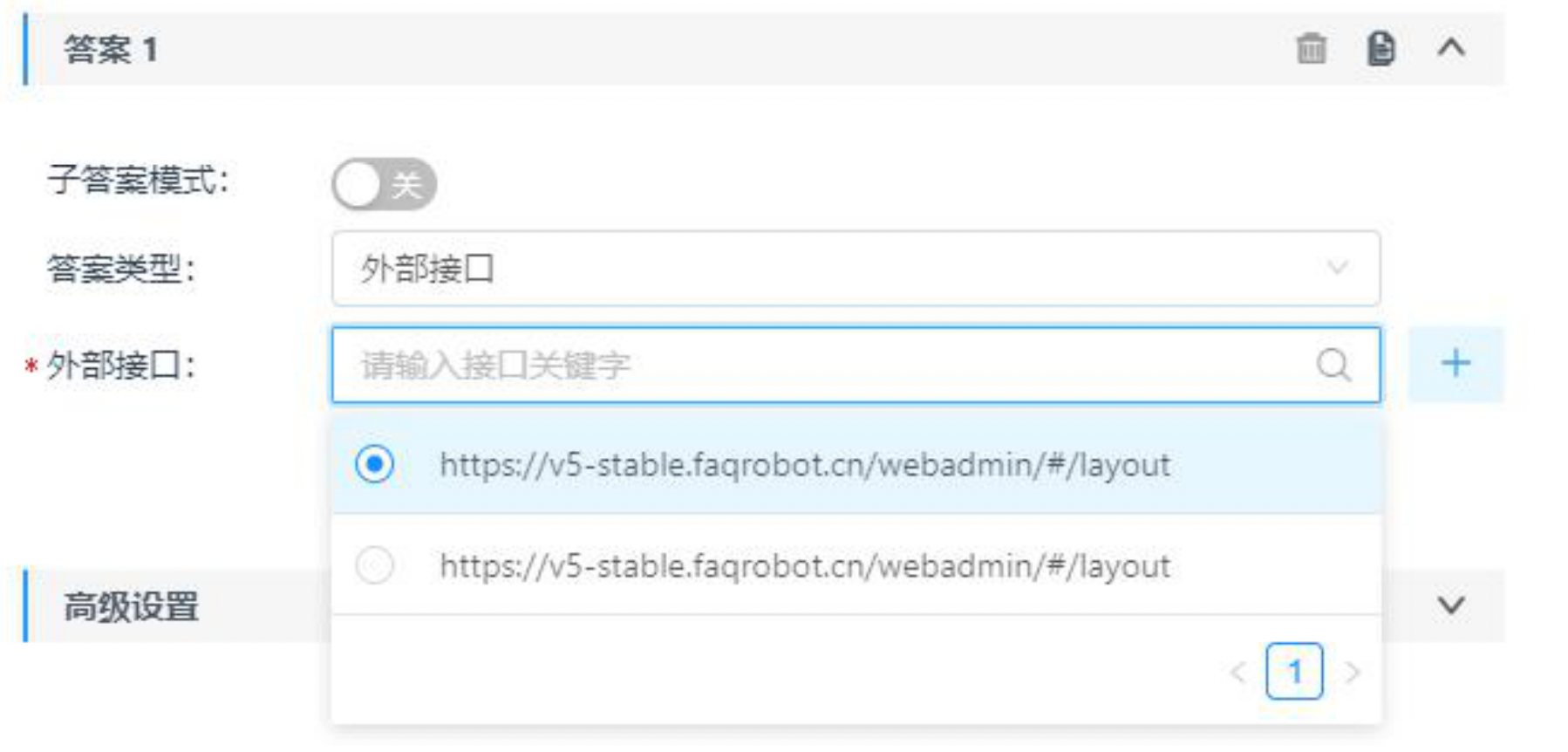
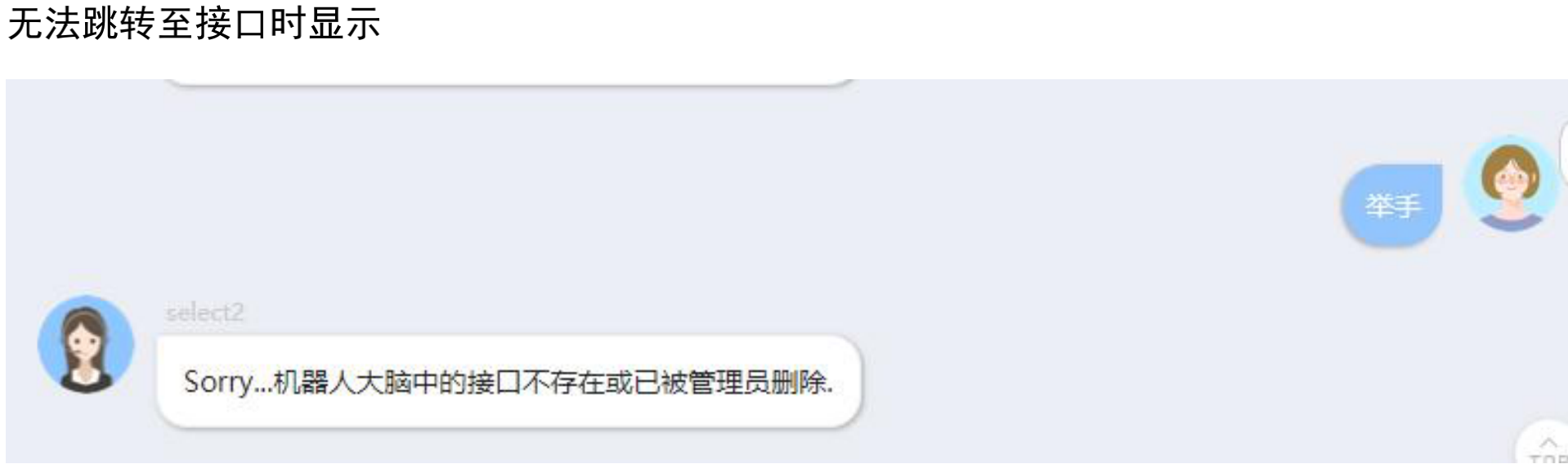
FAQ 审核
在角色管理的资源列表中,对 FAQ 审核权限进行勾选
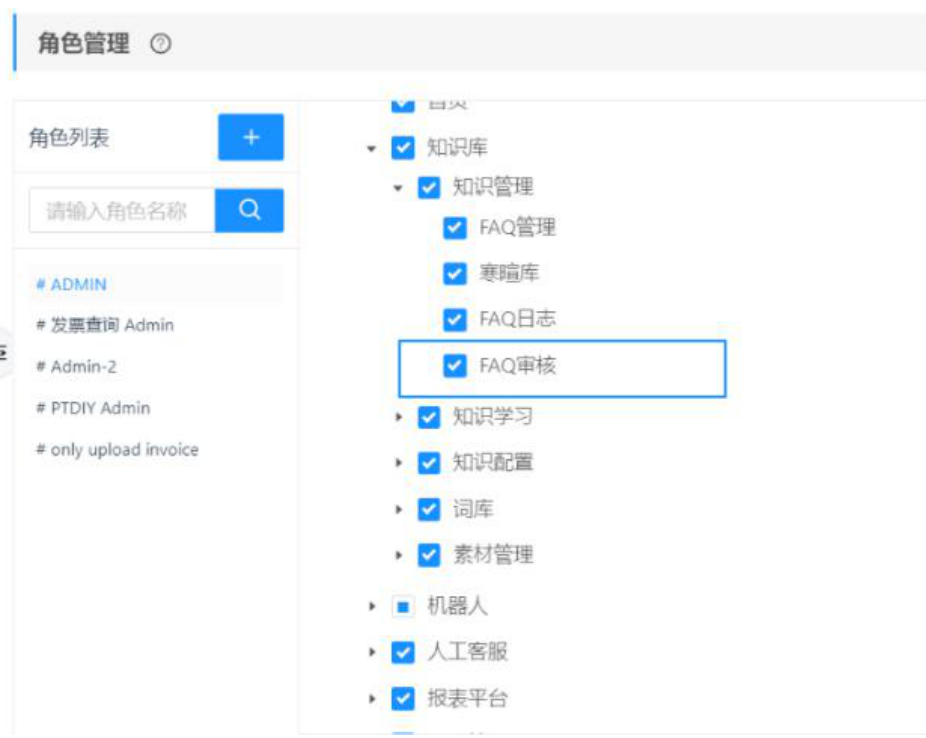
没有权限的用户在编辑、创建 FAQ 时,FAQ 状态默认为待审核状态。

拥有权限的用户,可以看到审核按钮,对 FAQ 进行审核。

通过后,FAQ 状态改为启用,退回则显示返回修改提示,点击显示具体的退回信息

根据退回信息编辑 FAQ,修改后恢复等待审核状态,审核通过后状态为启用

相似问法
相似问与标准问表达的内容相同,点击标准问后相似问数量,在相似问管理页面,基于未知问题的推荐、新增,对已有相似问提供修改、删除、转移功能。
数据来源:
句式:已有句式库存在于行业库中,形式为一个句式组名称对应 n 条句式
标准问-相似问:已有标准问及对应的相似问存在于行业库中,形式为一个标准问对应 n 条相似问
线上问答数据:形式为 n 条访客问句
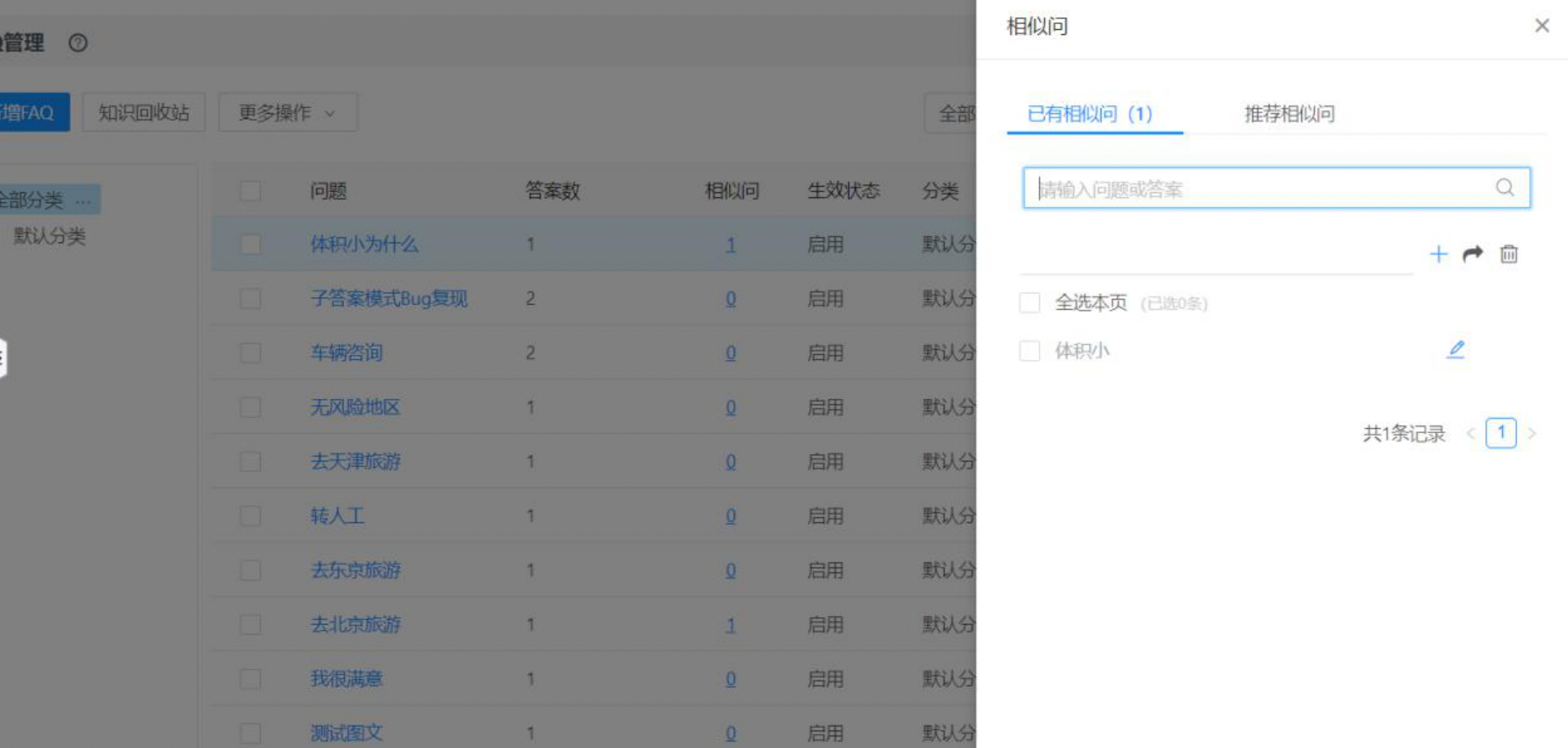
对于选中的相似问,可根据需要,移入其他标准问中,可通过问题分类,结合搜索找到需要转入的标准问
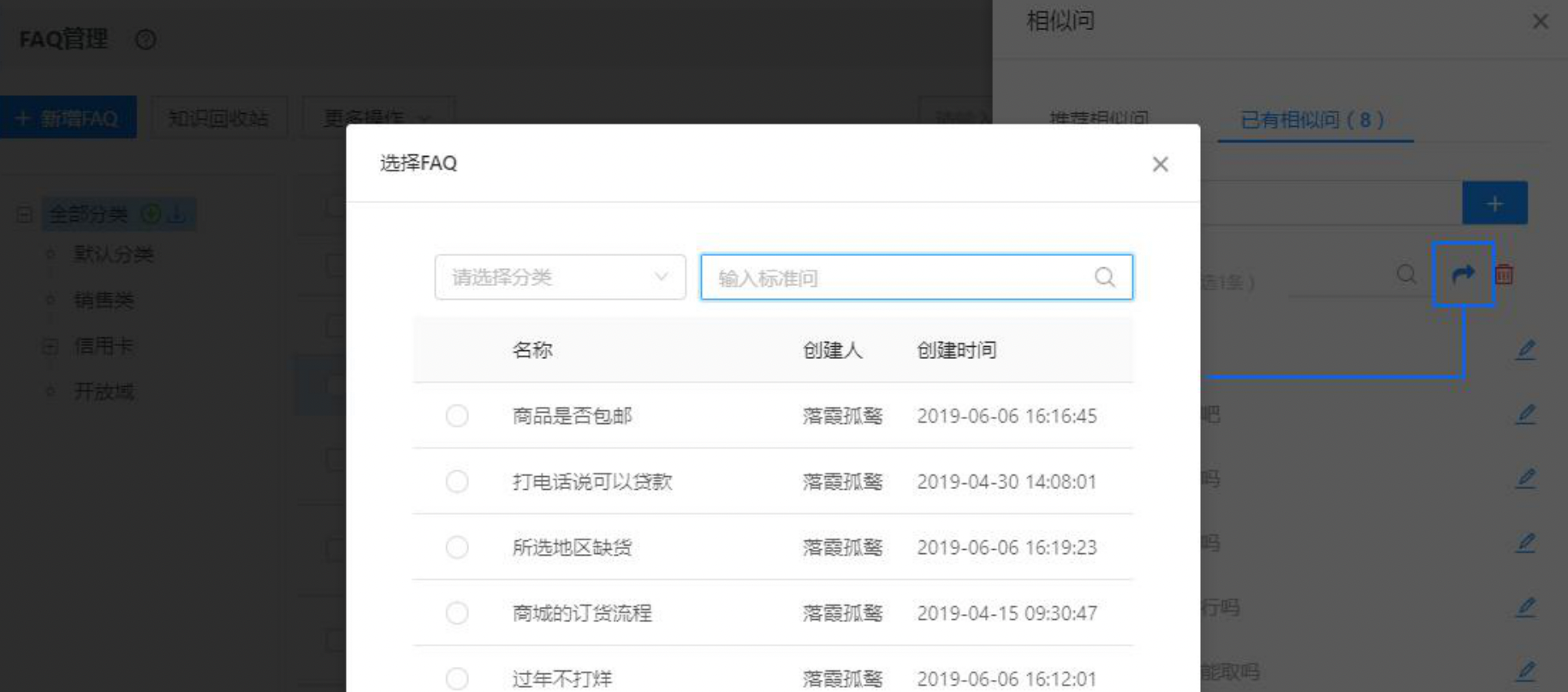
高级筛选
根据不同的筛选条件(渠道,答案类型,状态,排序,创建人,知识标签),与 FAQ 分类一起共同查找和筛选所需的 FAQ
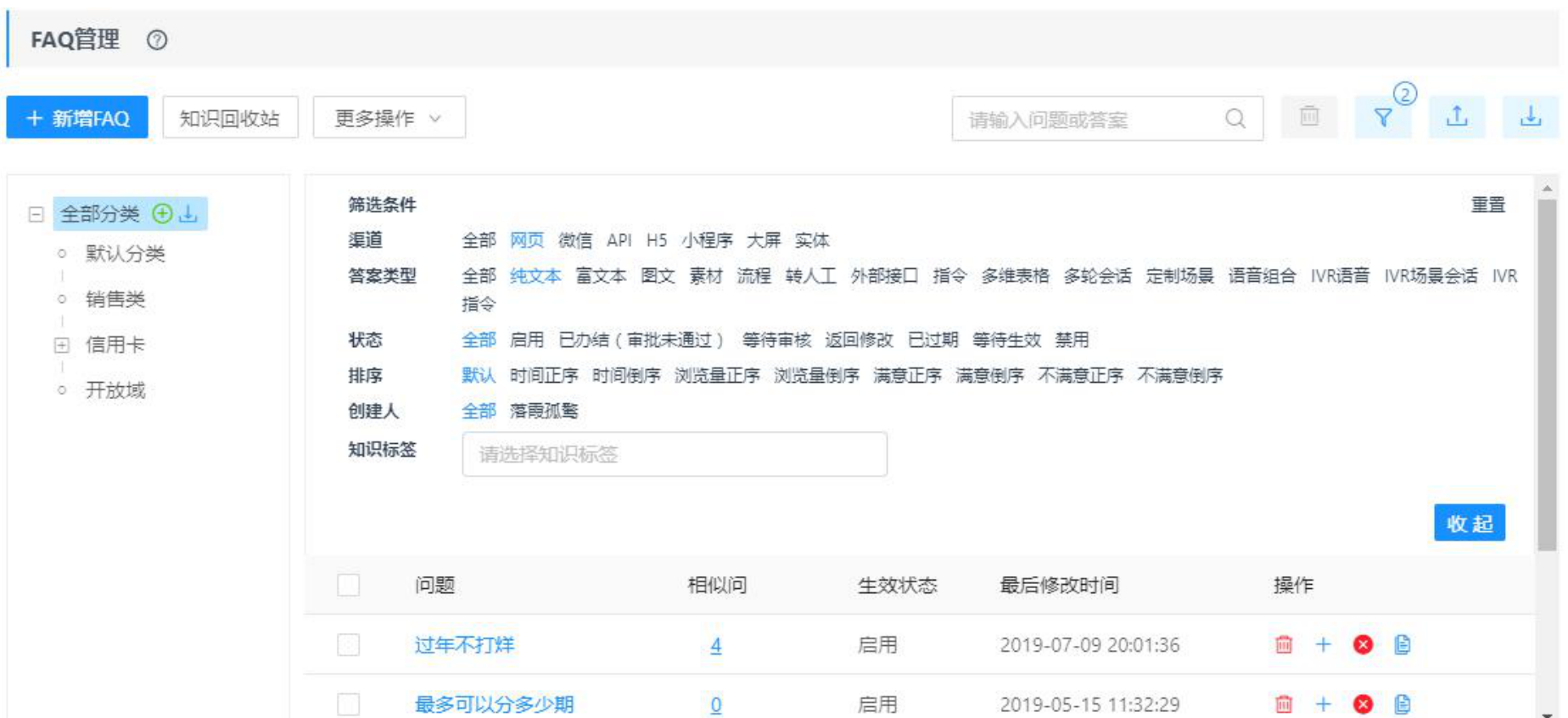
知识回收站
知识回收站中存放被删除的问题,可根据问题分类,关键词,答案类型定位具体问题。实现 FAQ 的清空和恢复,可批量删除、批量恢复,一键清空

操作说明:
点击「清空」 ,一键清空当前列表
点击「恢复」 ,批量恢复选中知识
点击「删除」 ,批量删除选中知识
点击「筛选」 ,筛选答案类型
如果恢复时答案引用的图文、素材、多维表格、多轮会话、流程不存在时,提供修改界面,重新选择后可再次恢复
批量操作
批量操作包括批量导入、批量导出、更多操作中对于 FAQ 的具体批量处理
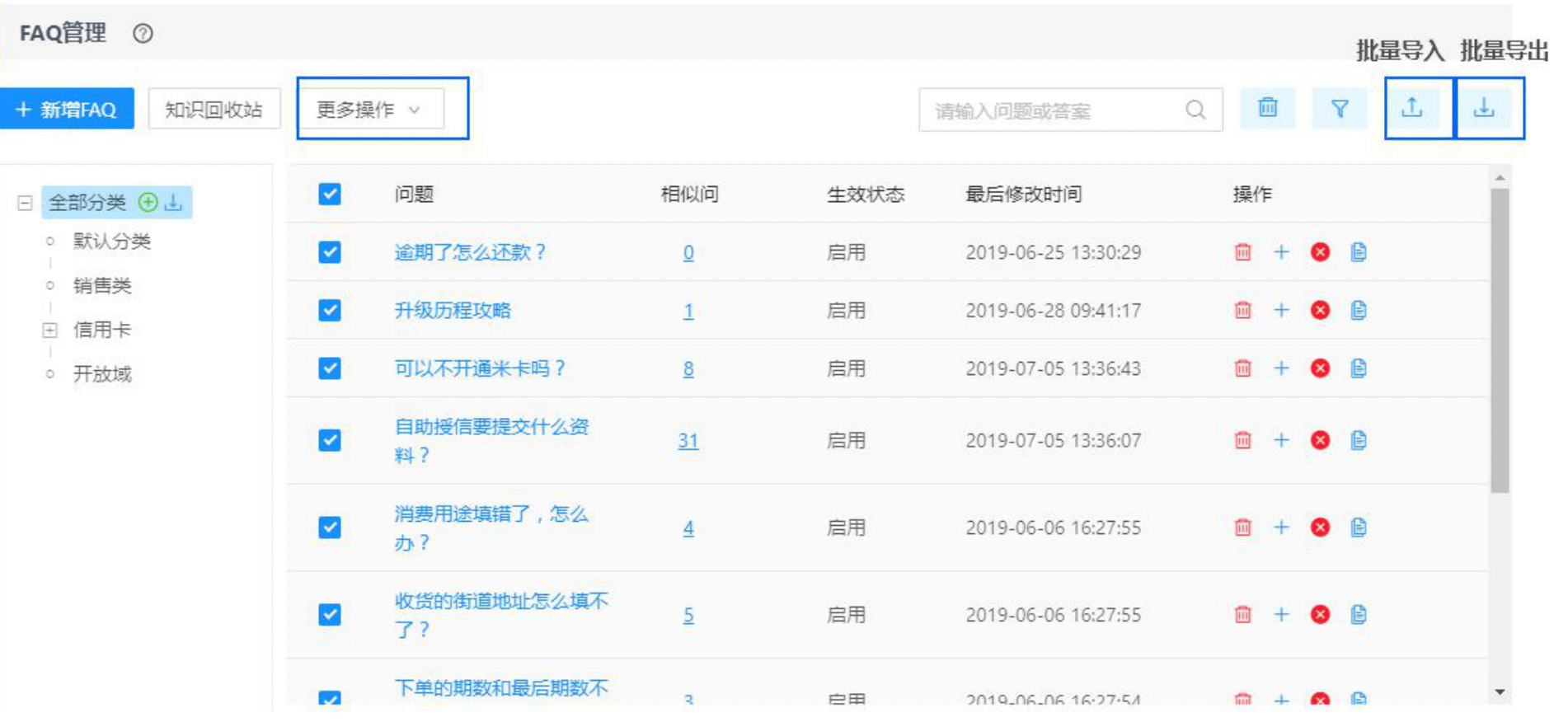
更多操作
更多操作批量操作功能可以使 FAQ 管理更加便捷,更多操作子菜单中包
括:
- 修改分类:可以批量修改 FAQ 的所属分类,
- 修改渠道:批量修改 FAQ 下答案的生效渠道,使答案可以在不同渠道生效批量
- 修改角色:修改 FAQ 下答案的生效角色,使答案可以对不同的访客角色生效,
- 修改生效时间:批量修改 FAQ 下答案的生效时间,使答案在特定时间段内生效。
- 修改标签:批量修改 FAQ 的标签,统一管理知识,和知识集结合多维度管理知识,实现知识隔离
- 批量替换选中的 FAQ 问题,如:乘机可以带打火机吗?替换的关键字为打火机;替换为火机,保存后 FAQ 标准问变成乘机可以带火机吗?
- 合并答案:批量合并选中的 FAQ,多个问题的答案会进行合并为一个问题下的多个答案,在操作的过程中可以对答案进行修改。所有选中问题下的问法也都会合并到同一个标准问下面
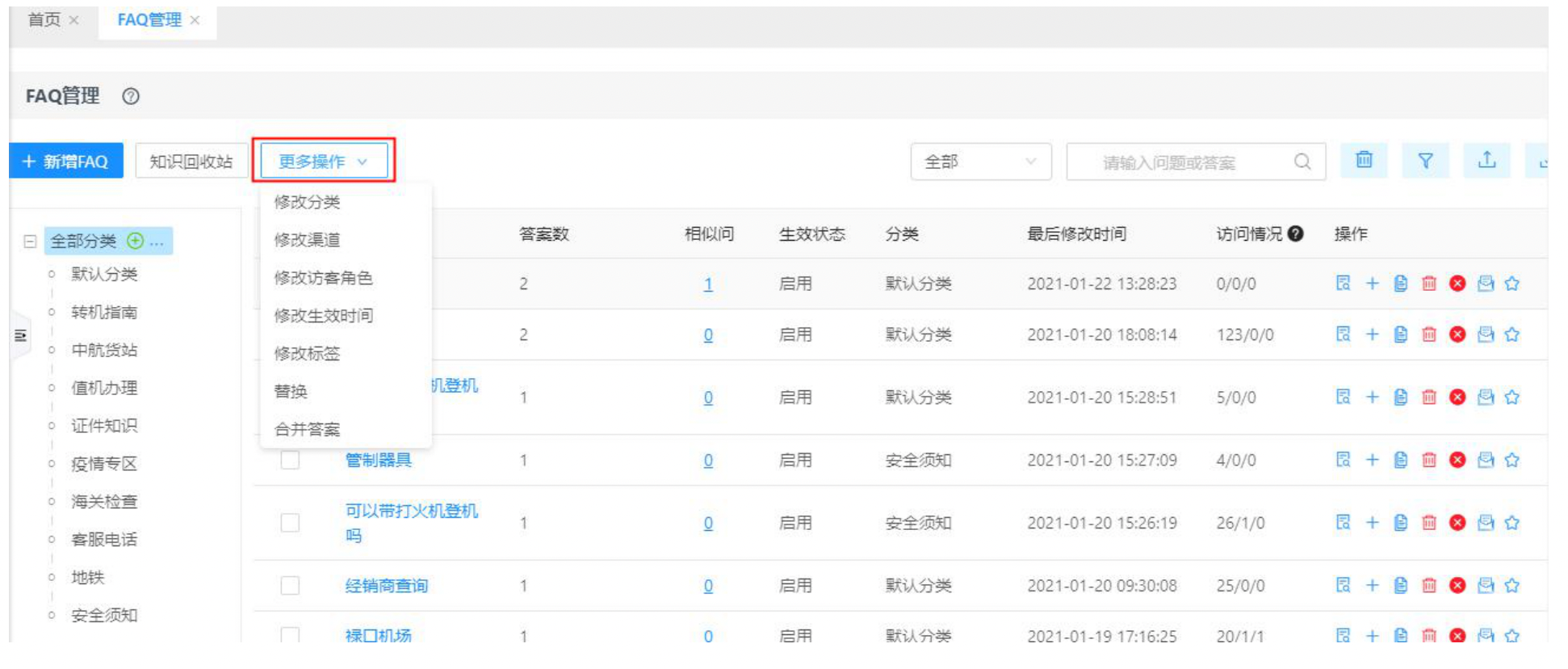
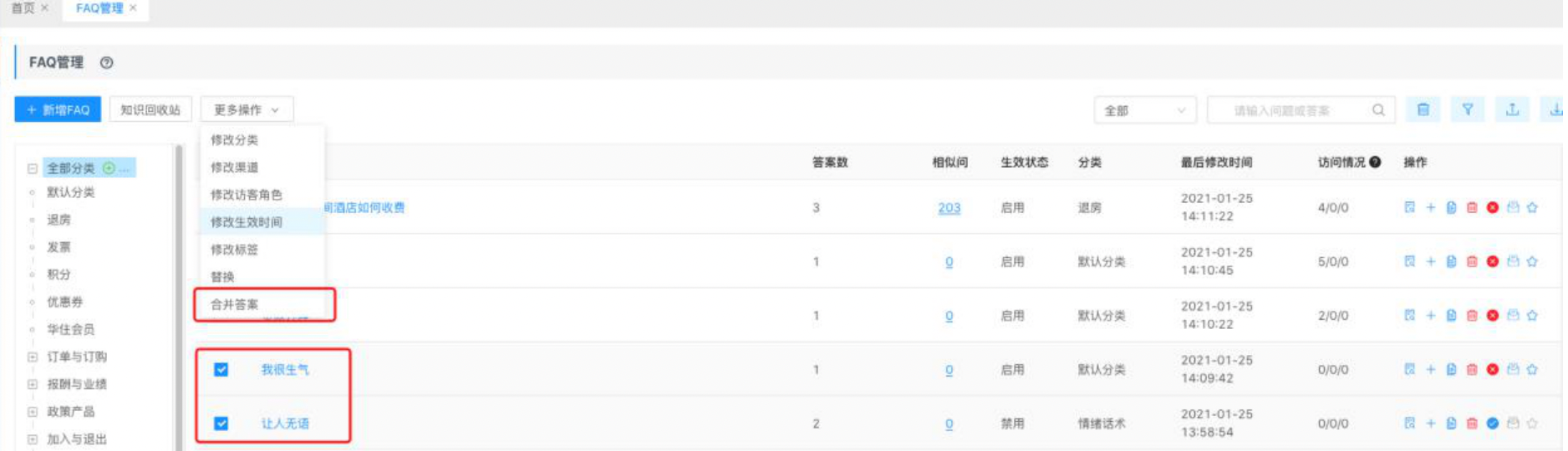
批量导入
问题导入功能就是先把问题在 EXCEL 表格中列出来,然后一次性导入数据库,方便快捷。
功能说明:
- 提供基于 Excel 模板导入 FAQ、相似问的功能
- 提供多个 Excel 导入,并提供数据预览和编辑功能,实现分类、渠道、标签、生效时间、相似问等修改,确认无误后在进行导入到知识库中
操作步骤:
(1) FAQ 批量导入界面,提供对导入模板的下载,导入文件上传,导入,以及批量操作
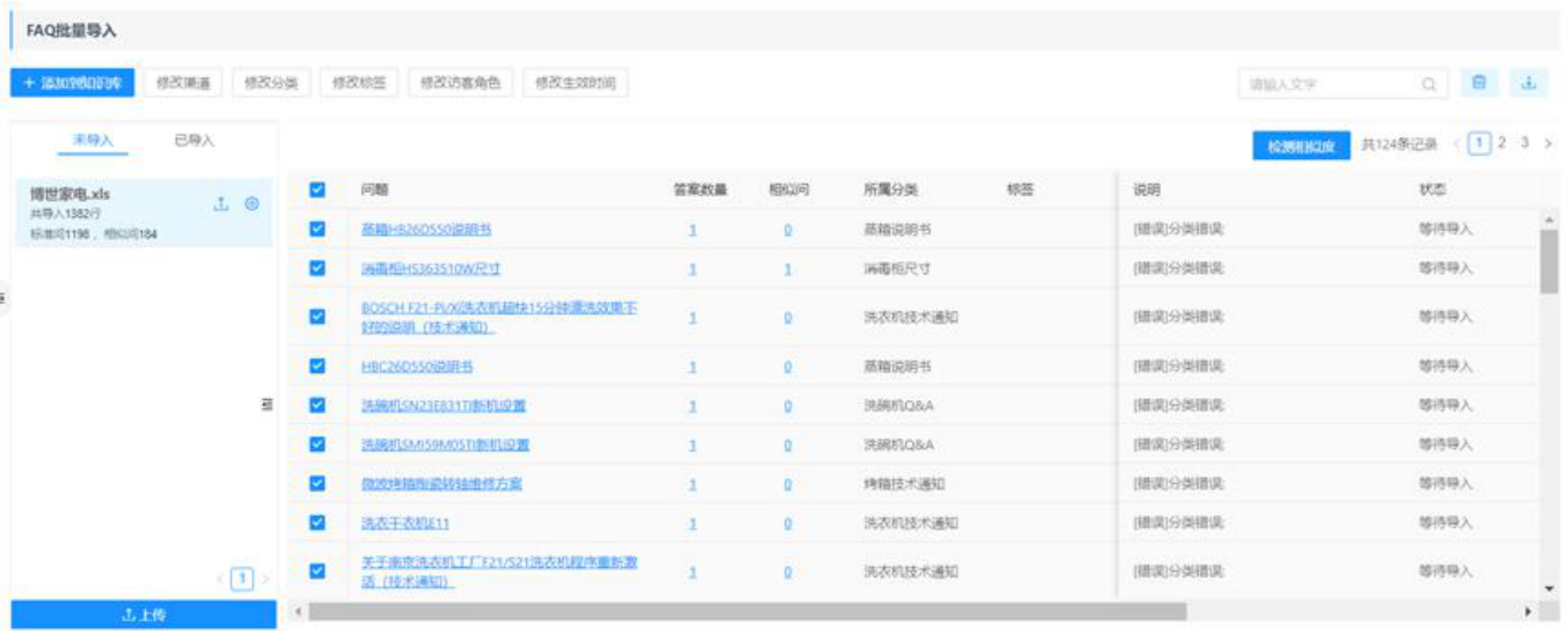
操作说明:
点击 「下载」下载模板
点击「上传」 需要导入的知识
点击「导入」 导入知识库
点击「设置」 进行批量操作
(2)在导入过程中,点击检测相似度,检测当前页面下知识之间的相似程度,点击查看,可查看相似度高于 90%的 FAQ
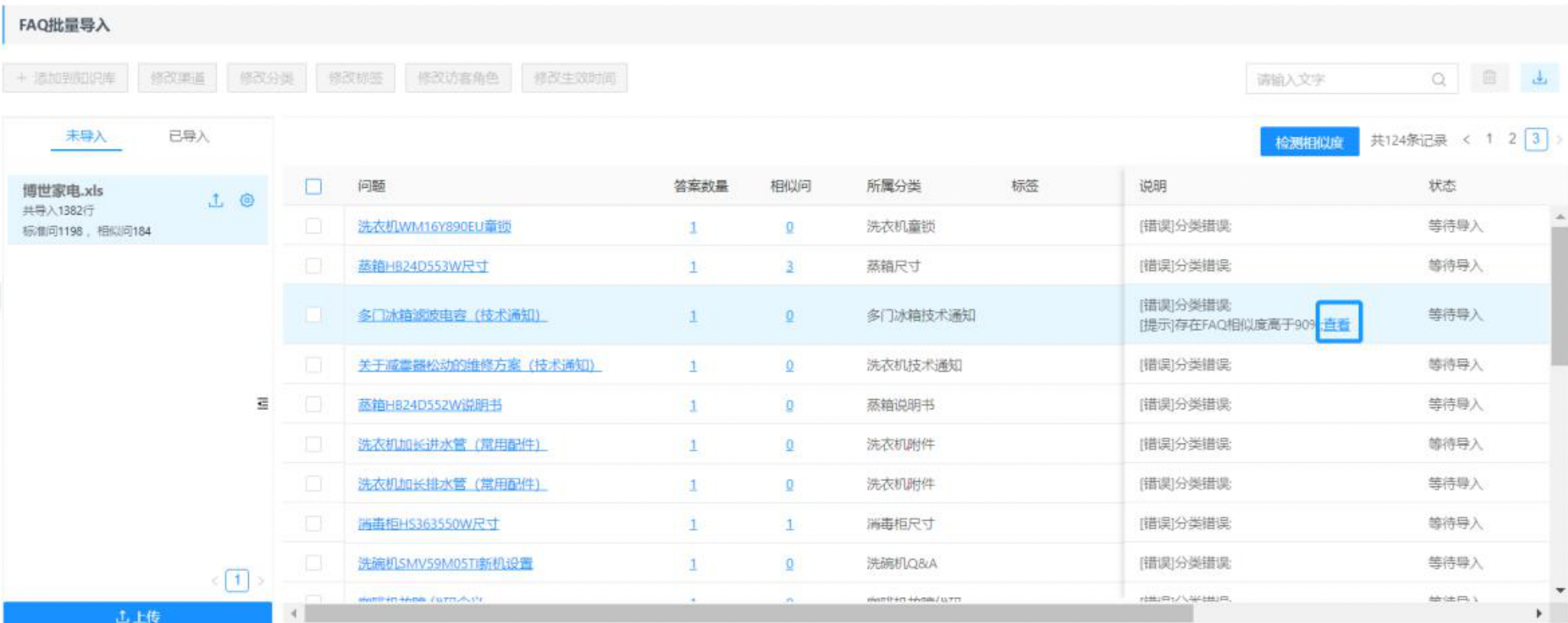
点击具体 FAQ,跳转到具体问题详情页面。
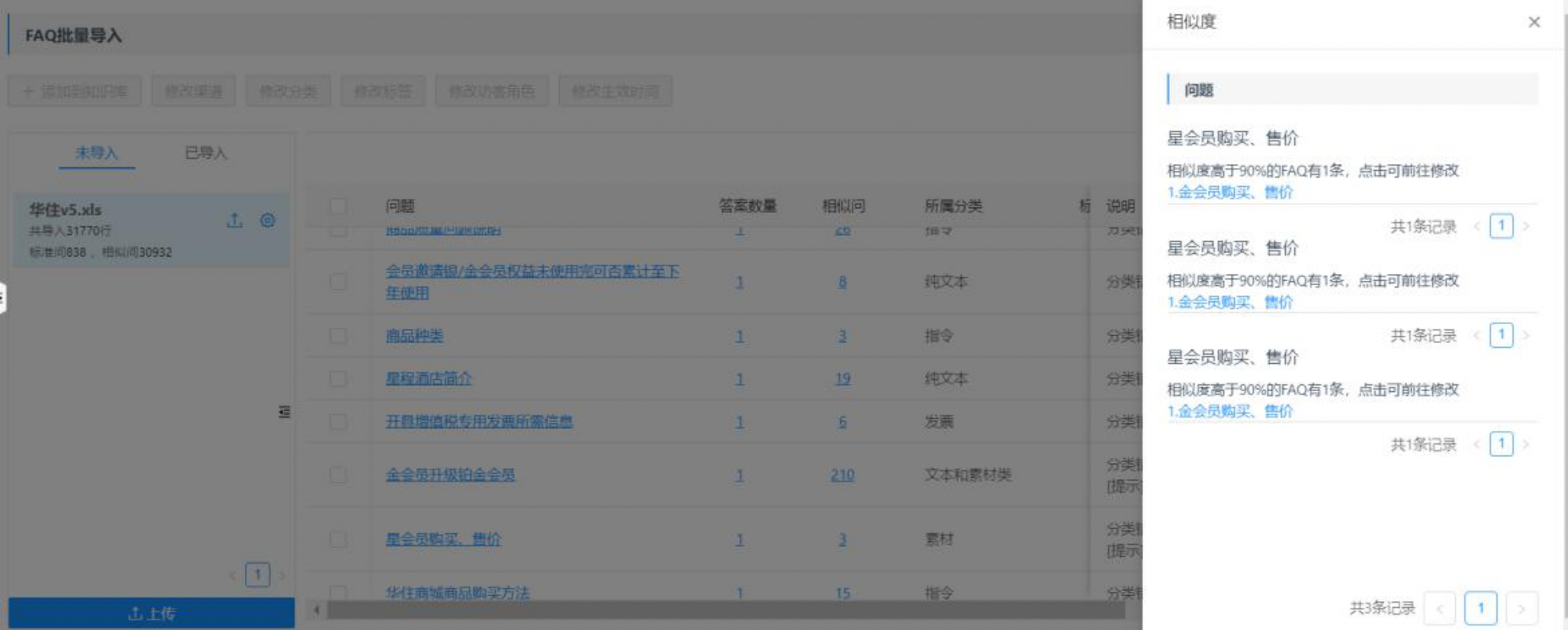
(3)导入知识库,可勾选多答案模式,导入问题与 FAQ 管理中问题重复时,不同答案作为多答案模式导入
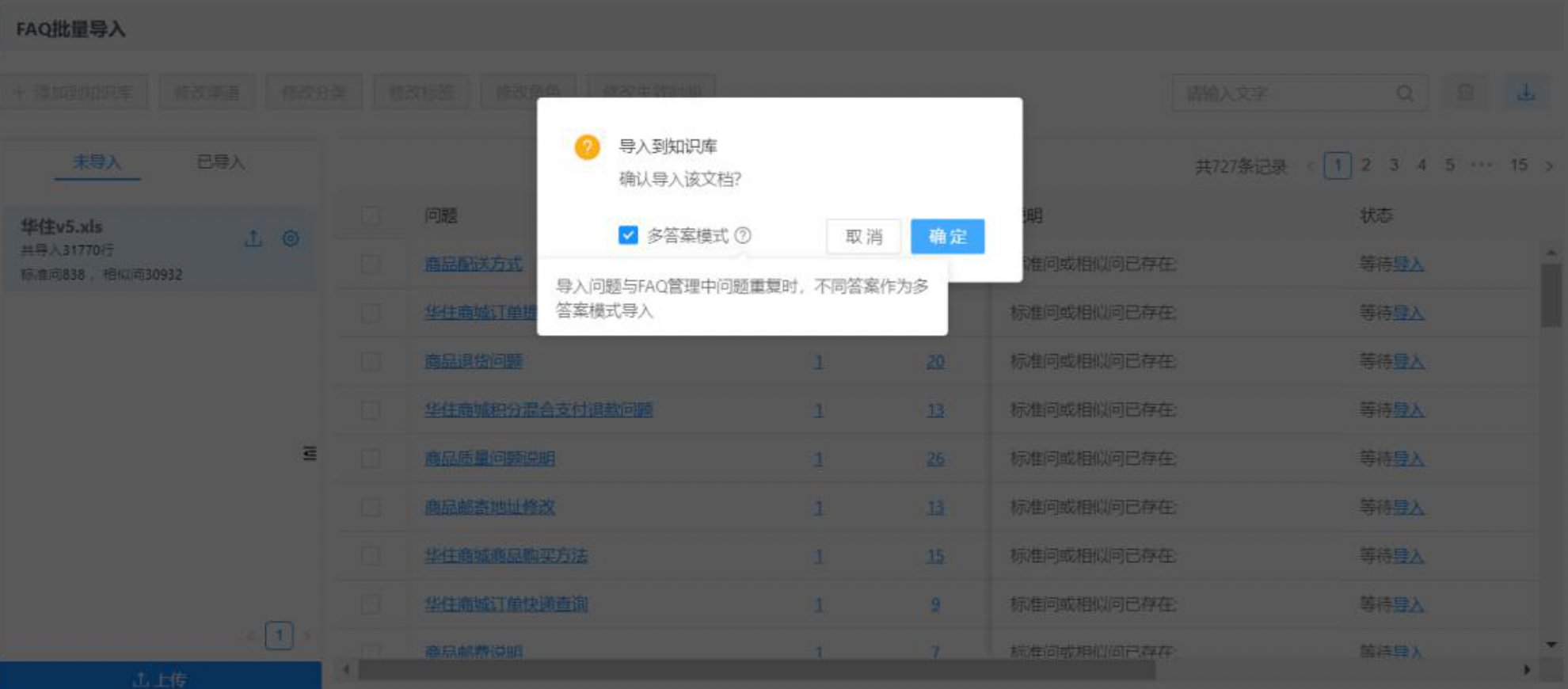
(4) 导入失败,未导入页面提供失败原因说明,供使用人员参考修改,更多操作按钮可对选中问题进行修改,修改符合要求后,可进行导入操作
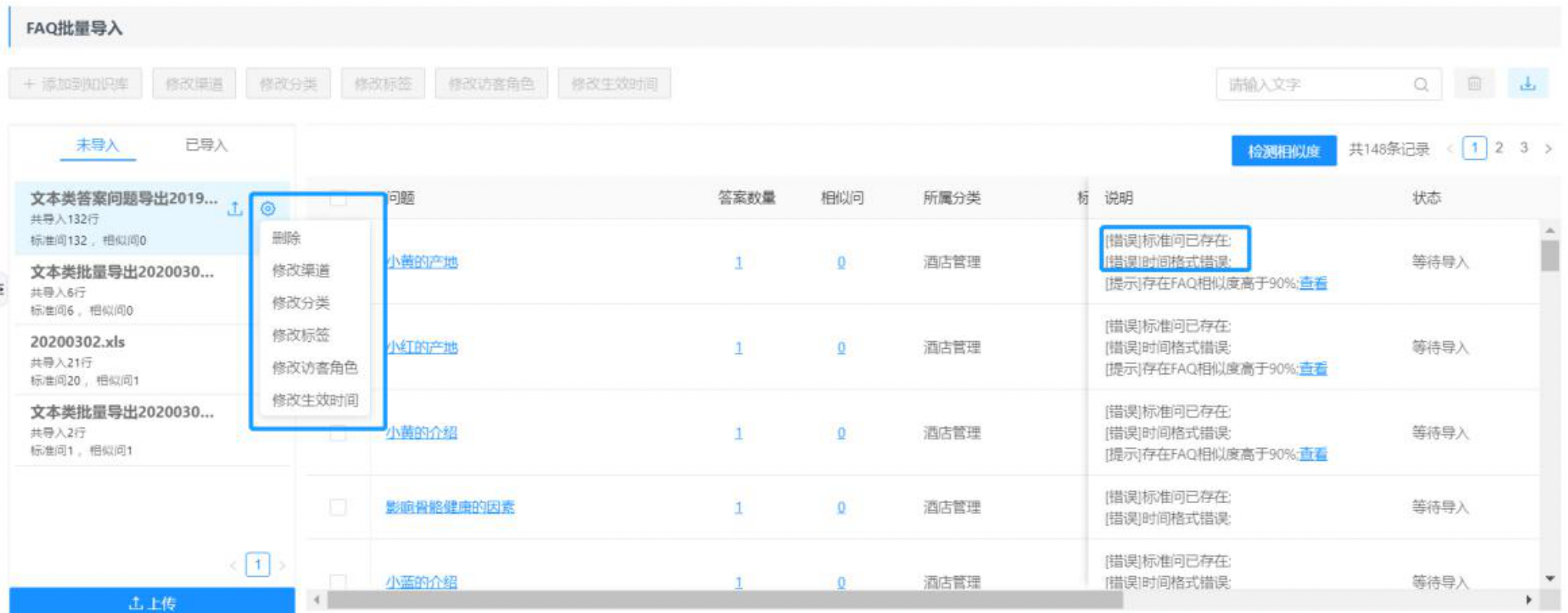
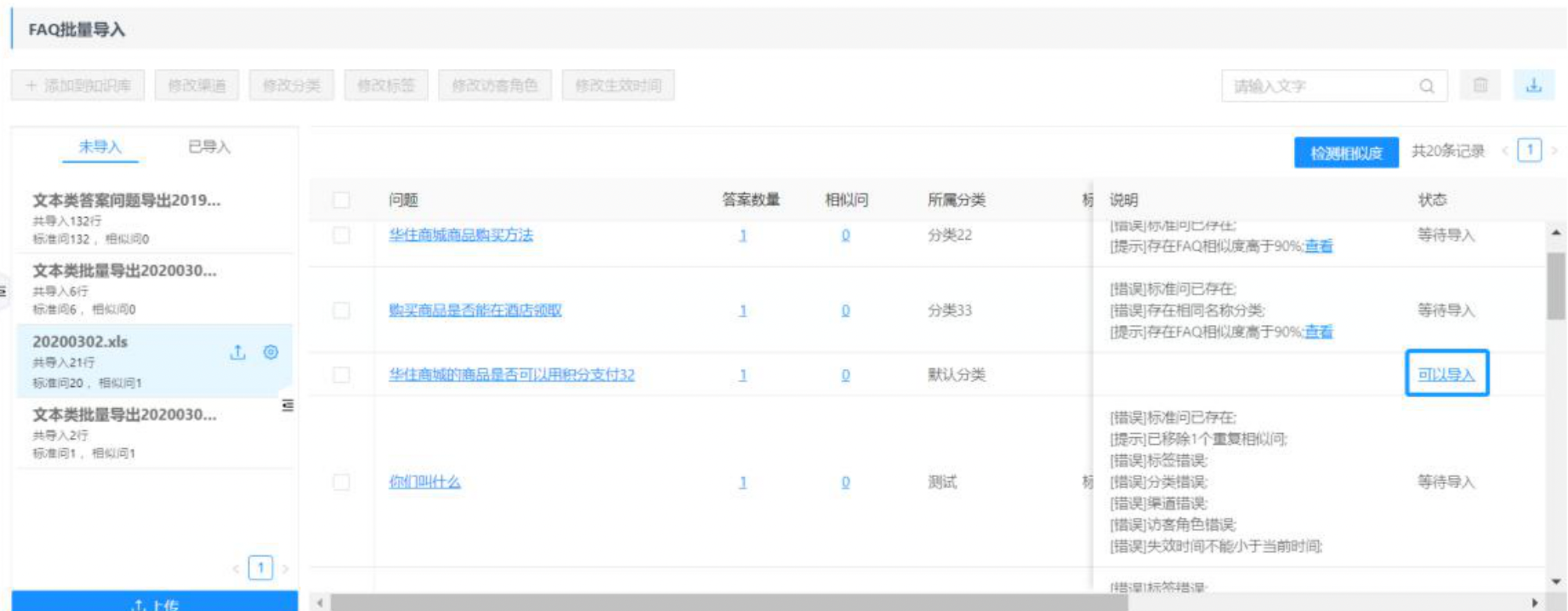
(5) 导入问题符合要求,点击导入,导入成功,在已导入页面显示导入问题。
(6) 点击清空会将当前文件所有记录清空,点击清空列表会将当前页面所有记录清空,对知识库和导入文件中的未导入问题不产生影响
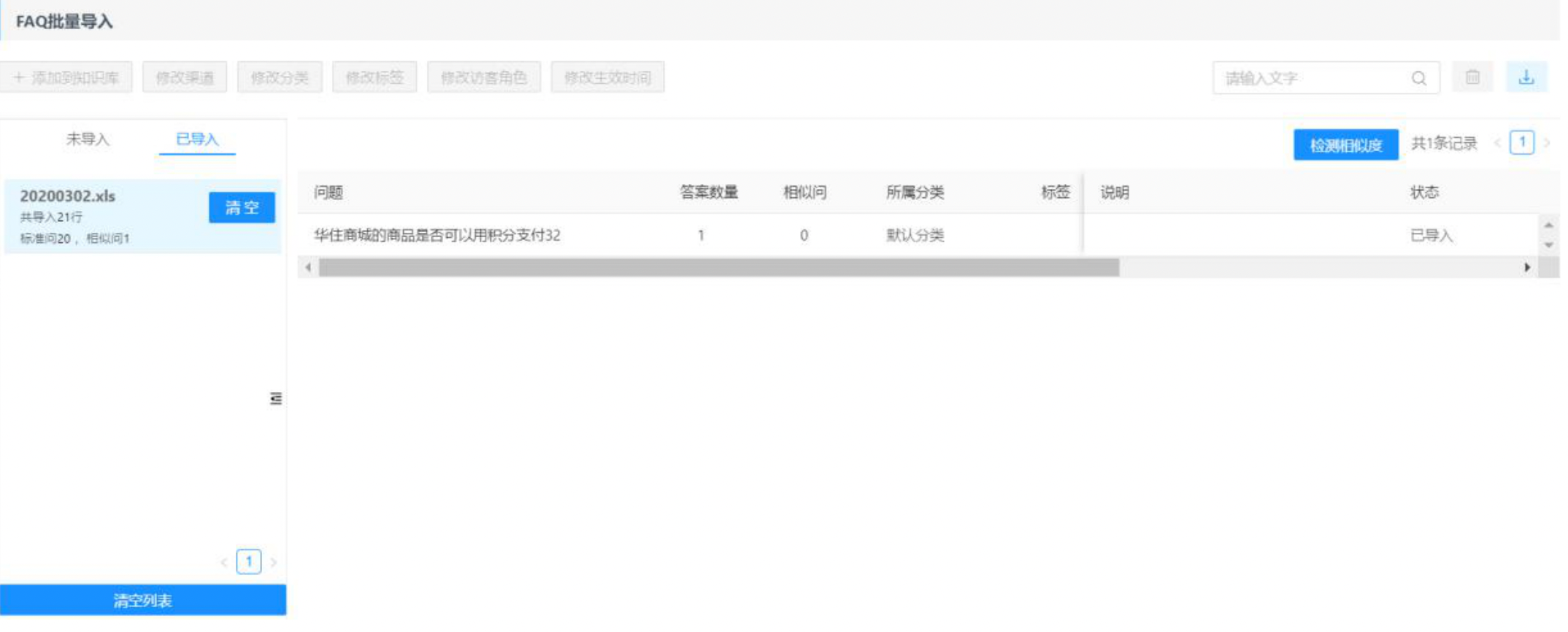
问题分类
“问题分类”管理模块中用户可以根据自身的问题类型来创建分类,在添加完分类后再进行问题录入,这样就可以将相应问题归结到相关分类中。
支持知识分类的模板下载,基于分类模板进行导入知识分类,快速搭建知识库,批量导出分类实现知识迁移。
对已有知识分类可实现新增、修改、删除,清空。删除分类,知识进入默认分类,清空分类,知识进入知识回收站。
点击分类获取该分类下所有子分类下挂的 FAQ,提供点击分类获取该分类下所有子分类下挂的 FAQ,限定分类的层级,最多只能添加 10 层,分类下限定要么下挂子分类,要么下挂 FAQ,提供问题分类的导入导出功能
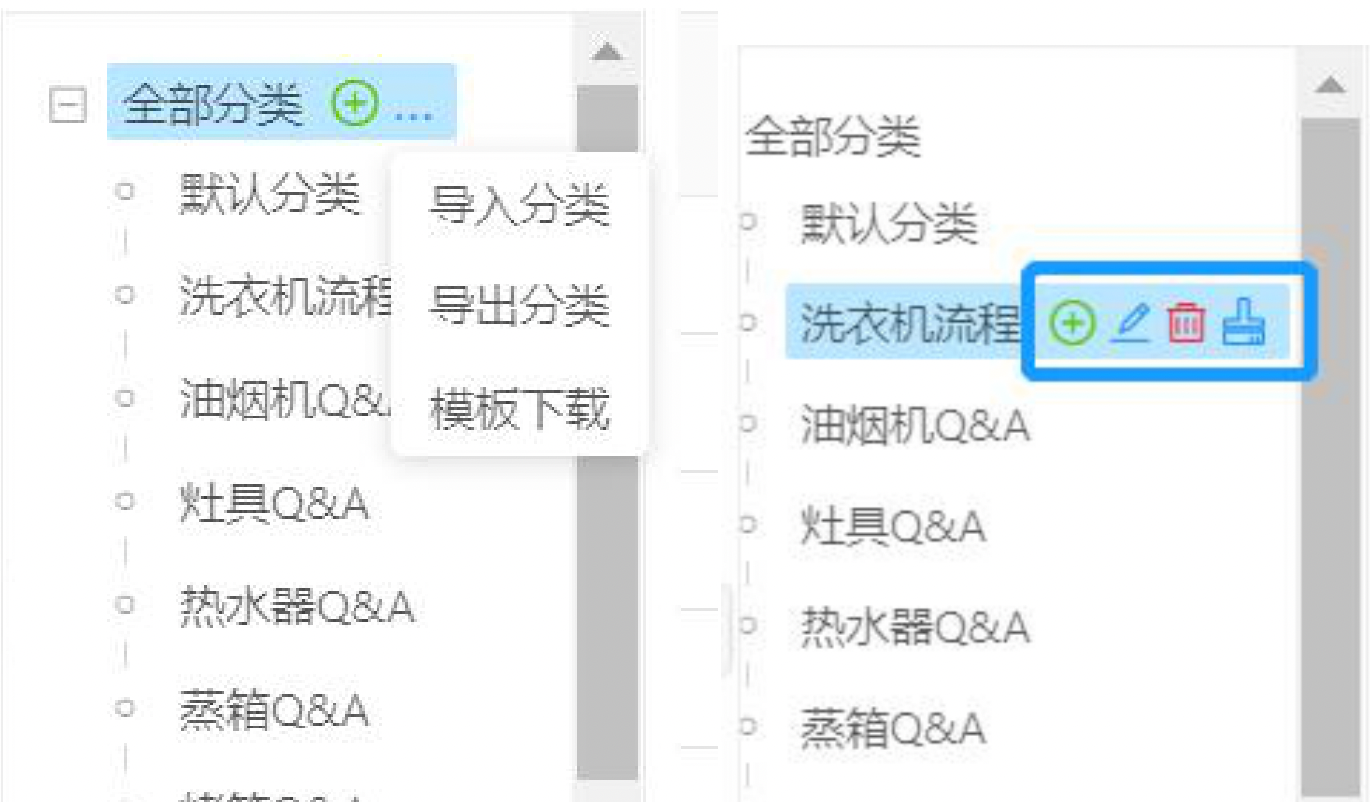
知识分类操作说明:
点击「新增」按钮 ,增加分类的层级,最多只能添加 10 层
点击「编辑」按钮 ,编辑指定知识分类
点击「删除」按钮 ,删除指定知识分类
点击「清空」按钮 ,清空该分类下所有知识
寒暄库
提供预置寒暄库的打开和关闭能力,并提供自定义寒暄问题的新增、修改、删除、批量导入功能。
内置寒暄库包括中文寒暄库、英文寒暄库和爬取的网络联网聊天库。
自定义寒暄库中如果同一个问题需要多种回答时,可以对同一个问题添加多个答案,机器人随机选取答案回复,增加机器人的灵动性
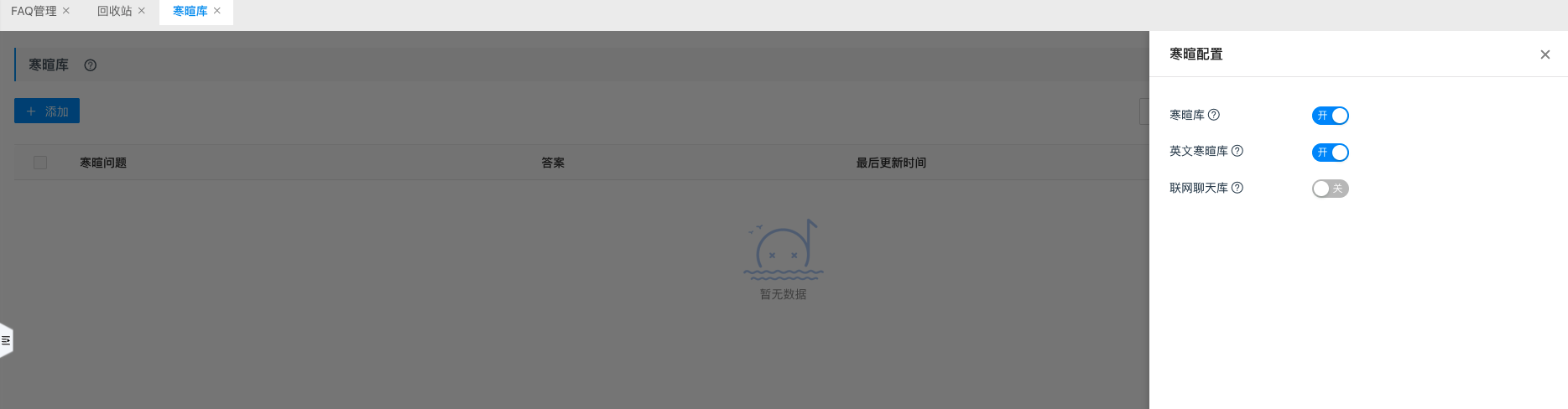
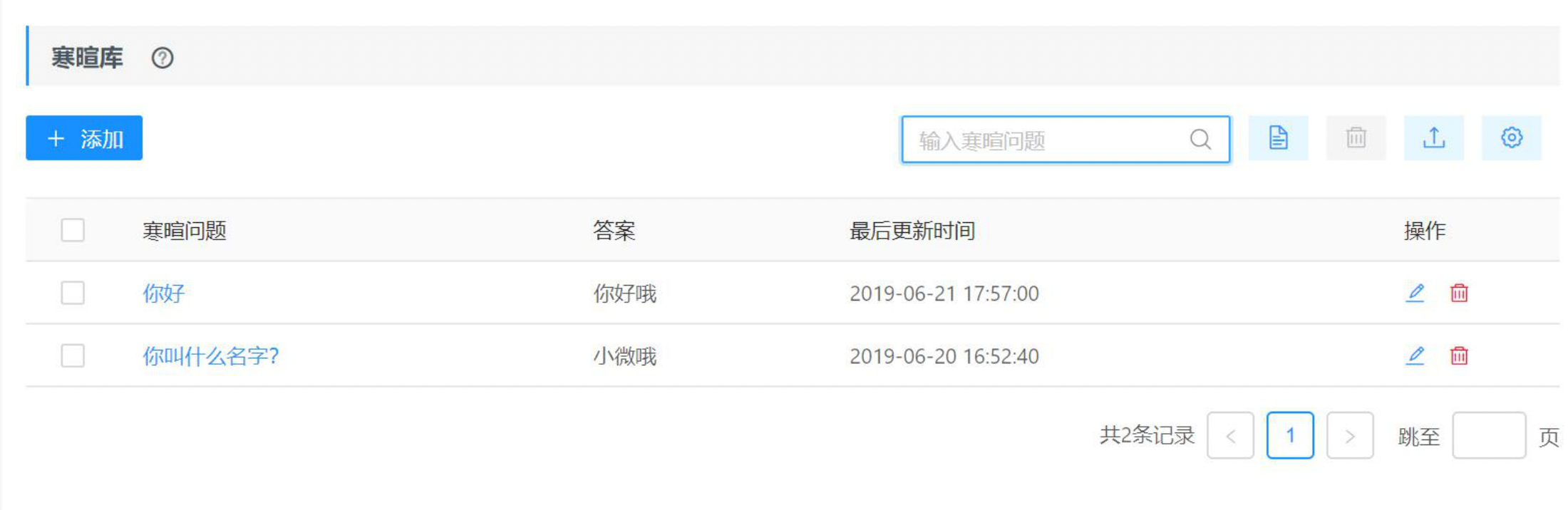
点击「添加」添加问题,添加寒暄问题,对答案进行设定
点击「删除」删除选定问题,点击「批量删除」实现批量删除
点击「导入」实现寒暄库导入模板下载
点击「上传」选中上传文件,实现寒暄库批量导入
点击「设置」进行寒暄库配置,选择是否开启寒暄库、英文寒暄库以及联网聊天库
知识库操作日志
知识库操作日志用于记录用户对于知识库的操作记录,如:新增,删除,修改等,可通过时间、模块、操作人、操作类型筛选查询相关记录
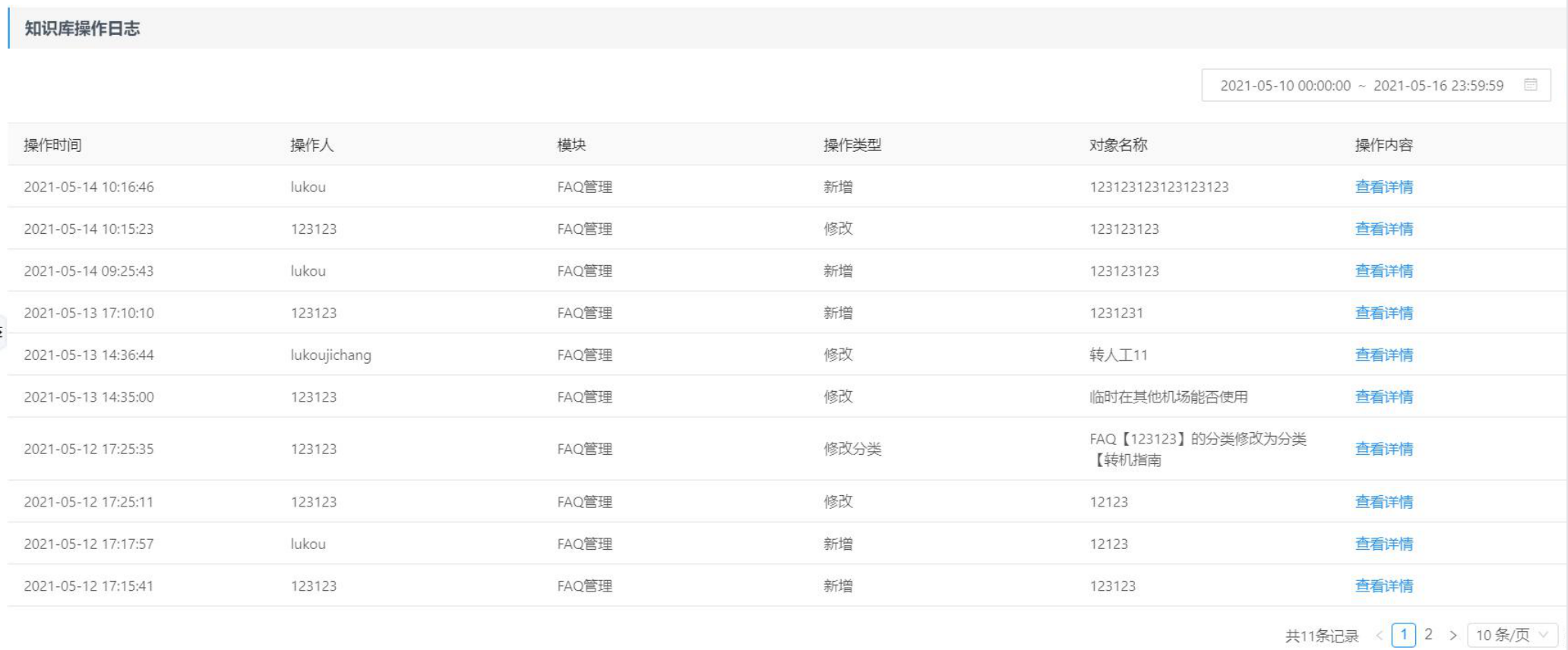
知识构建
FAQ标签
标签管理页面中,可以添加不同种类的标签,编辑多层级的标签,删除指定标签,方便知识分类管理。
对知识设置标签后,可在筛选时快速定位到相关 FAQ,并且创建知识集时,能够通过标签固定知识范围,进行知识隔离
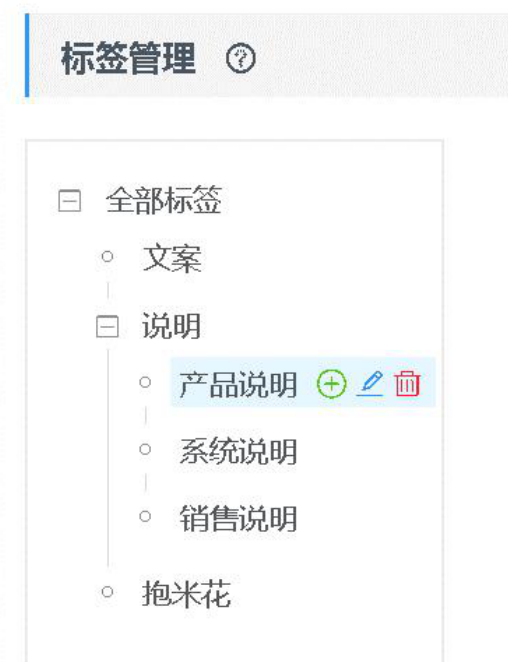
操作说明:
点击「新增」按钮 ,添加标签;字符长度在 1-20;
点击「删除」按钮 ,删除该标签,若该标签下有知识集,则不能删除;
点击「编辑」按钮 ,编辑选中标签
当知识引用了标签,无法删除,页面给出提示“被知识引用,不能删除”
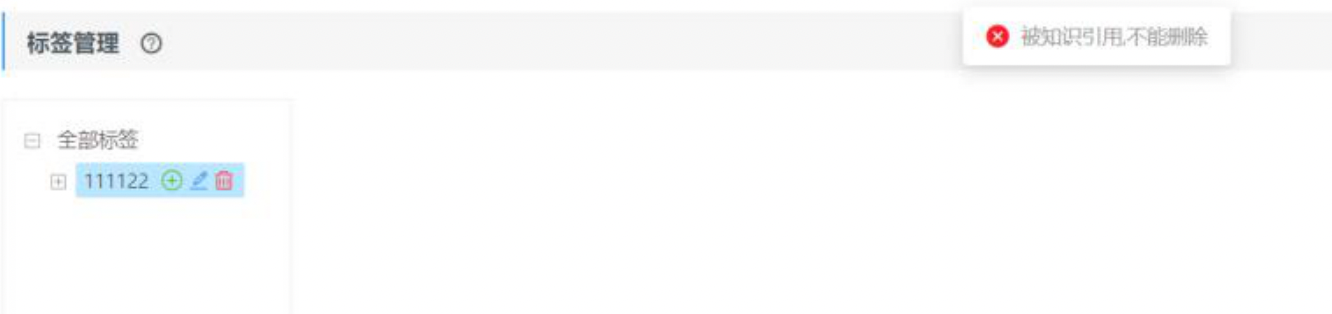
当知识集引用了标签,无法删除,页面给出提示“标签被知识集引用”。
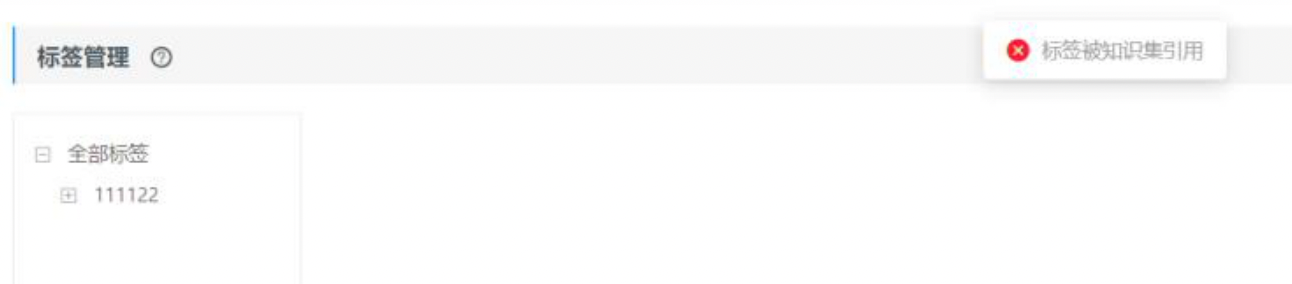
场景问答
多轮会话
此功能运用于 FAQ 管理中答案编辑时,用户提出相关问题时,以规范逻辑性的方式收集用户信息,反馈出准确答案
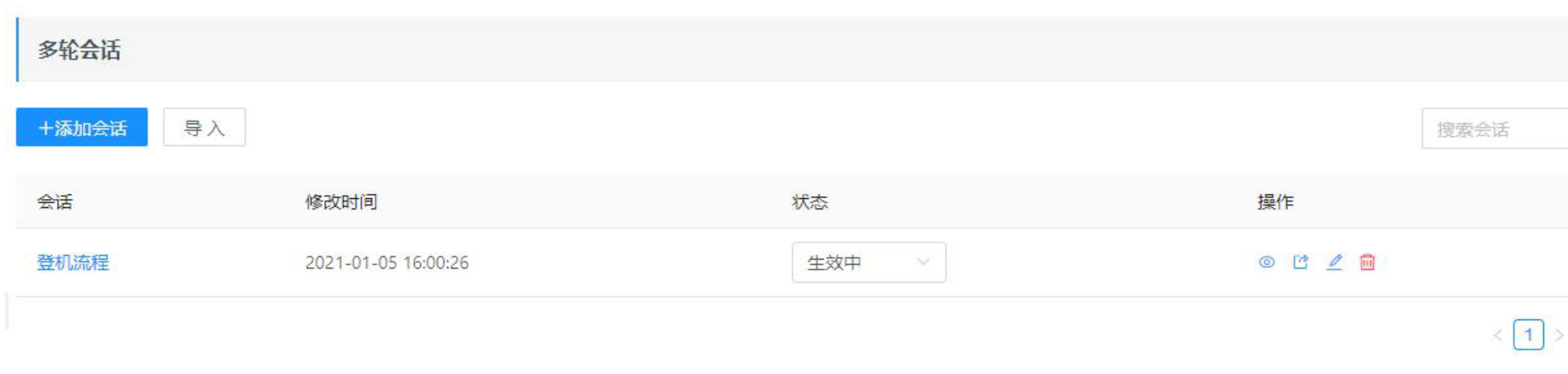
操作说明:
点击「添加会话」设定会话名称
点击 「导入」导入多轮会话
点击会话名称,进入多轮会话编辑界面,可根据业务逻辑进行参数的收集和判断,实现多轮会话
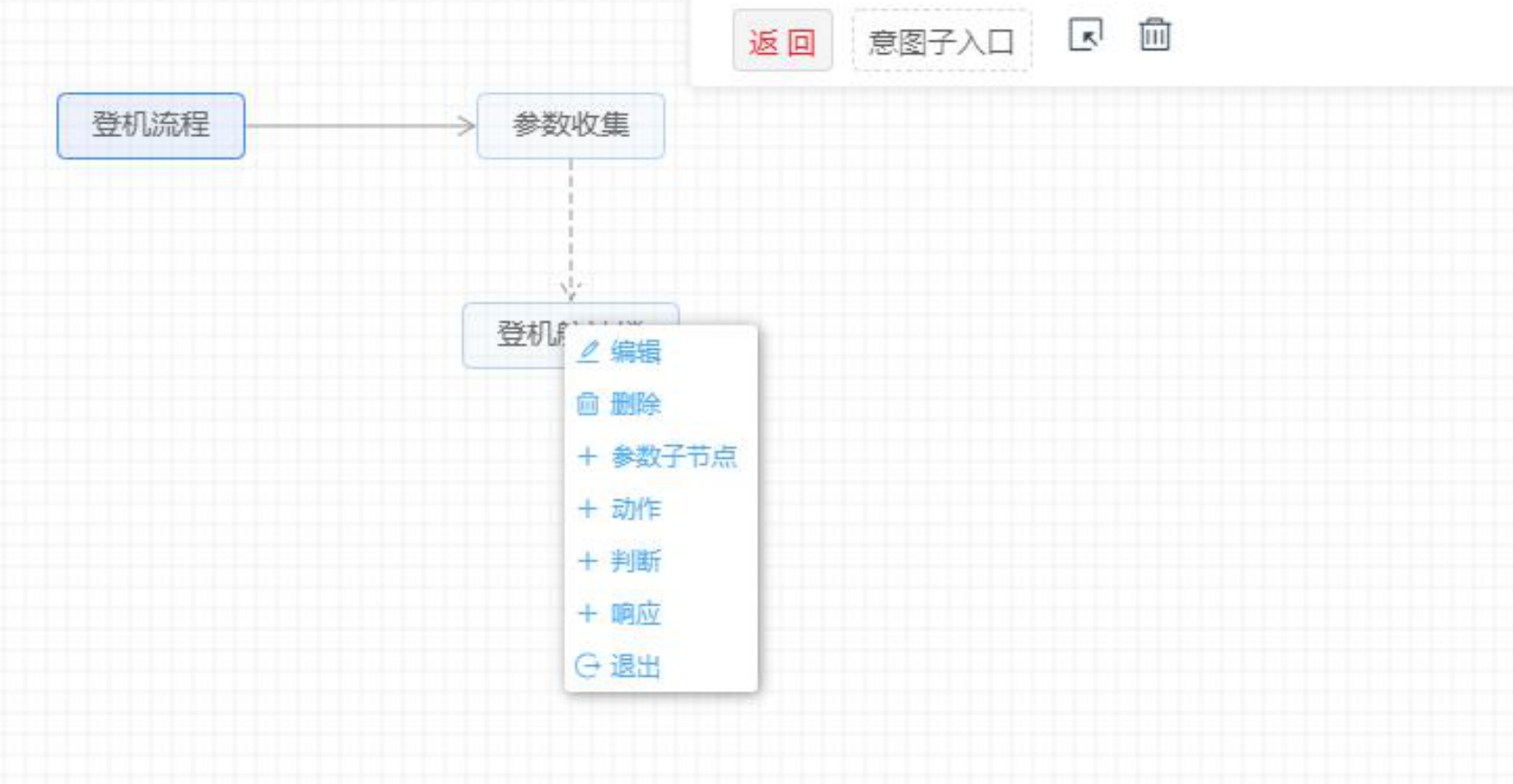
点击 「查看」查看参数结果
点击 「导出」导出多轮会话
点击 「编辑」编辑选中多轮会话名称
点击 「删除」删除选中多轮会话
多轮会话流程图
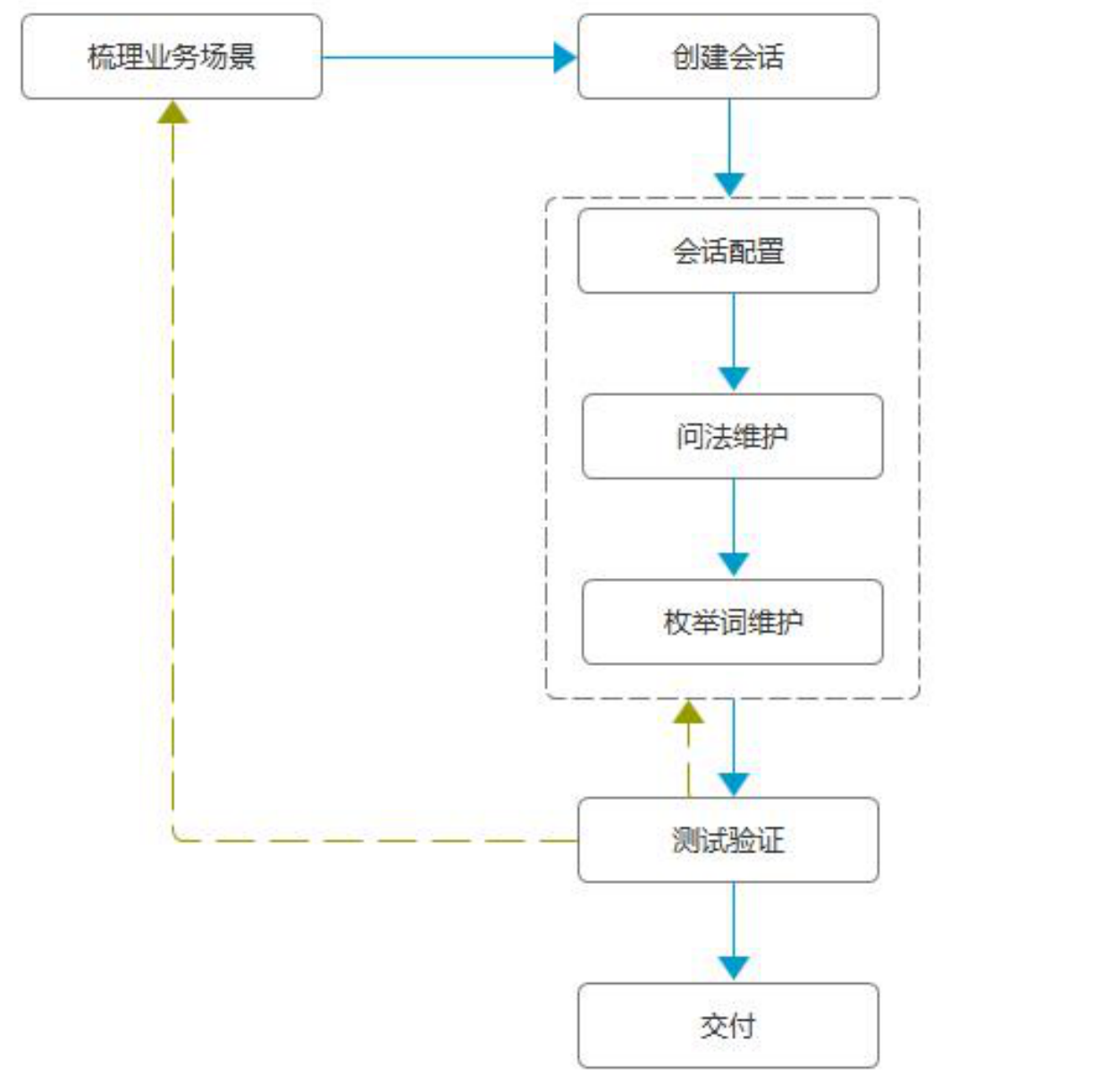
功能步骤描述
创建会话

构建流程图


意图入口
意图入口用于配置进入这个意图的问法、准入标签和生成标签
准入标签:如果选择了准入标签,用户必须在命中问题的同时拥有这个标签才可以进入会话
生成标签:用户由此意图入口进入该会话时,可产生意图标签,设置保持的上下文轮数,创建其他会话时可以试用作为准入标签
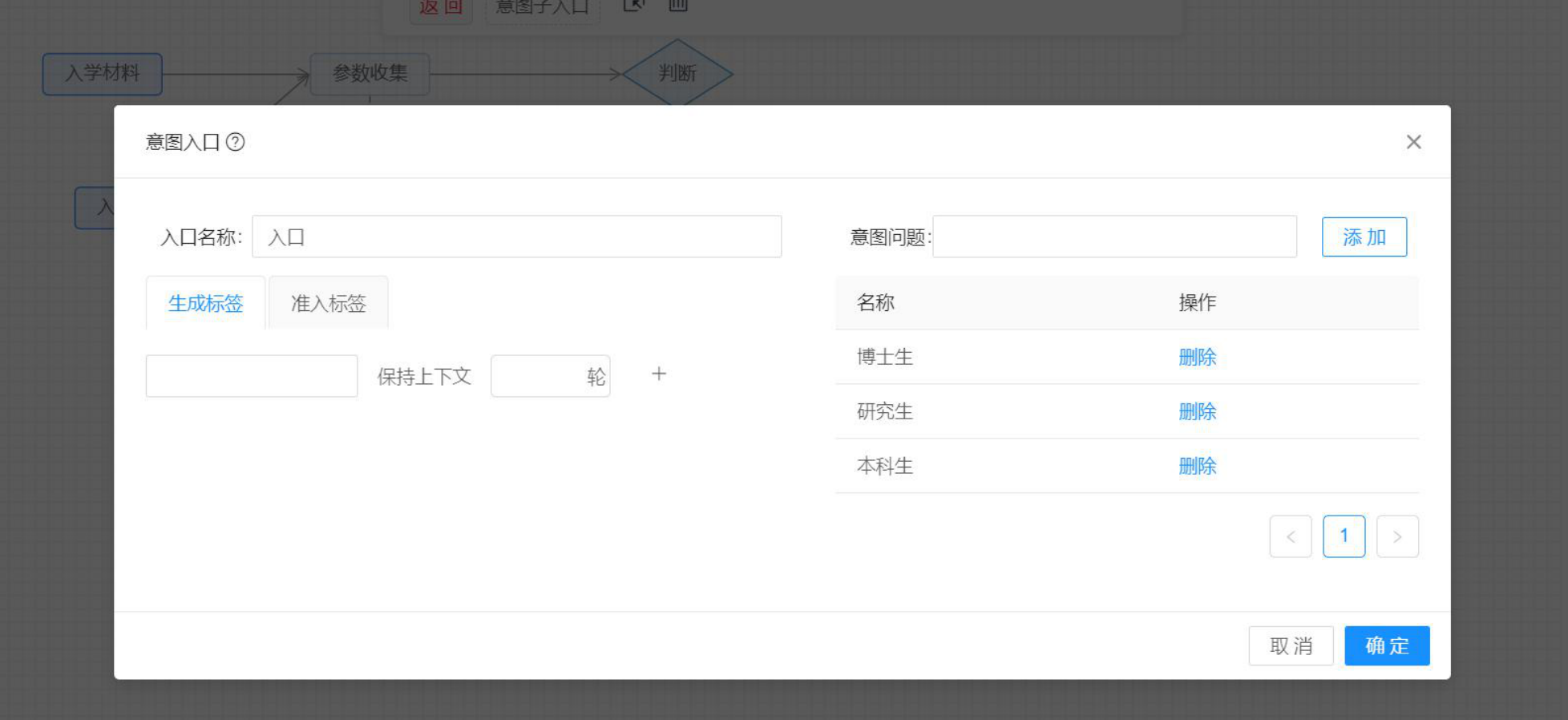
参数搜集
参数搜集用于获取场景会话中的关键信息,提供给机器人进行判断处理
校验规则:是搜集数据的方式,对于不能界定规则的参数可以选择不校验;支持通用抽取、枚举词、正则、高级抽取和图片上传;
上下文填充:当用户当前问句中不包含此参数,是否将上文出现过的填充进来
是否必须:当参数为必须时,搜集失败则停止会话
是否反问:当用户问句中不包含该参数时,若选择反问机器人会适用反问语像用户提问
反问语:机器人反问用户参数的话术
错误提示:当用户输入的参数不符合规则时,给出的提示语
重问次数:用户输入错误时,重复提问最大次数
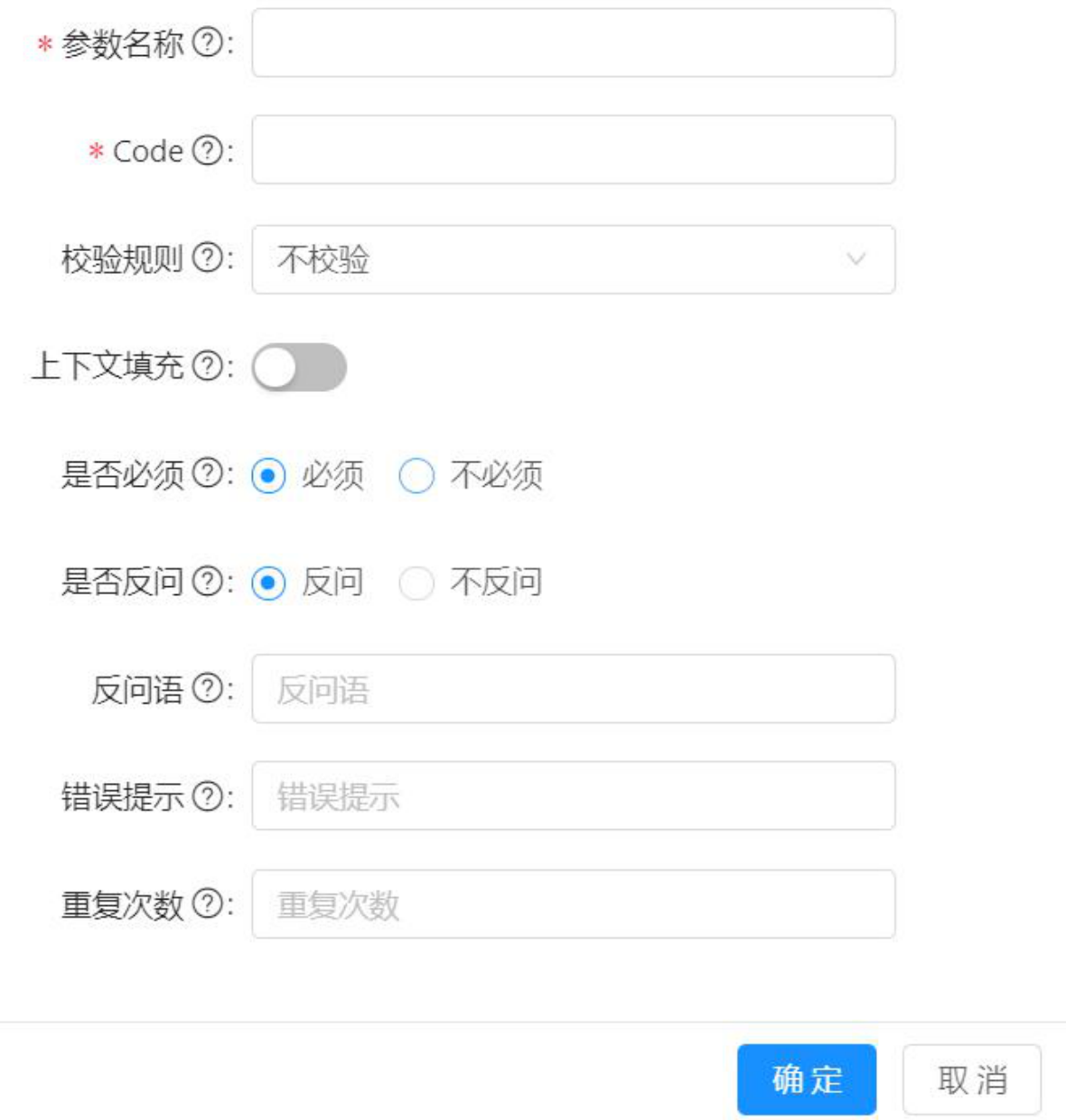
动作
动作是调用第三方的接口,进行特定的业务处理。例如订单查询、积分查询
其中“URL 提交”、“定制类处理”是将收集过来的参数传递给第三方接口;“清空”是在参数收集完成后,可以将已收集的信息清空再重新收集一遍;“赋值”是访客咨询场景之后,直接咨询的其他场景中收集的相同信息不会再次反问
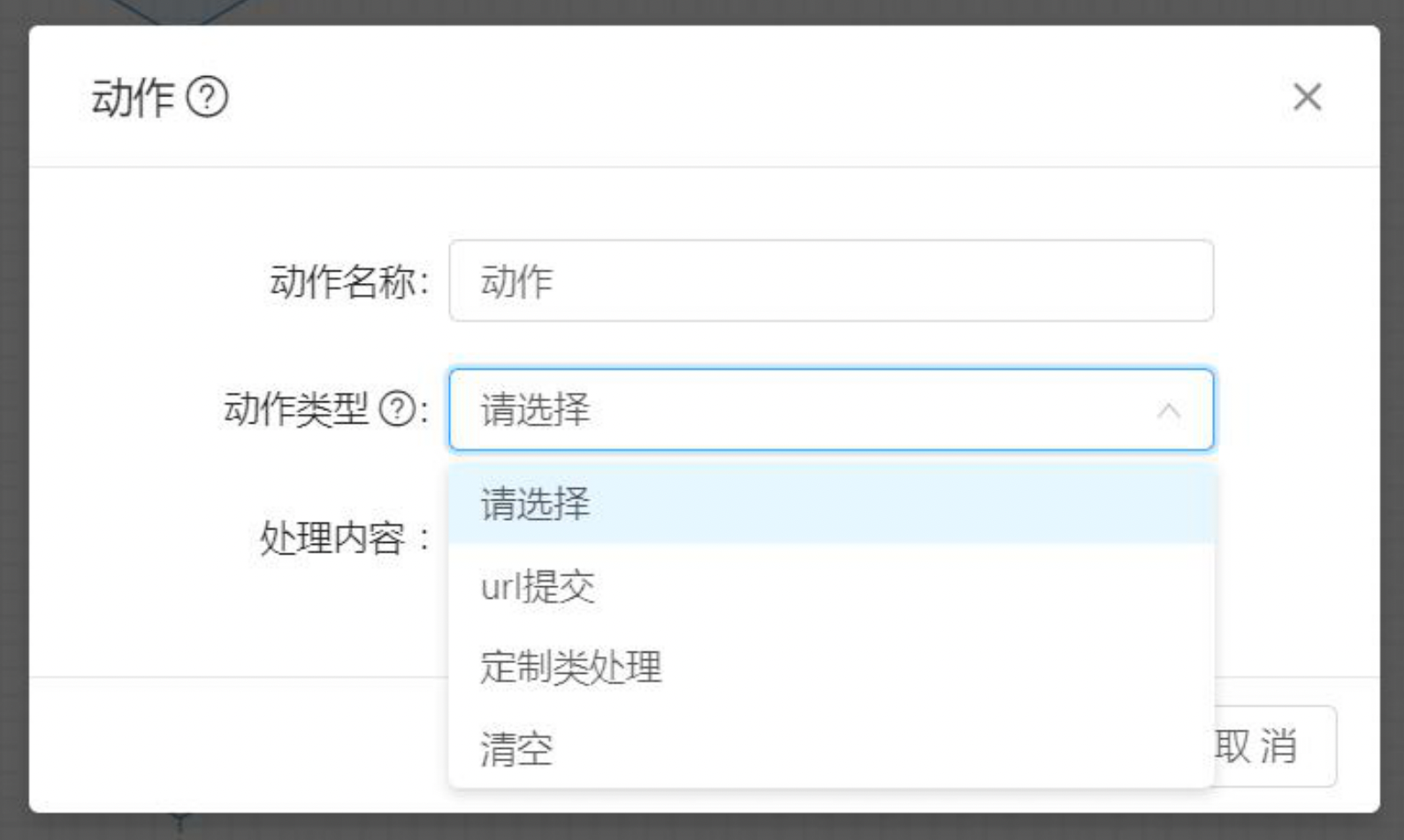
逻辑判断
逻辑判断是通过逻辑表达式来定义处理规则
因子是指调用第三方接口时约定好的返回值
因子和常量类型包含:数字、字符串
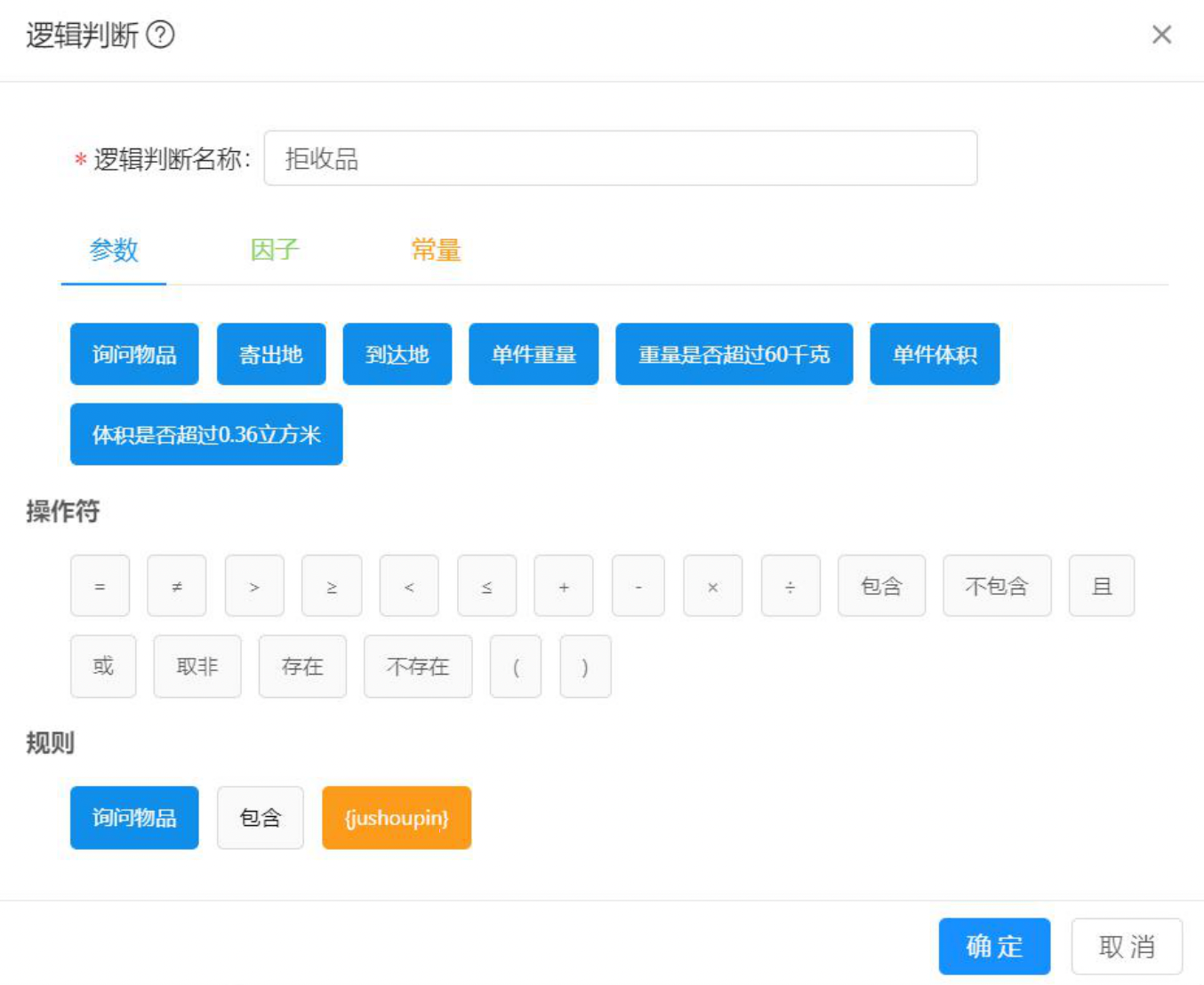
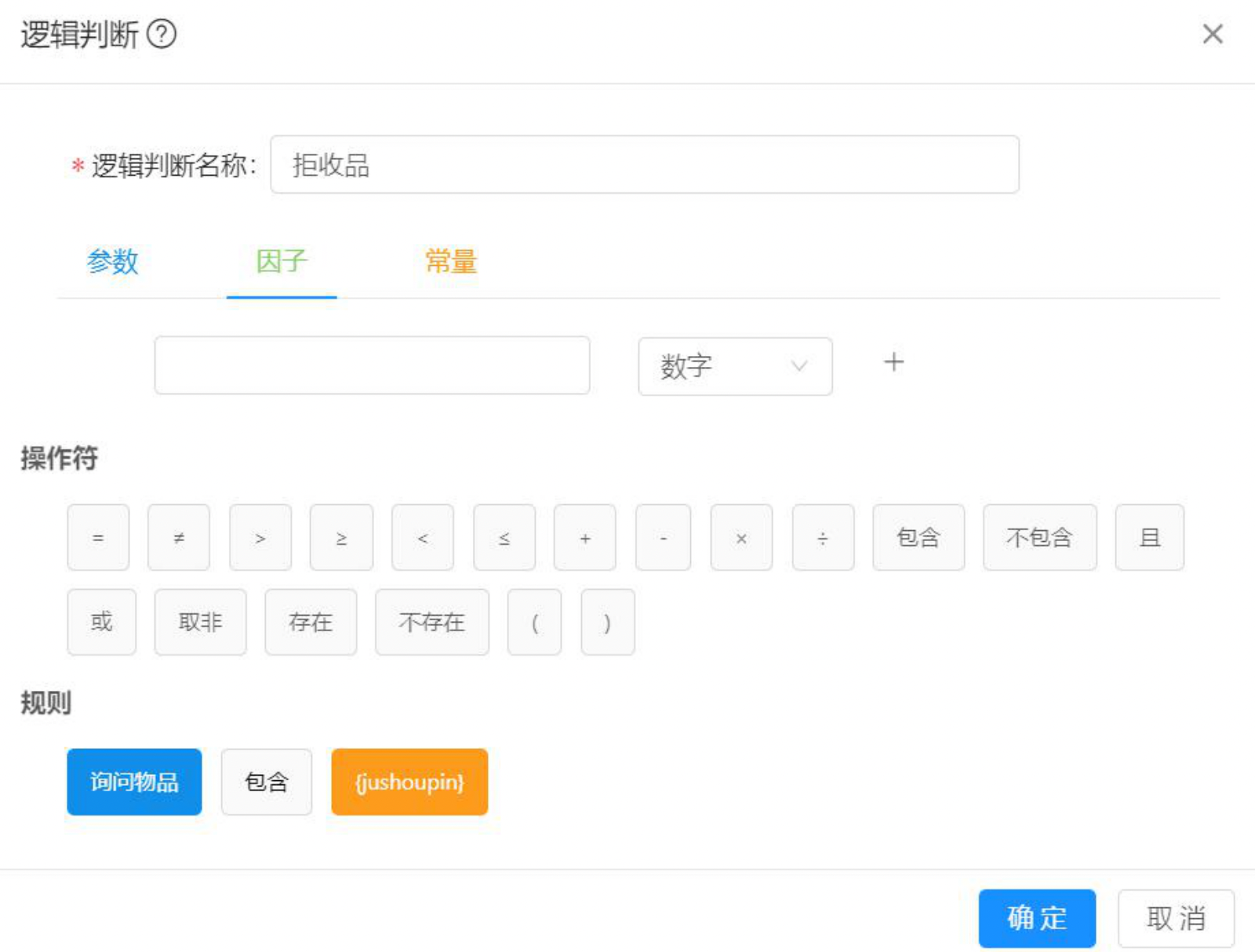
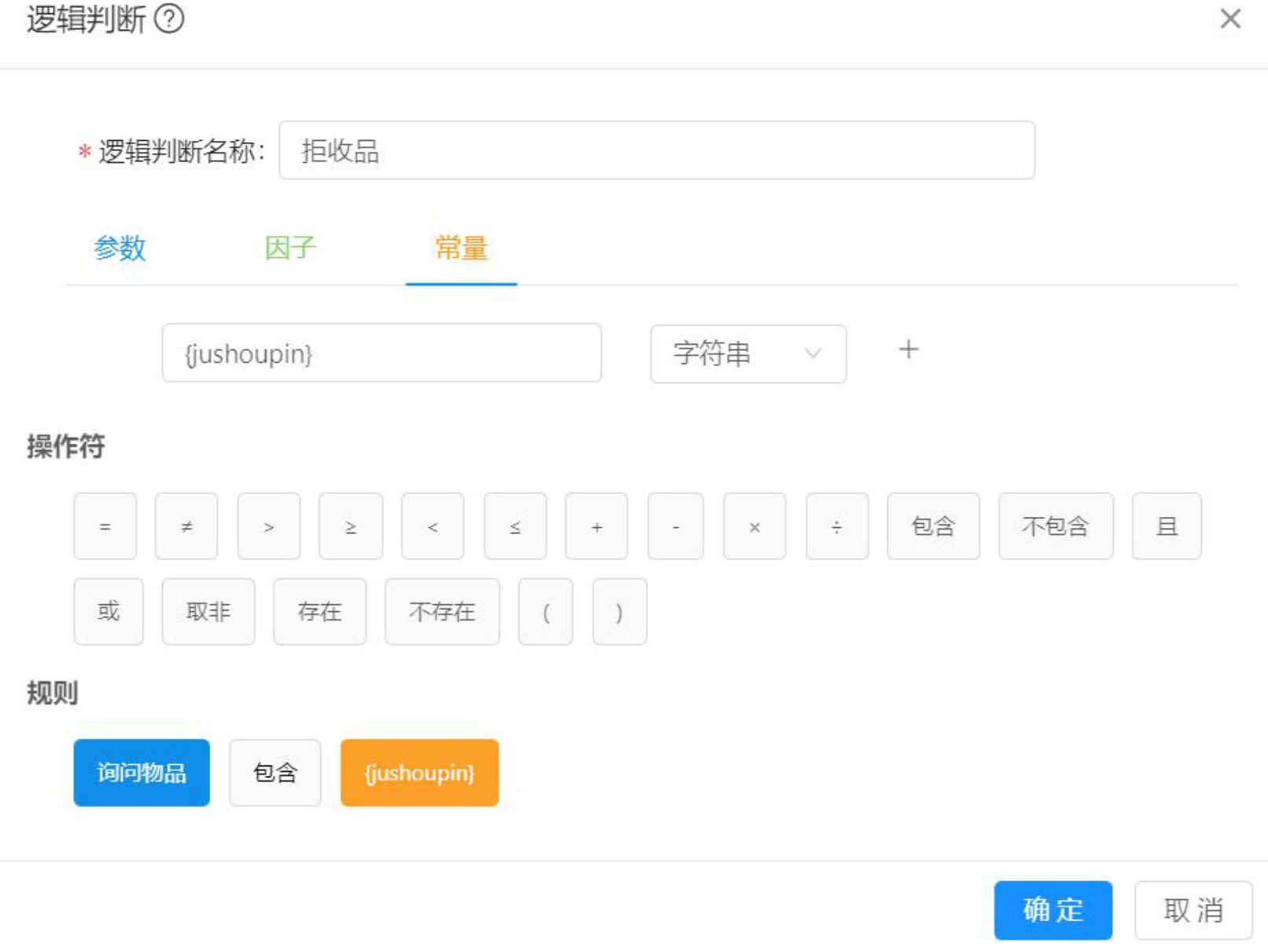
响应
响应是给用户的反馈信息,支持纯文本、富文本、图片、语音、视频和转人工。
如果设置转人工,用户咨询到这个节点后会自动请求人工服务
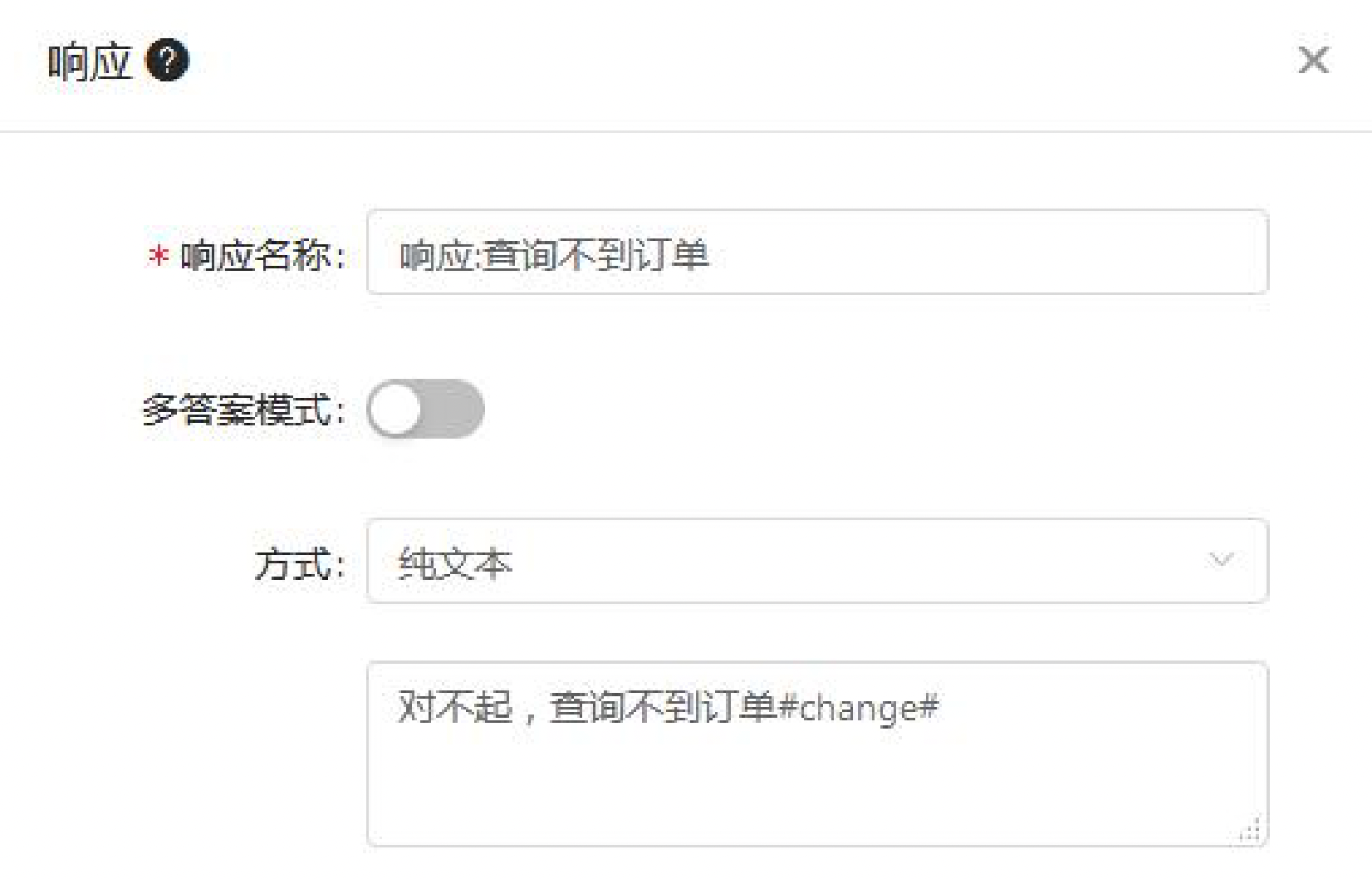
跳转
跳 转 到 是 当 前 会 话 或 者 其 他 会 话 中 的 已 有 结 点 的 操 作 进 行 复 用
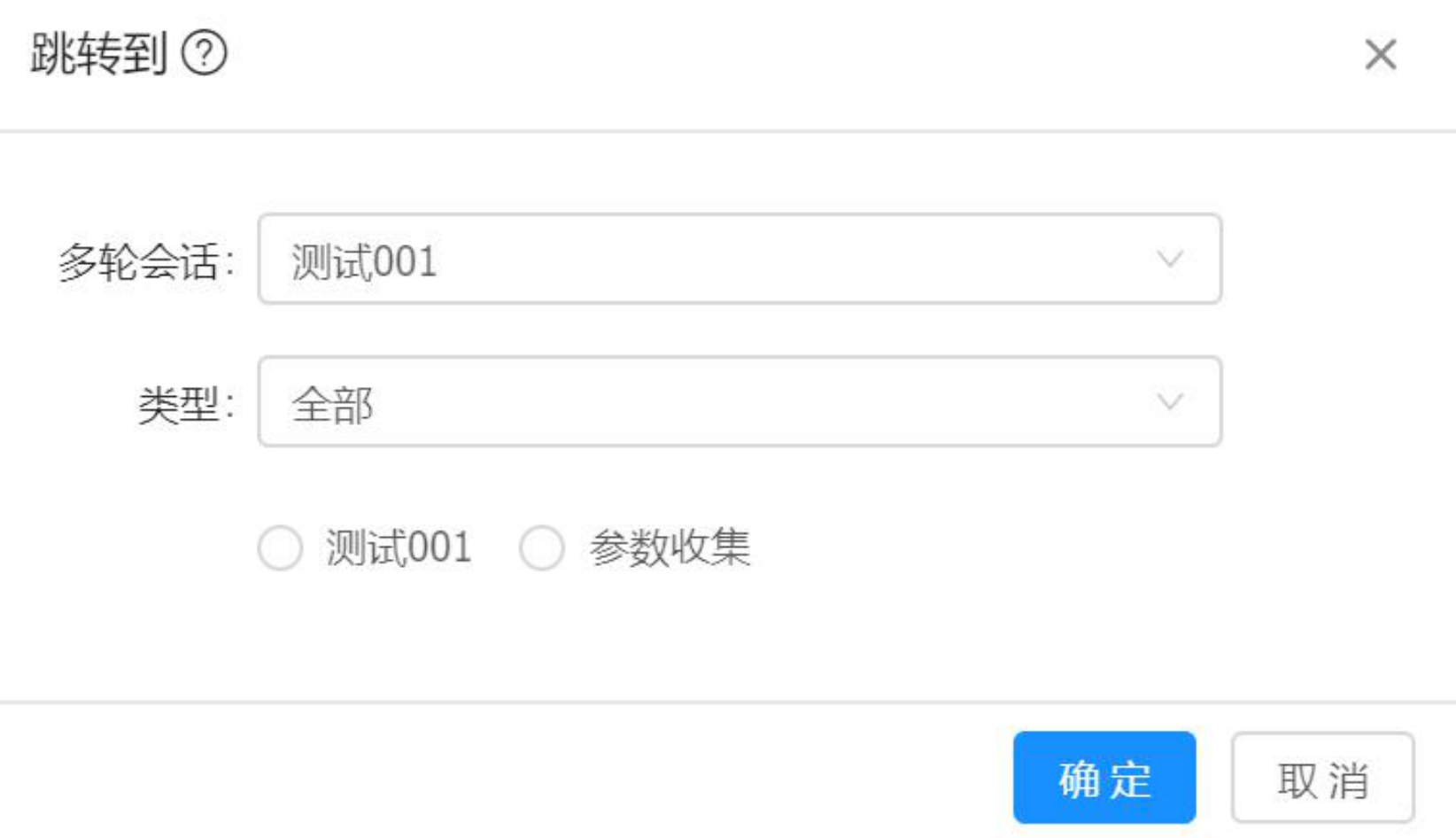
退出
意图出口可以配置由此出口产生的意图标签,设置保持的上下文轮数,创建其他会话时可使用作为准入标签
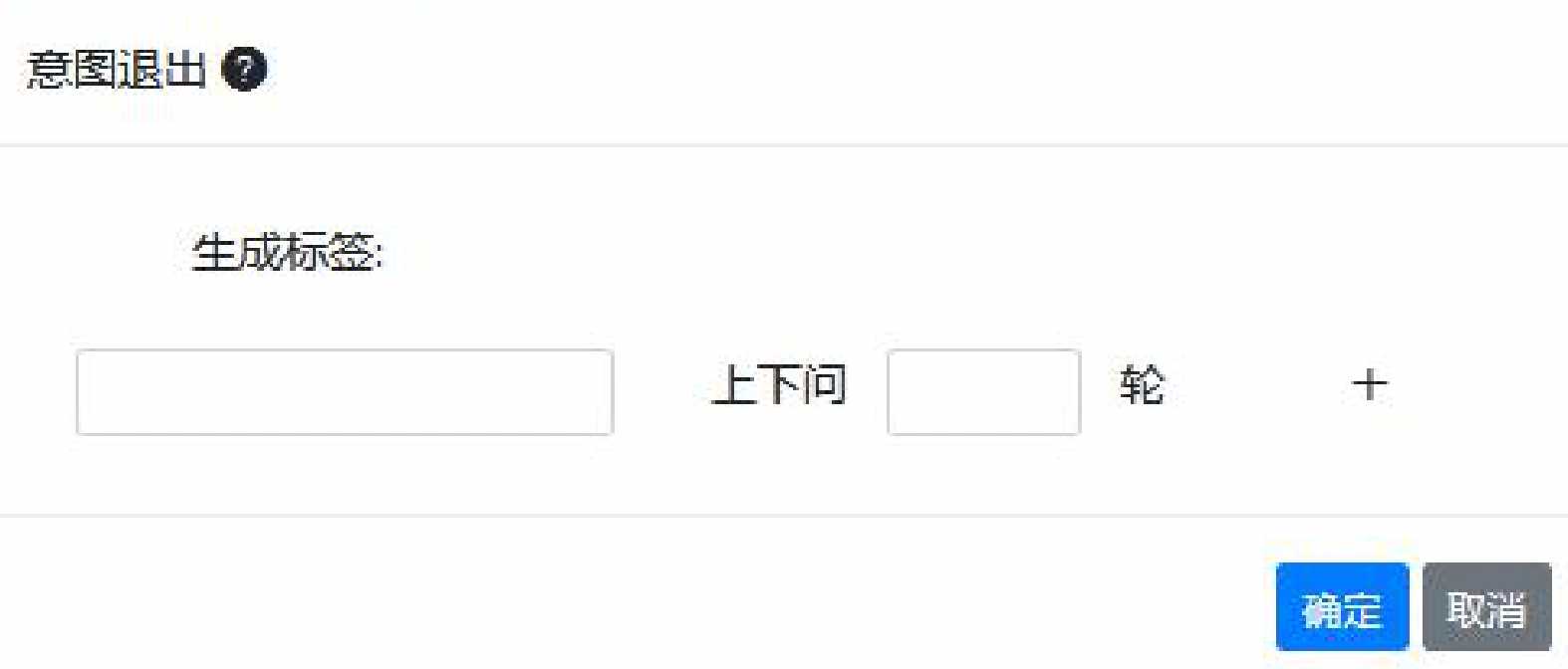
整体布局规则描述:
整体会话流程的走向是,向右为成功,向下为失败
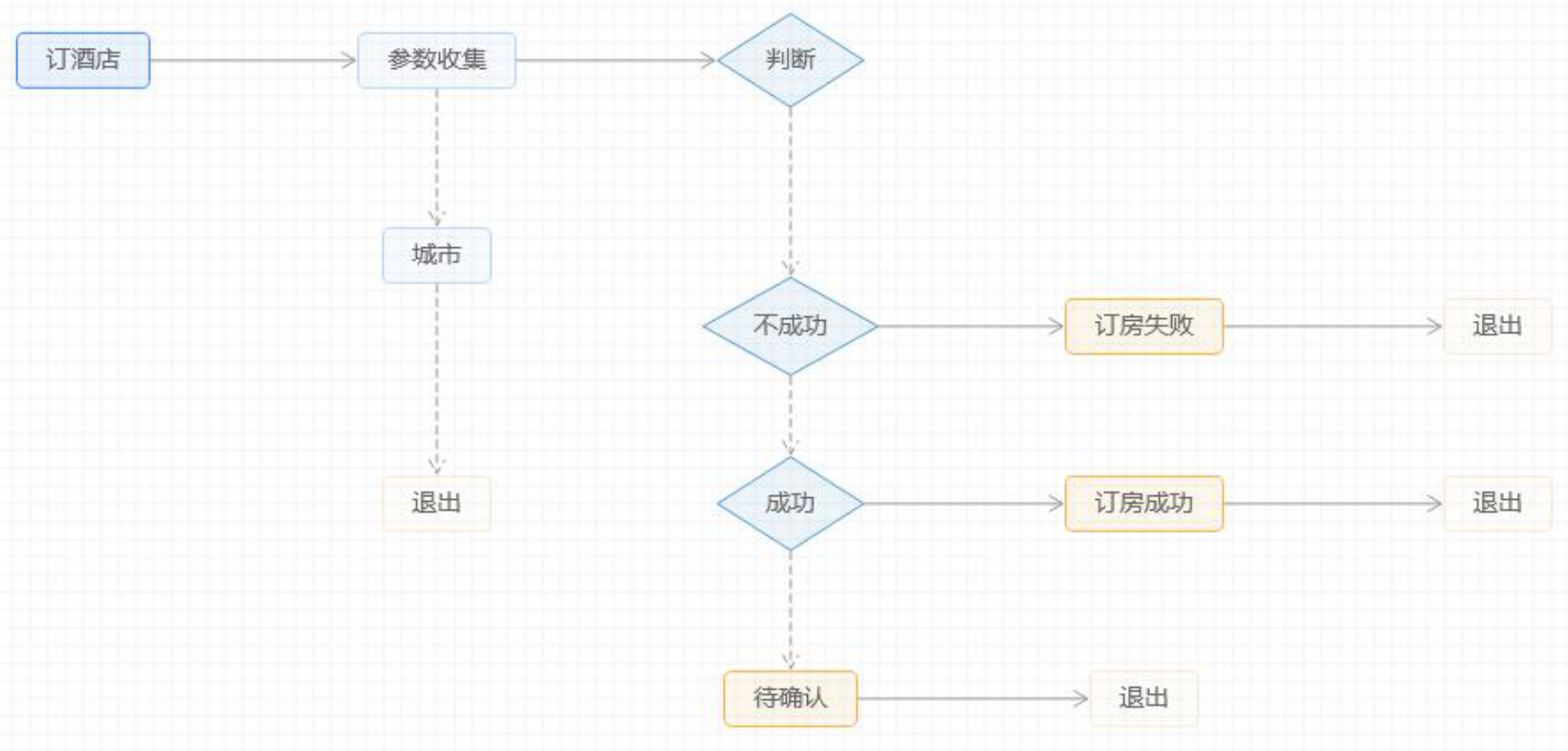
若判断条件是字符串类型的包含规则,且条件之间存在包含关系,则需要将范围更大的条件配置在前面
例如:是/不是,因为不是里面包含了是,所以要先配不是的逻辑,将是的逻辑配在下面
若逻辑表达式层级比较复杂,则需要拆分成小逻辑处理,或为向下加的失败逻辑,且为向右加的成功逻辑
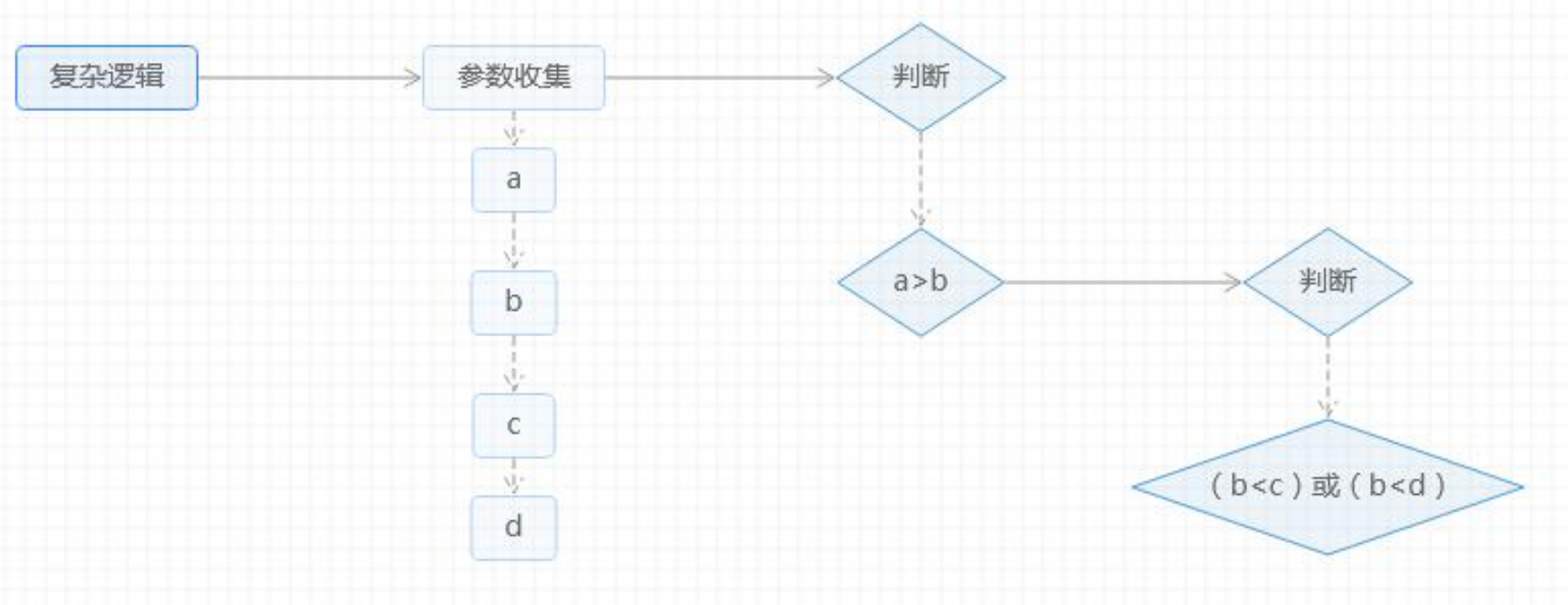
多维表格
多维表格功能,主要解决的是格式化数据直接转化为 FAQ 的场景,如手机的型号、航班信息、基金信息查询等
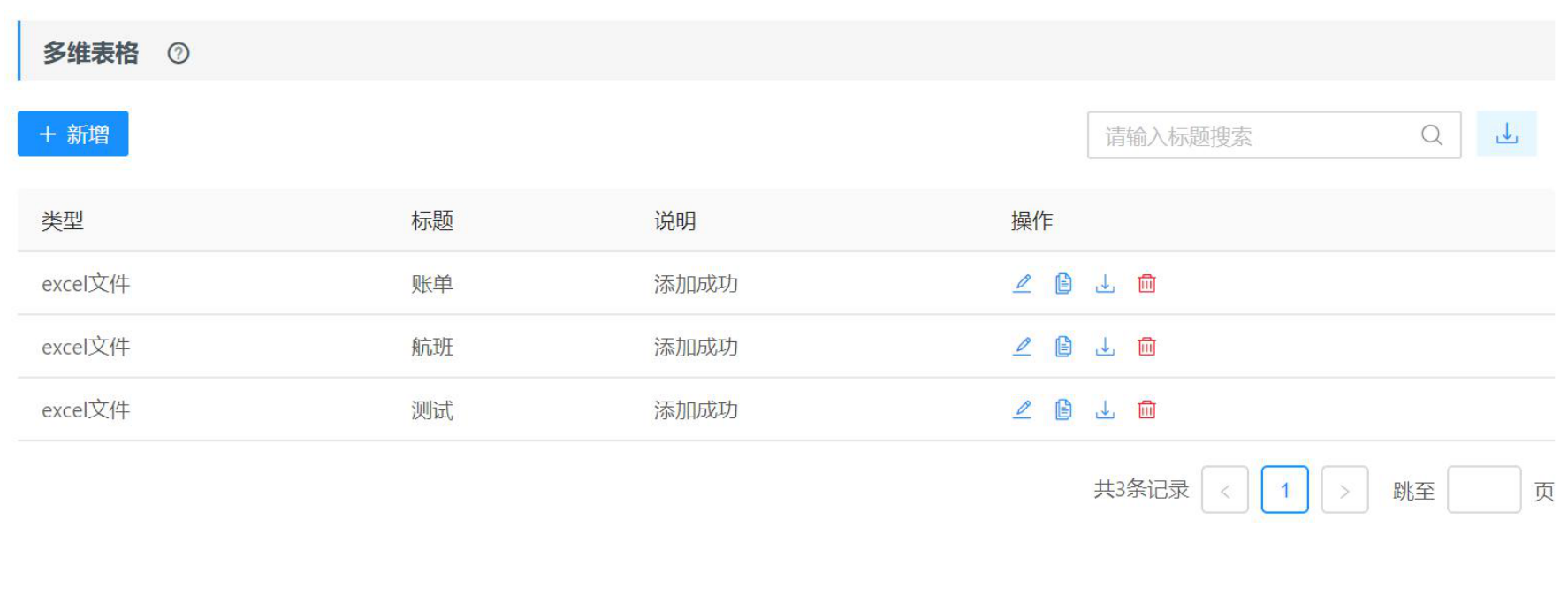
操作步骤:
1.根据模板上传 excel
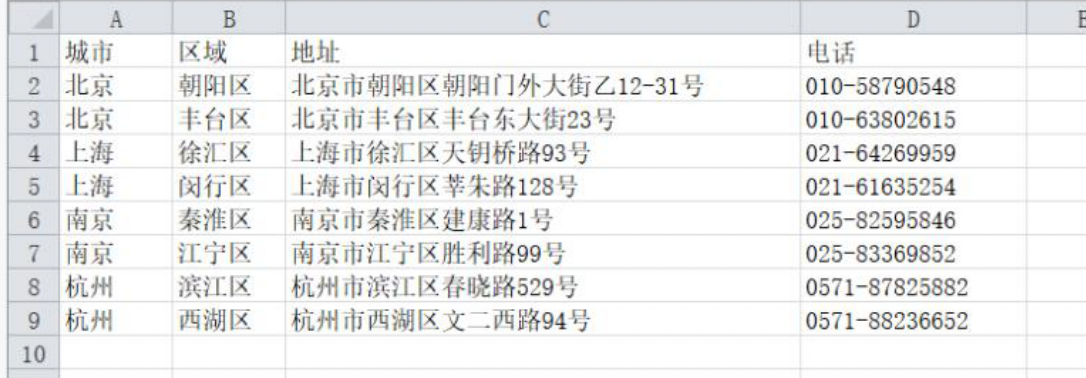
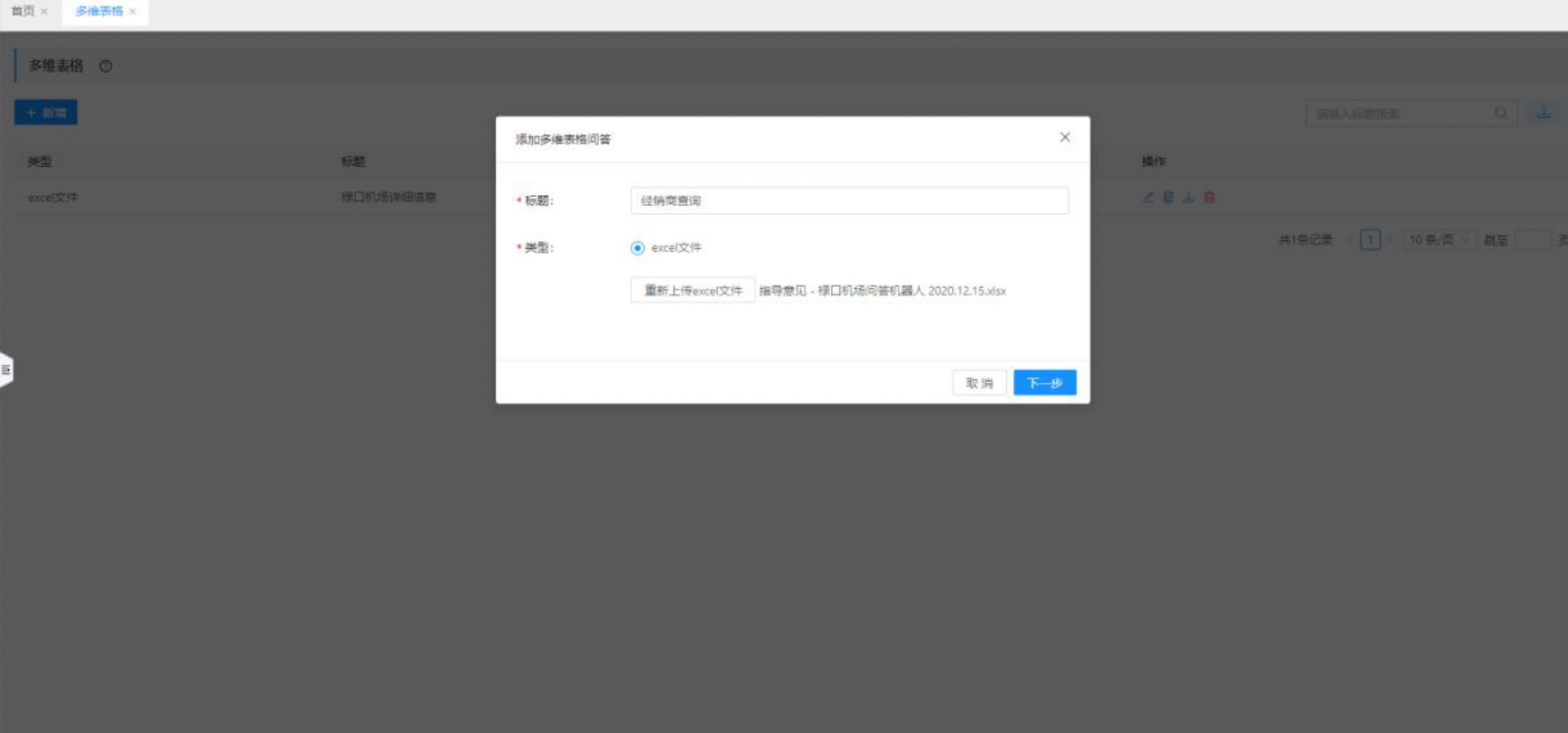
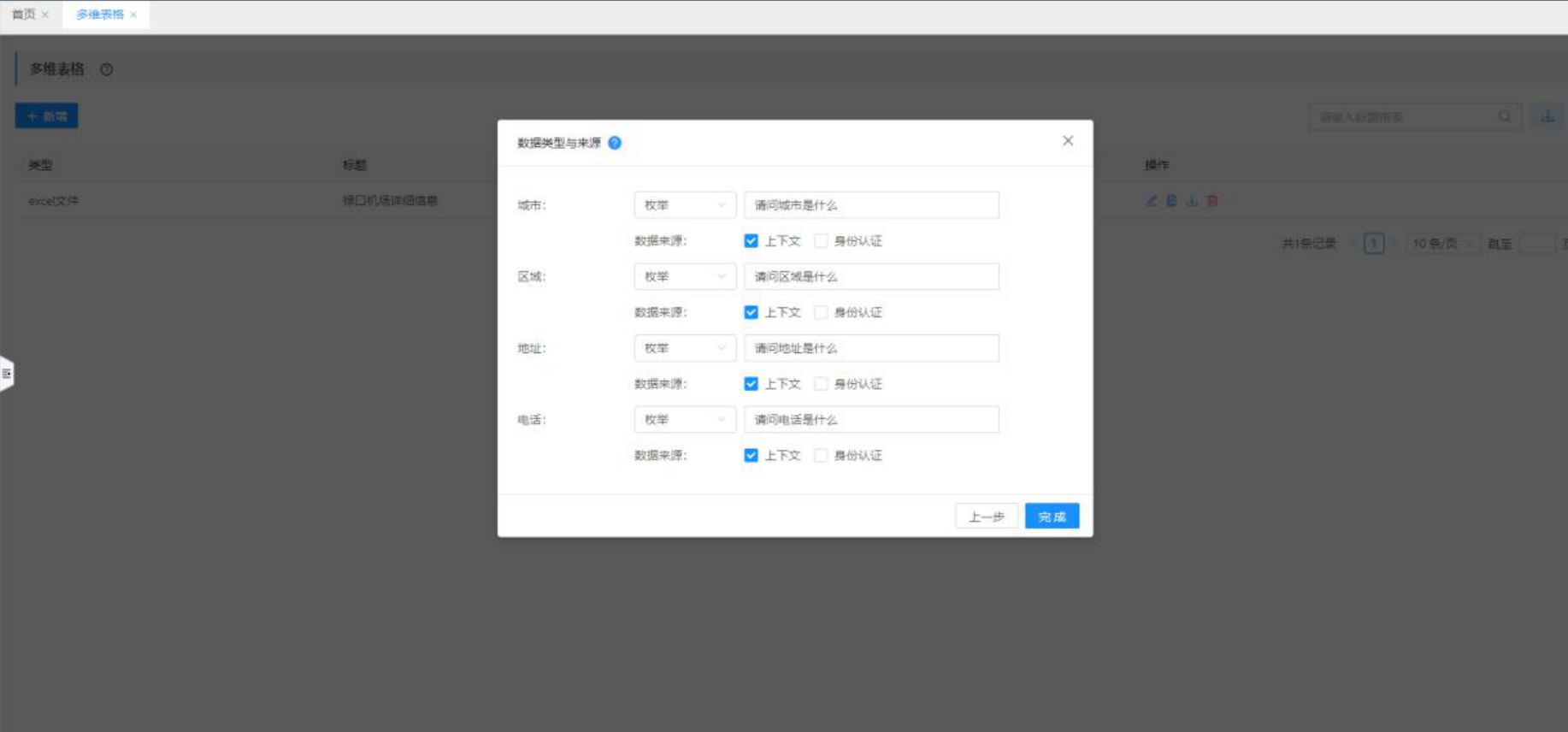
说明:
(1)【数据类型】:是描述表格某一列数据内容的性质的,提取用户问题中相应的信息,用于机器人处理问答。
【枚举】【城市】【姓名】【数值】【日期】【价格】:这类型的数据既可以作为查询条件也可作为查询目标
【文本】:文本类型的数据只能作为查询目标,不能作为查询条件
(2)【获取来源】:之机器人如何获得查询条件和查询结果,首先是用户的问句中包含的信息,其次还有以下方式可供选择
【上下文】:用户之前的问题包含了这个参数,当前问题中不包含时可继续使用。例如:
上文问题:南京今天天气怎么样
下文问题:那明天天气呢
【身份认证】:做过身份认证的用户,认证信息内容也可抽取,作为查询条件。例如:的经销商信息
用户问:查询经销商信息
机器人:南京的经销商信息是 xxxxxxx(用户身份认证信息中,地区是南京)
(3)【查询条件反问说辞模板】:设置用户问题中缺少查询条件时,机器人反问的话术。例如:查询经销商信息
用户问:查询经销商信息(提问中不包含地区)
机器人:请问是哪个地区(针对地区配置的反问说辞)
点击「编辑」按钮进行编辑:
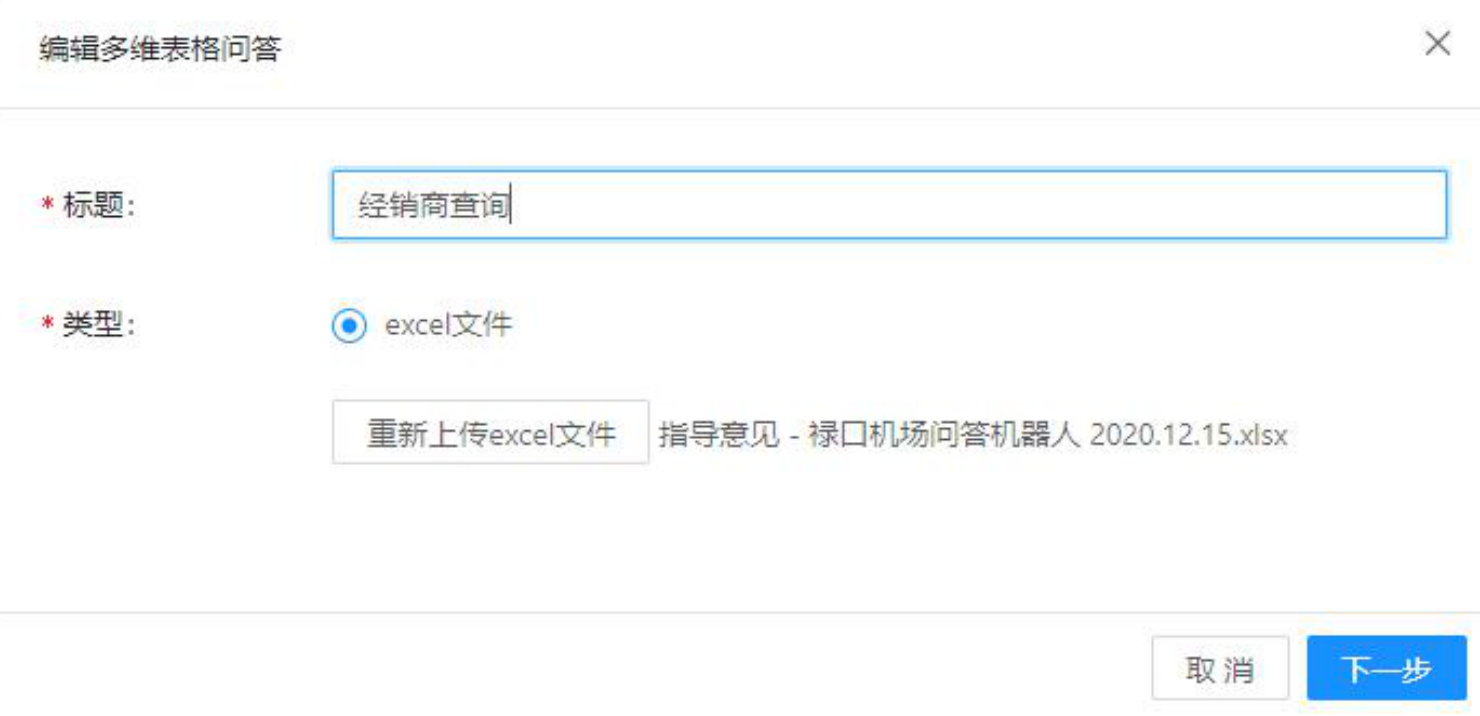
点击「查看」查看结果说辞
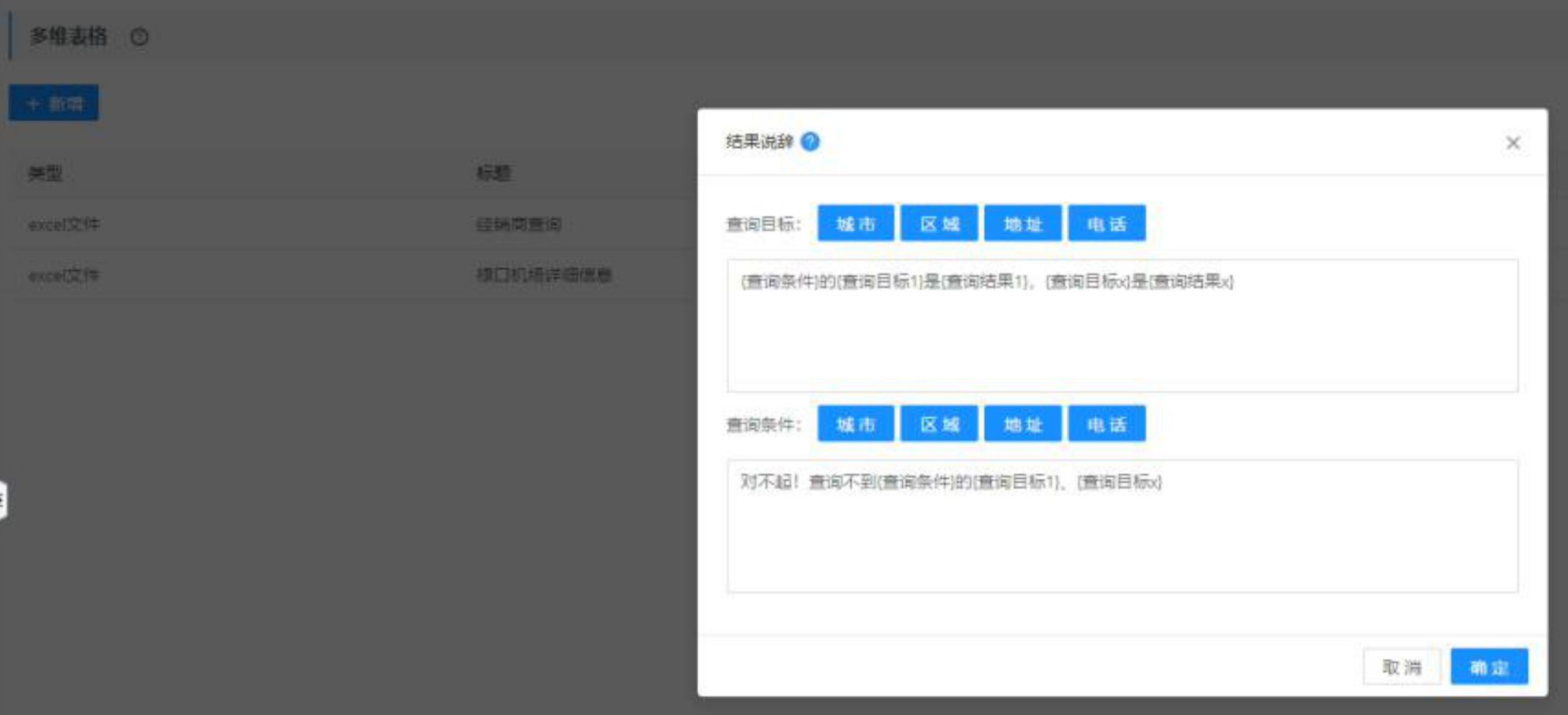
点击「下载」按钮可选择下载模板或者数据下载
点击「删除」按钮可进行删除操作
2.将上传好的多维表格加入 FAQ 中

根据问答需要,设置查询条件与目标
1)一查一(单个查询条件、单个查询目标)
一查一配置:根据区域查询地址
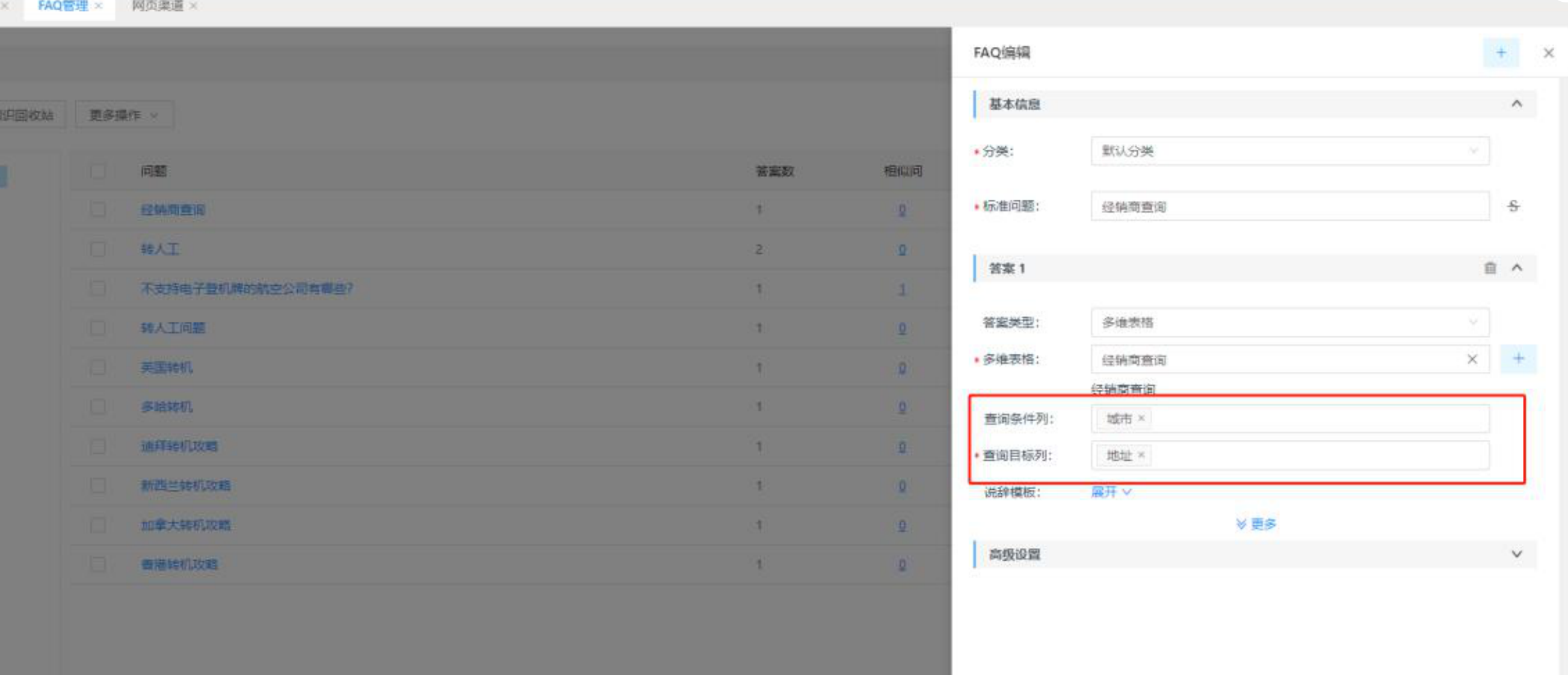
聊天页面
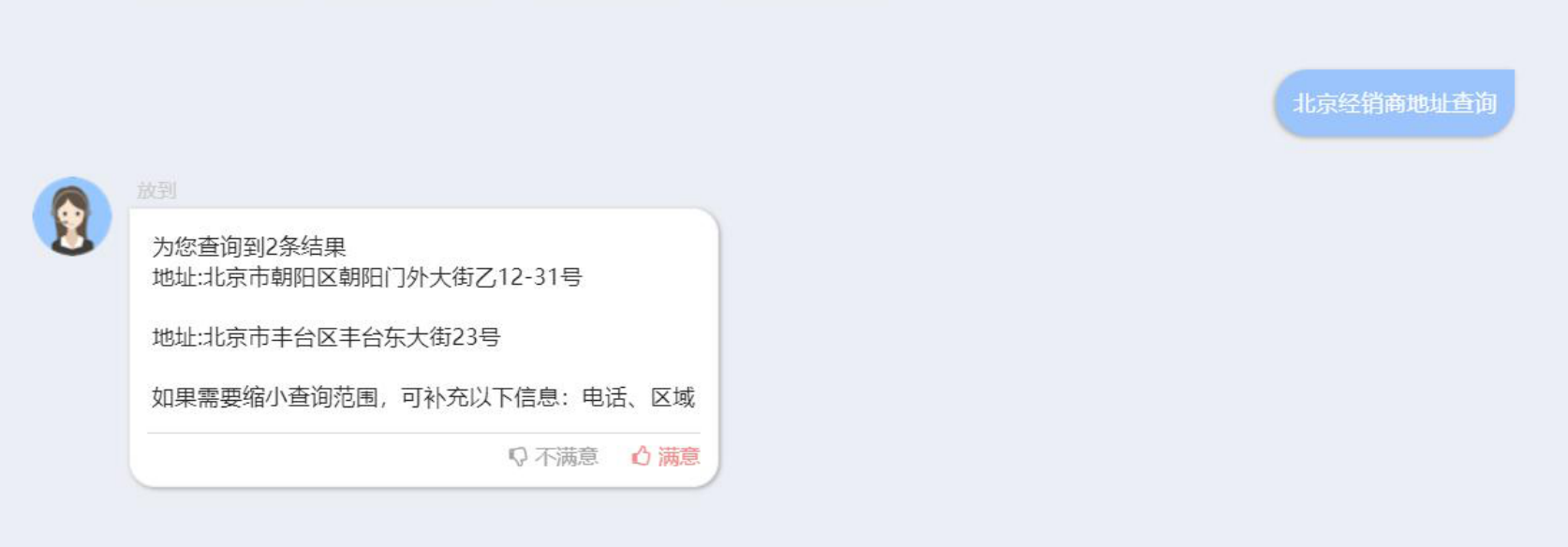
2)多查一(多个查询条件,单个查询目标)
多查一的配置:根据经销商所在城市和区域查询电话
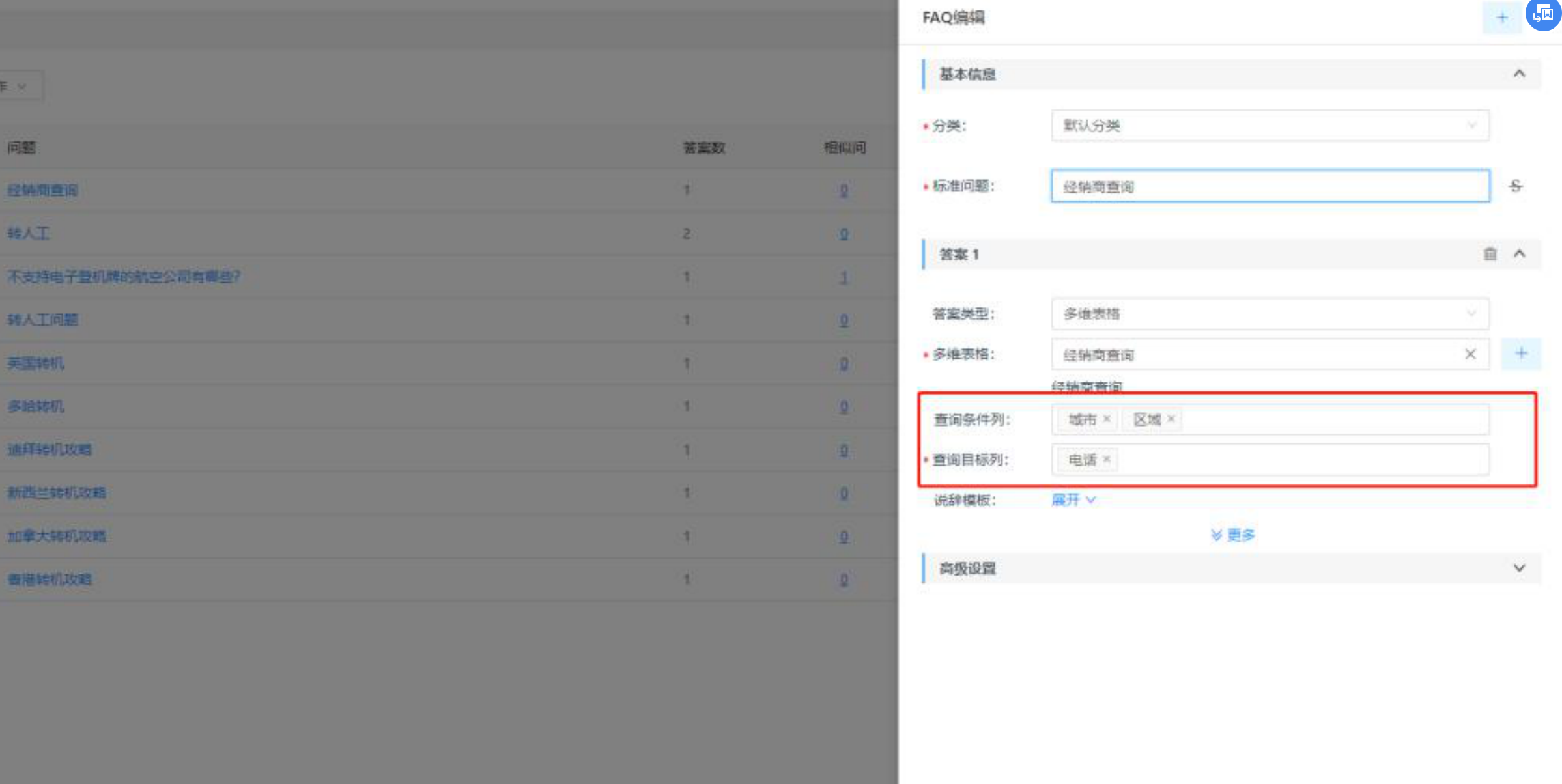
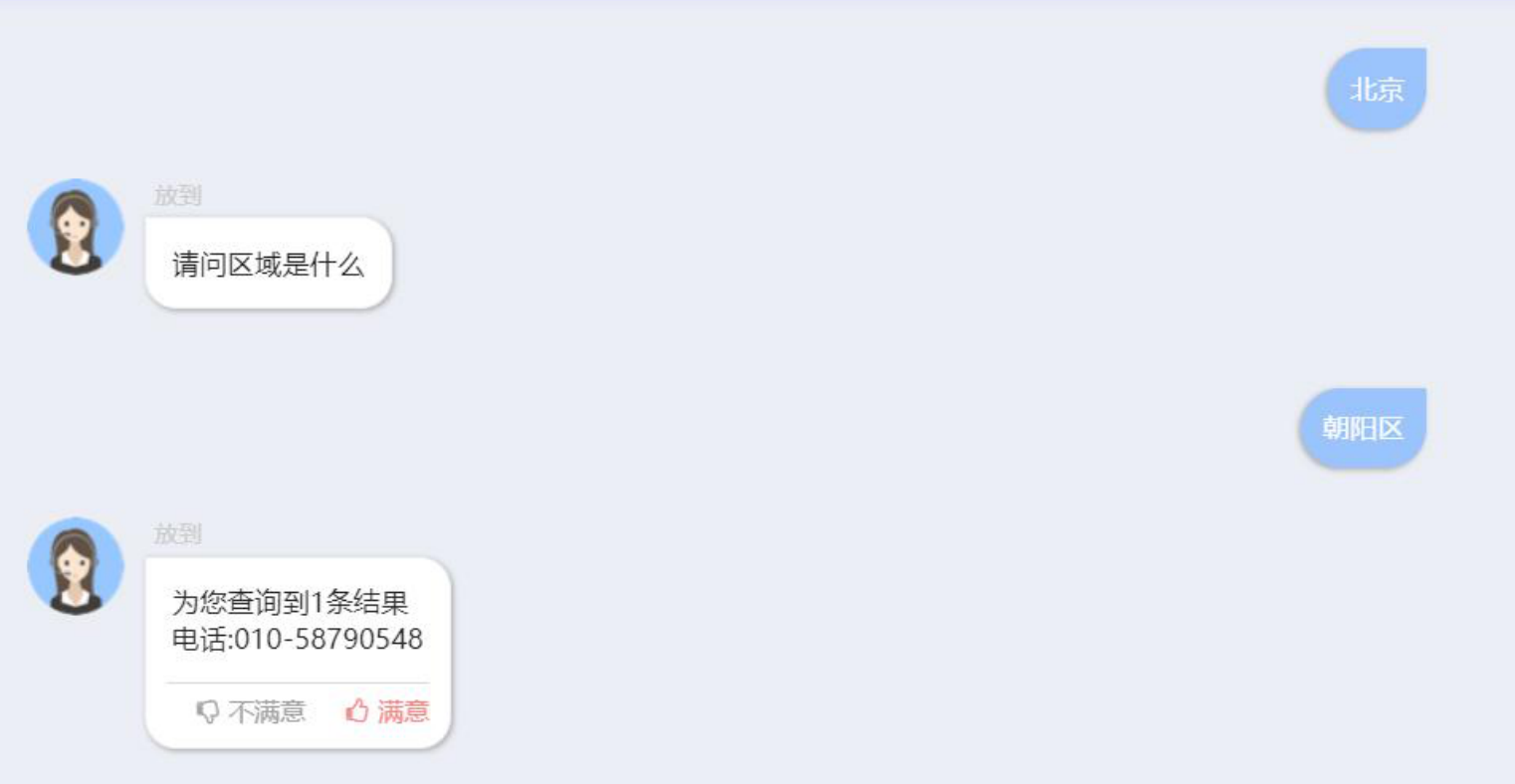
3)一查多(单个查询条件、多个查询目标)
一查多的配置:根据城市查多个信息
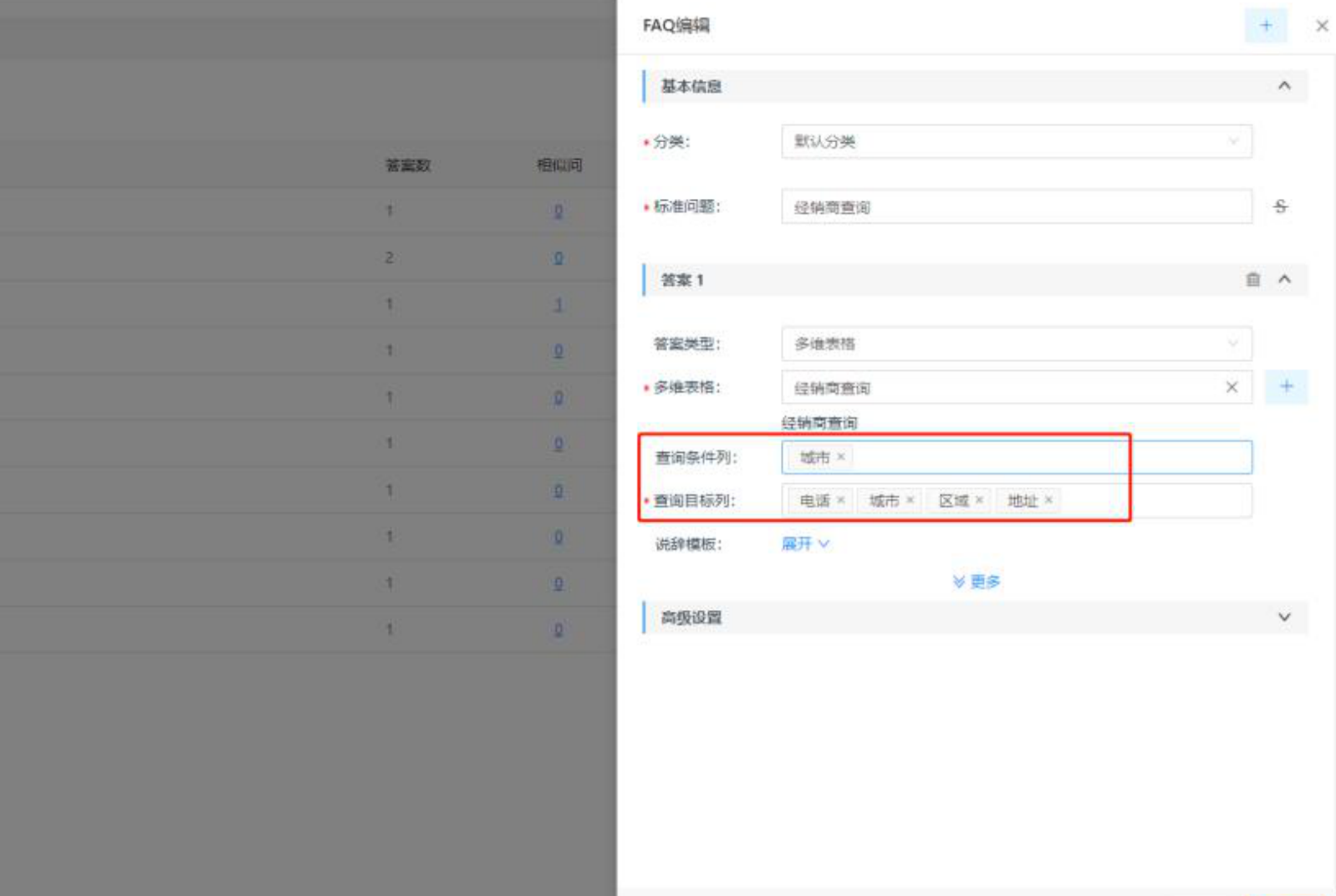
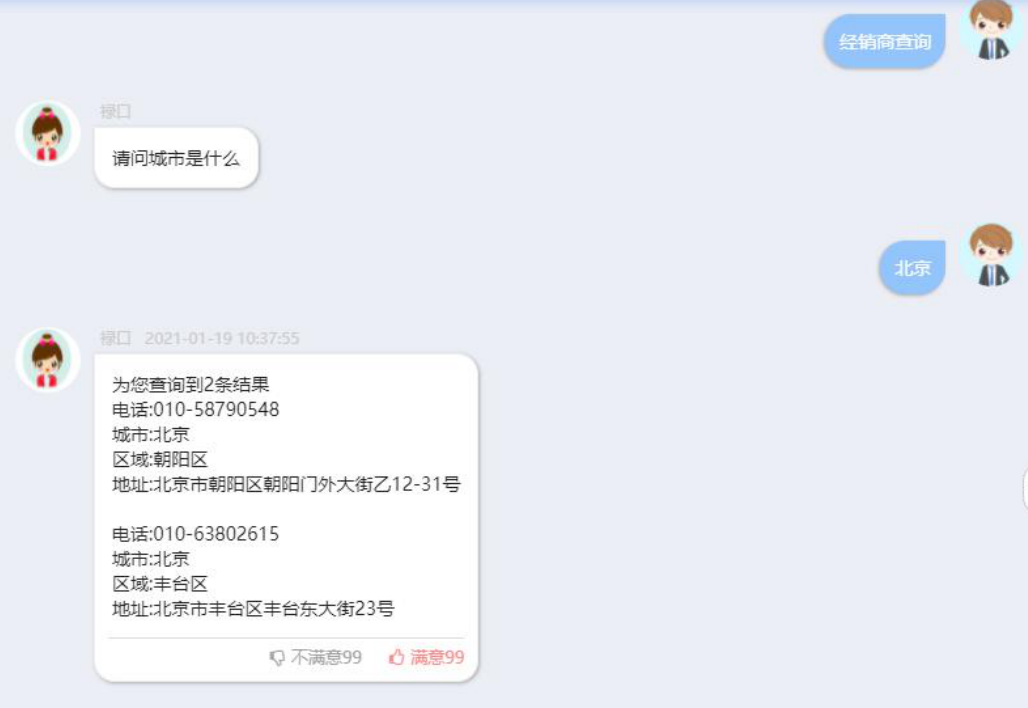
4) 多查多(多个查询条件、多个查询目标)
多查多的配置:根据城市,区域查询地址电话
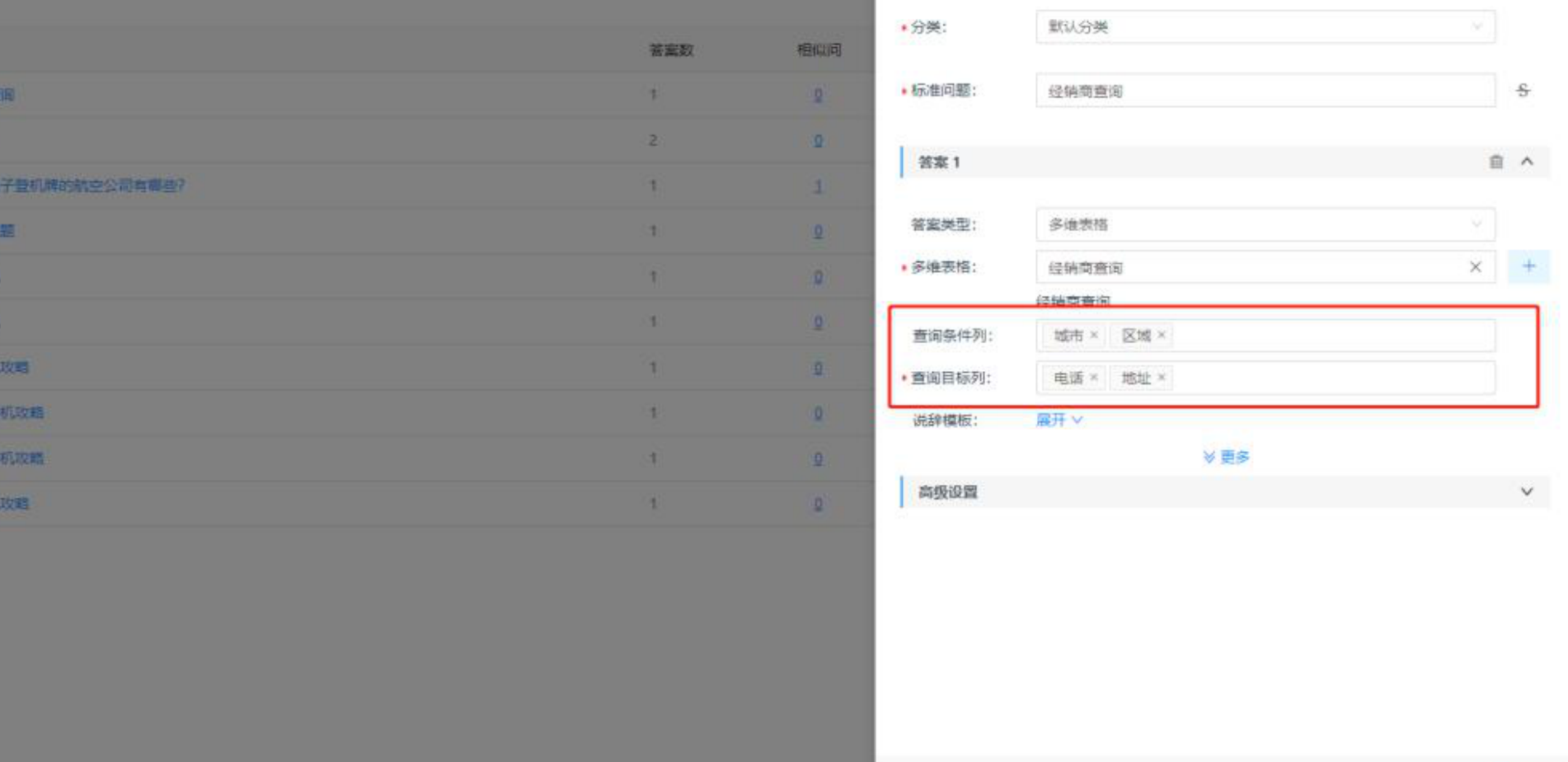
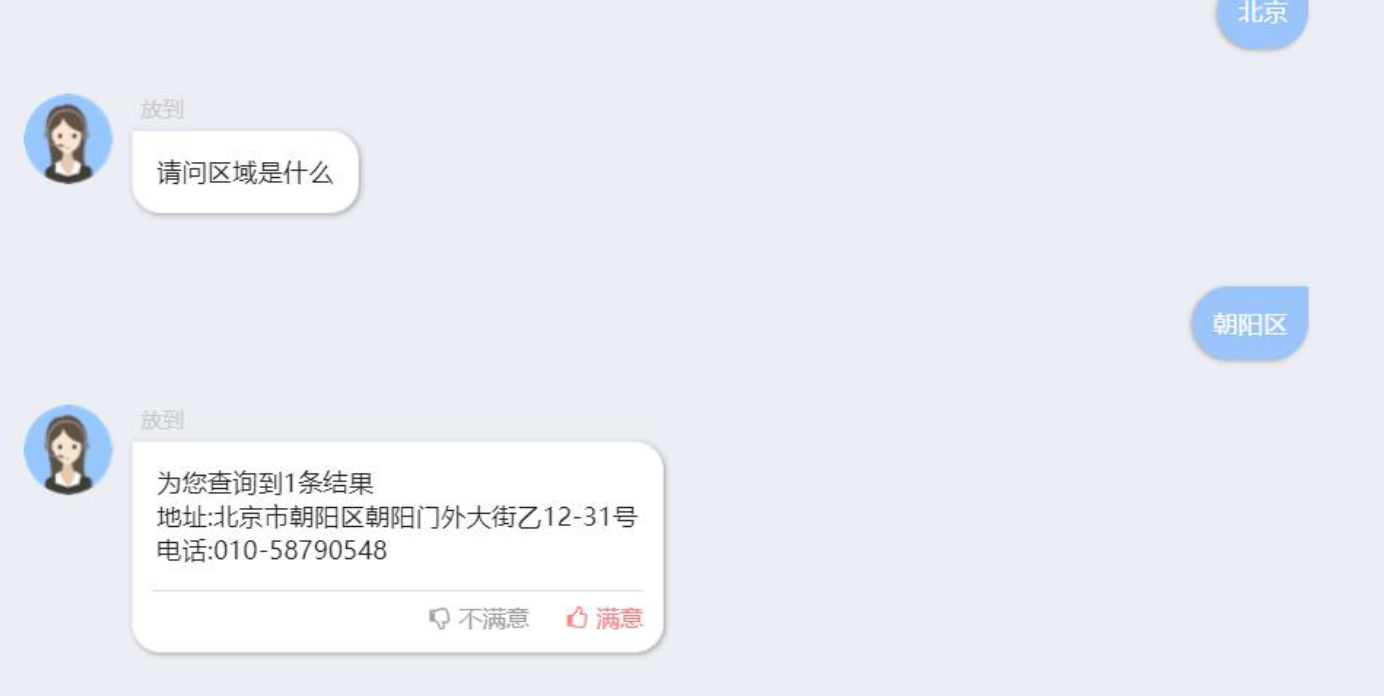
5)反查(根据查询目标查条件)
知道表格中一列的具体信息来查询与之相关的信息
如通过电话查询是哪个经销商
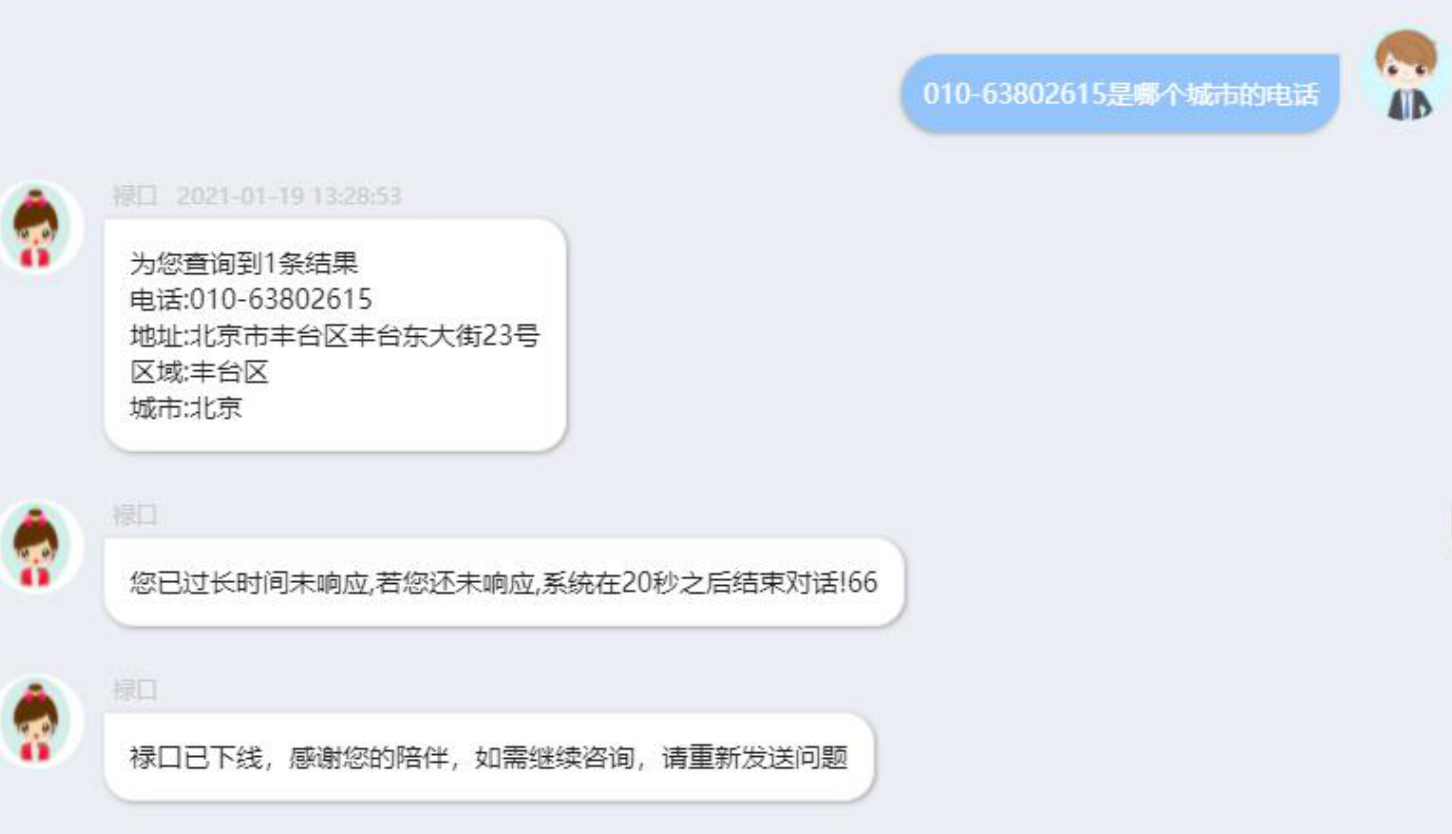
流程管理
通过将复杂的、多步骤、多可能性的问题拆解为一个个的流程,用问答漏斗式引导的形式,一步步地引导访客解决复杂问题。同一类型不同参数的场景下的标准问只需要维护一次
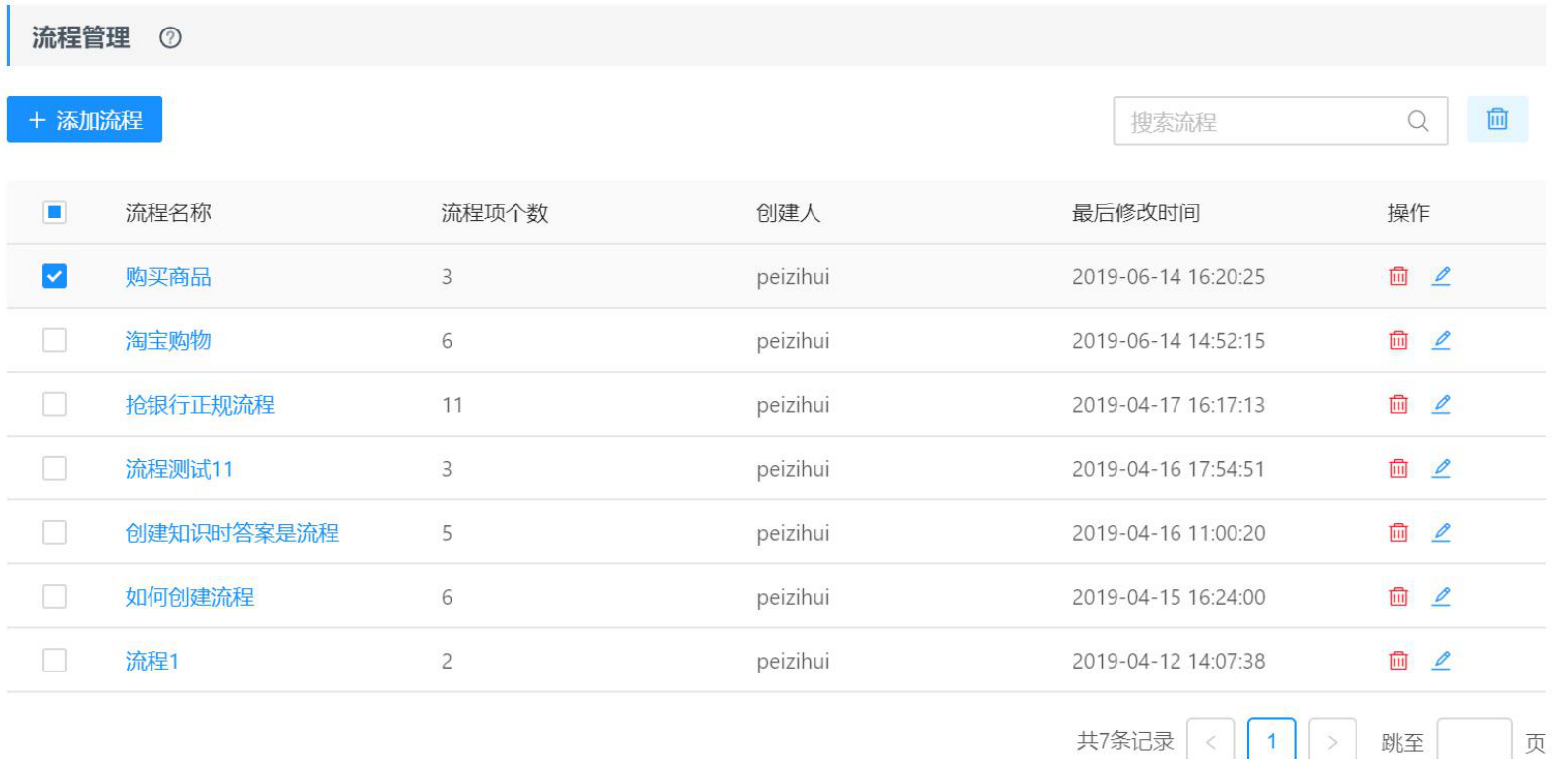
点击 「添加流程」设置流程名称
点击流程名称 编辑流程
点击 「编辑」按钮,修改选中流程名称
点击 「删除」按钮,删除选中流程
点击 「批量删除」按钮,批量删除选中流程
操作步骤:
1.在流程管理新建一个流程

2.然后右击编辑流程新增子节点,节点名称是流程分支,节点内容是交互的内容。
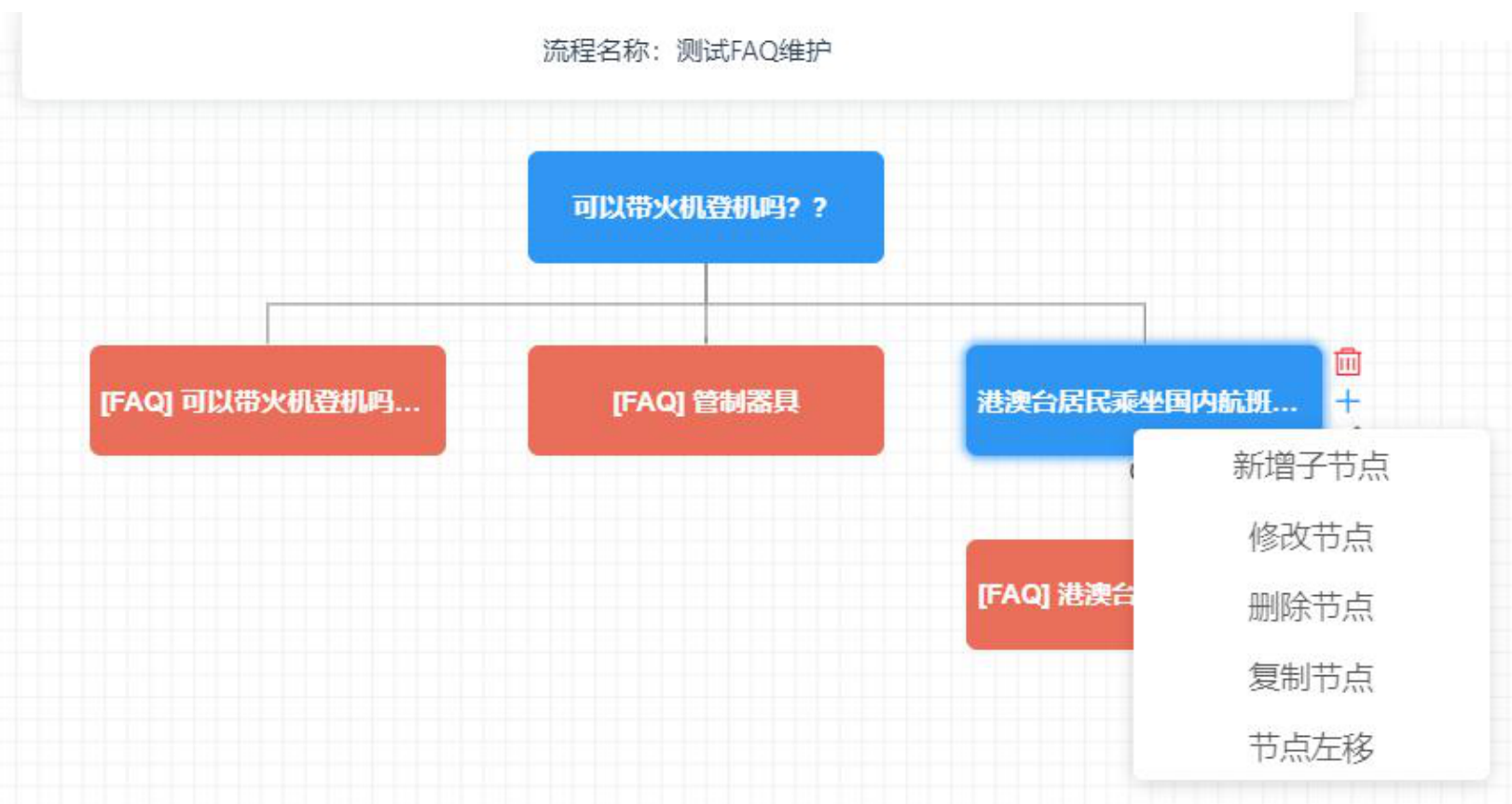
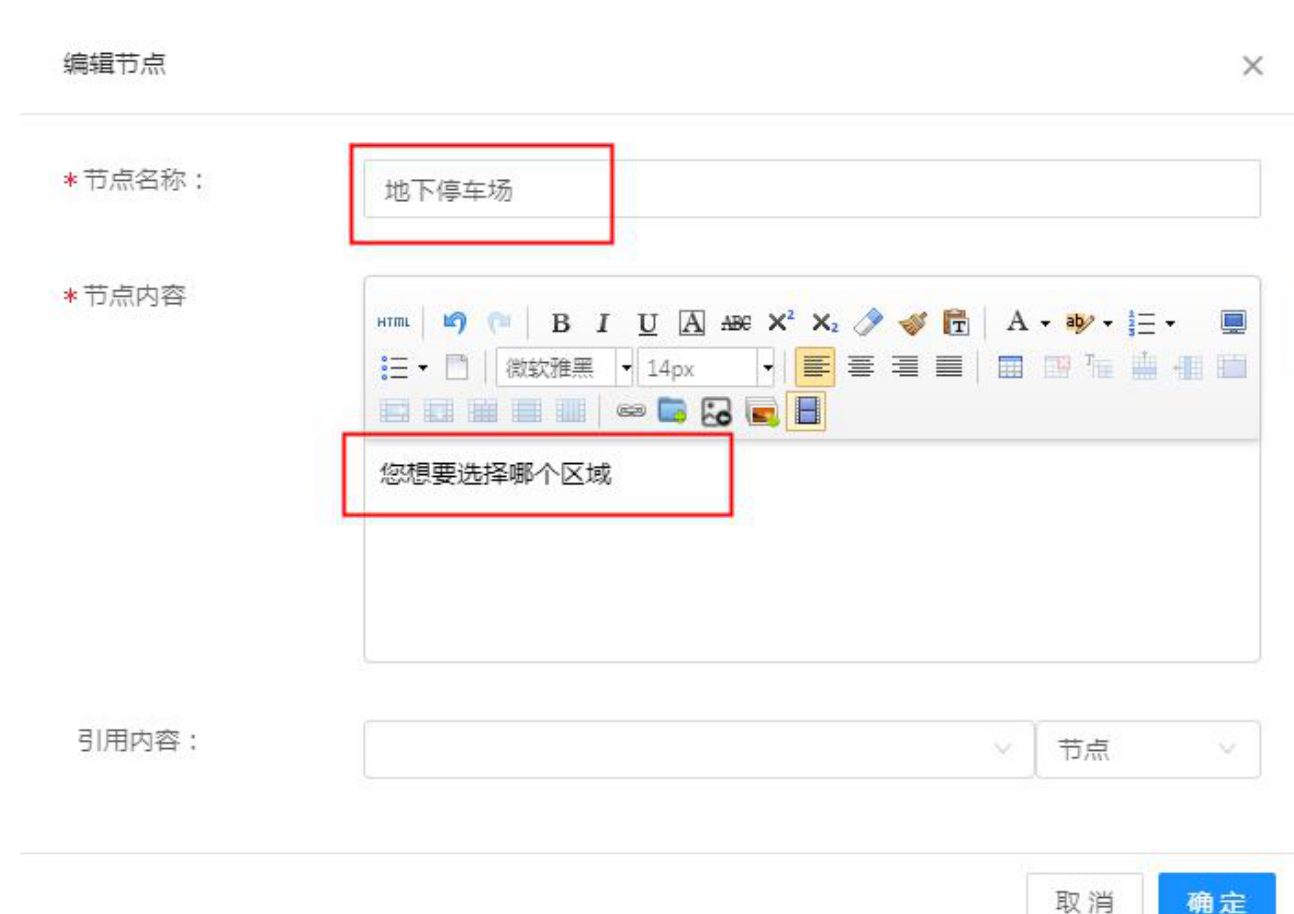
3.流程编辑完成之后的效果:

4.然后在 FAQ 问题里设置答案类型为流程。
词库
词库管理
词库管理功能,提供了 NLP 最基础和核心的词库维护和优化功能,可以有效提升机器人的问答匹配效果,从根本上解决语义泛化、语义匹配上的问题。
界面提供添加对应词语,并支持修改,删除操作,针对词库中已存在词语,提供添加同义词、上位词、下位词、相关词。为方便词库统一管理,筛选条件(词性、权重、词质)结合搜索框定位到查询词语,同时提供词库的批量导入导出操作。
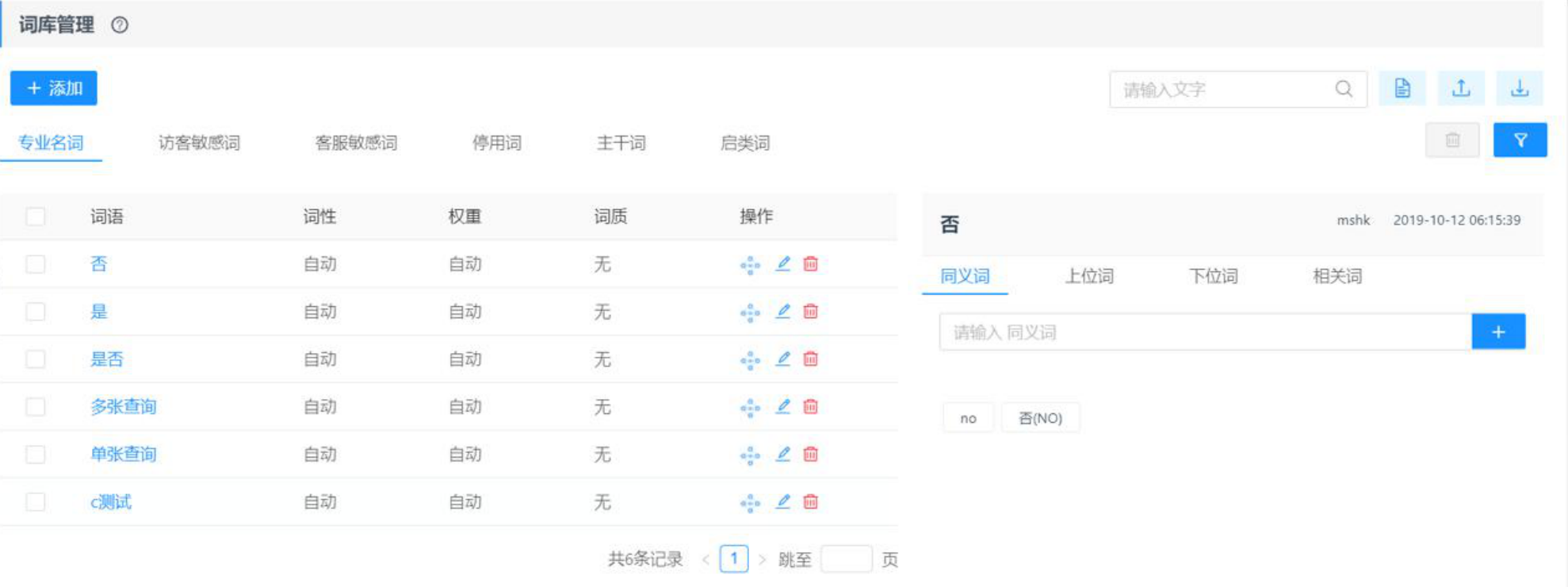
词库管理操作说明:
点击「添加」按钮 ,添加自定义词语
点击「模板」按钮 ,下载 EXCEL 模式的词库导入模板
点击「上传」按钮 ,上传指定词库
点击「下载」按钮 ,下载指定词库
点击「删除」按钮 ,批量删除词语
点击「筛选」按钮 ,根据词语的词性,权重,词质,从词库中筛选词语
点击「添加」按钮 ,对选中词语添加相关词语
点击「可视化」按钮 ,对词的关联可视化查看
点击「编辑」按钮 ,对词语进行编辑
点击「删除」按钮 ,删除指定词语
专业名词
为了加强分词效果的准确度,有时候管理员需要自己配置业务知识相关的专业术语与名词。例如,对于肯德基的知识库,机器人的词库中可能并不存在“肯德基”、“全家桶”这类词,管理员可以在此添加
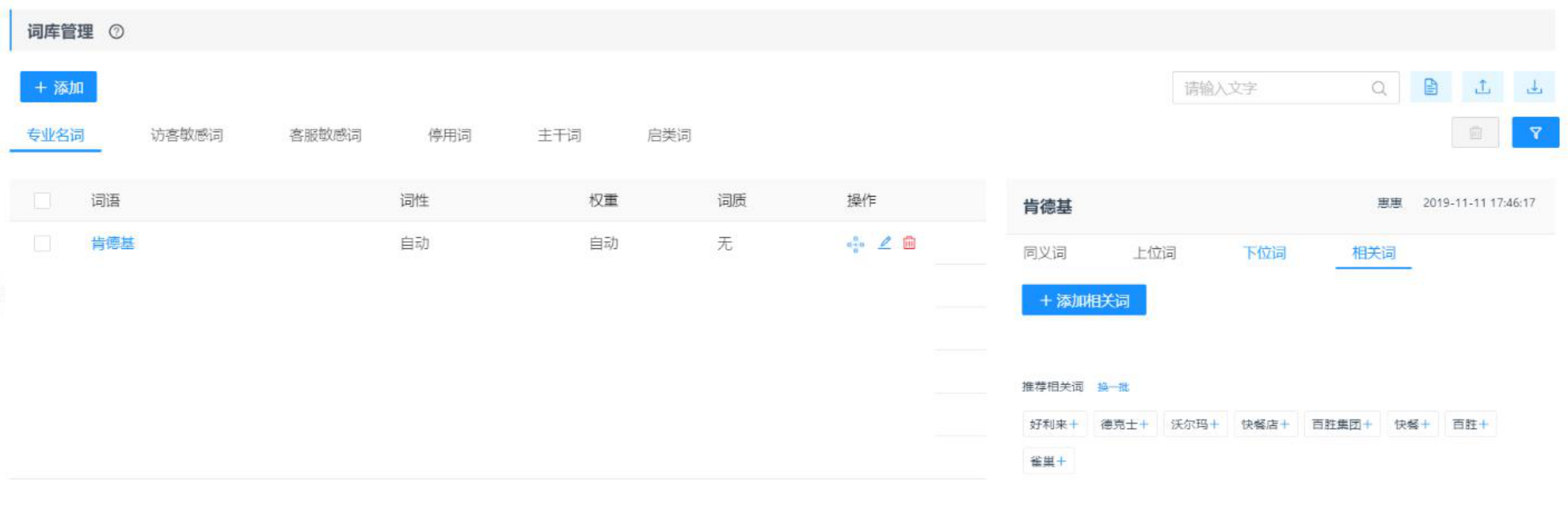
点击 「可视化」按钮,可视化查看词的关联关系
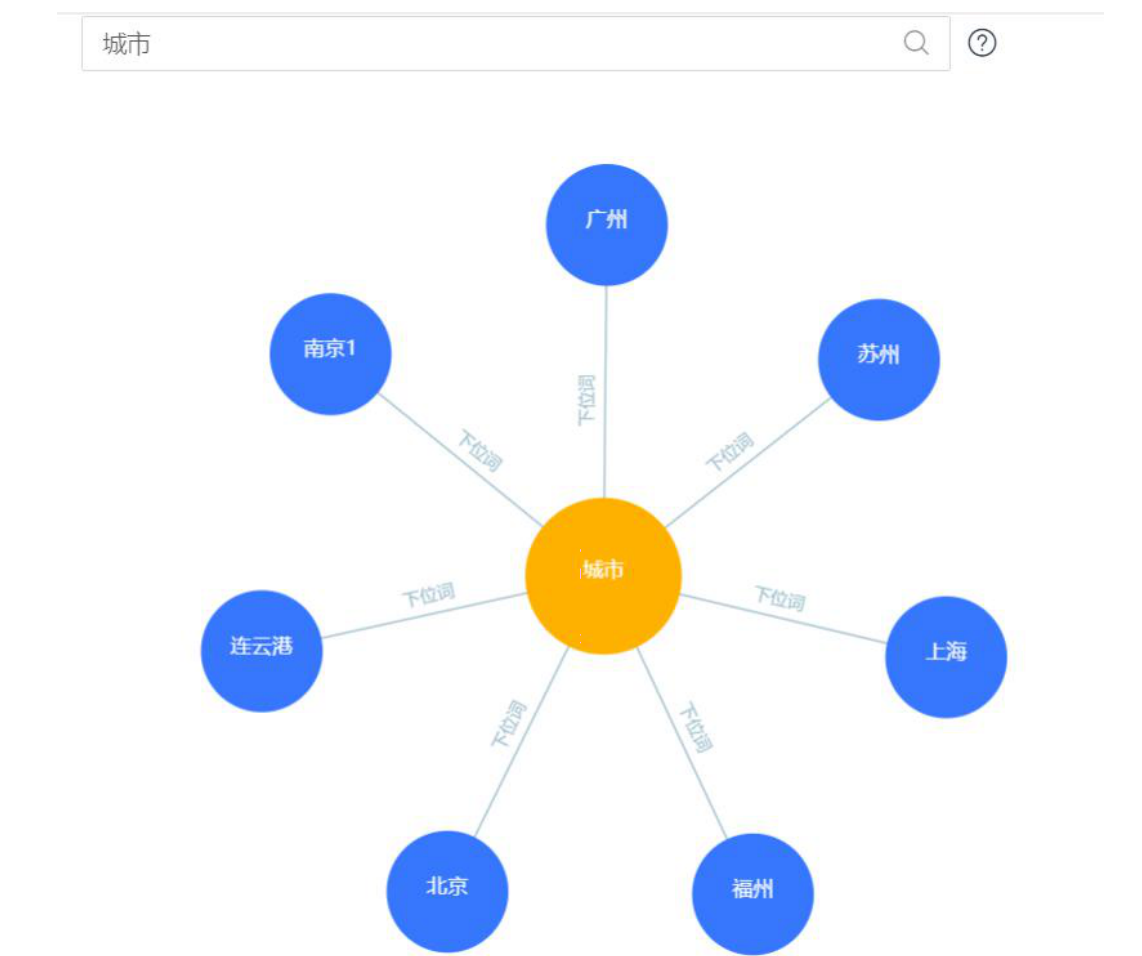
访客敏感词
业务问题语义分析时带有敏感政治倾向、不健康或不文明的词语,可统一设置回复说辞及触发次数,单词会话触发次数达到限制会自动拉入机器人聊天黑名单
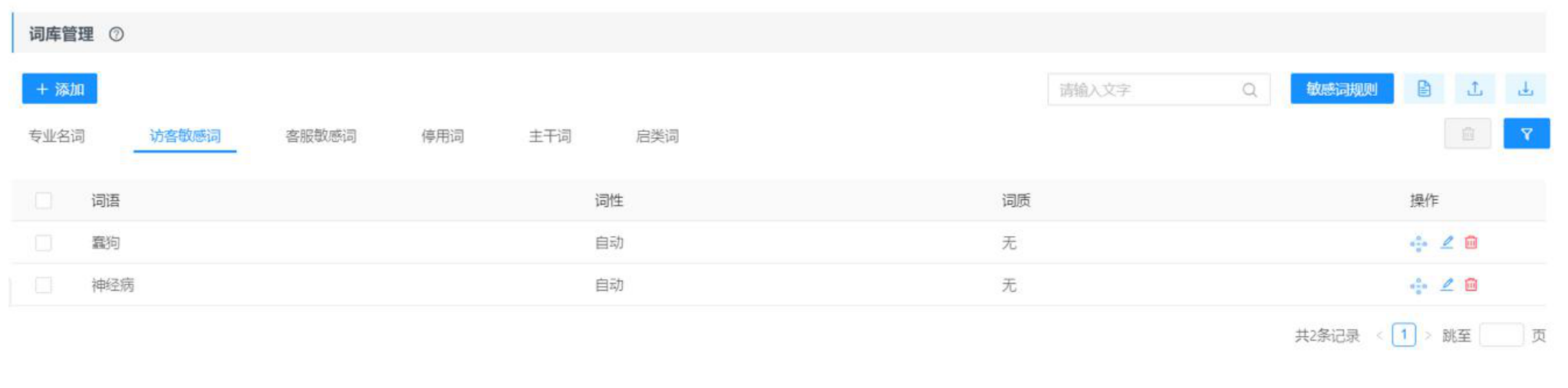
操作说明:
点击 「敏感词规则」按钮,进行敏感词触发设置
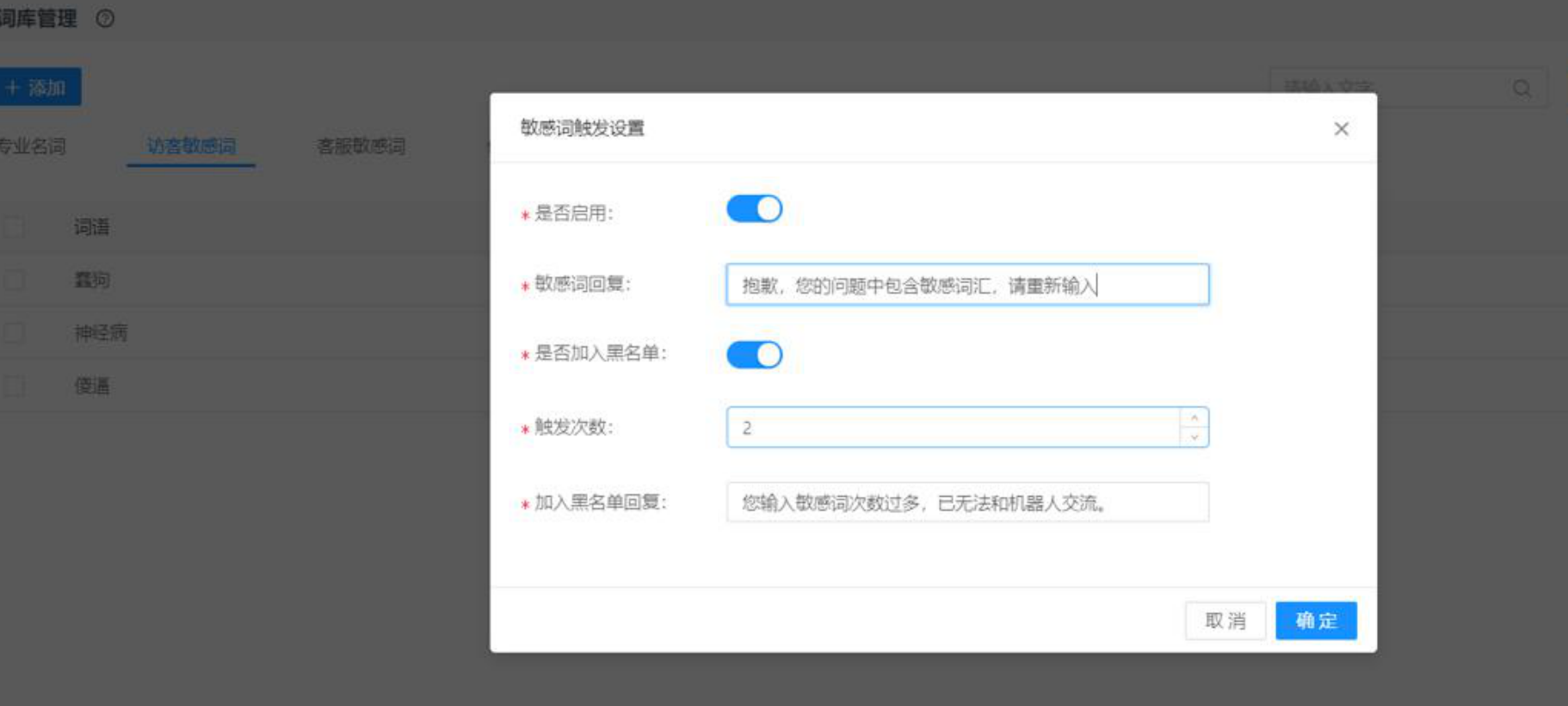
在问答过程中,触发敏感词,则会按照设置给出回复
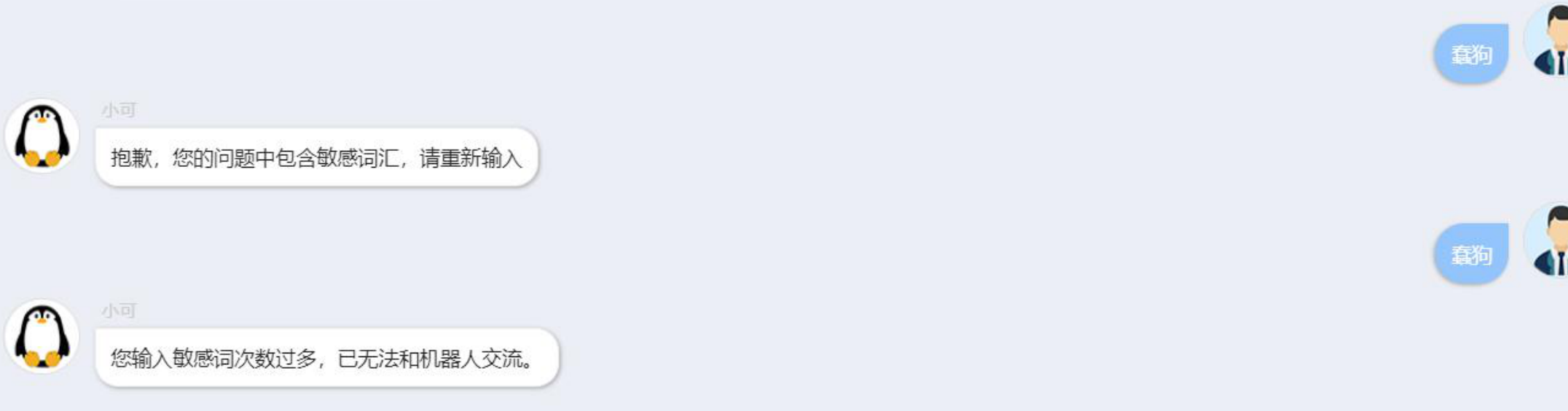
被机器人拉黑后,如果想回复该访客继续访问权限,则进入访客中心-机器人聊天黑名单模块,移出该用户

客服敏感词
业务问题语义分析时带有敏感政治倾向、不健康或不文明的词语,可统一设置回复说辞及触发次数,可在后台对回复进行修改
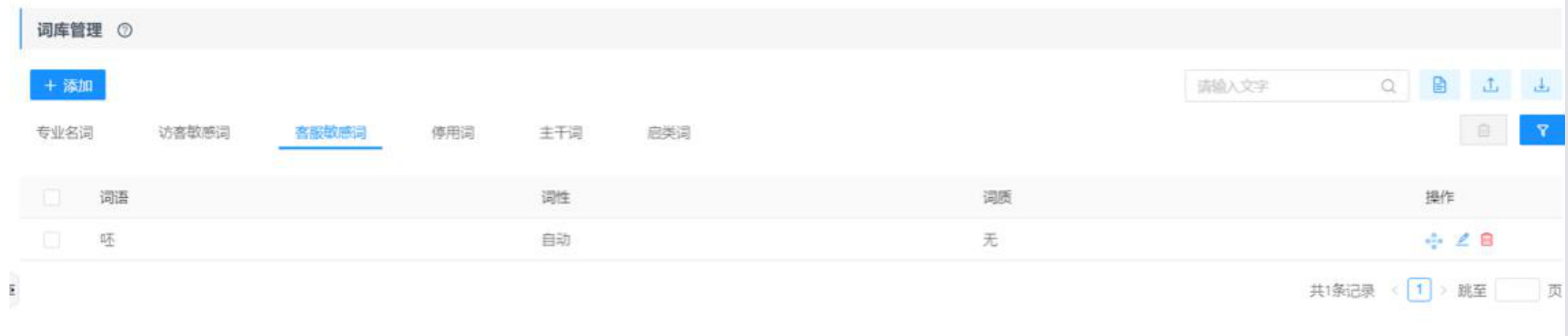
停用词
停用词指的是在业务问题语义分析的时候无意义或与您业务完全无关的词语,如“啊”、“呢”,“怎么”等,在访客提出的问题中会将这些停止词过滤掉
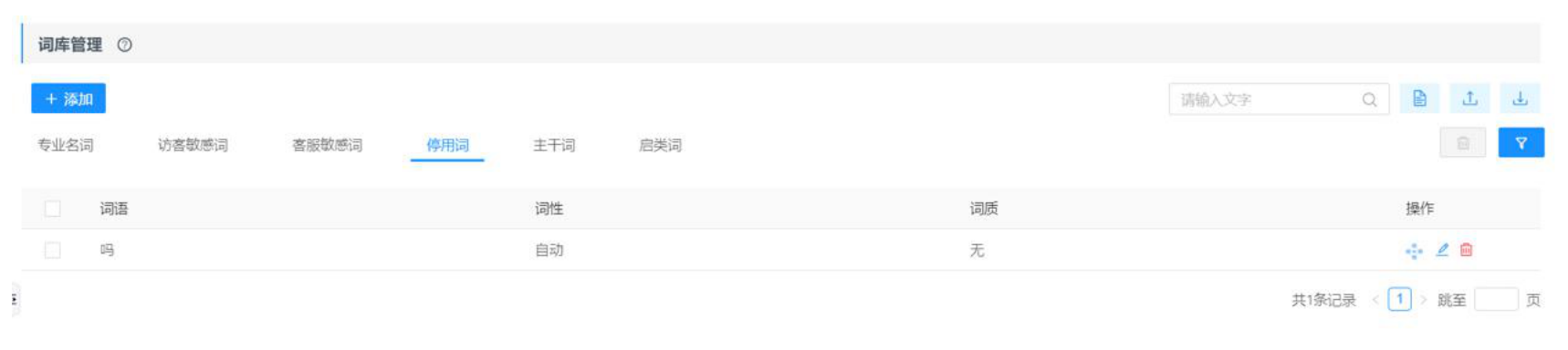
主干词
作用于检索时筛选阶段,在匹配中如果用户的问题中有主干词,那么机器人匹配会从带有该词的标准问题或者相似问中进行匹配
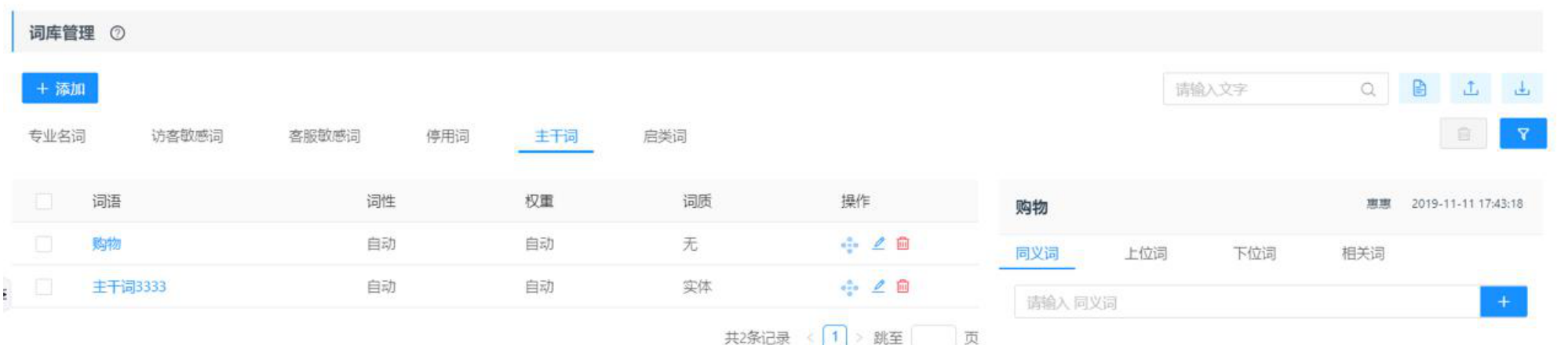
启类词
启类词是知识库核心词语,能对知识进行明显区分。如设置了启类词 A,那么访客问题不含有 A 的时候,知识库当中带有 A 的问法都不会进入匹配范围。只有访客问题中含有 A,带有 A 的问法才会和其它问法一起进入匹配范围
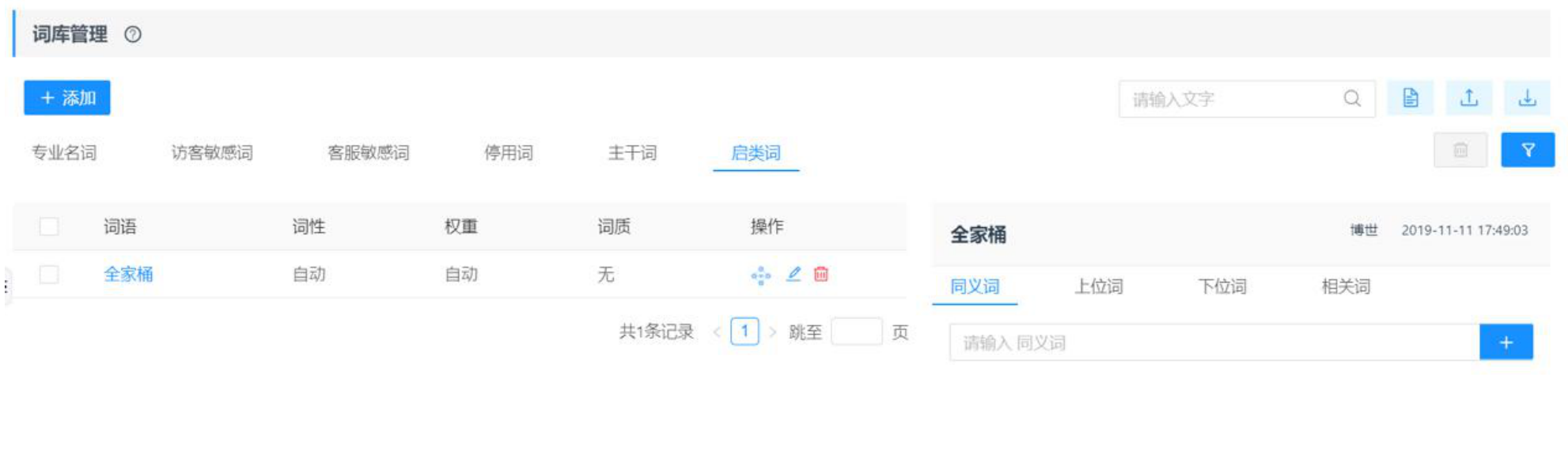
同义词
名字不同,所代指含义相同的词语

上位词
如果后者所代表的事物可以完全包容在前者所代表的事物范围内,那么它们之间就具有上下位关系。其中所代表的范围大的词叫上位词
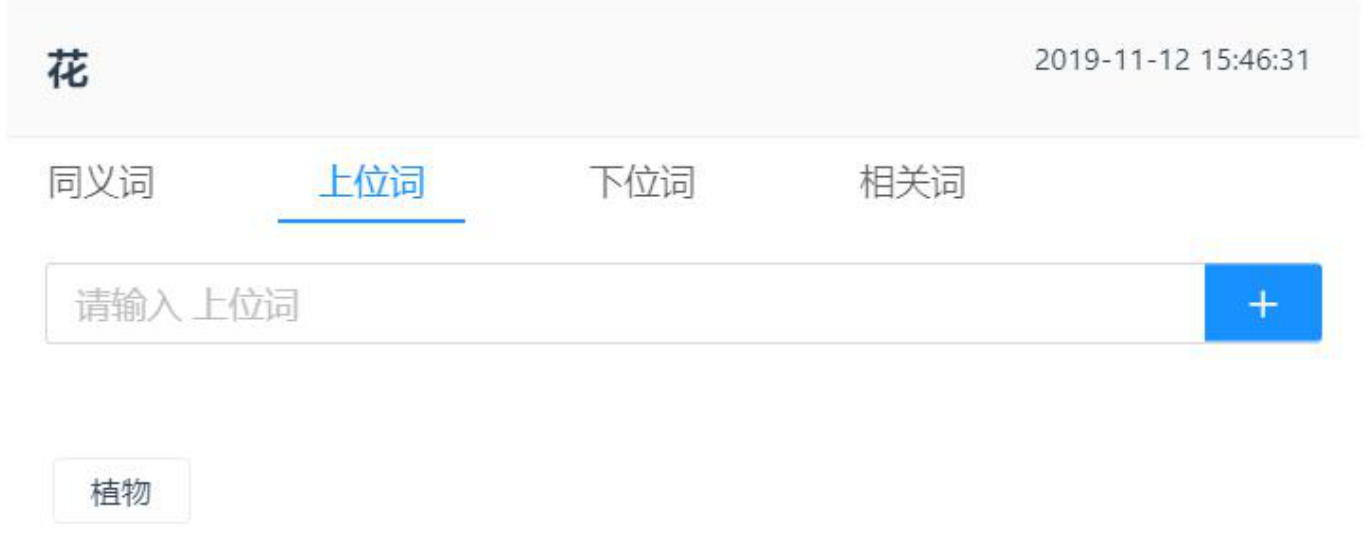
下位词
语言中有些词所代表的范围大,有些词所代表的范围小,如果后者所代表的事物可以完全包容在前者所代表的事物范围内,那么它们之间就具有上下位关系。所代表的事物范围小的词叫下位词
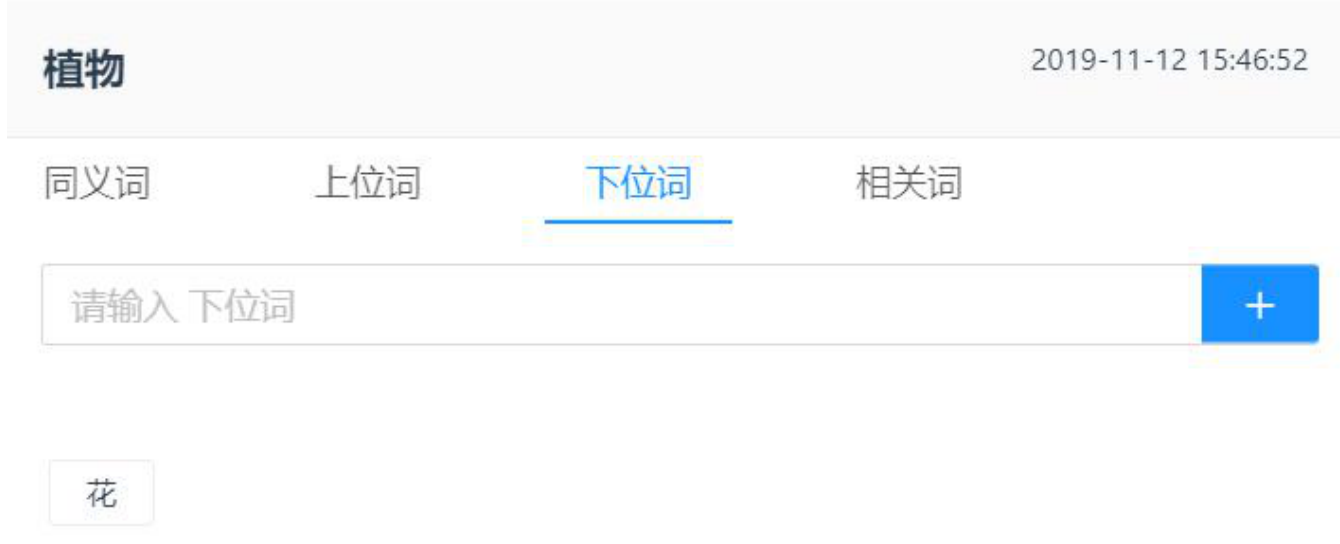
相关词
包含近义词允许加为相关词条和存在并列概念的词条,可调整相关程度
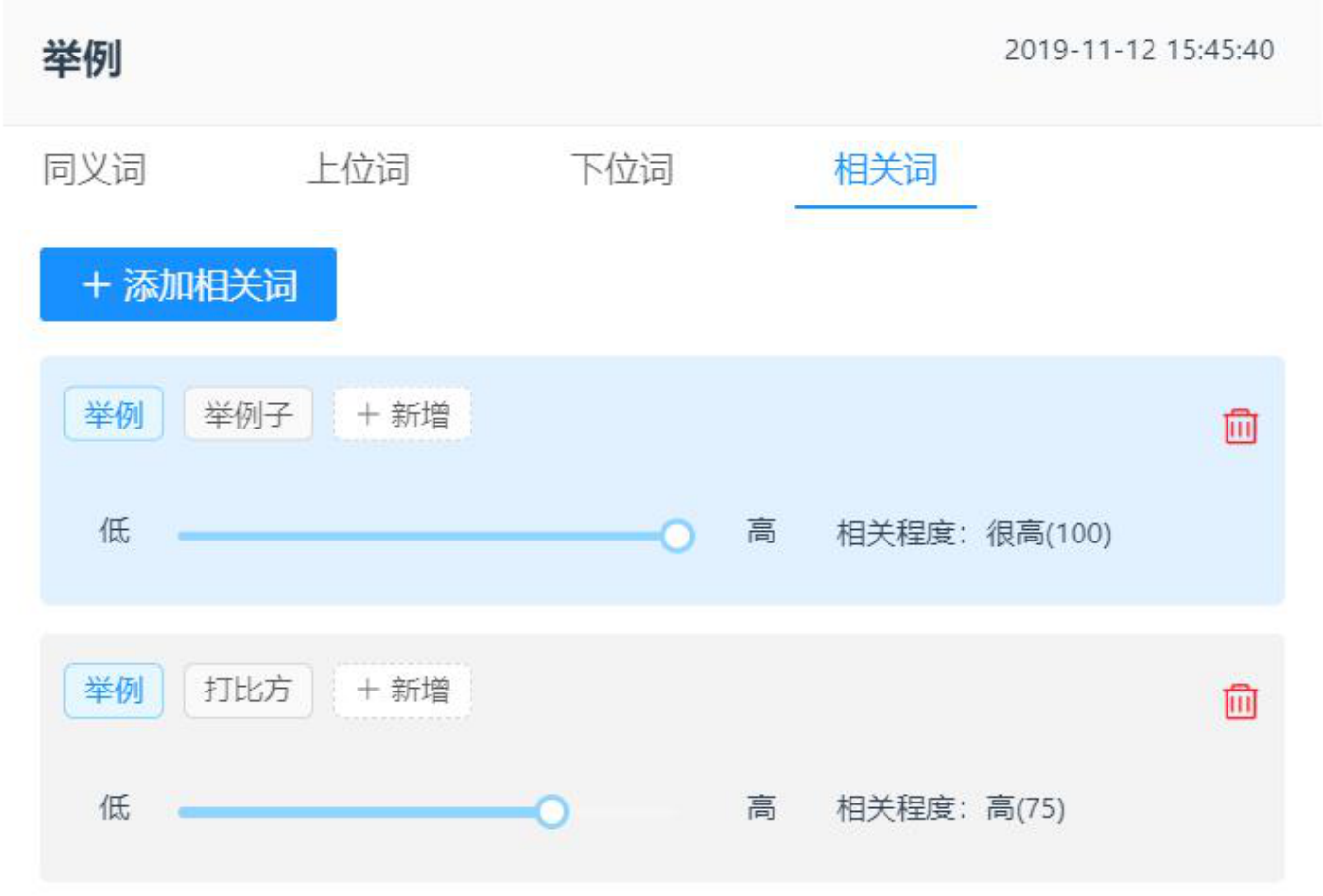
词库查询
输入词库内存在词语,对已有词语实现查询功能。
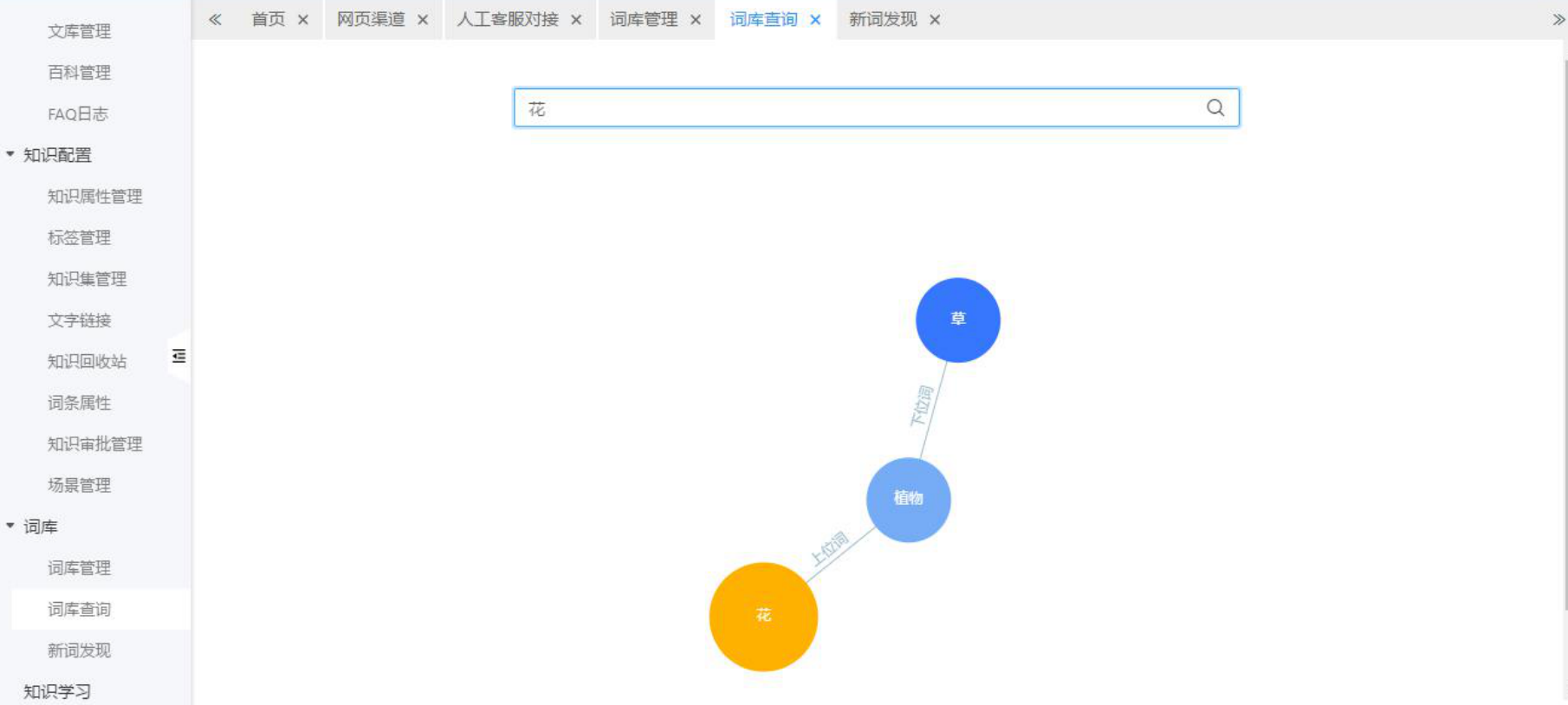
忽略词表
出现在词表当中的词不会出现在“文本分析”结果中

点击「新建」按钮 ,弹出新建窗口
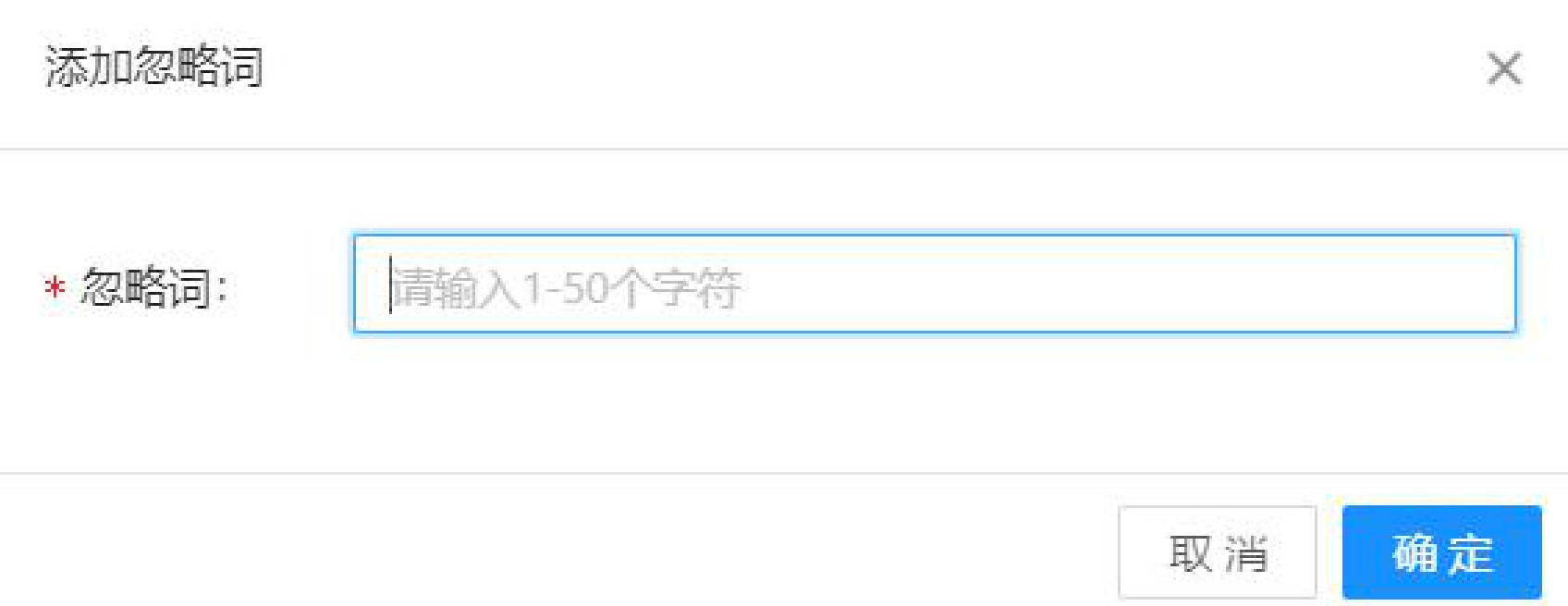
点击「编辑」按钮 ,修改忽略词
点击 「停用」按钮,加入停用词
点击 「删除」按钮,删除该词
素材管理
离线素材
在离线素材管理页面中,管理类型分为:图片、语音、视频、文档、其他。统一管理各种素材
图片上限5M,视频上限200M,文档、语音和其他都是20M
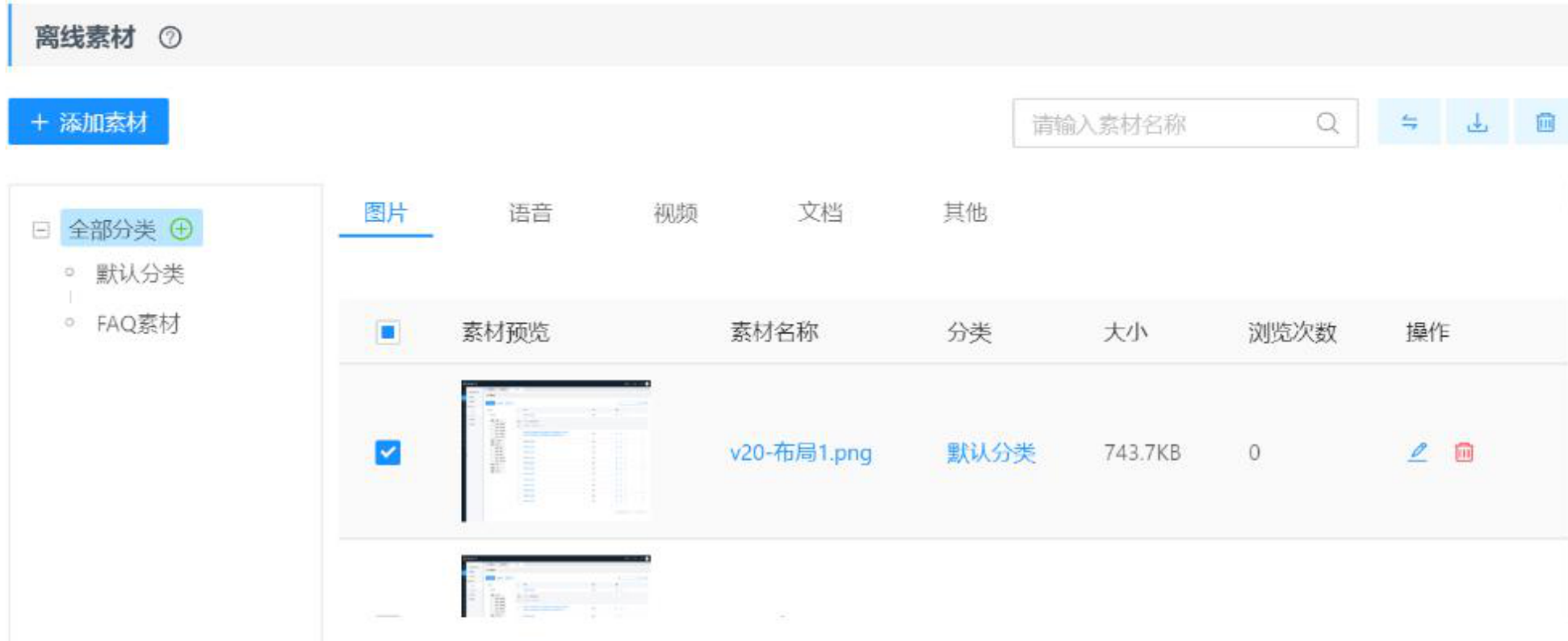
操作说明:
点击 「添加素材」按钮,提供手工上传的素材(图片,语音,视频,文档等)的功能,统一管理聊天过程中发送的文件、图片等
点击 「编辑」按钮,提供重新上传的素材(图片,语音,视频,文档等)覆盖原有素材的功能
提供分类的新增、修改、删除功能
删除时给出提示,分类下的素材会转移至默认分类中
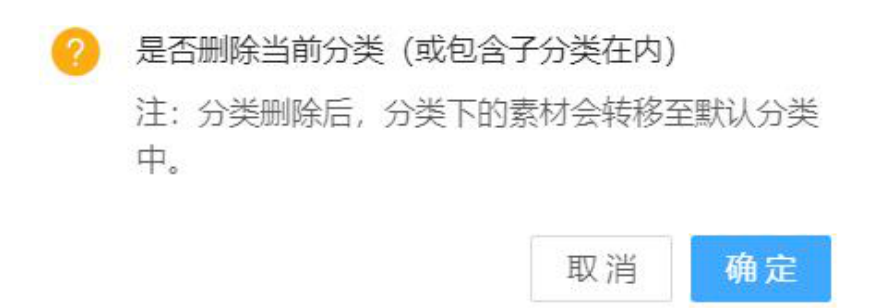
勾选需要修改分类的素材,点击「移动分类」 实现素材所属分类的批量调整
点击素材列表中的素材名称 实现单个素材的下载
勾选需要下载的素材,点击「下载」按钮, 实现素材的批量下载
勾选需要删除的素材,点击 「删除」按钮,实现素材的批量删除
素材查询功能:
- 点击分类实现素材按分类筛选
- 点击素材类型 Tab,可对所选素材类型移动
- 输入素材名称,可以按照素材名称模糊检索
图文管理
在图文管理页面中,提供新增,编辑,删除图文等操作,点击图文标题可进行编辑,点击分类可调整分类,统一管理图文素材
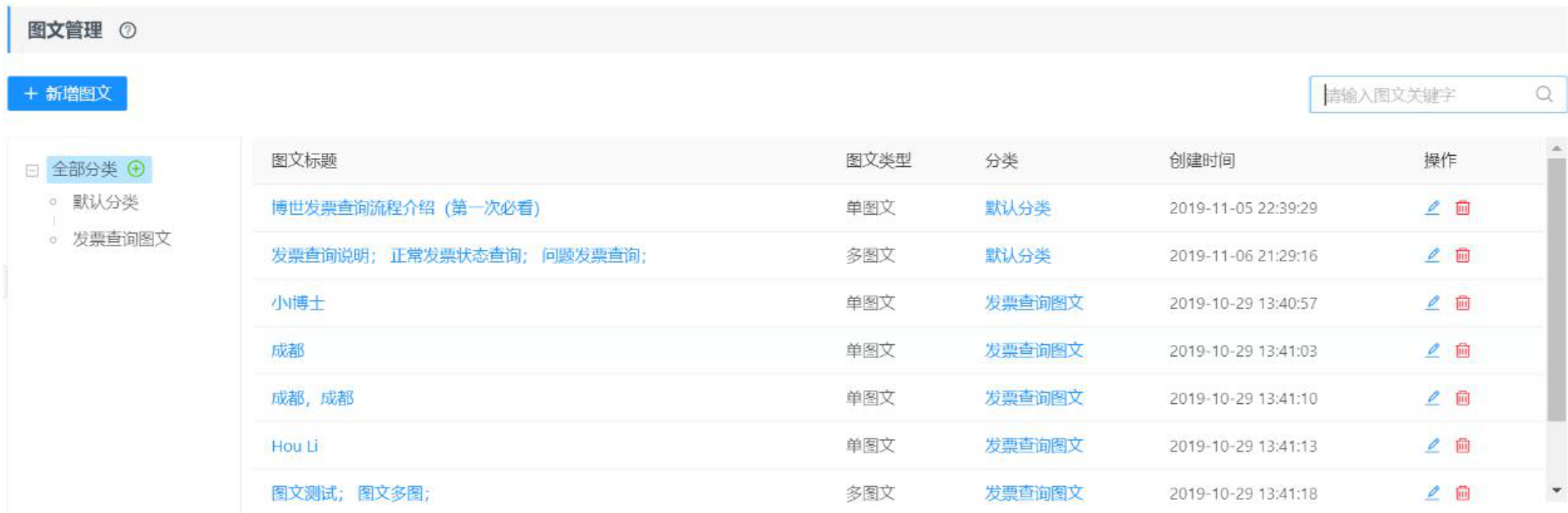
点击添加新图文,在图文新增页面中,可设定基本信息(标题,摘要,封面,链接),可选择多图文模式,在编辑 FAQ 答案中灵活运用,增添答案的趣味性
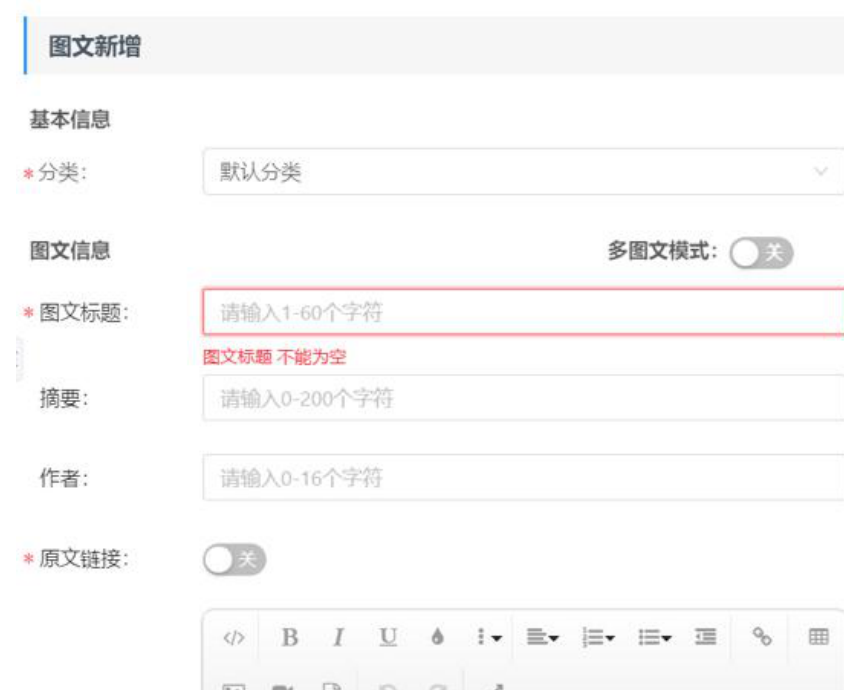
点击编辑图文,提供修改已经创建的图文功能。
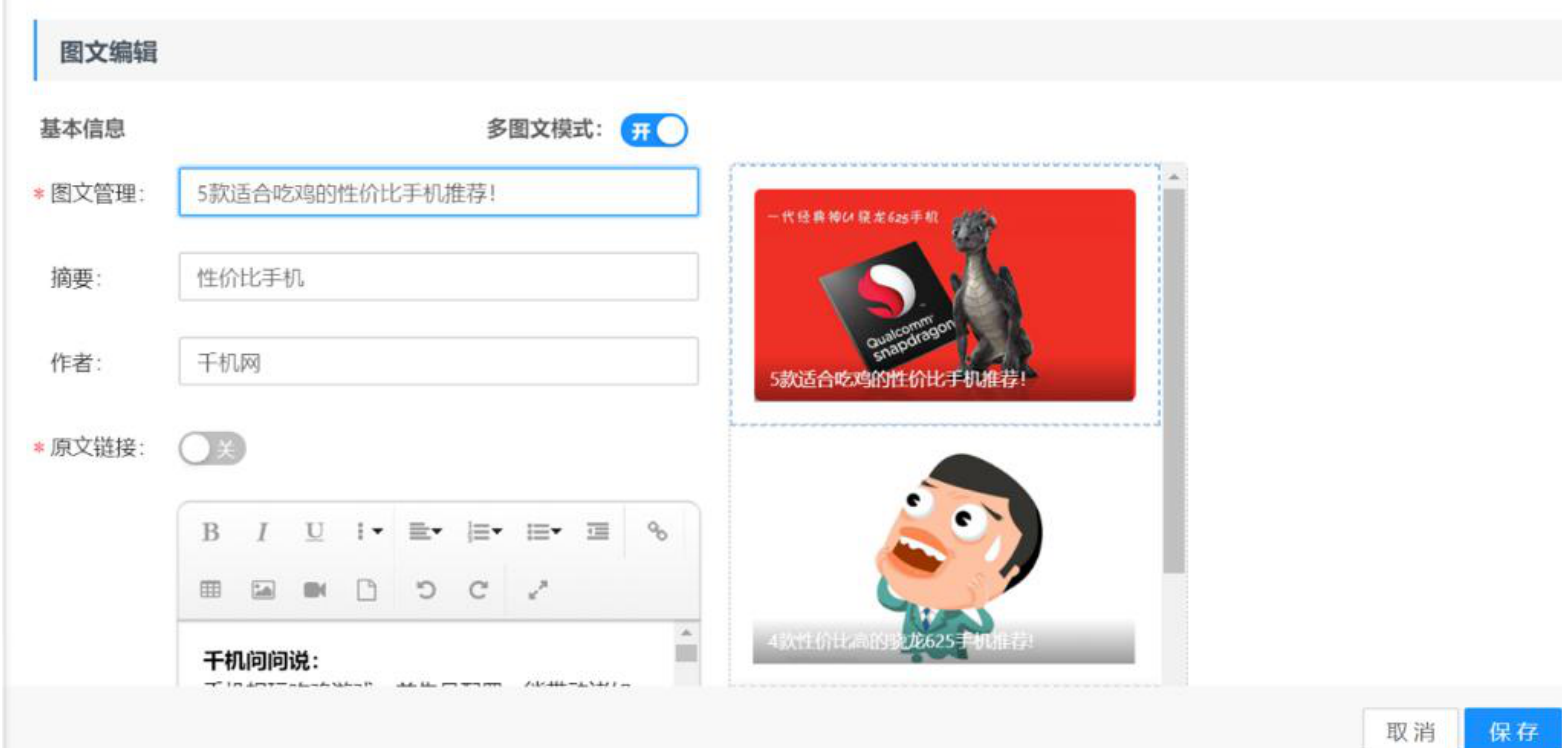
问答学习
知识发现
标注缺失
会话质检功能中,标注点踩或转人工问题为“知识缺失”,会显示在标注缺失页面统一管理
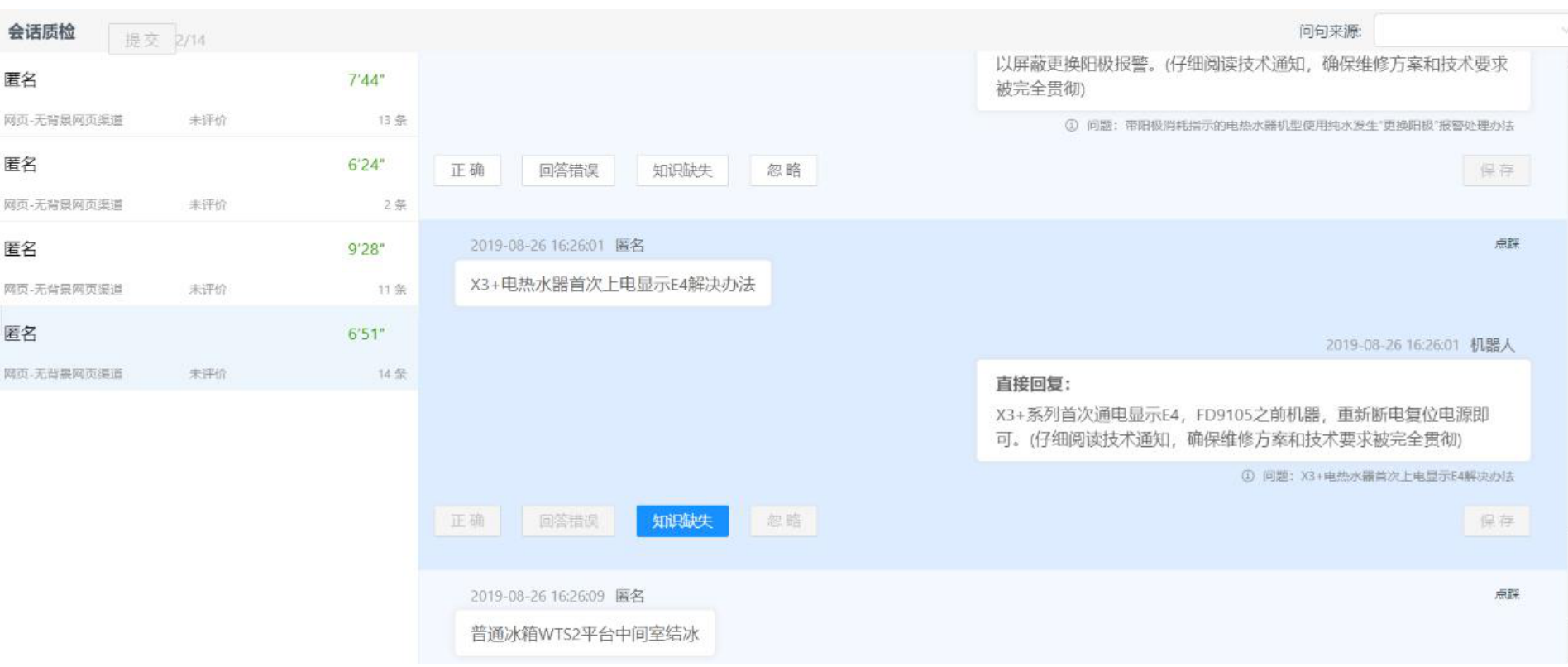
在界面管理中,对质检过程中标记缺失的问句数据,提供完整的处理界面。
操作说明
点击 「合并」按钮,合并 FAQ
点击 「新增」按钮,新增 FAQ
点击 「忽略」按钮,忽略 FAQ
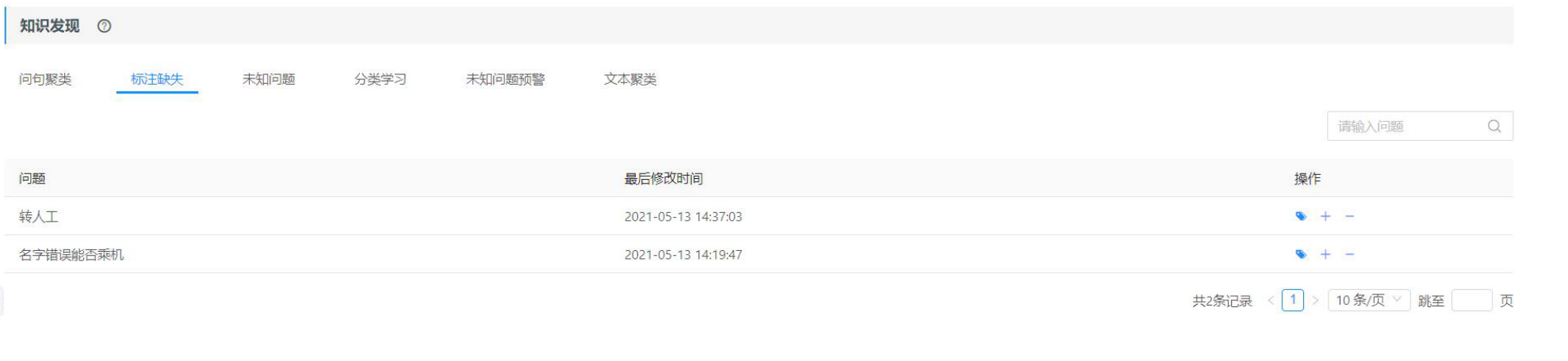
合并 FAQ 操作界面中,提供选择选中问题合并到哪条 FAQ 中,同时提供批量添加相似问
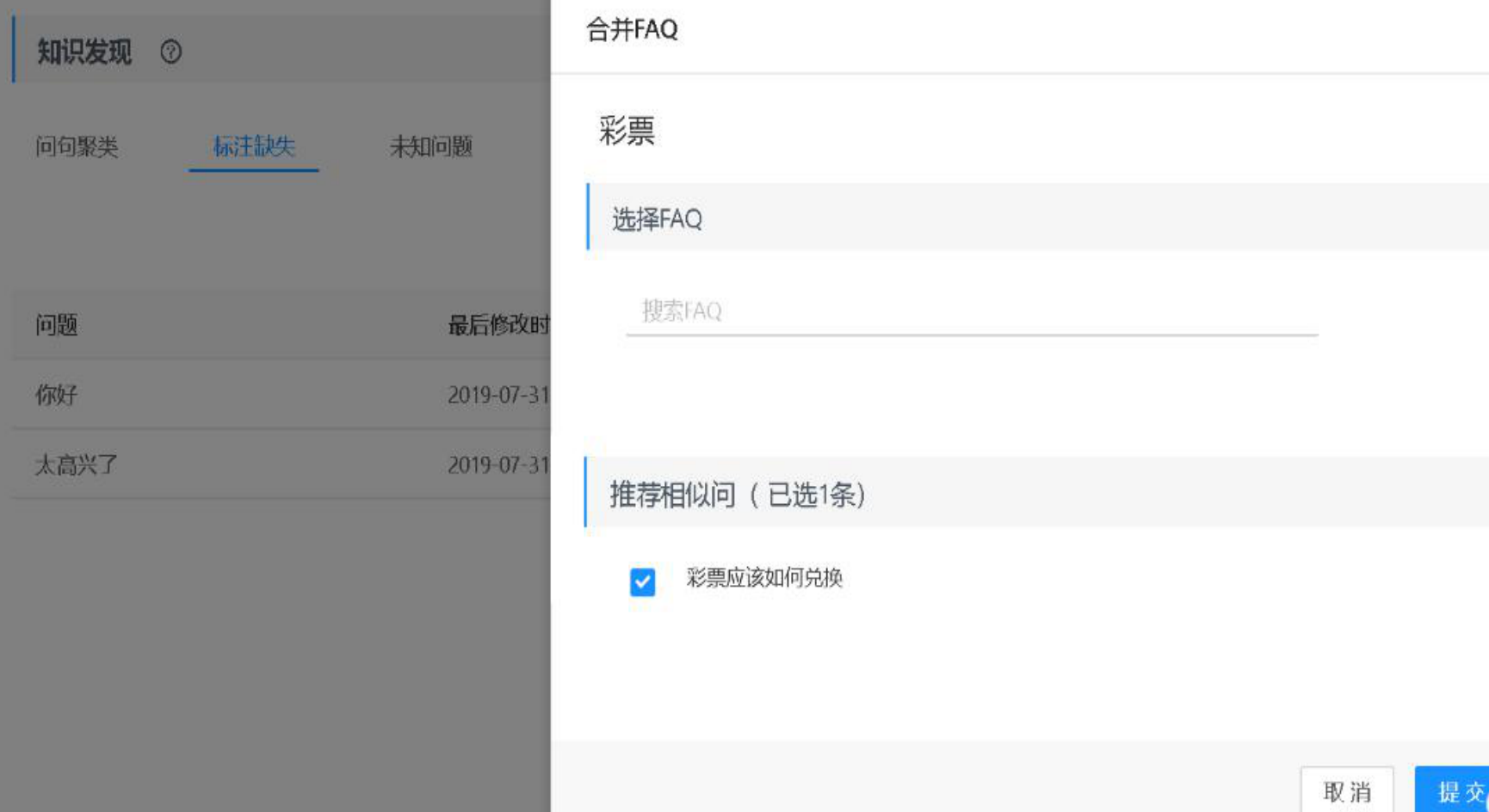
新增 FAQ 操作界面中,将该问题作为标准问存储,对 FAQ 的分类和答案进行设置
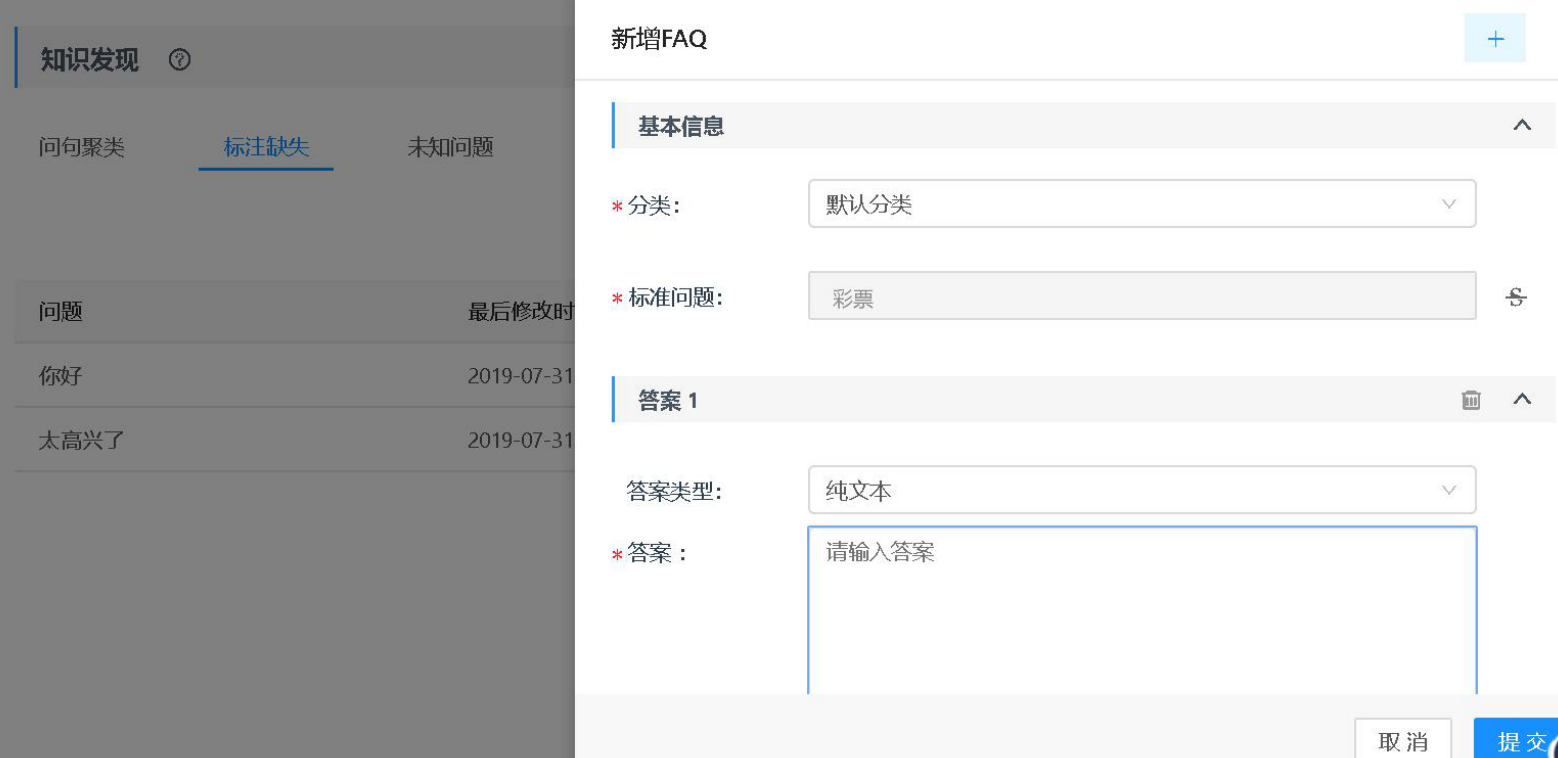
忽略选中问题,会出现警告提示,点击确认后,该问题处理完成,从列表中移除
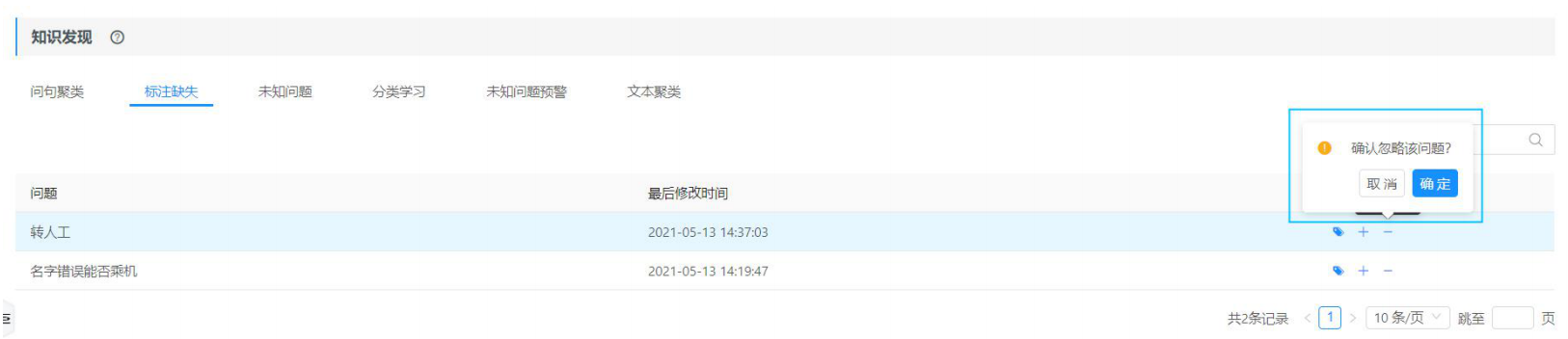
未知问题
通过问句聚类得到的未知问题,在未知问题界面提供对未知问题的统一管理,支持批量操作(添加问题,合并相似问,标记无意义,修改分类,添加黑名单,批量导出),对时间,渠道,访客角色,来源进行筛选,提高处理效率,提升问答准确度。未知问题页面记录访客访问的问题,将位置问题自动分类,无法确定或者无意义的进行分类
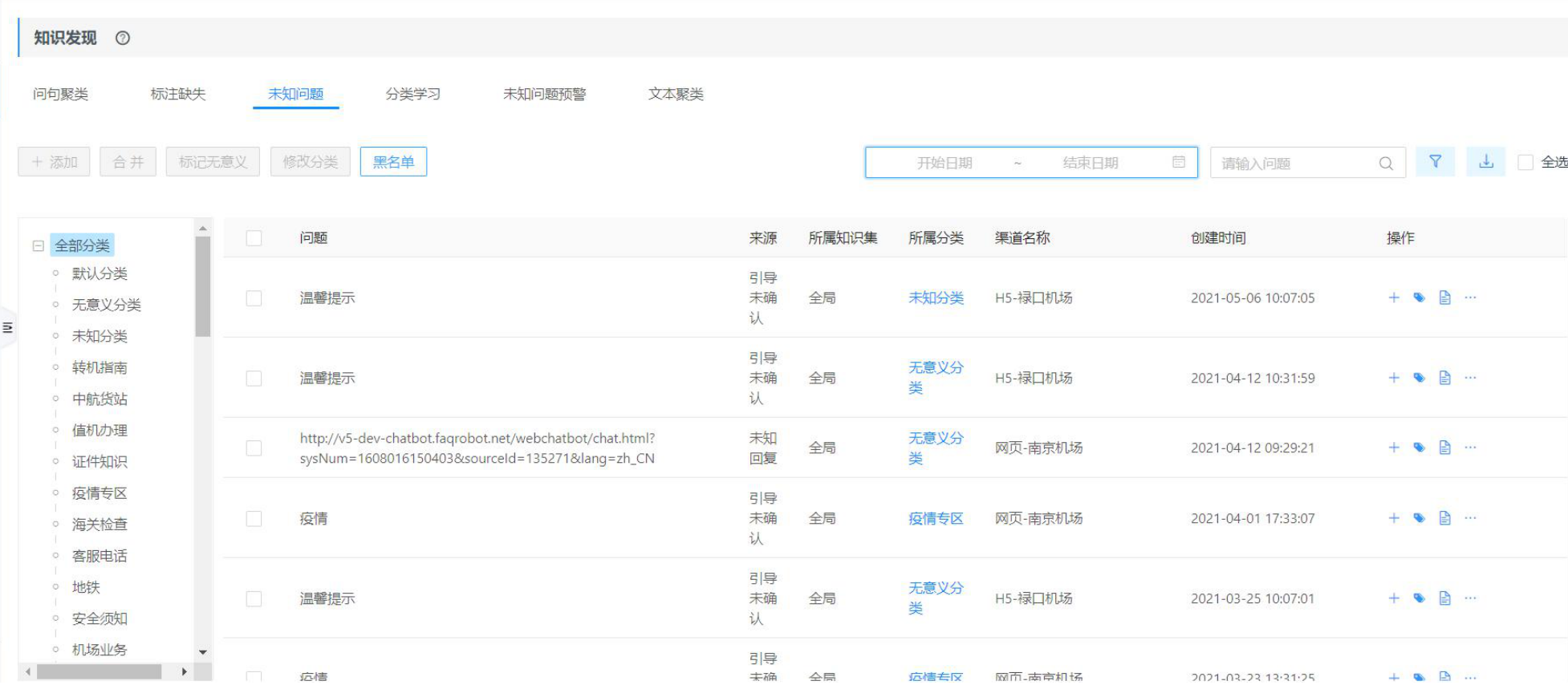
勾选未知问题,点击添加,将该问题加入到知识库中,作为知识存储
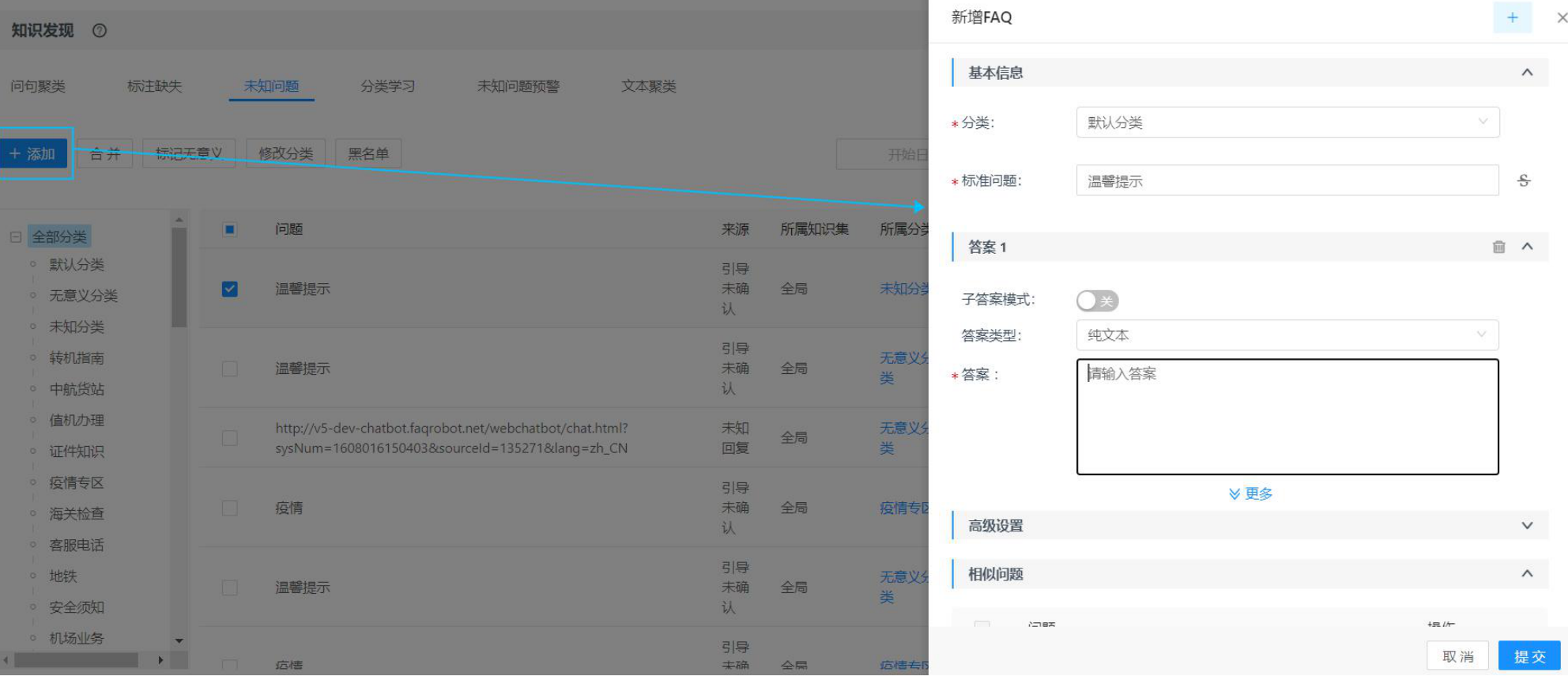
对于选中问题,提供合并 FAQ,将问题作为相似问合并到标准问,支持编辑并查看会话日志
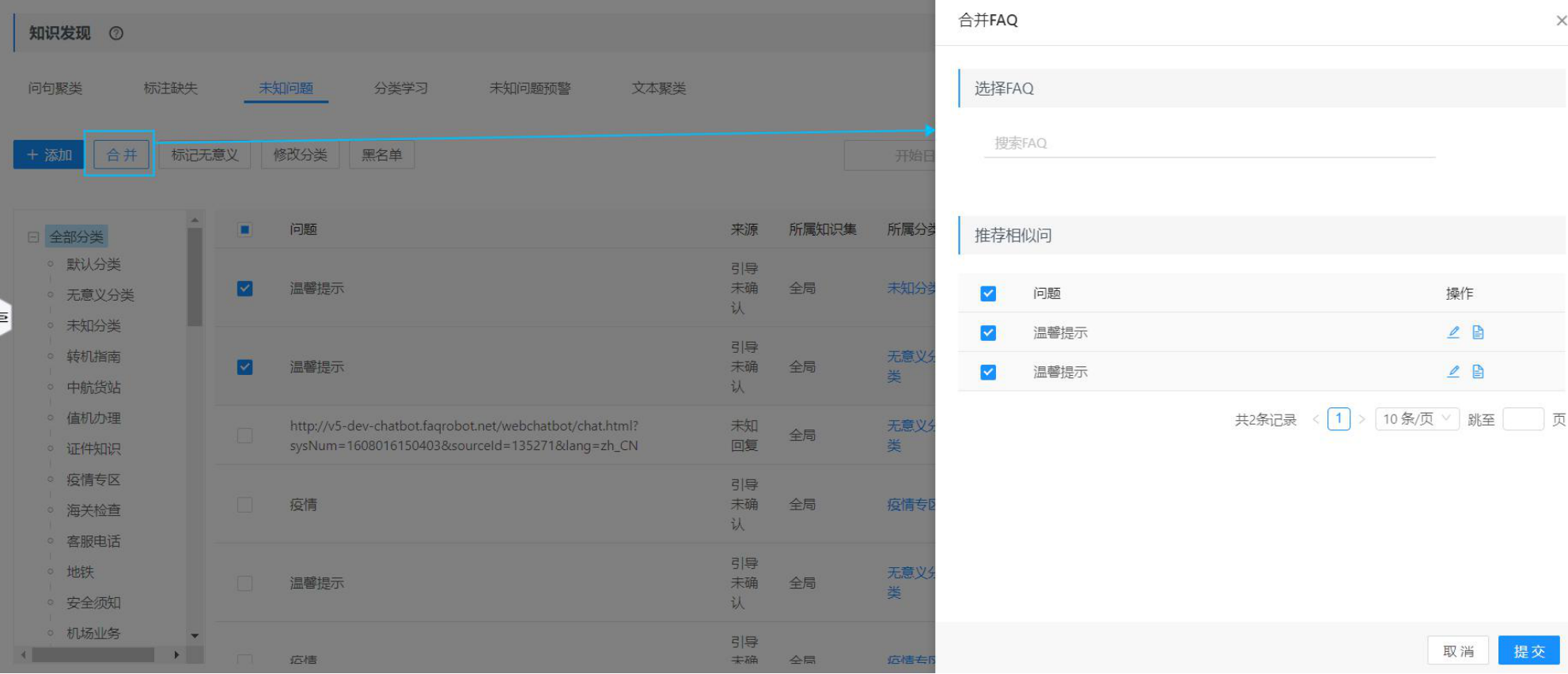
对于选中问题,支持加入寒暄库,作为语料存储。
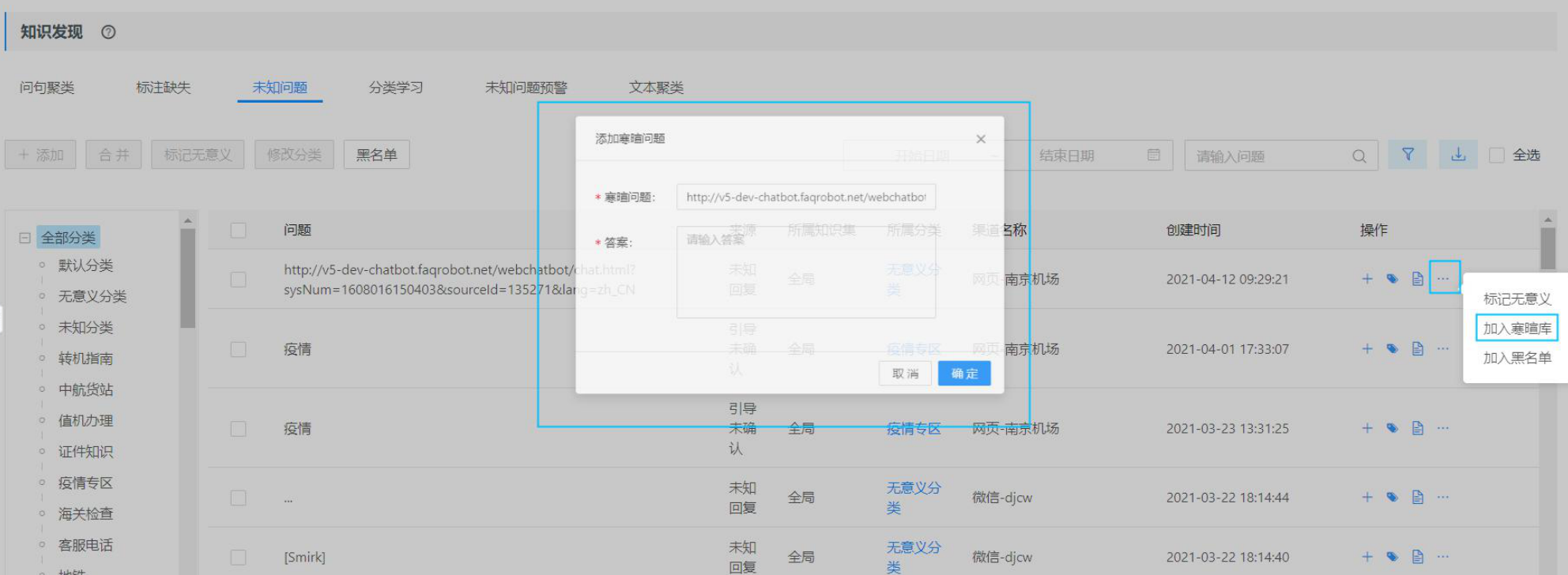
问题存入作为知识存入知识库或存入寒暄库后,在该表单清除。
对于选中问题,标记为无意义后,在该清单清除,所属分类为无意义分类,在分类学习页面进行处理
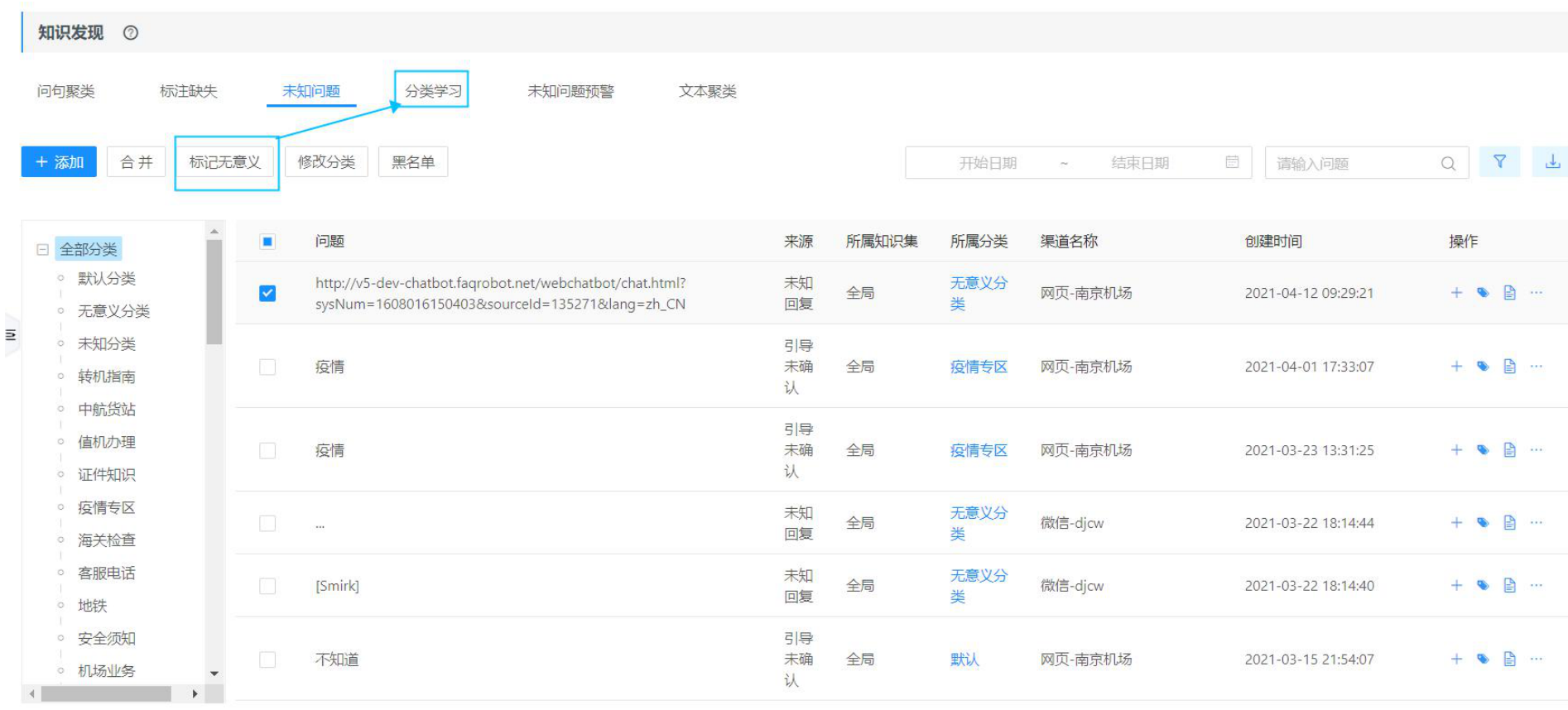
操作说明:
点击「添加」按钮 ,添加为标准问题
点击「合并」按钮 ,合并 FAQ
点击「查看」按钮 ,查看会话日志
点击「更多」按钮 ,选择标记无意义、加入寒暄库、加入黑名单操作
分类学习
对于在未知问题页面标记为无意义的问题,在分类学习管理界面,支持调整问题的分类,进行模型训练,并对问题进行进一步处理。分类学习的无意义分类,是模型中对于问题的分类,访客后续问到类似的问题会自动匹配到无意义分类下
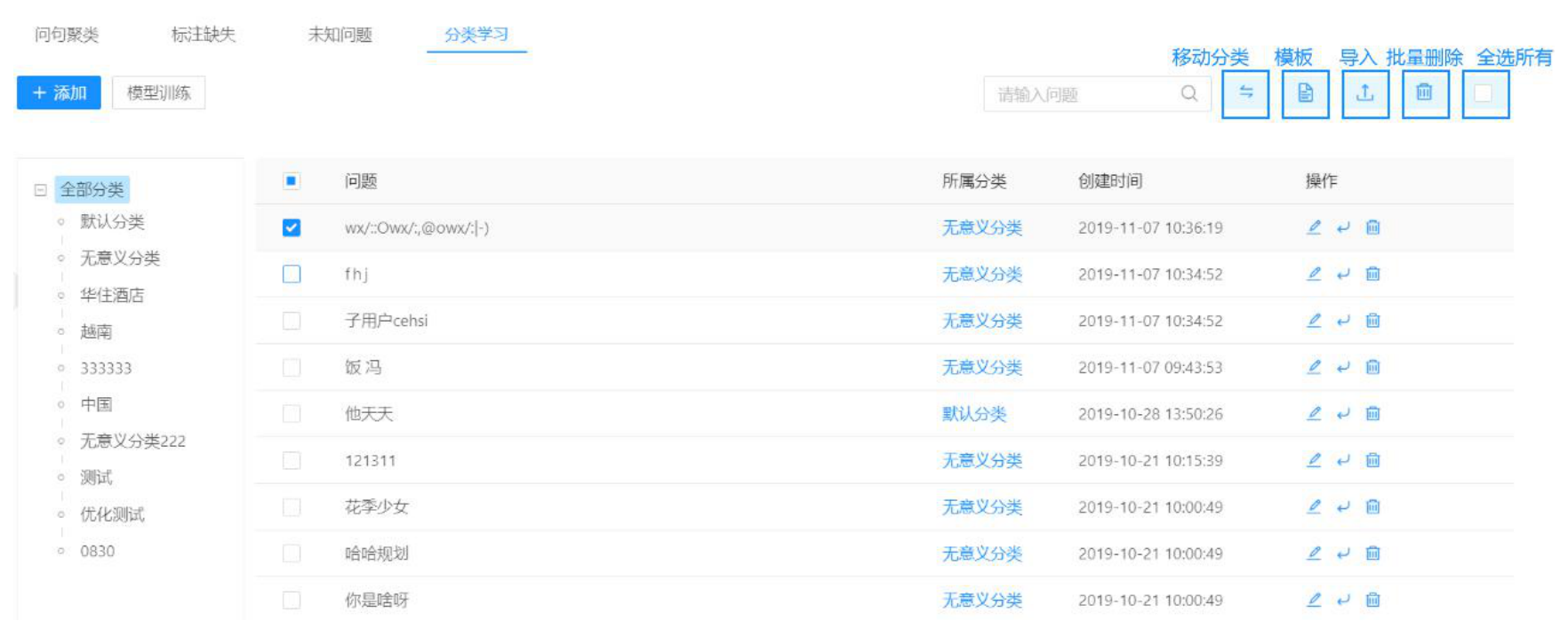
访客问句成为未知问题时都会给一个分类,这时给无意义分类的数据直接放在分类学习中,在簇结果的分类点击进行分类修改,改为无意义分类,为人工标注的无意义分类问句。
无意义分类可修改为其他业务分类,为人工标注的业务分类问句。
点击模型训练,记忆调整分类的操作,对算法模型进行训练。
操作说明:
点击「编辑」 ,编辑问句和分类
点击 「加入寒暄库」,入寒暄库
点击 「删除,删除问题
文本聚类
上传大量未处理语料,通过聚类算法实现问句聚簇,快速实现有用知识的发现,补充到现有知识库中
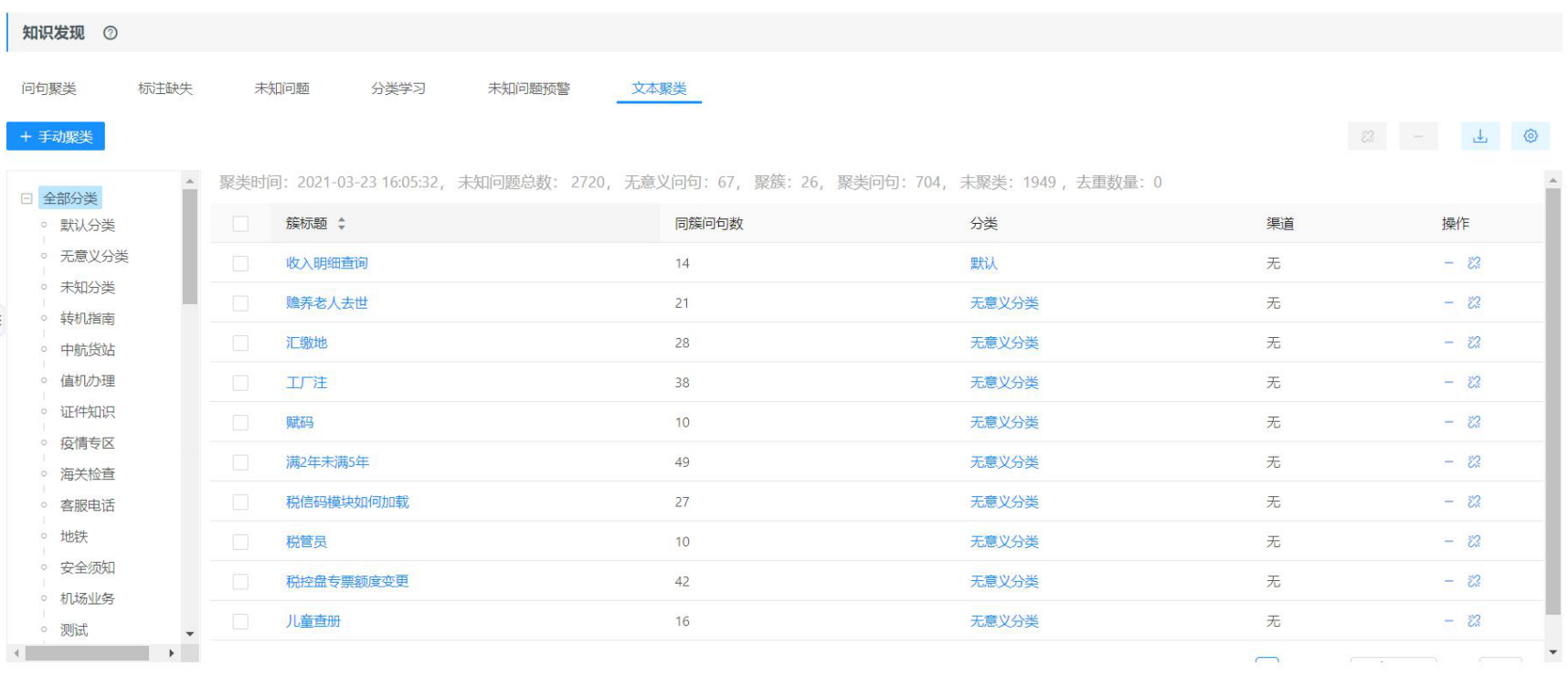
上传文本,先进行模板下载,根据模板载入文本,完成文本上传
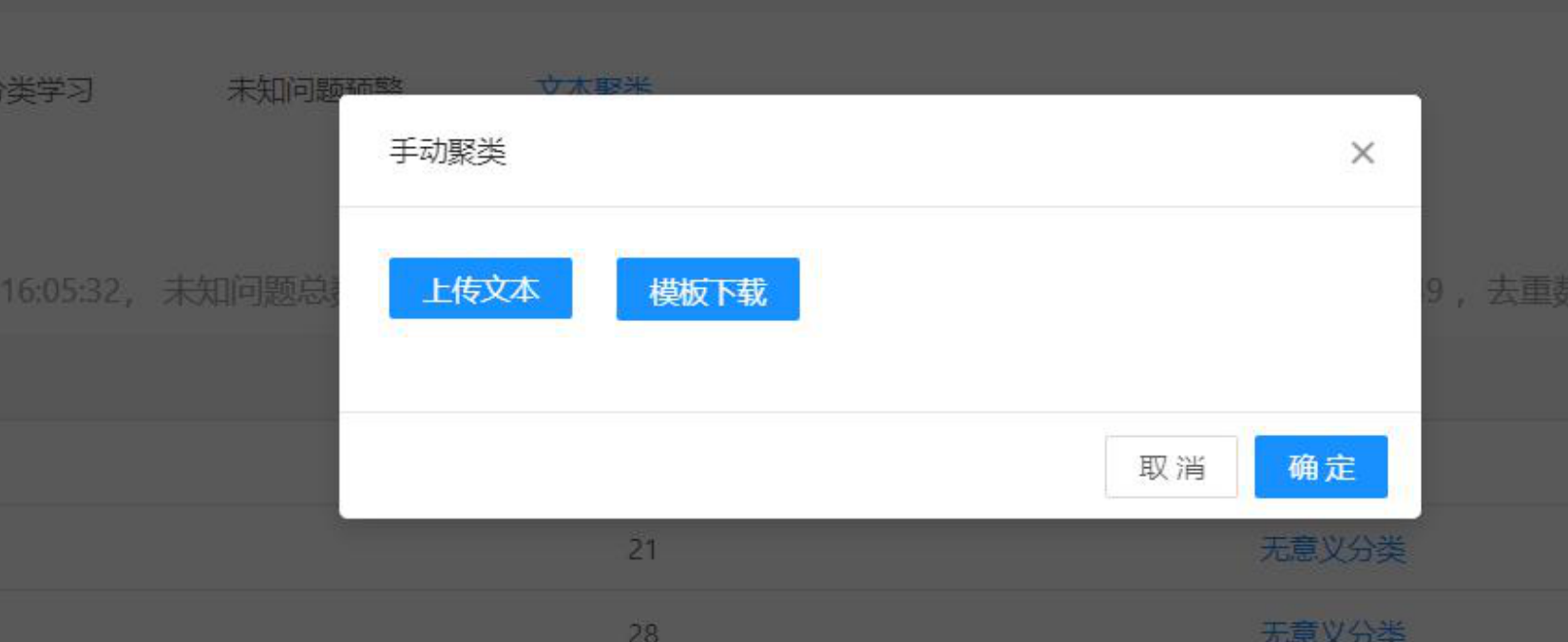
点击「无意义」按钮 ,标记无意义
点击「忽略」按钮 ,忽略簇
点击「下载」按钮 ,导出聚类结果
点击「设置」按钮 ,进行调参
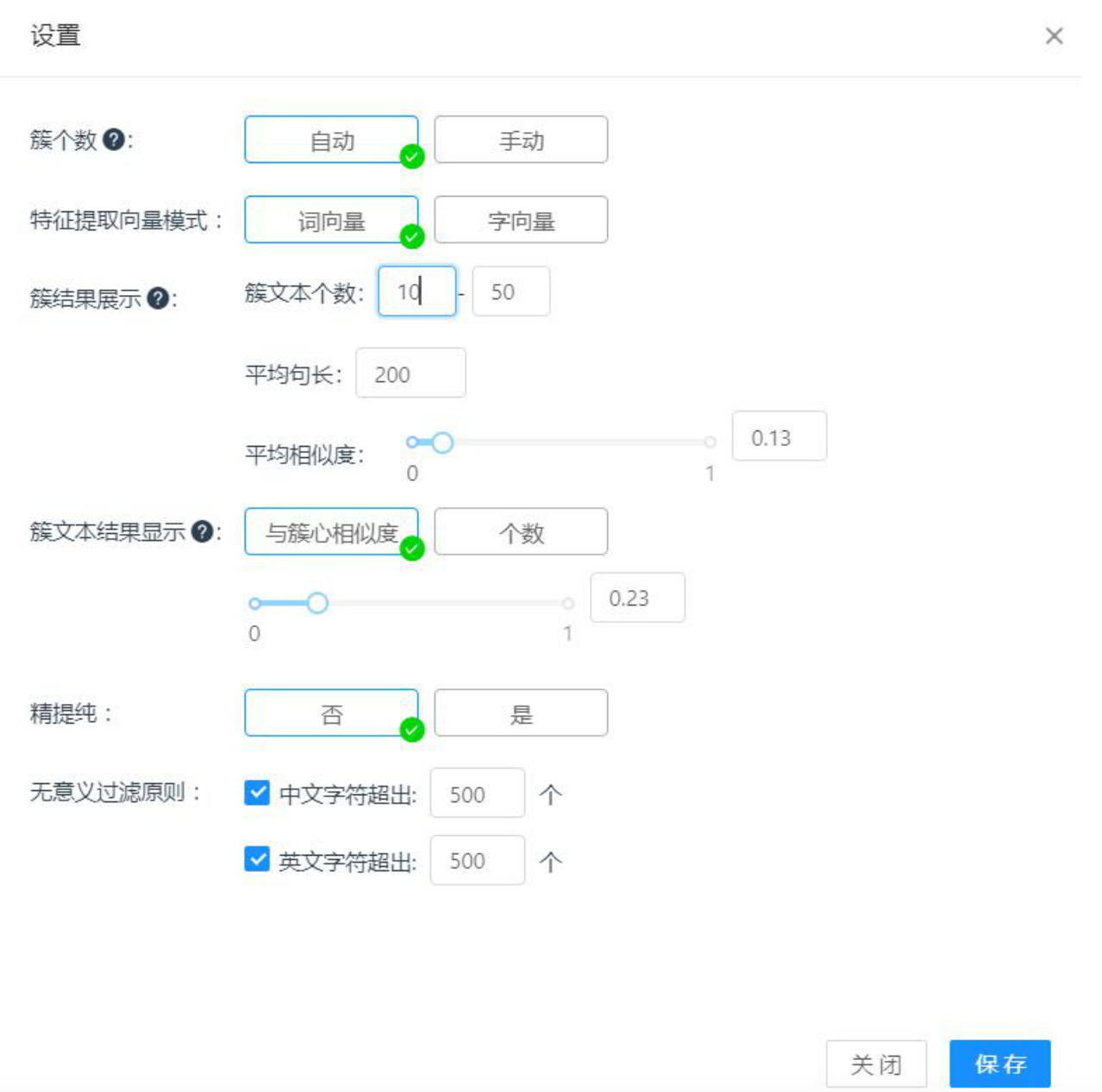
知识拾贝
提供针对已有知识的一个快速维护方式,推荐处理的 FAQ 包括最近一个月引导点击量较多的 FAQ 和最近一个月浏览量较少同时相似问少于 10 条的 FAQ。
选中一个待处理的 FAQ 后,右侧会展示已有相似问和推荐相似问。知识维护人员可以自己手动输入问法进行添加,也可以选中推荐的相似问进行添加,处理完成后点击完成按钮
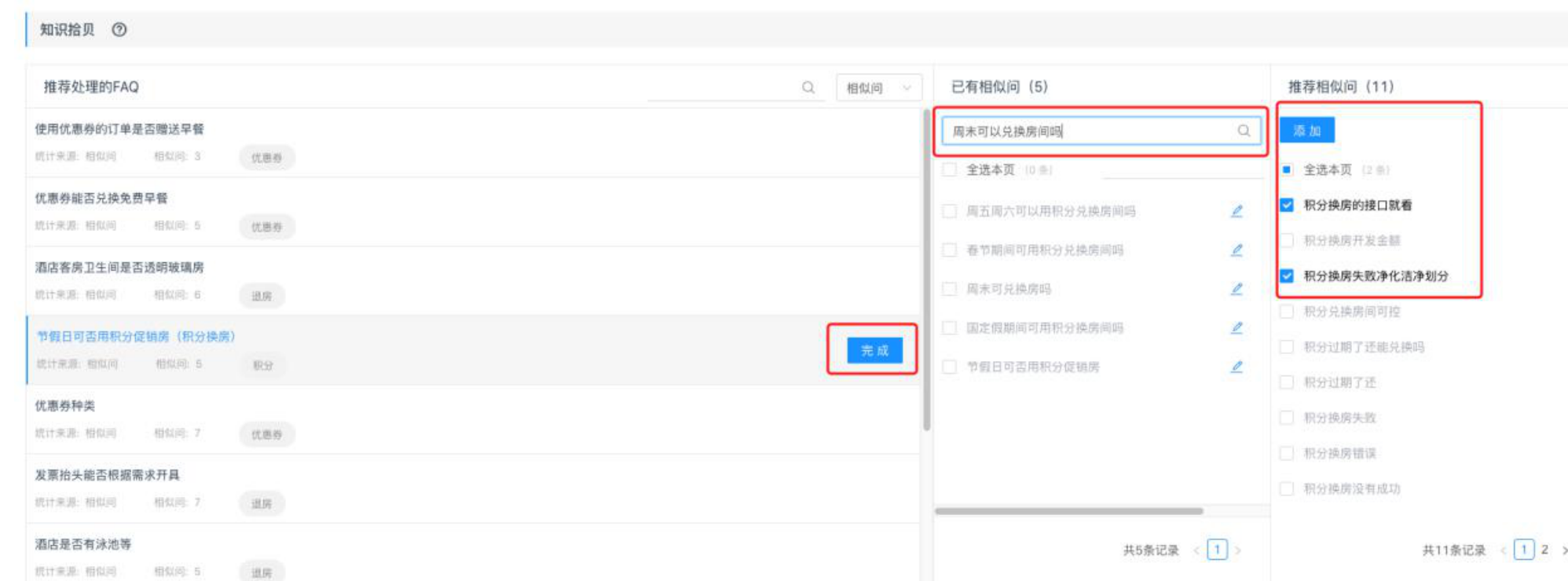
问句消岐
- 提供对有歧义的问句进行处理,点击展示模式按钮可以切换展示模式,右键拖拽可以移动图的展示位置。左键拖拽相似问可以将相似问转移到正确的FAQ 下面
- 点击转移相似问按钮,会打开选择 FAQ 的弹框,可以搜索 FAQ,现在后点击确定,会将该相似问转移到这个 FAQ 下面
- 点击删除按钮,会将该条相似问从知识库中删除。
- 处理完成以后,点击完成按钮,这条记录将从列表中消失
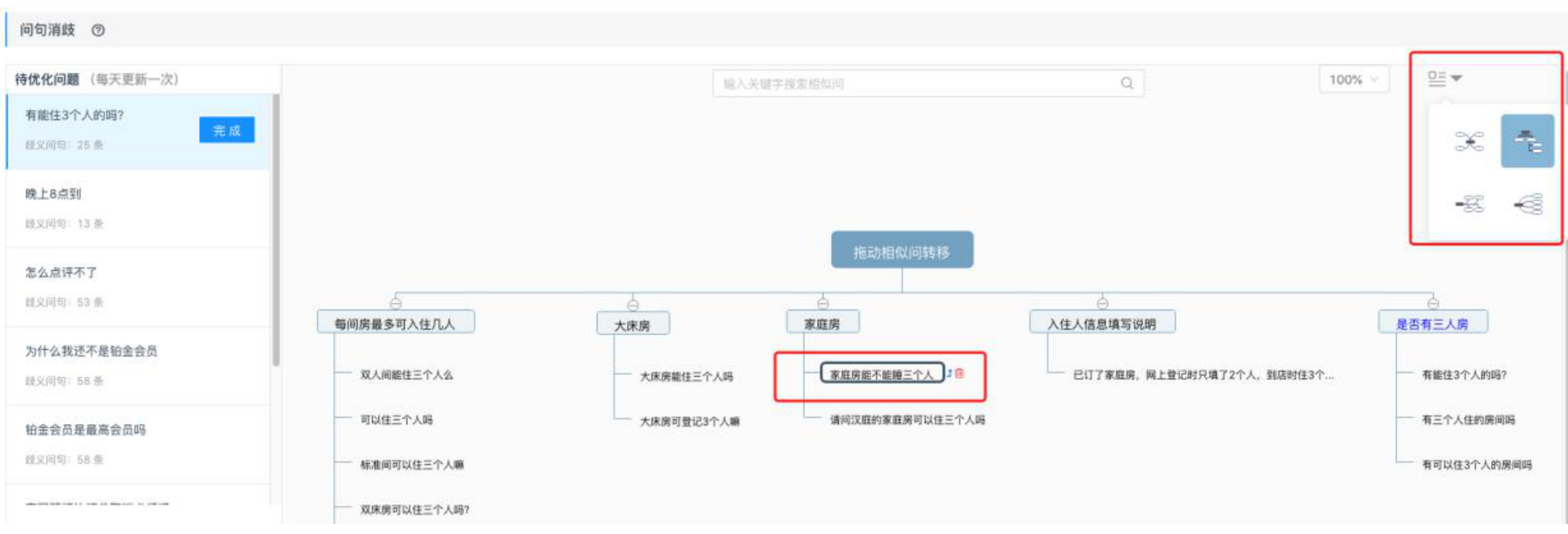
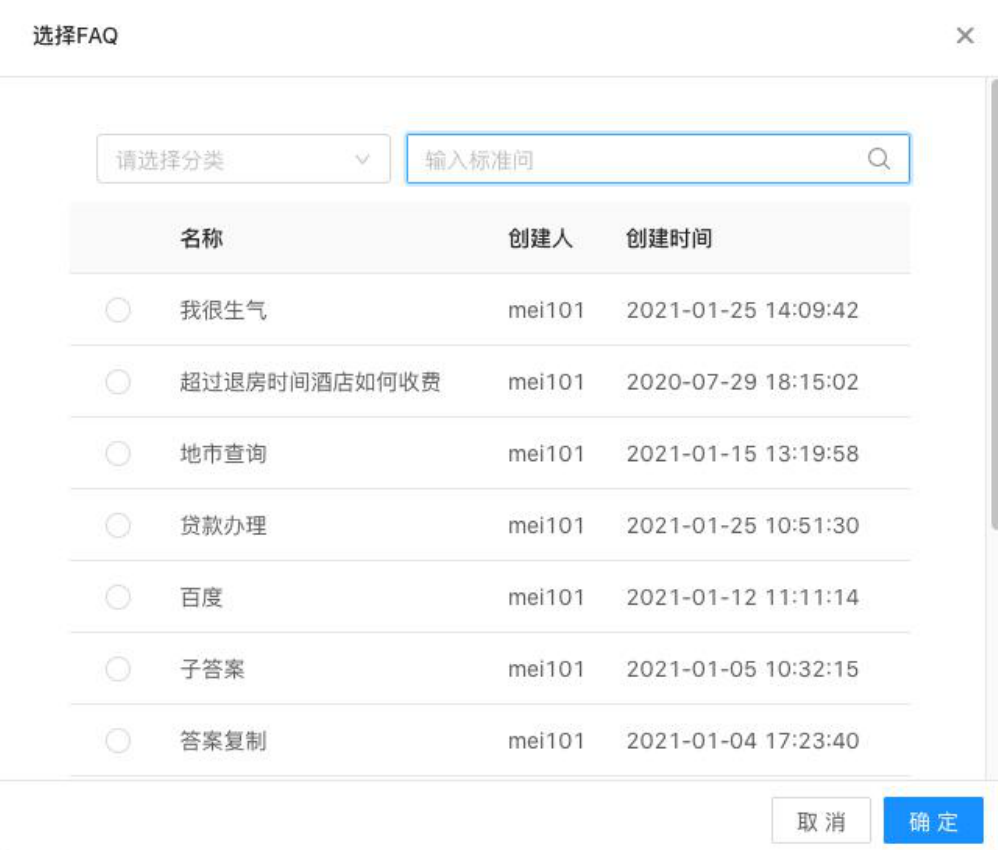
FAQ 消岐
提供对有歧义的 FAQ 的处理(标准问合并),提高 FAQ 处理效率,在机器人上线后,在知识运营过程中,知识的添加方式变得多种多样,经过一段时间多人协作后,知识库中的知识必定会存在交叉的情况:相似问归属错误或者不同的FAQ 表达的是同一个意思。
FAQ 消歧功能主要解决以上问题,通过全量提问标准问和相似问,提取相似度最高的问句,发现知识库本身的交叉问句,快速优化知识库,降低知识之间的交差度,提升问答匹配率。
- 点击忽略,该组问题会从列表中消失
- 点击处理,打开 FAQ 歧义合并处理页面
- 点击展示模式按钮可以切换展示模式,右键拖拽可以移动图的展示位置。
- 左键拖拽标准问可以把相似的问题和并成为一个 FAQ,打开 FAQ 合并弹框可
- 针对答案等进行编辑。
- 处理完成以后,点击完成按钮,这条记录将从列表中消失
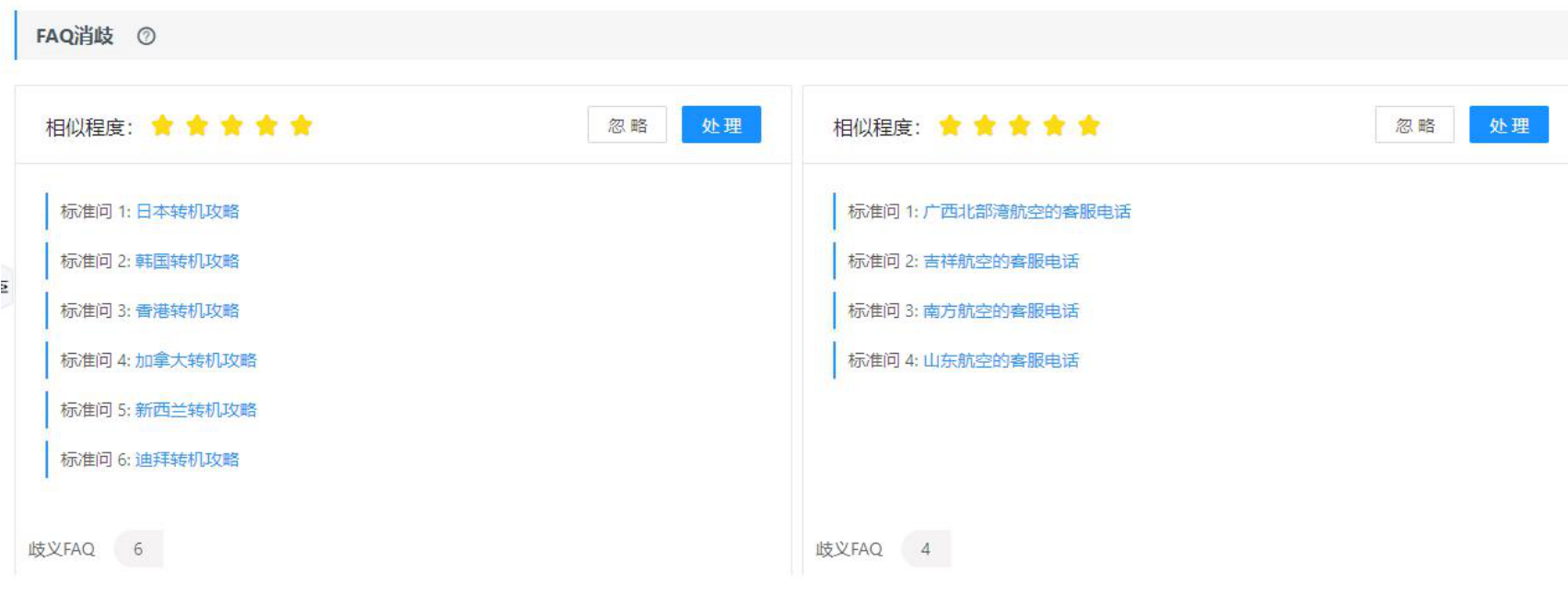
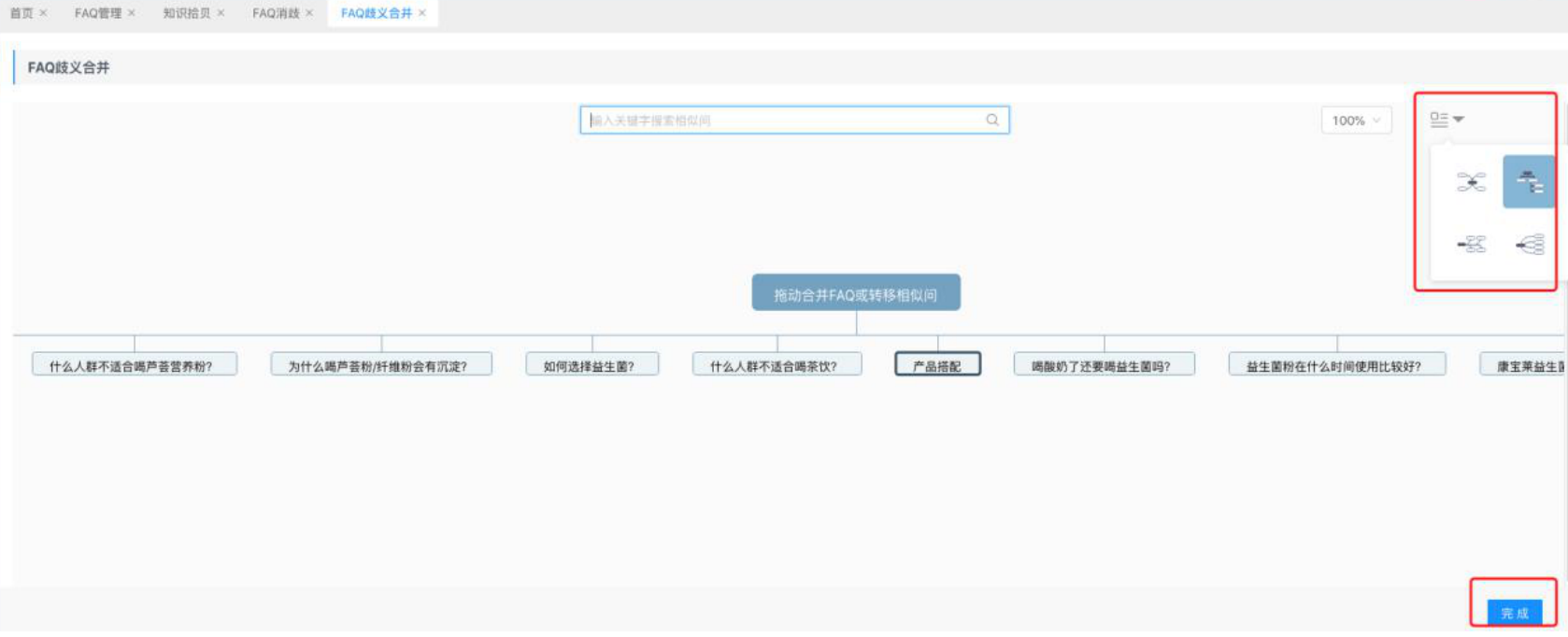
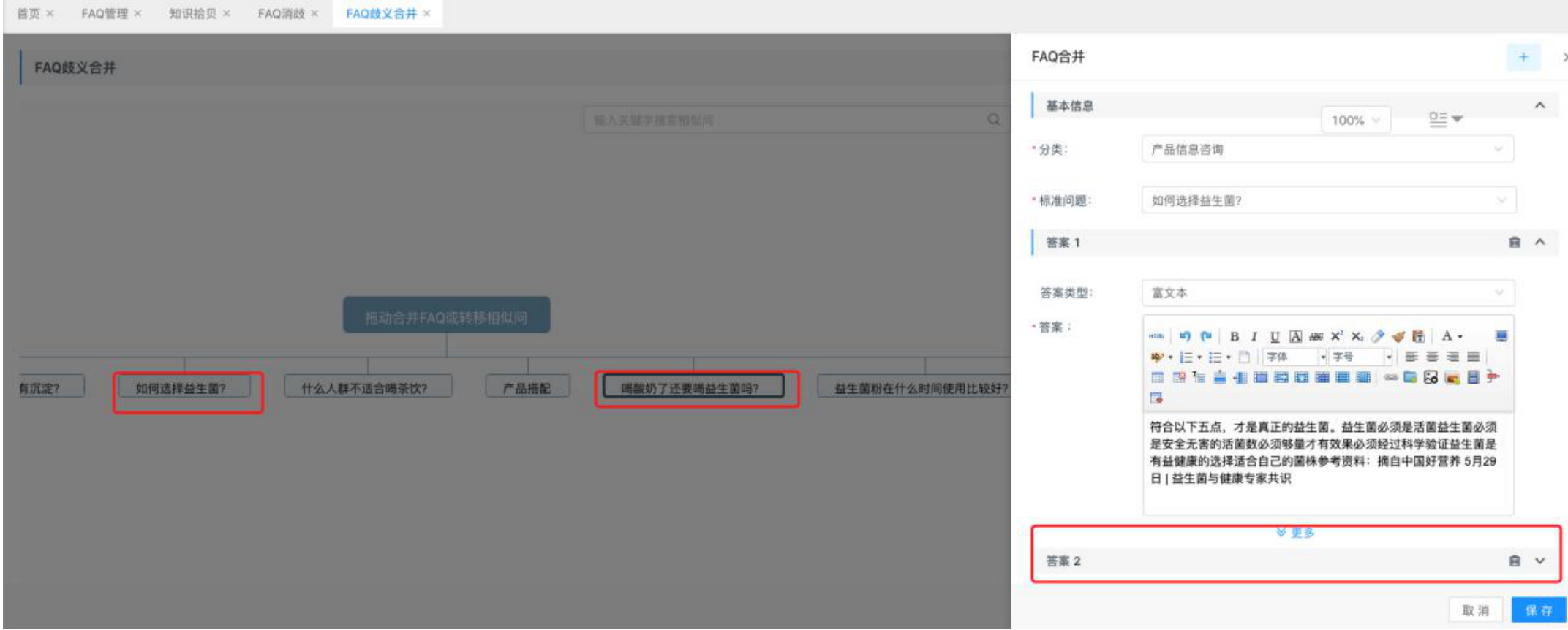
句式组
标准问关联句式组,即可用句式组中的问法去向机器人提问。减少客户添加相似问法的次数,提高机器人回复准确率。
例如关于商品介绍类的 FAQ,有奶昔的介绍、酸奶的介绍、饼干的介绍···
可能需要配置下面这样的问法:
给我介绍一下奶昔
我给介绍一下酸奶
给我介绍一下饼干
针对不同实体的问法都比较类似,此时可以配置句式组,实体在问答过程中会被替换成“奶昔”、“酸奶”“饼干”
给我介绍一下#a#

操作说明:
点击「编辑」按钮 ,编辑句式组
点击「删除」按钮 ,删除句式组
点击「下载」按钮 ,下载模板
点击「导入」按钮 ,导入句式组
点击「导出」按钮 ,导出句式组
操作步骤
1.新增句式组,填写句式组名称
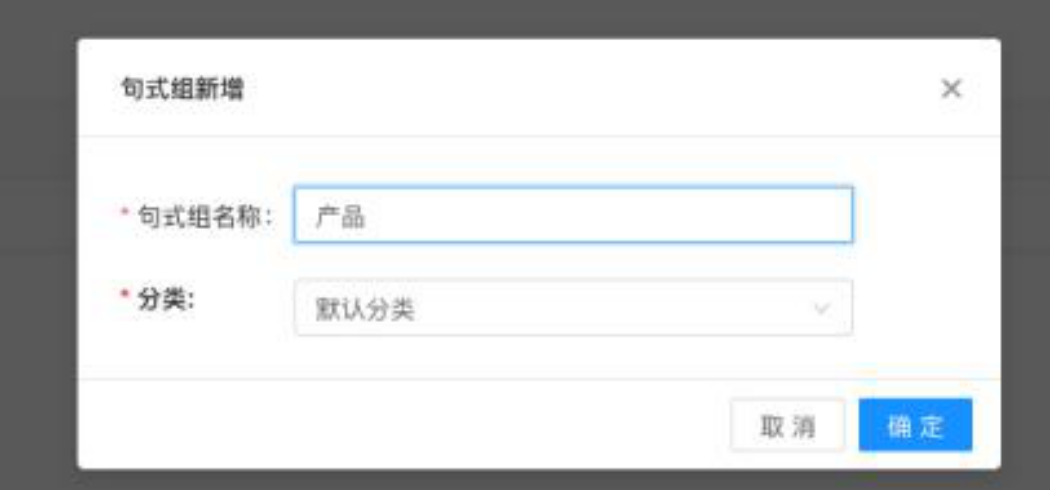
2.新增句型,点击举行数量,打开举行编辑弹框,
在输入框中输入句型内容,实体用”#a#“代替。句型添加完成后点击保存
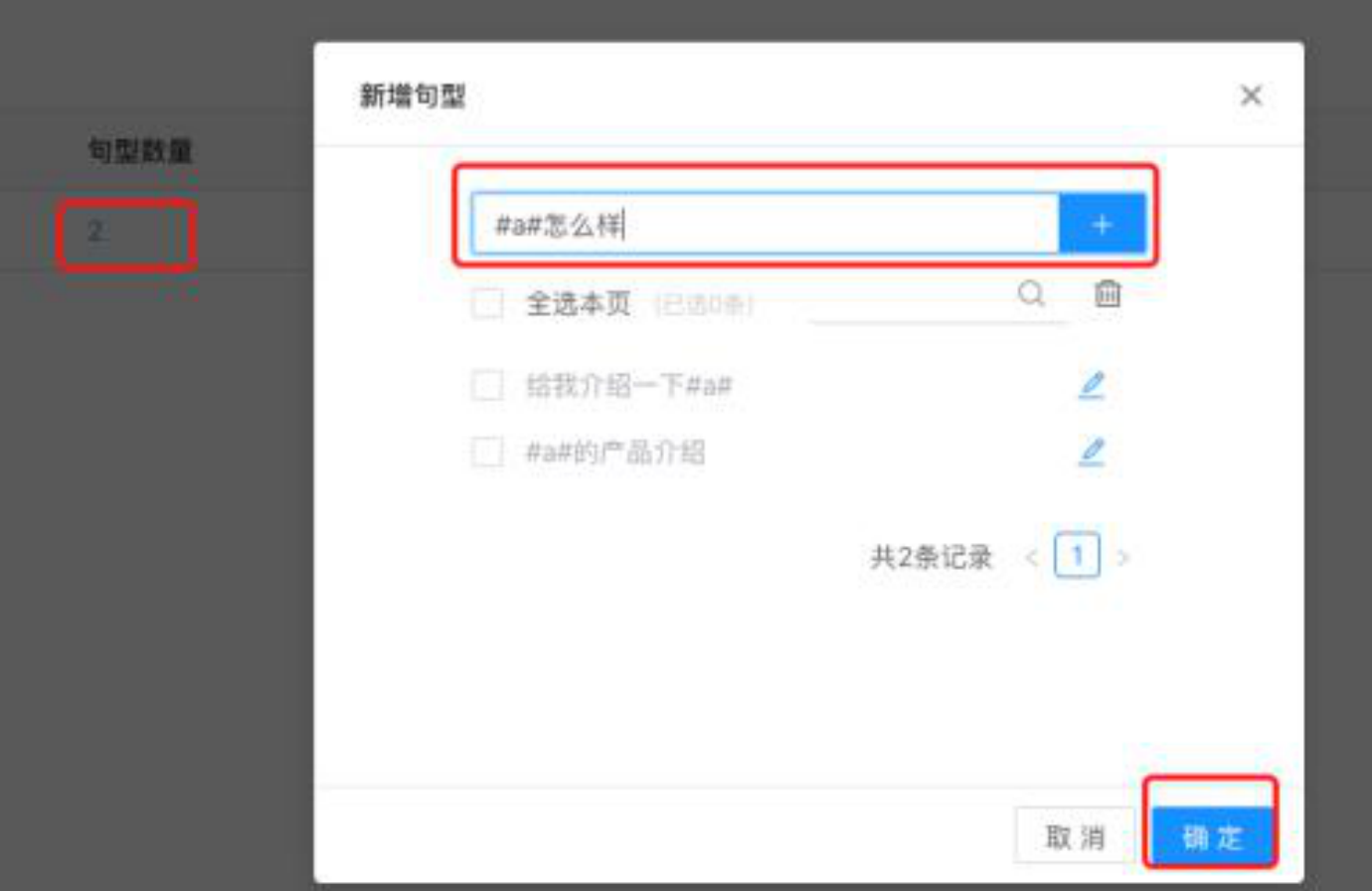
3.FAQ 中引用,FAQ 中打开高级设置中的句式组开关,填写实体名称,选择对应的句式组。“#a#”就会被替换成实体名称,在问答的过程中生效。
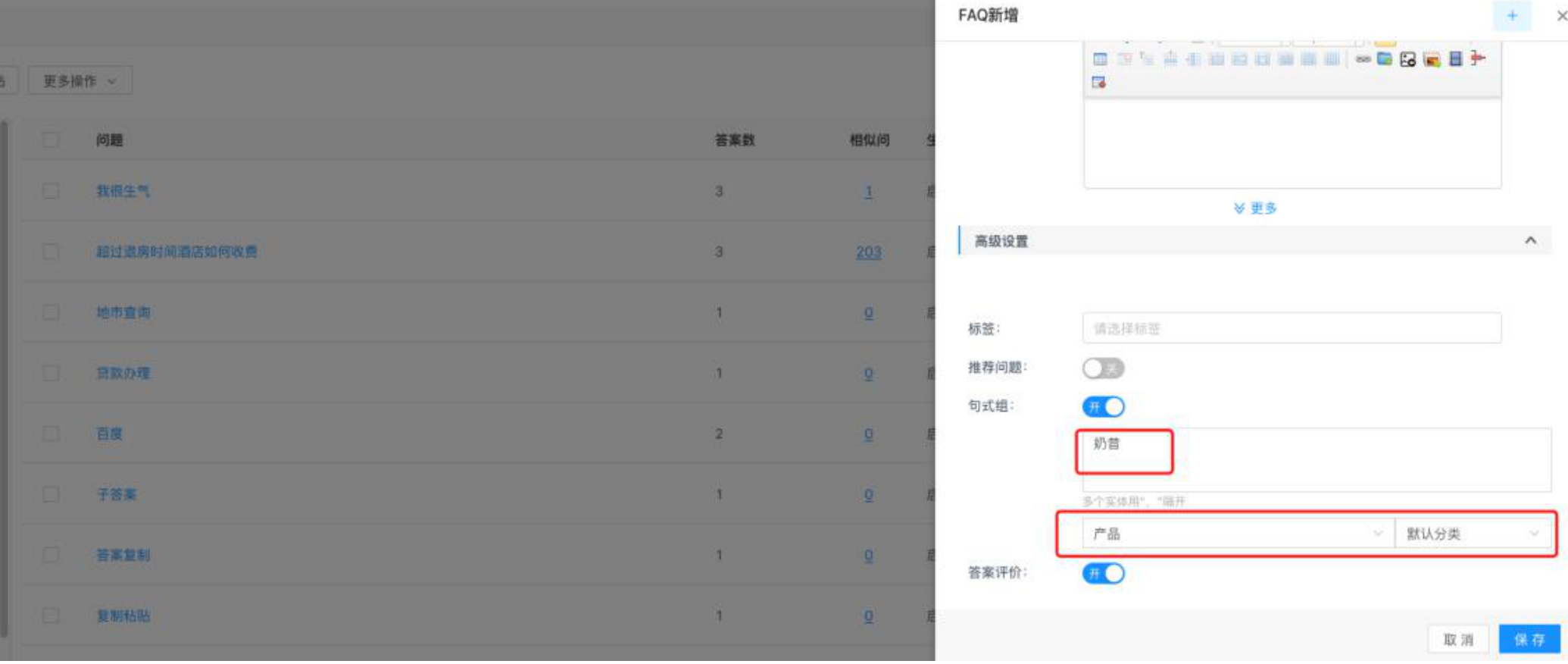
问答消费配置
知识集管理
在知识集管理页面,添加知识集,设定知识集来源,标签
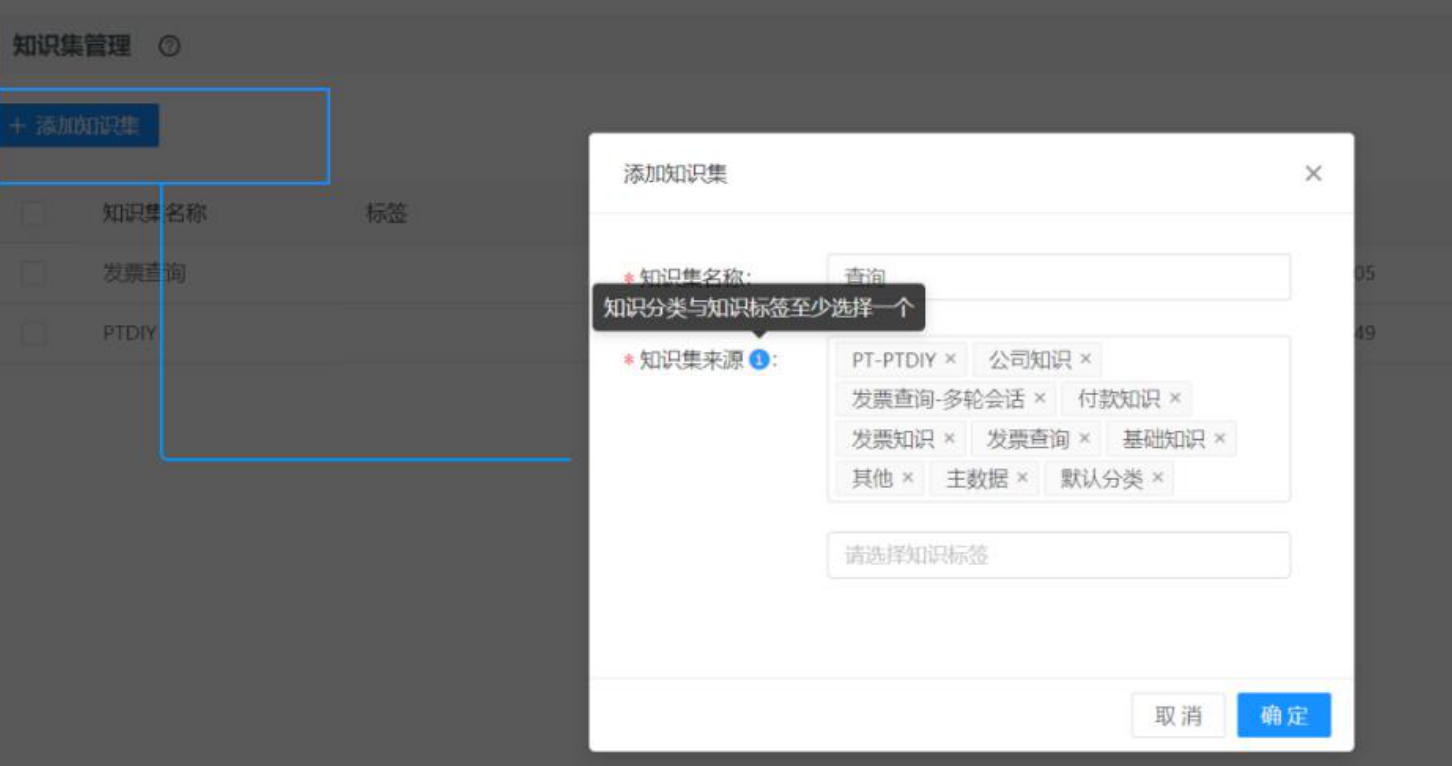
设定成功后,此知识集的知识范围被固定。同时支持修改,删除指定知识集,知识集被引用时提示不可删除
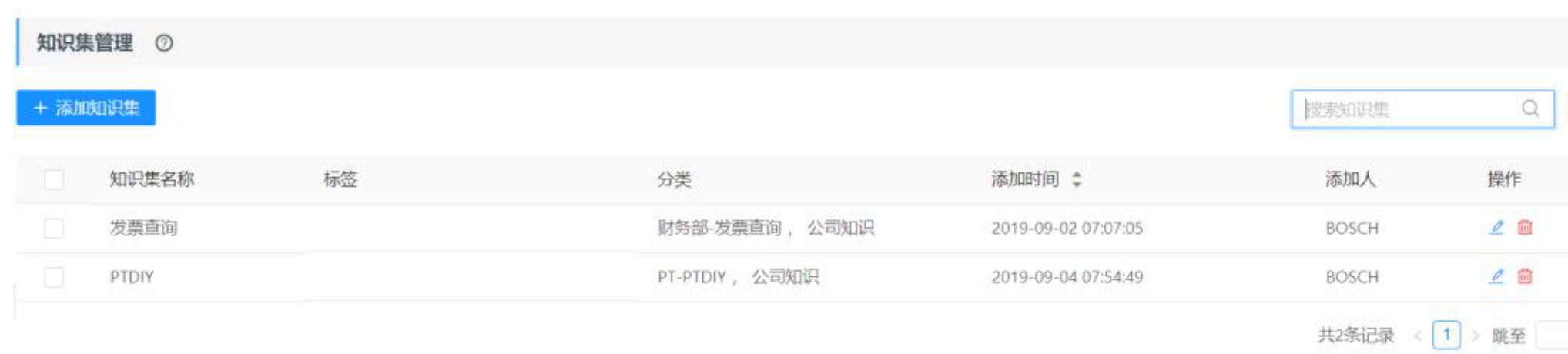
知识集被引用时提示不可删除
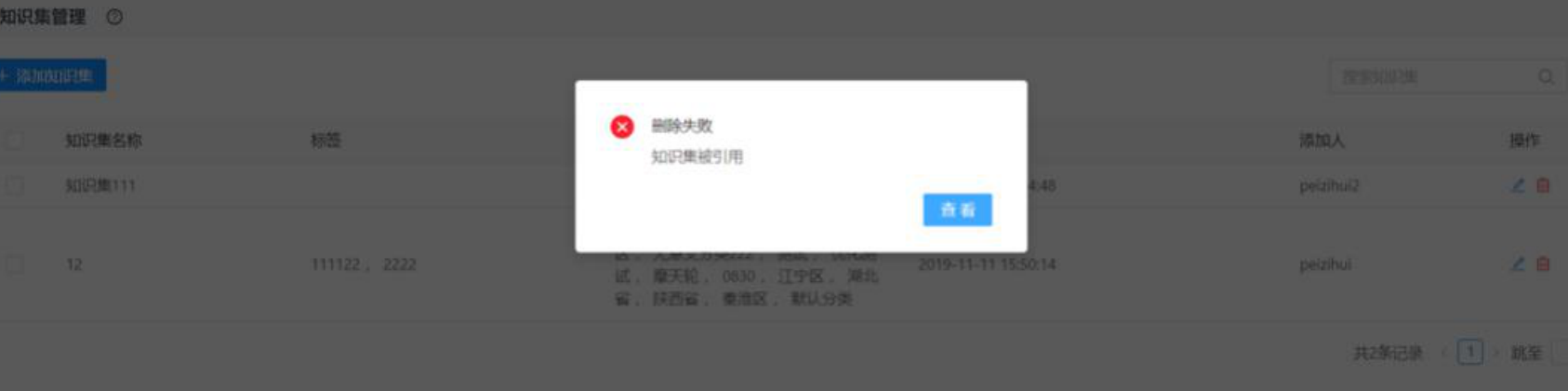
设置渠道时可对知识集进行配置,访客仅能咨询到此知识集内的知识,起到知识隔离的作用
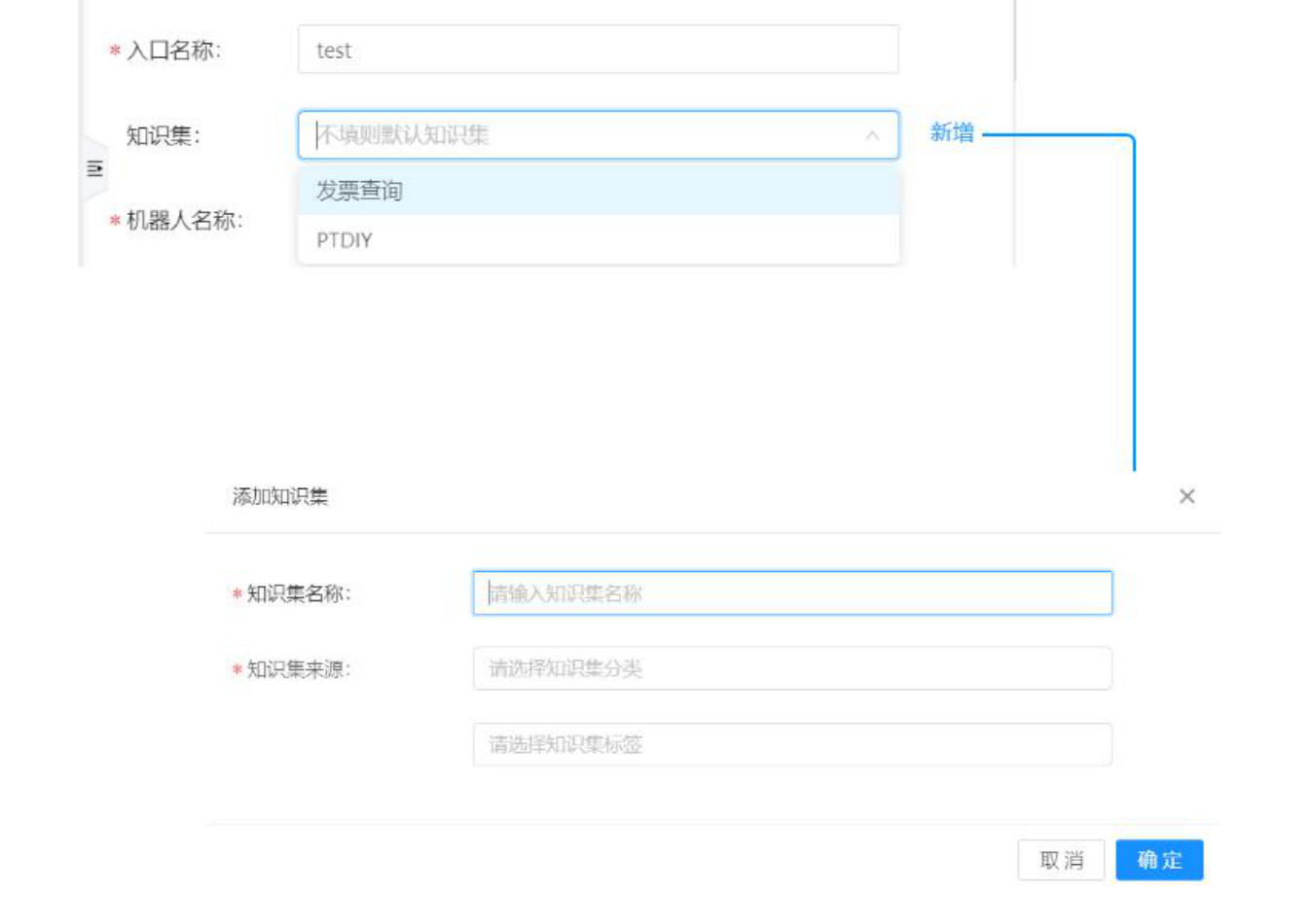
文字链接
添加文字链接页面中,添加关键词和它对应的链接地址功能,答案中包含这个关键词时,机器人自动将这个关键词转换为可点击链接。
若设置为推荐链接,则机器人的回复中出现了这个关键字后直接在网页端的右侧展示链接对应的网站信息
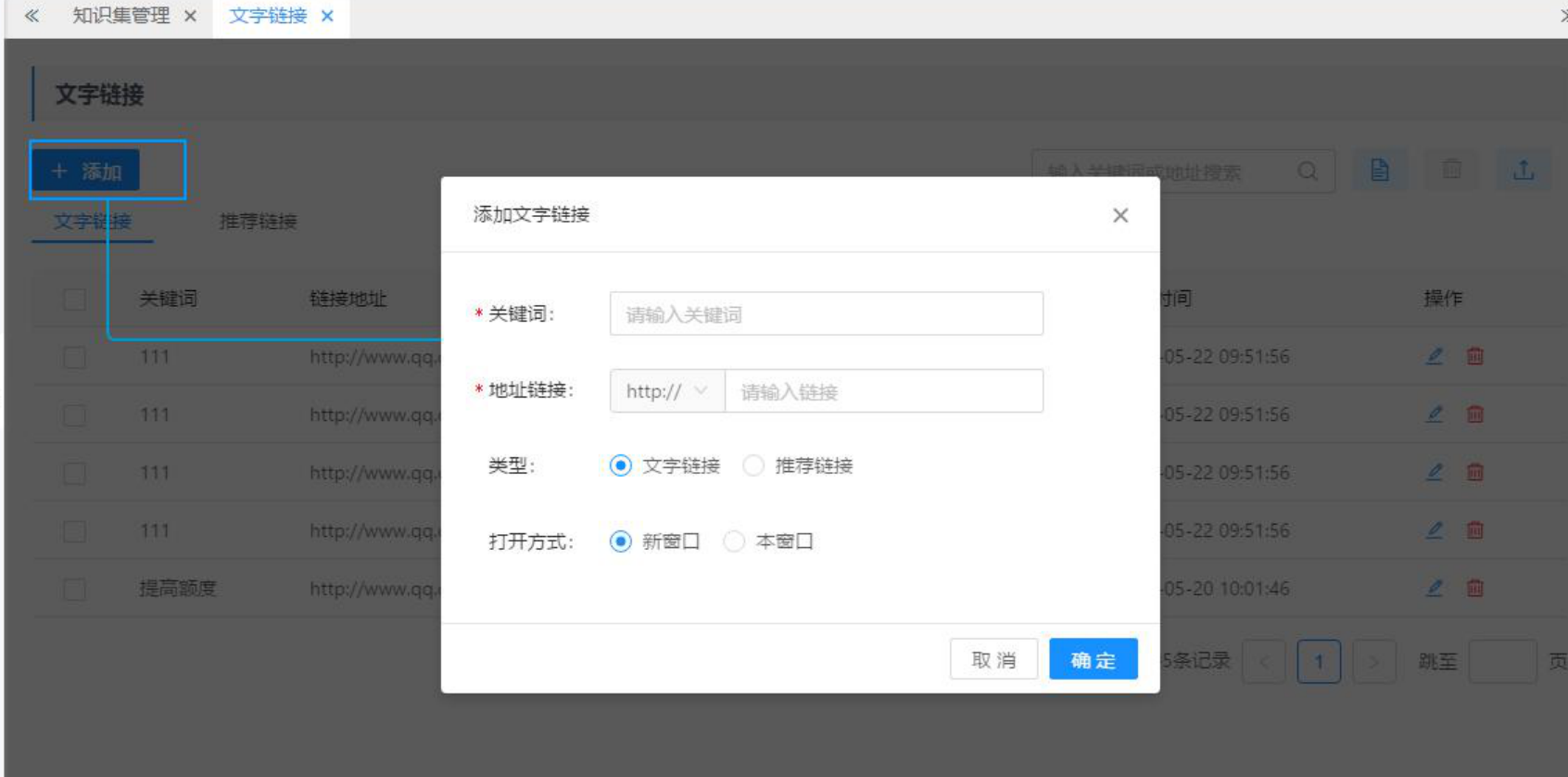
添加成功后,在文字链接管理页面,可对选中文字链接进行修改和删除操作

文字链接添加成功后,在问答过程中,出现该文字可被点击,跳转到相关页面
推荐链接添加成功,机器人的回复中出现了这个关键字后直接在网页端的右侧展示链接对应的网站信息
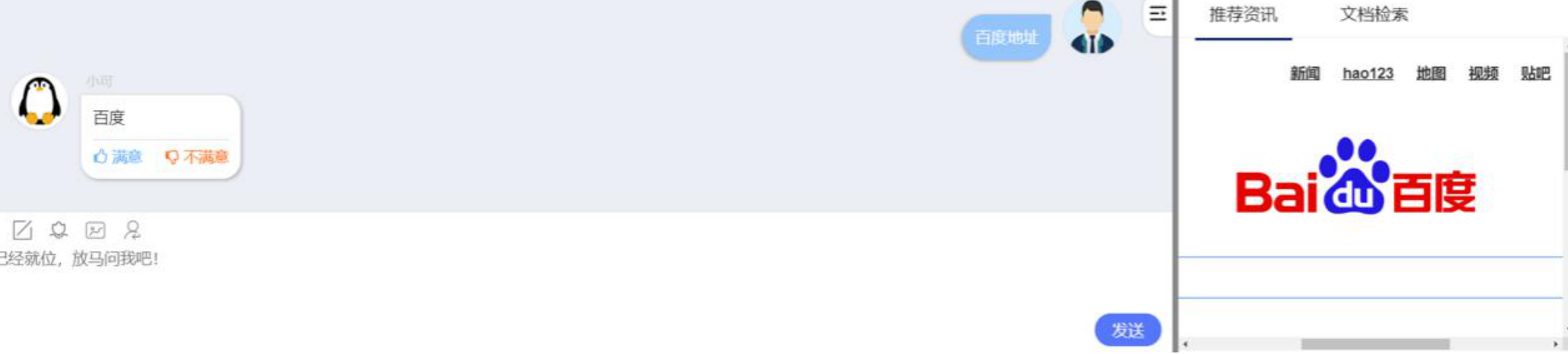
文本机器人
交互管理
引导胶囊
引导胶囊管理界面提供 PC 端和 H5 端输入框上方的引导胶囊新增、修改、删除、触发方式、触发事件的配置和管理功能,提高访客使用聊天窗的用户体验
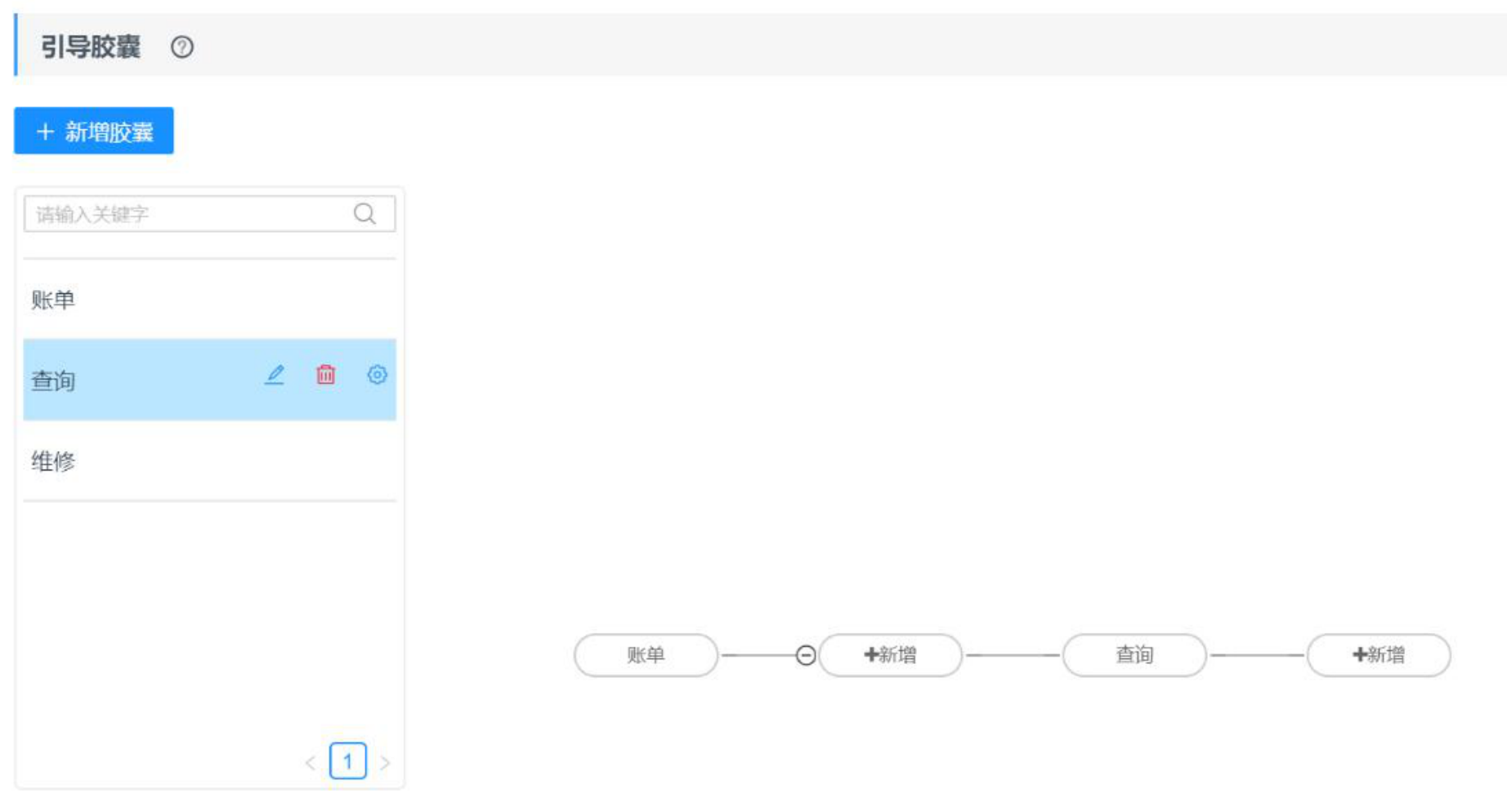
操作说明:
点击 「新增胶囊」添加胶囊
点击 「编辑」修改选中胶囊名称
点击 「删除」删除选中胶囊
点击 「设置」提供对选中胶囊触发方式、触发事件设定
点击 「新增」添加关联胶囊
在胶囊配置页面中,触发方式可设定具体触发的 FAQ、欢迎语卡片、意图,以及情绪和评价的触发形式,是否在欢迎界面呈现,选择对特定访客角色触发。
触发事件可设置胶囊对应的操作
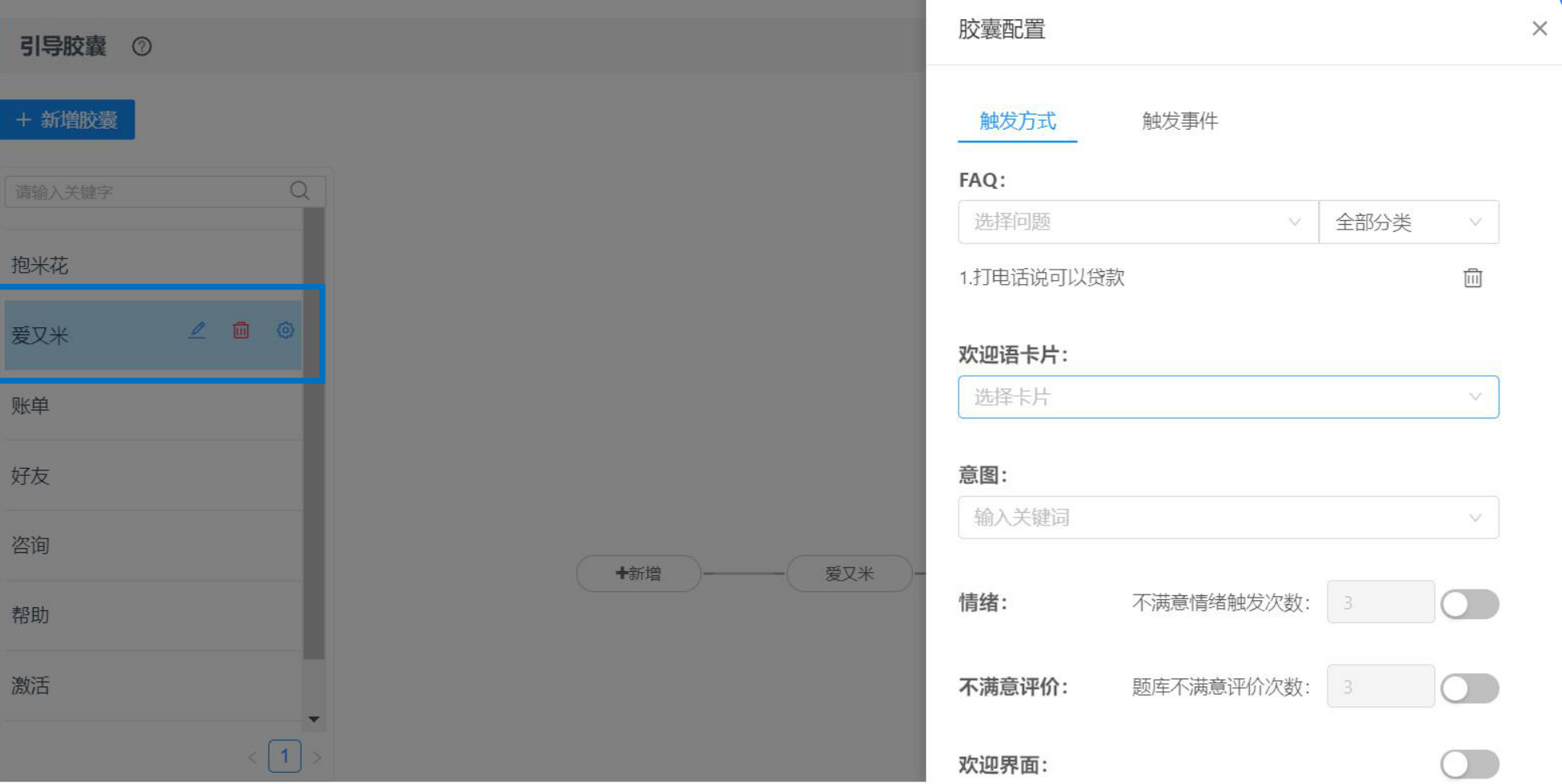
胶囊的触发事件中,设置 FAQ
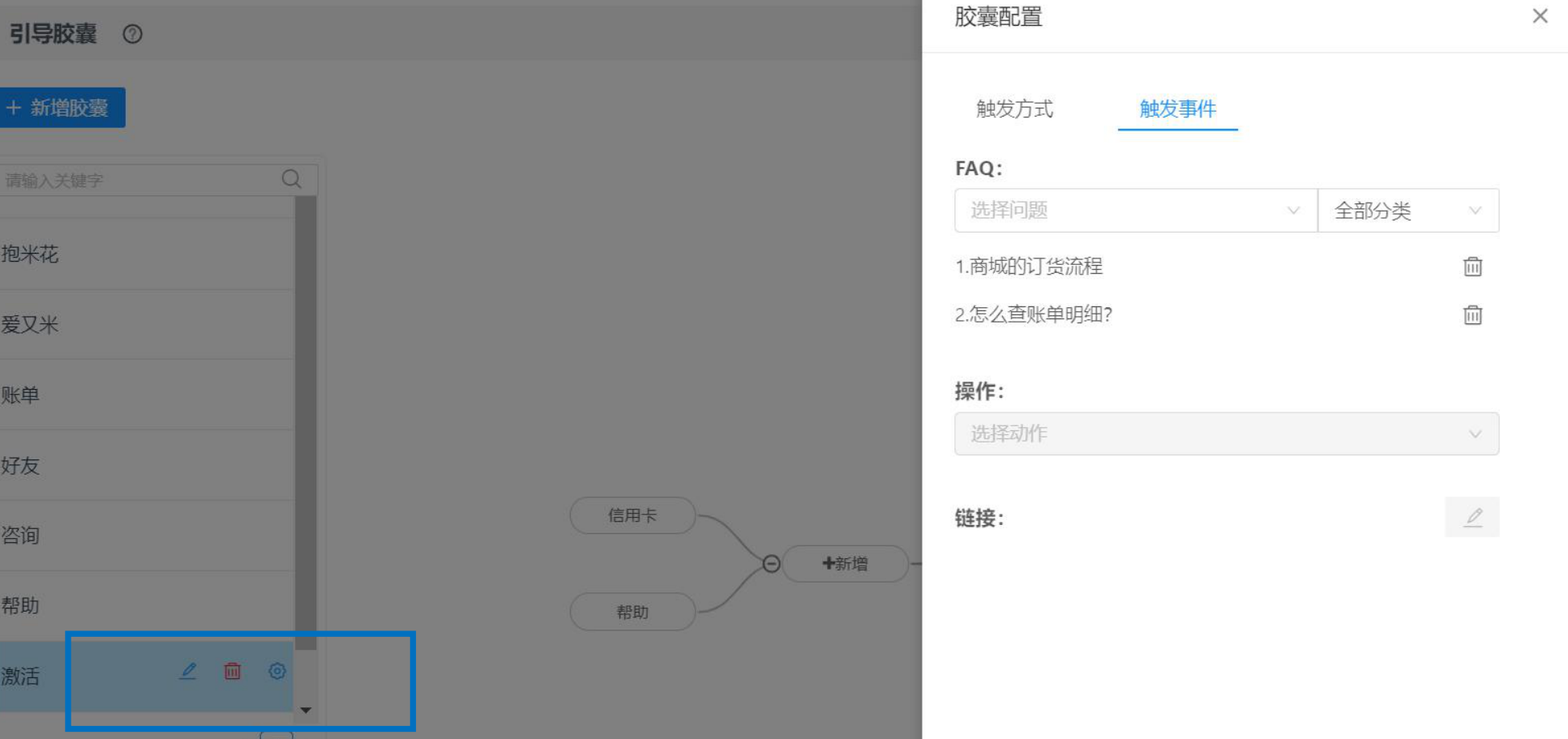
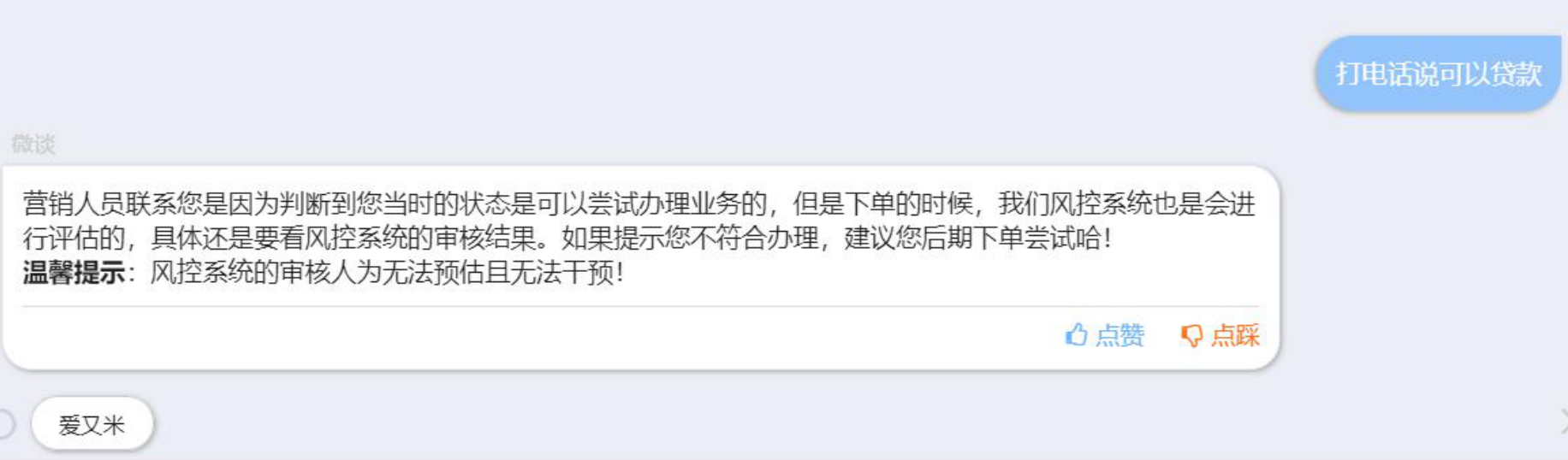
欢迎语卡片
欢迎语卡片管理界面提供添加卡片,设定欢迎卡片的图片、名称,推荐问题和对应引导胶囊
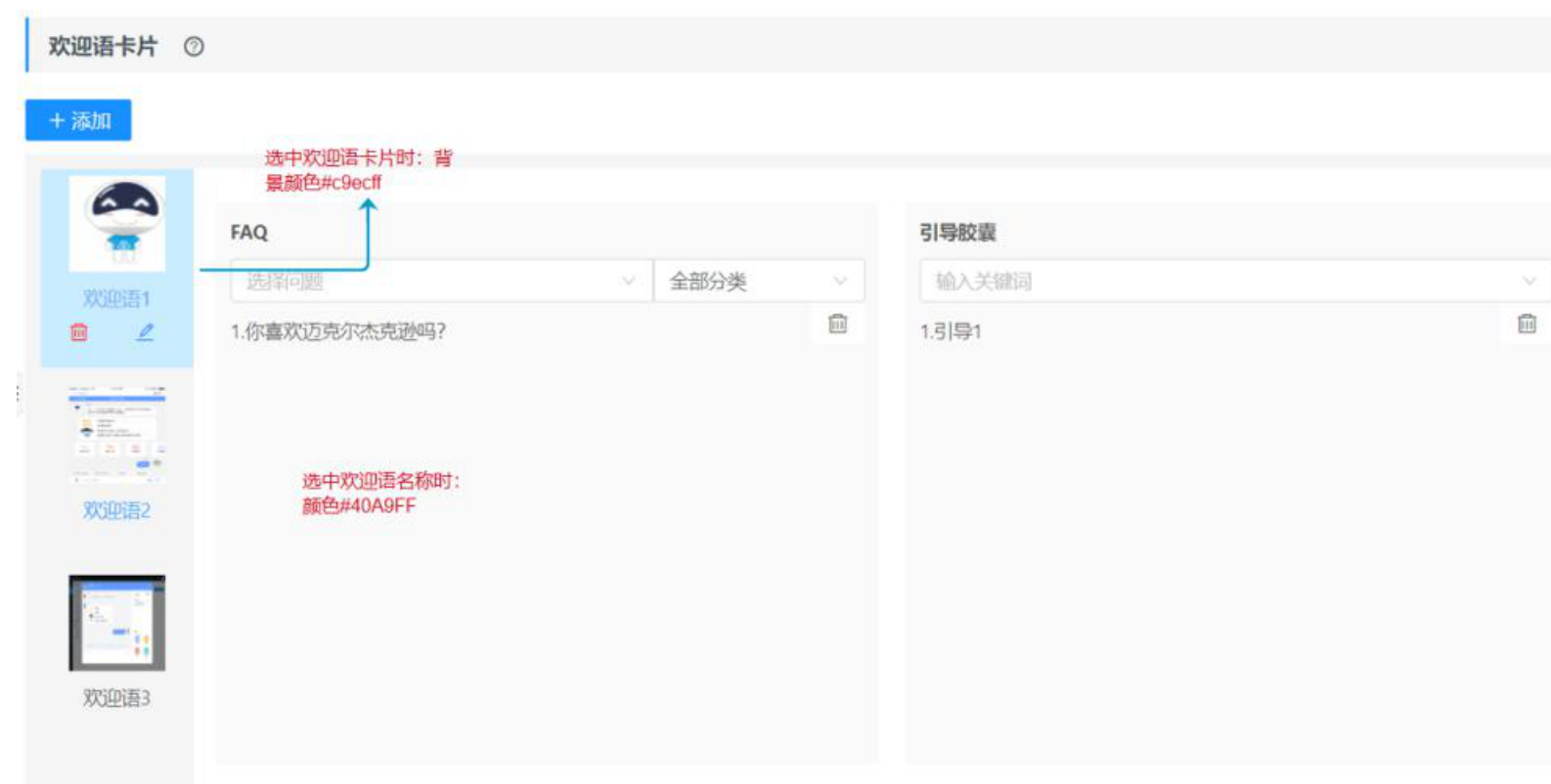
操作说明:
点击「添加」按钮 ,设定卡片文字内容,图片,作为机器人对话框的初始状态
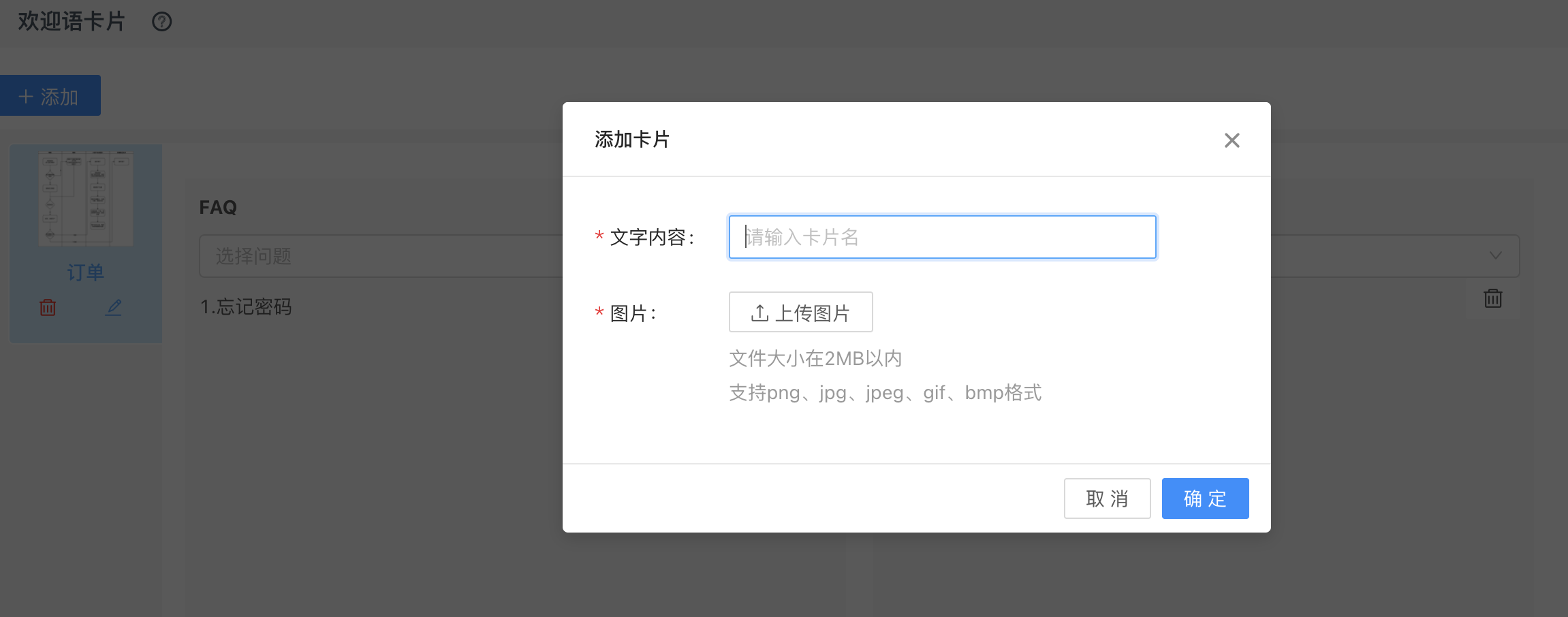
点击「编辑」 修改卡片信息
点击 「删除」删除卡片
添加成功后,可设定卡片触发 FAQ,引导胶囊
点击欢迎卡片,触发设定 FAQ,引导胶囊
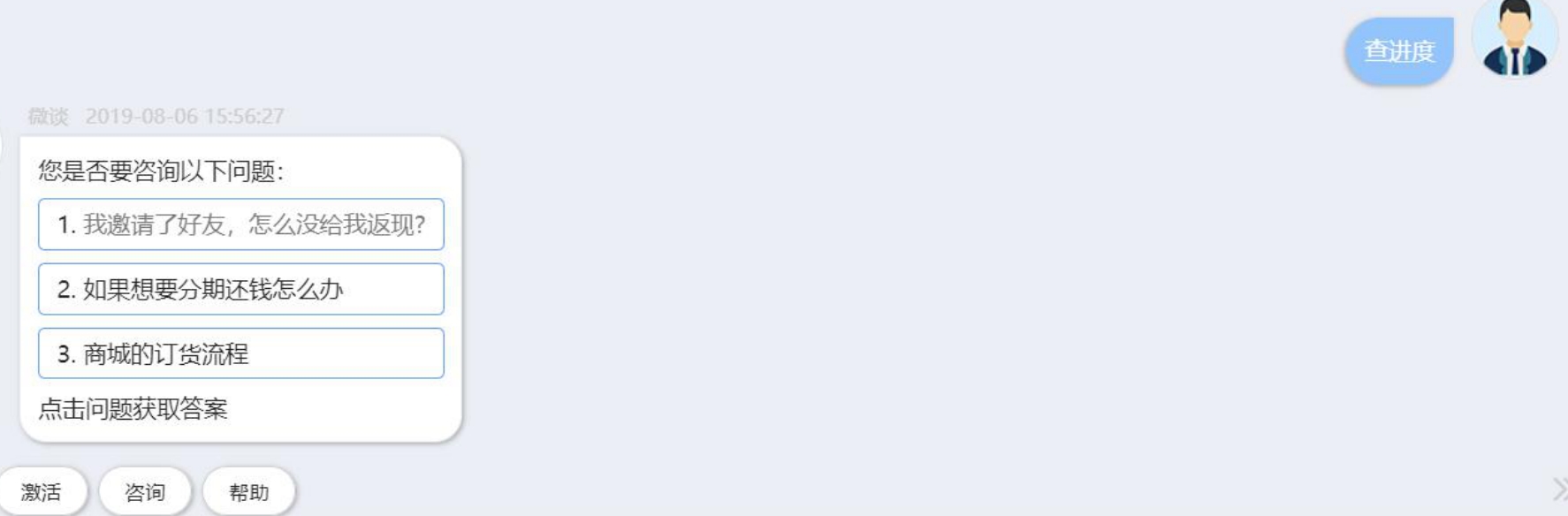
问答匹配
规则匹配
规则匹配管理界面提供添加规则、编辑规则、删除规则操作。
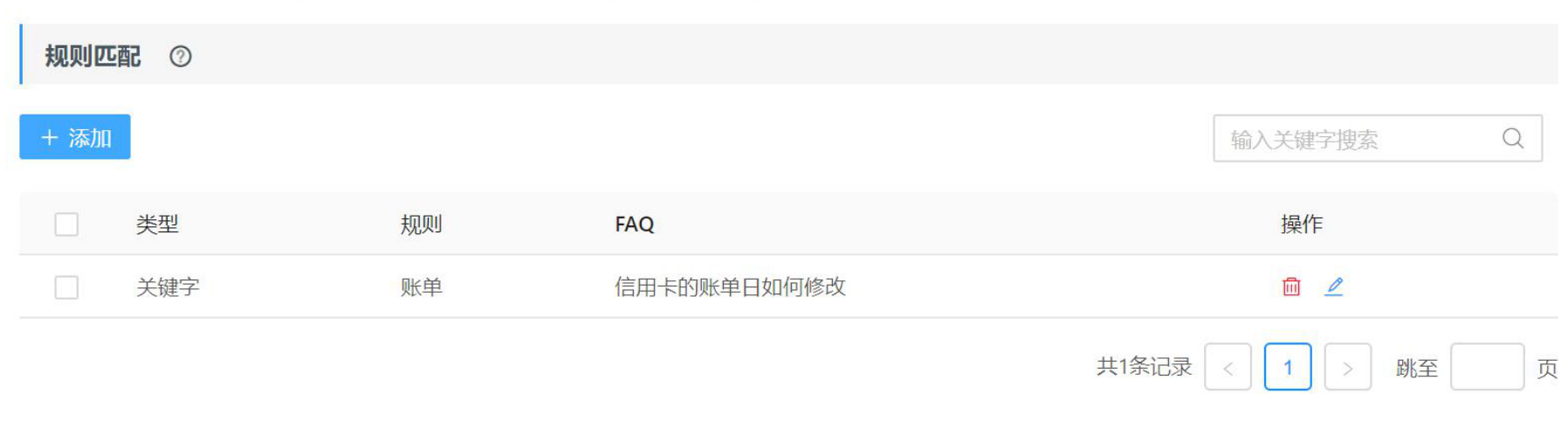
操作说明:
点击 「添加」,添加规则匹配,选择通过关键字或是正则表达式方式,添加匹配规则,并对匹配 FAQ 进行设定,通过问题分类更快定位到 FAQ,FAQ 可以同时添加多个进行匹配,FAQ 最多可以添加 5 个,
同一个正则表达式或关键字,只能添加一个
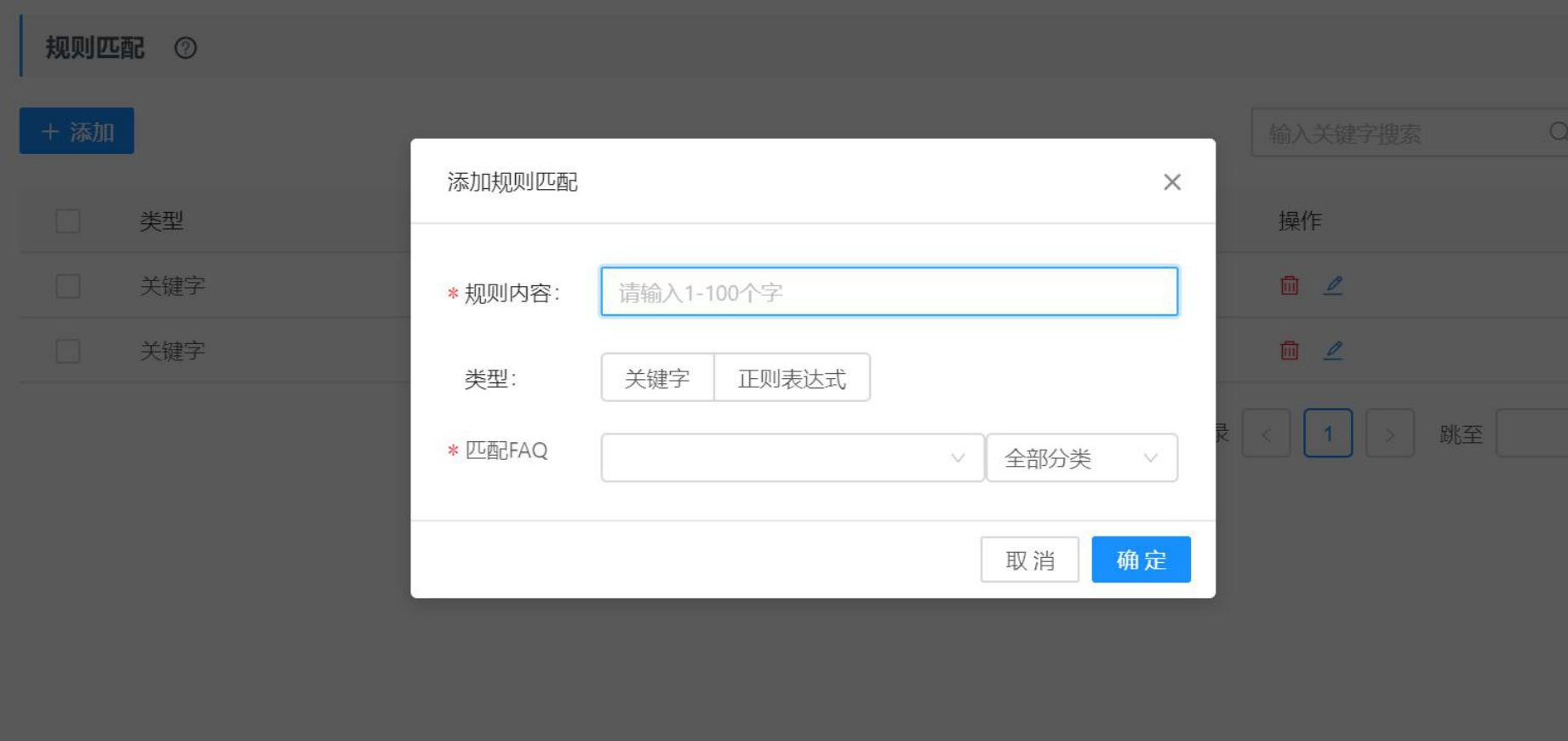
点击 「编辑」修改匹配规则
点击「删除」 删除选中规则
系统对接
第三方接口
第三方接口管理界面提供新建接口,编辑接口,删除接口功能。
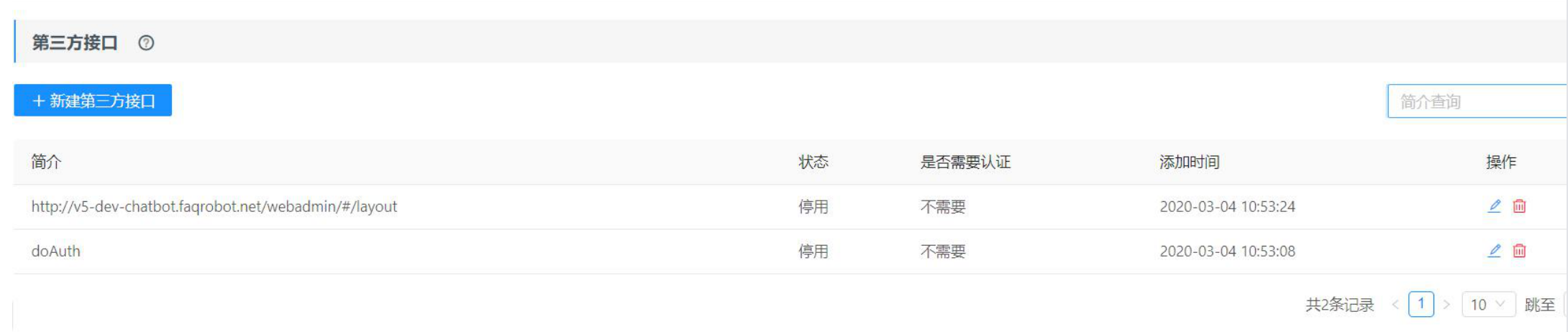
操作说明:
点击 「新建第三方接口」选择接口类型,设定基本信息
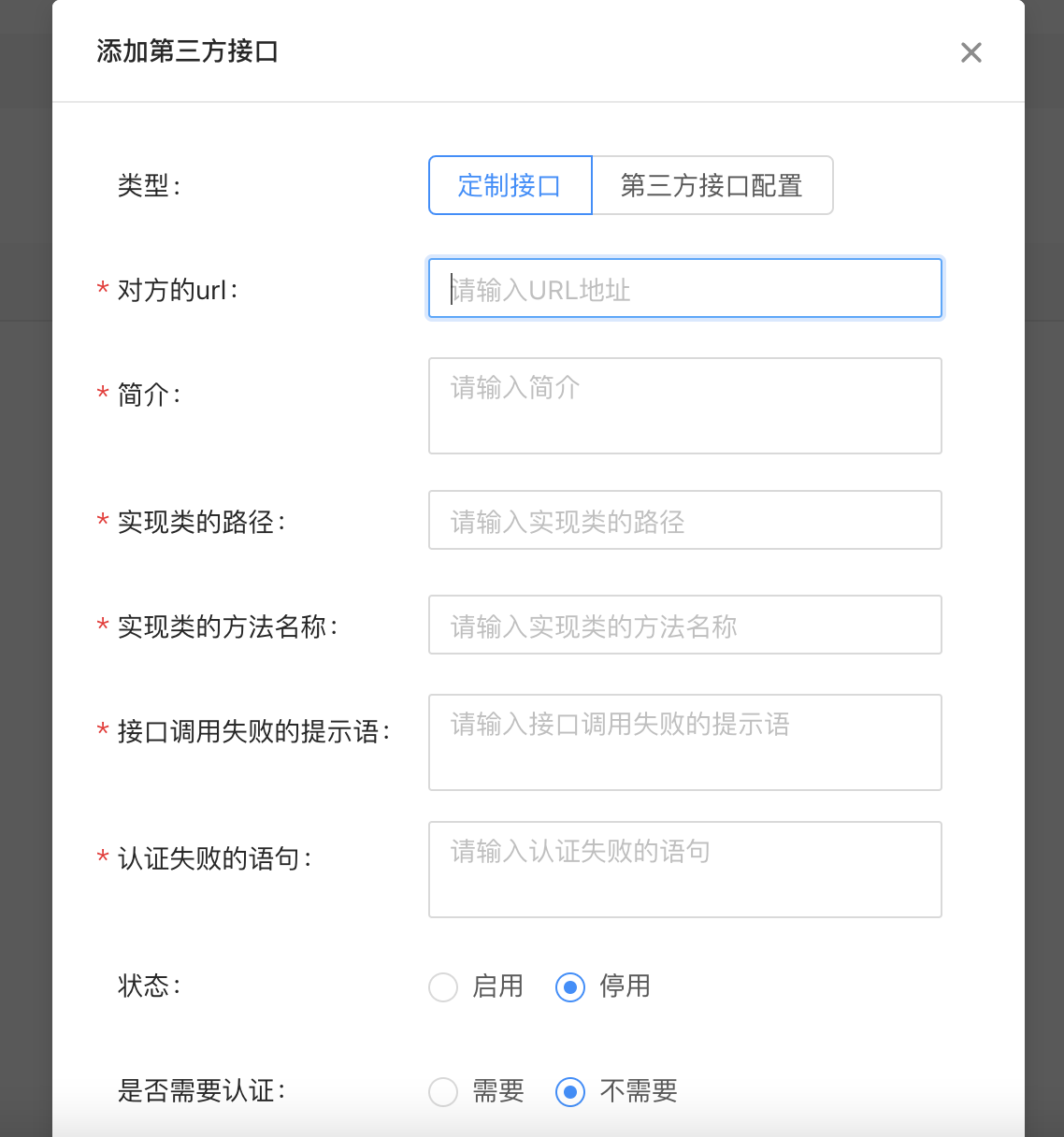
体检中心
知识跑错
知识跑错可校验访客问法与知识库的匹配,提供上传跑错文件,跑错模板下载,跑错后的结果数据导出,跑错数据可多次执行,并能查看下载每一次的执行结果和日志
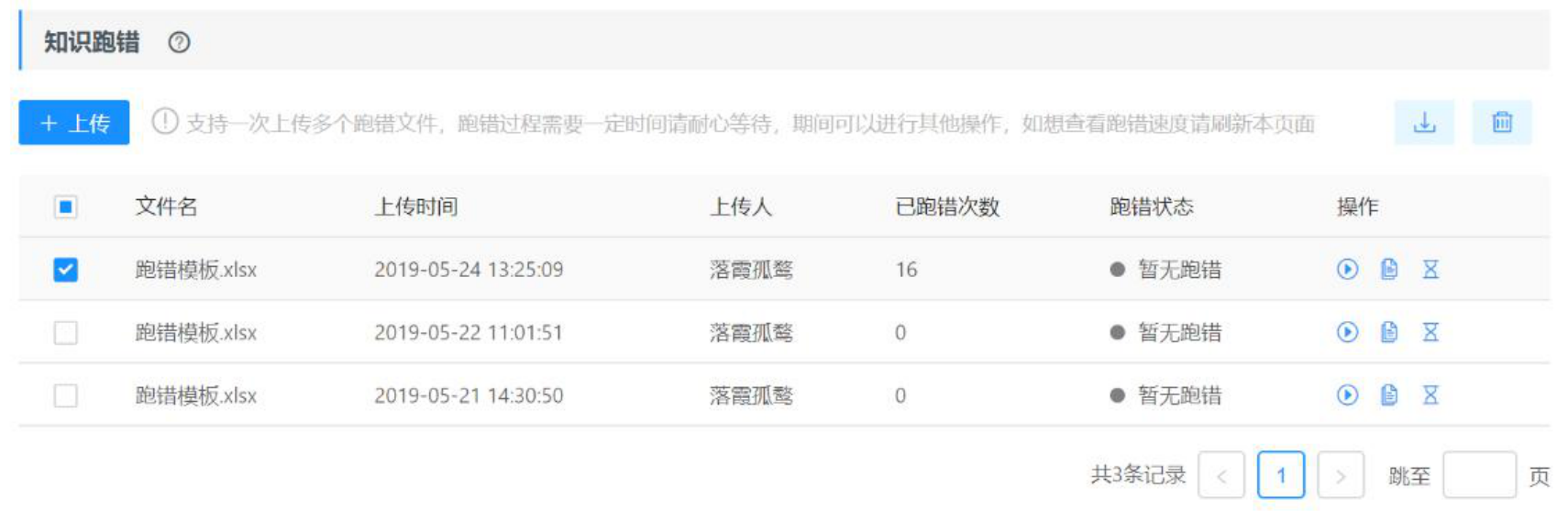
点击 「上传」上传跑错文件
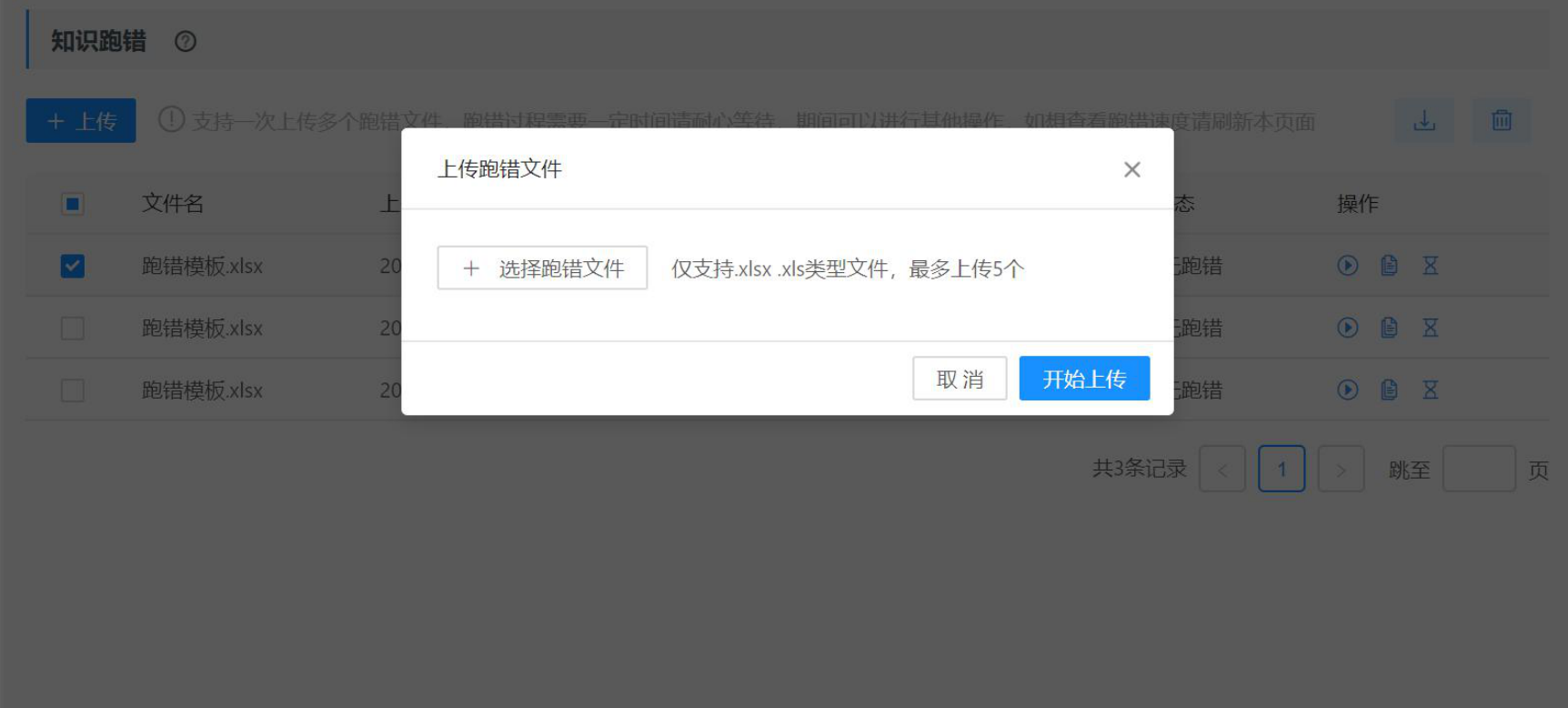
点击 「下载」下载跑错模板
点击 「删除」批量删除选中跑错文件
点击「开始」 开始跑错,设置跑错描述和渠道验证
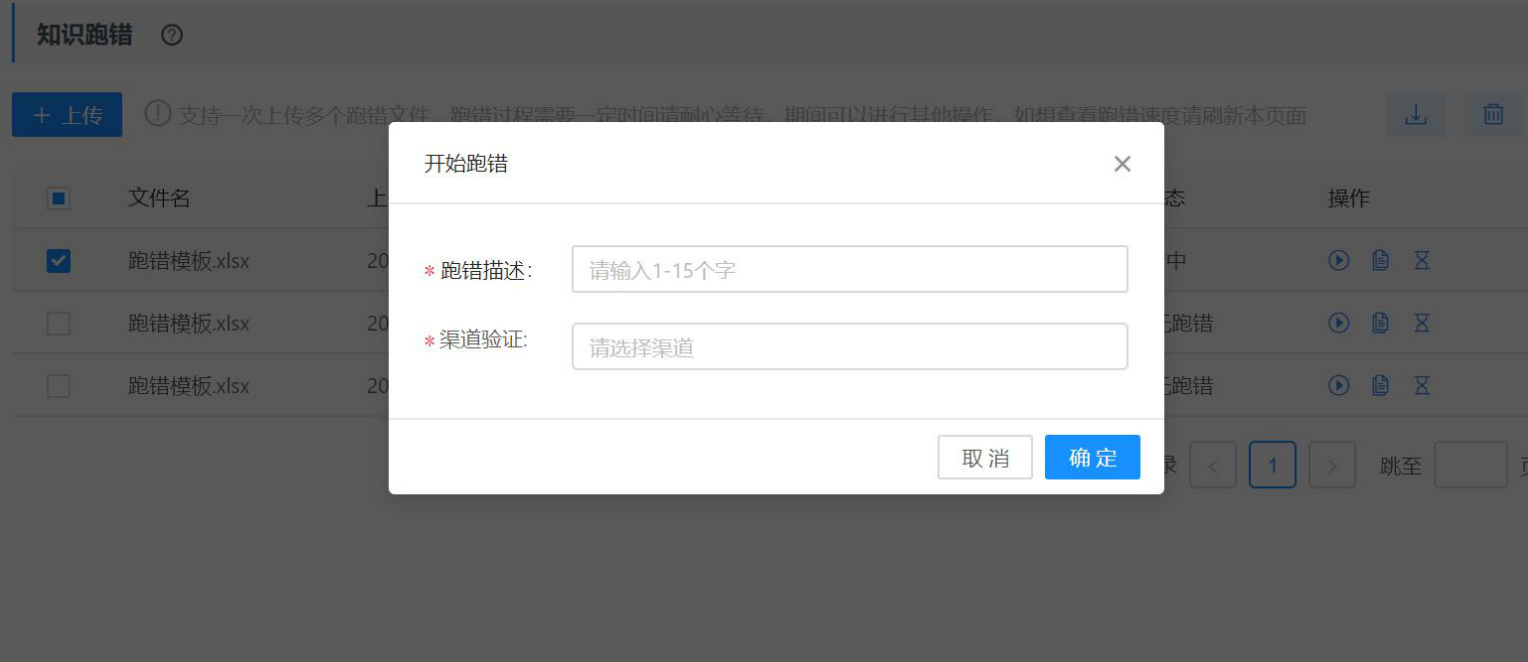
点击 「查看」查看跑错数据
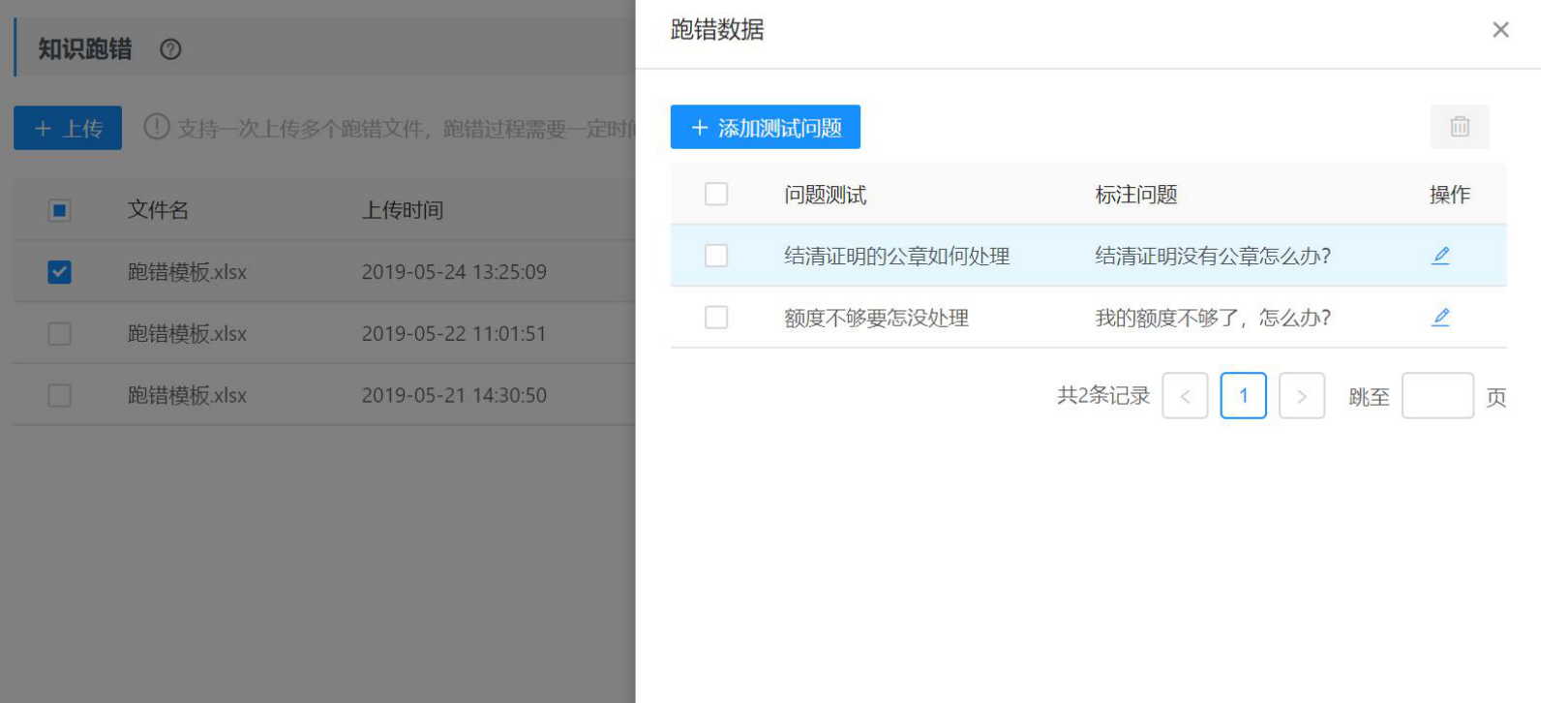
点击「历史」 查看跑错历史
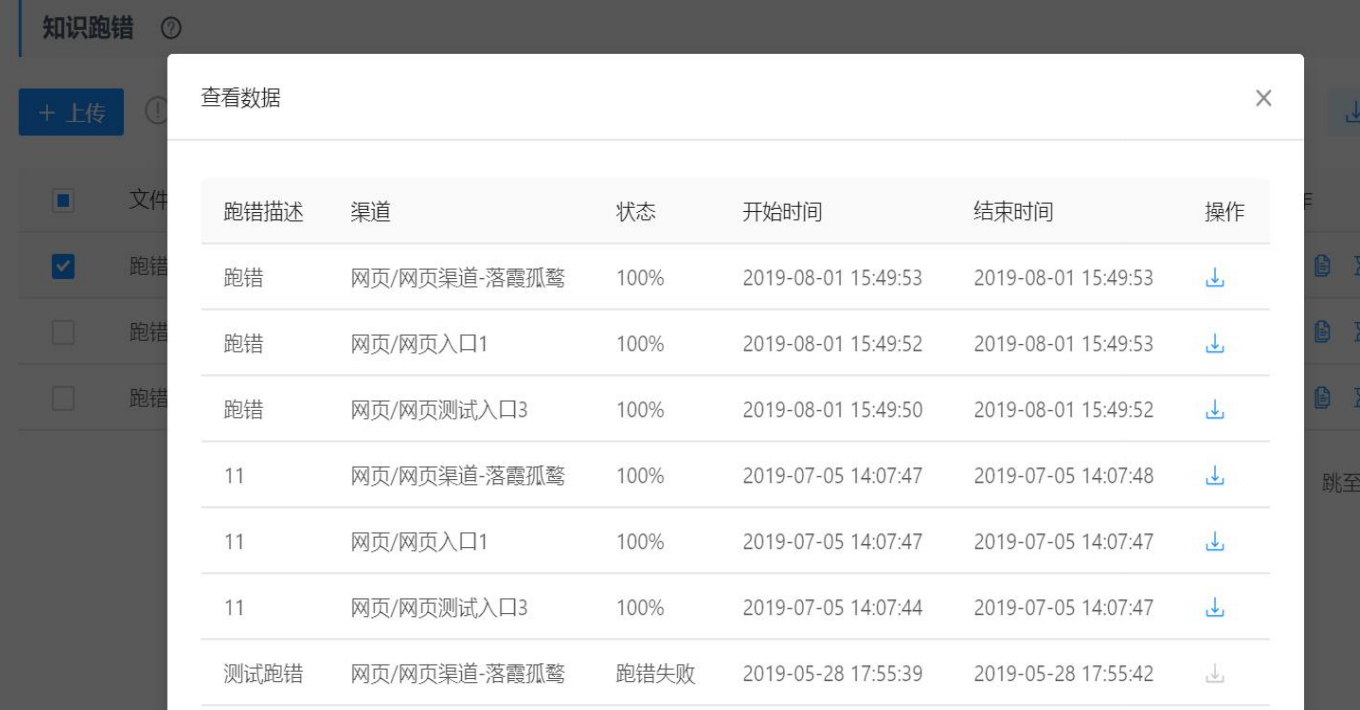
点击 「下载」下载跑错执行日志文件
电话机器人
场景管理
场景画布
1、点击添加场景会话按钮,进入场景会话对话框
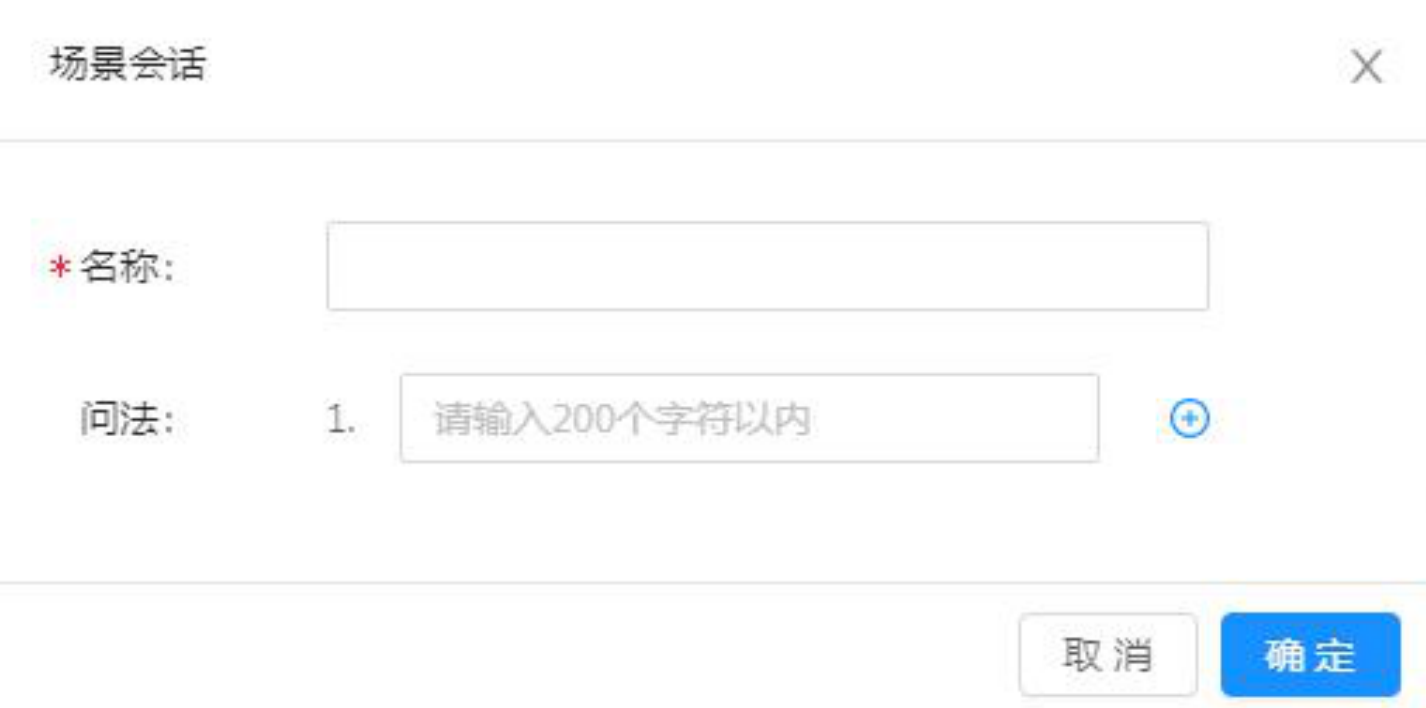
场景可以绑定 FAQ 作为入口问题。
2、场景流程列表,点击确定后添加完成,该场景显示在场景列表中,点击场景名称进入场景配置
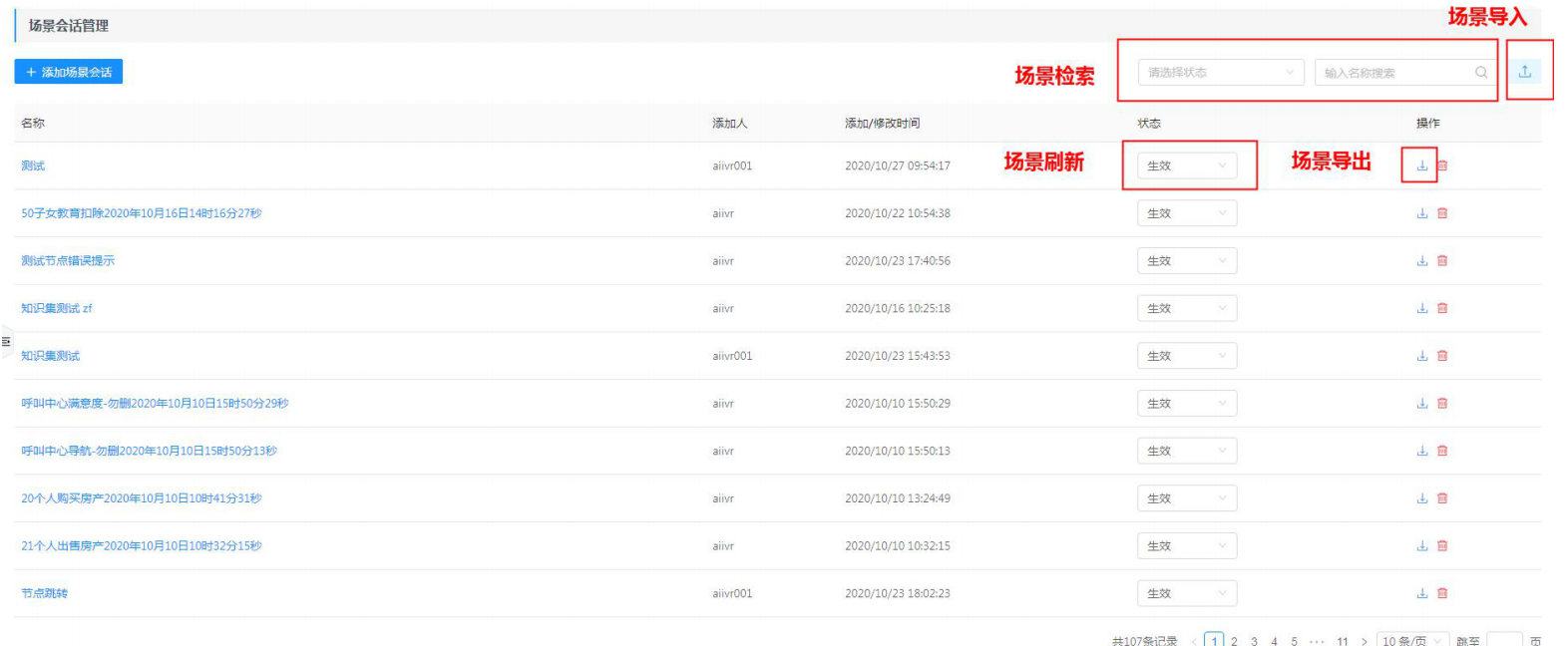
场景画布
场景画布上进行所有场景流程的搭建工作,场景流程由多个节点组成,一个完整的场景的流程主要由流程结构,以及节点内的详细设置内容组成
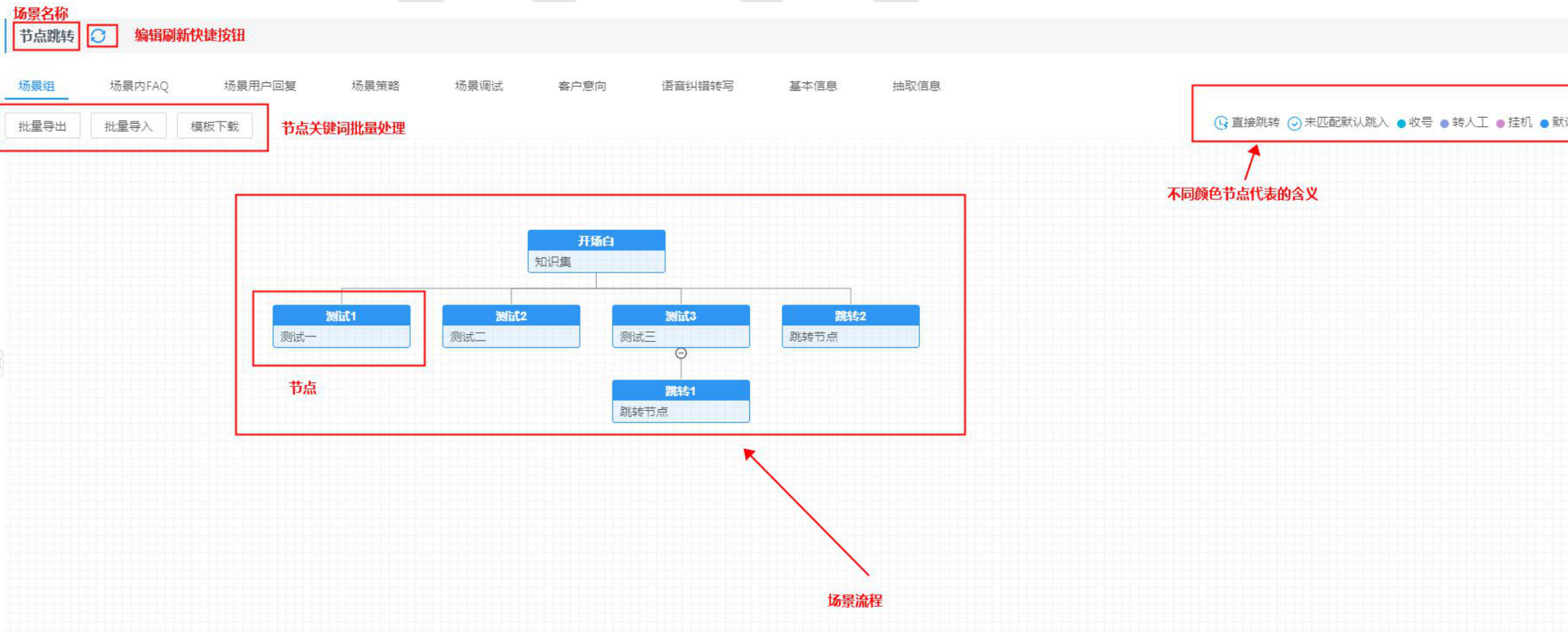
会话节点
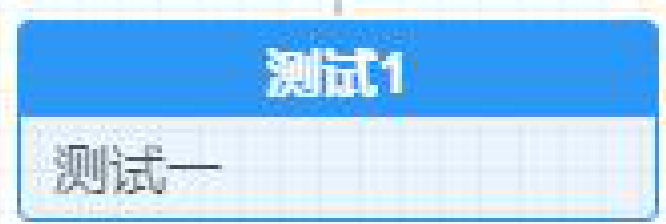
会话节点:场景中用户与机器人会话的流程节点,可以根据会话过程中可能产生的不同情况配置不同的会话节点。每个会话节点由 6 个部分组成:基本信息、匹配处理、话术处理、动作处理、抽取处理、指令处理
1、节点基本信息,设置节点基本信息,便于节点区分展示。
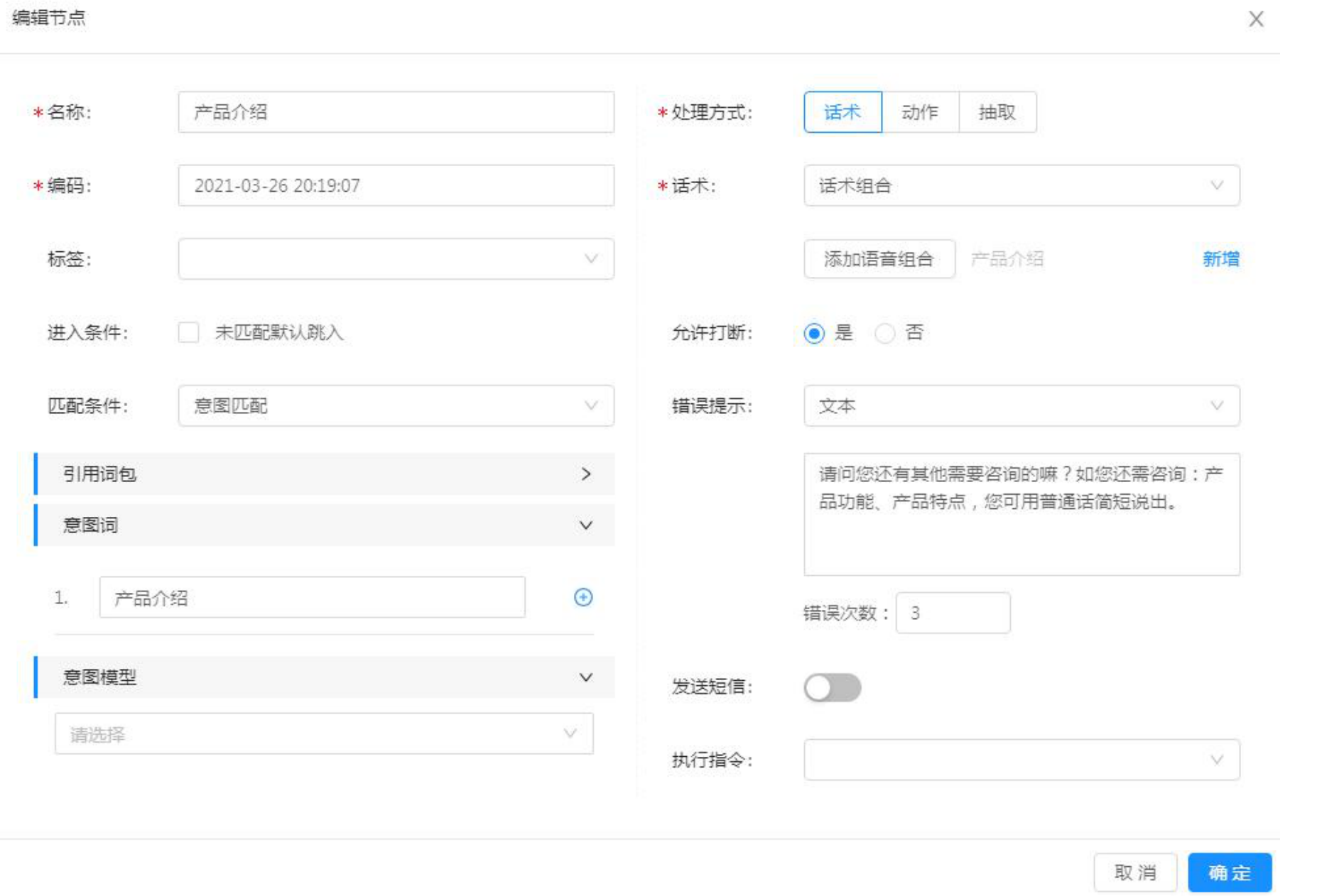
节点名称:节点名称可重复,限制字数 10 个字。
编码:节点编码用于唯一标识,支持数字、字母、汉字,不可重复。
标签:每个节点可以配置一个标签,标签需提前在知识库内的标签管理配置好,如后续交互过程中走过这个标签,标签可在通话记录中展示导出。
未匹配默认跳入:触发 x 次节点错误提示以后(次数可配置),机器人仍无法回答,可跳入指定的节点,保证流程走下去,不会卡在中间断掉。
2、匹配处理,条件类型,主要为设置节点匹配内容,目前有三种匹配条件类型,意图匹配、逻辑规则、任意回复
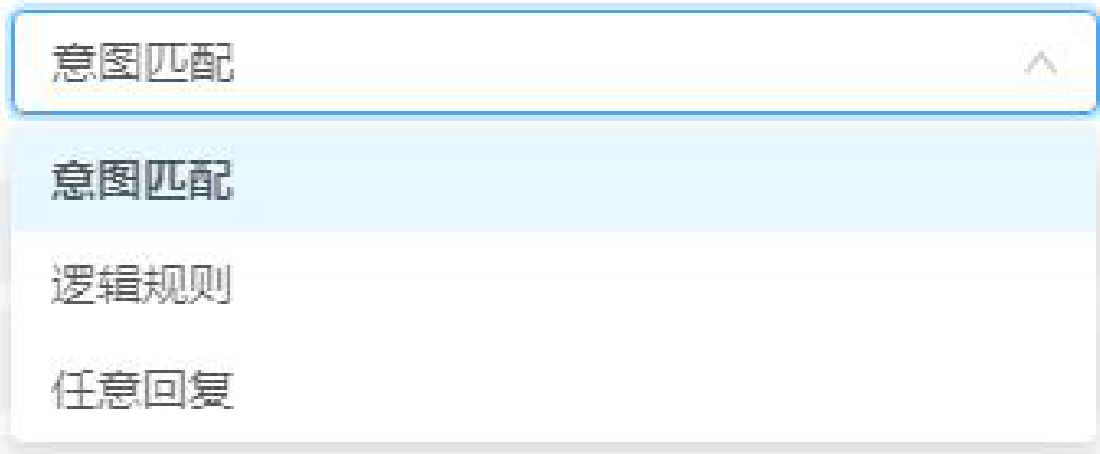
第一类:意图匹配包含:意图词包、意图词、意图模型
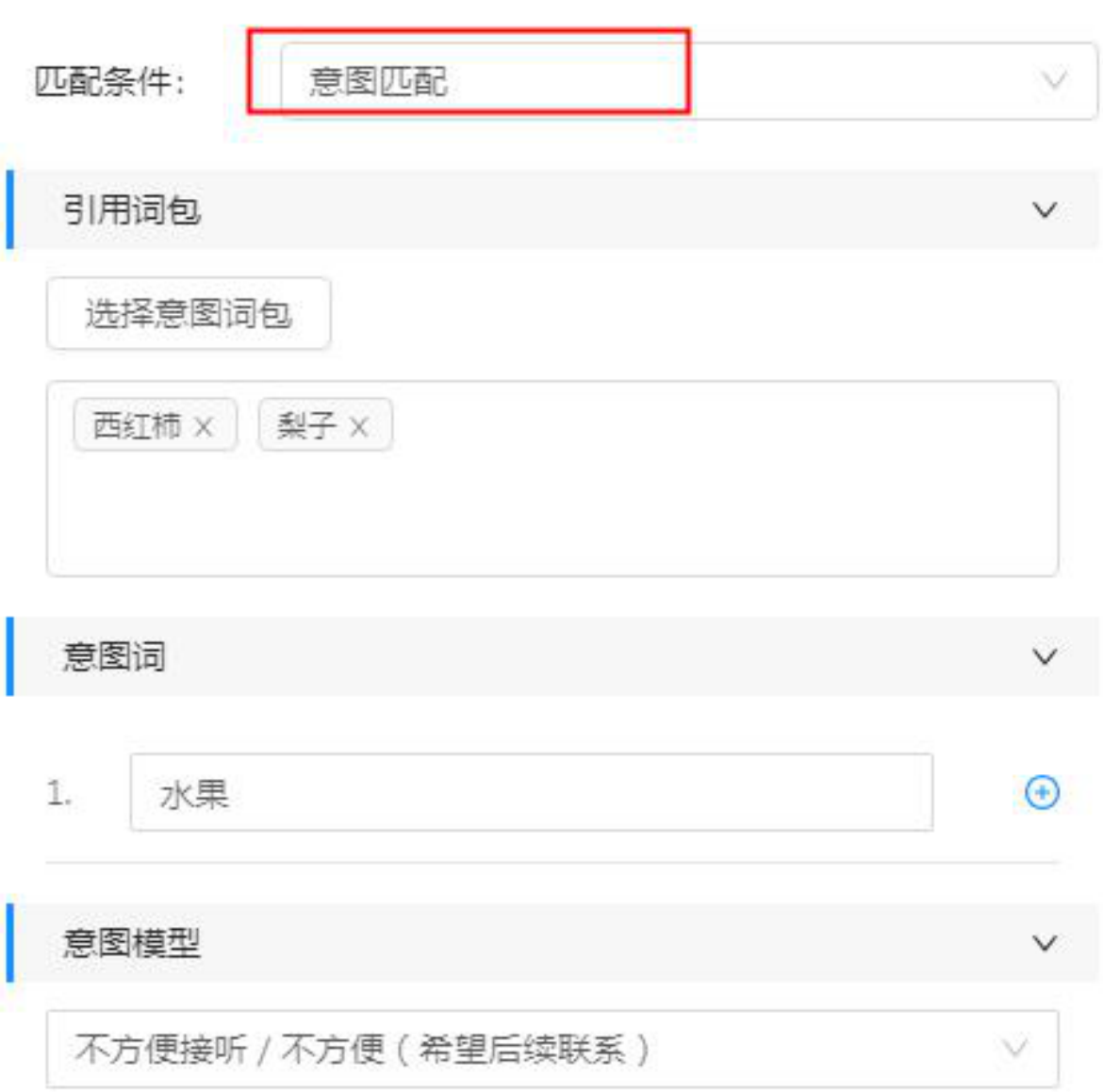
意图词:可添加核心的关键词,通过词语命中的硬匹配,目前支持关键词和关键词组。
这个功能是最常用的匹配功能。使用举例做详细说明:关键词,如配置关键词:不好,如客户表述的话中包含“不好”这个词,将直接命中此节点
但如果说不太好、不是很好,则无法命中。
关键词组合,如配置“不,好”(两个词之间要用英文小写的逗号隔开),当说的一句话中同时包含“不”和“好”时,即命中,不太好、不是很好都可以命中此节点
意图词包:在词包处统一配置词语或正则,配置完成后,可在任意节点任意引用。
意图模型:可绑定意图训练模型,进行意图匹配,下图是情绪模型,一般需定制模型
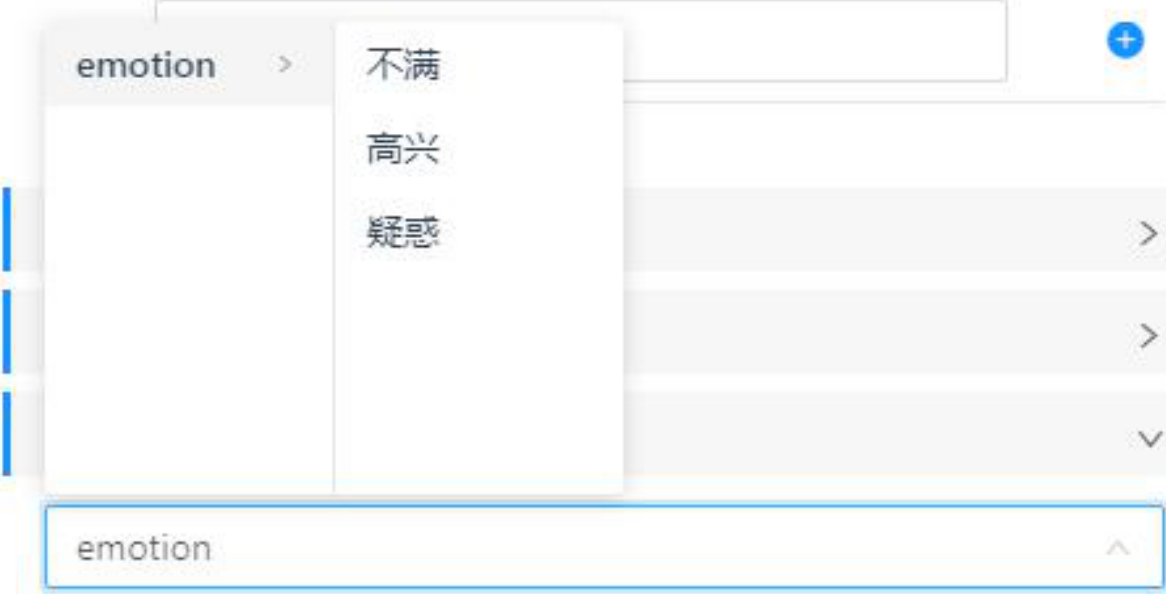
第二类,逻辑规则,支持自定义逻辑表达式,以及正则表达式
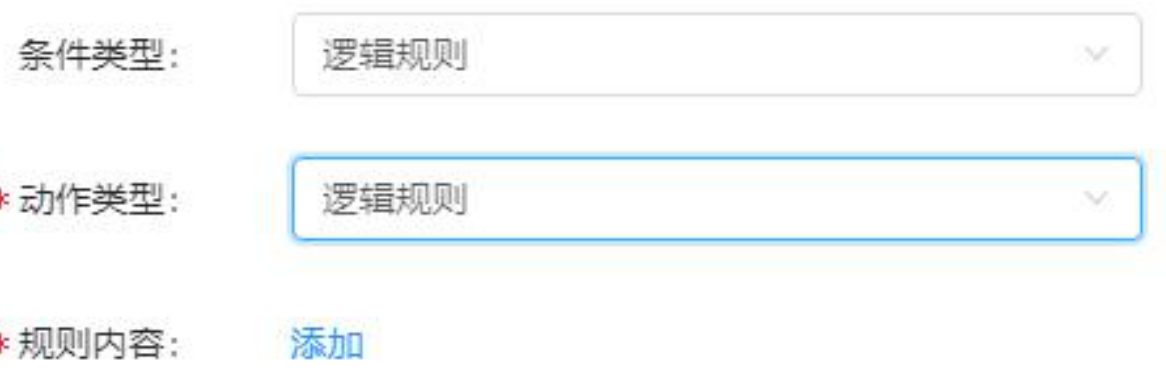
逻辑规则判断表达式:逻辑判断是通过逻辑表达式来定义处理规则,通过逻辑规则的配置,可以规定会话流程在什么逻辑条件下进入该会话节点
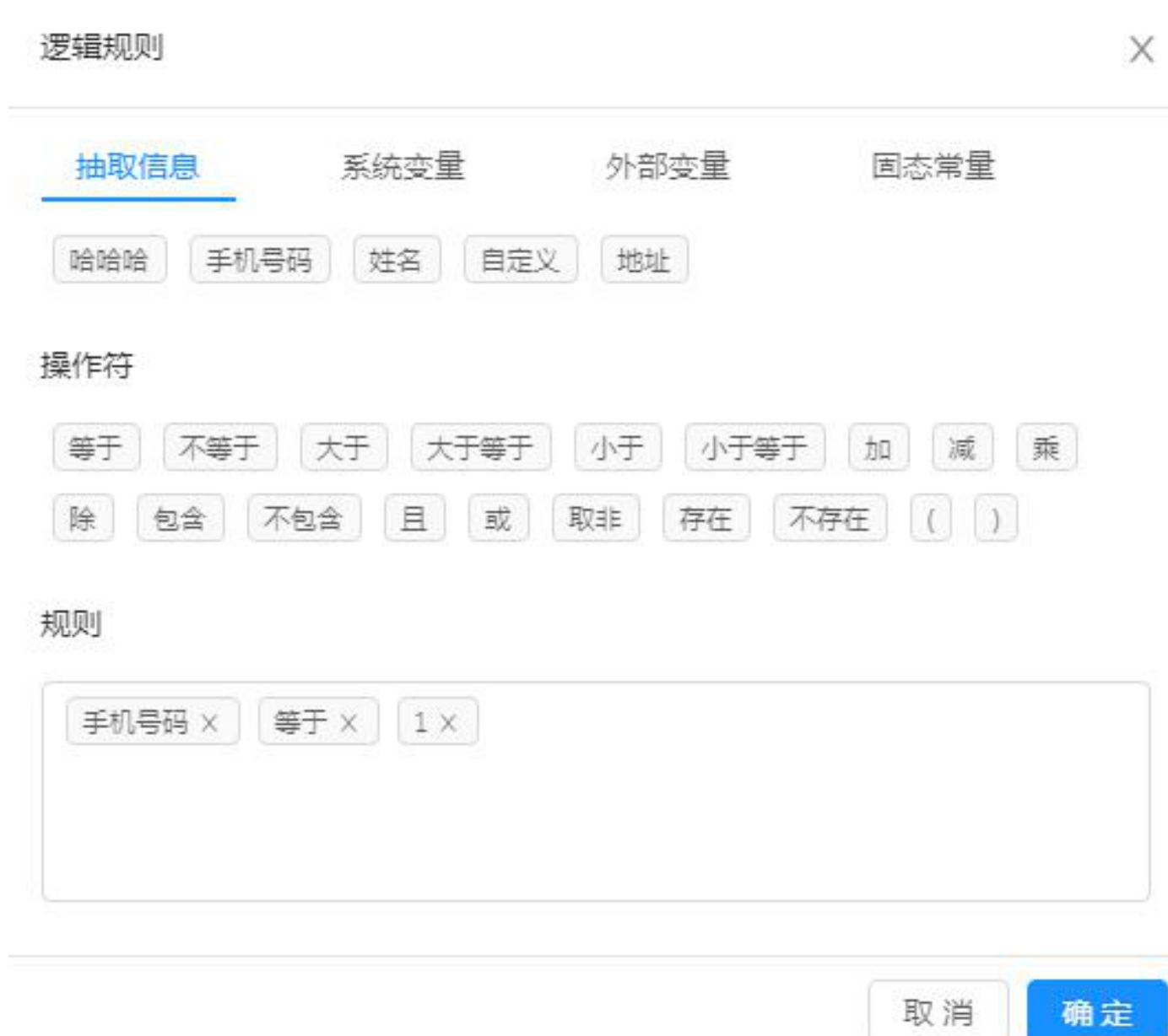
抽取信息:为抽取节点里的抽取项
系统变量:指后台会话变量处设置的变量信息,动态数据,可在此处直接引用
外部变量:是指调用第三方接口时约定好的返回值,动态数据,可编辑类型包含:数字、字符串
固态常量:指的是固定的数据,如词语、号码类型等,可编辑类型包含:数字、字符串
操作符:表达式常用的关系
规则:根据需求,自己编写公式
正则表达式:可以通过直接手写表达式,实现正则匹配
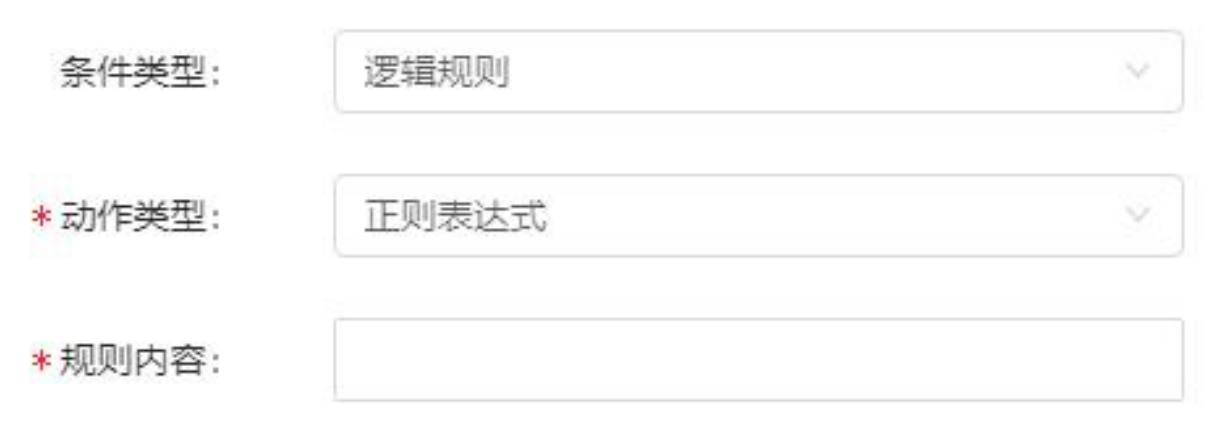
第三类:任意回复,匹配不做校验,任何话术都可以匹配成功
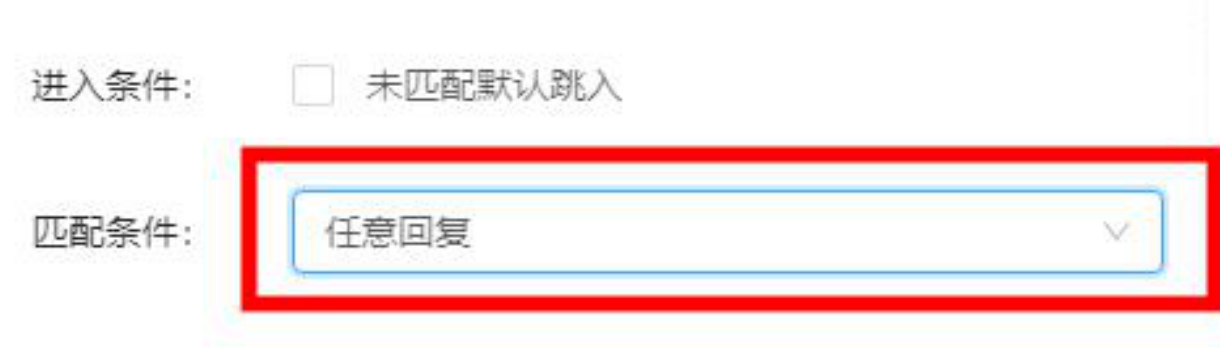
3、话术处理
机器人播报话术的配置处
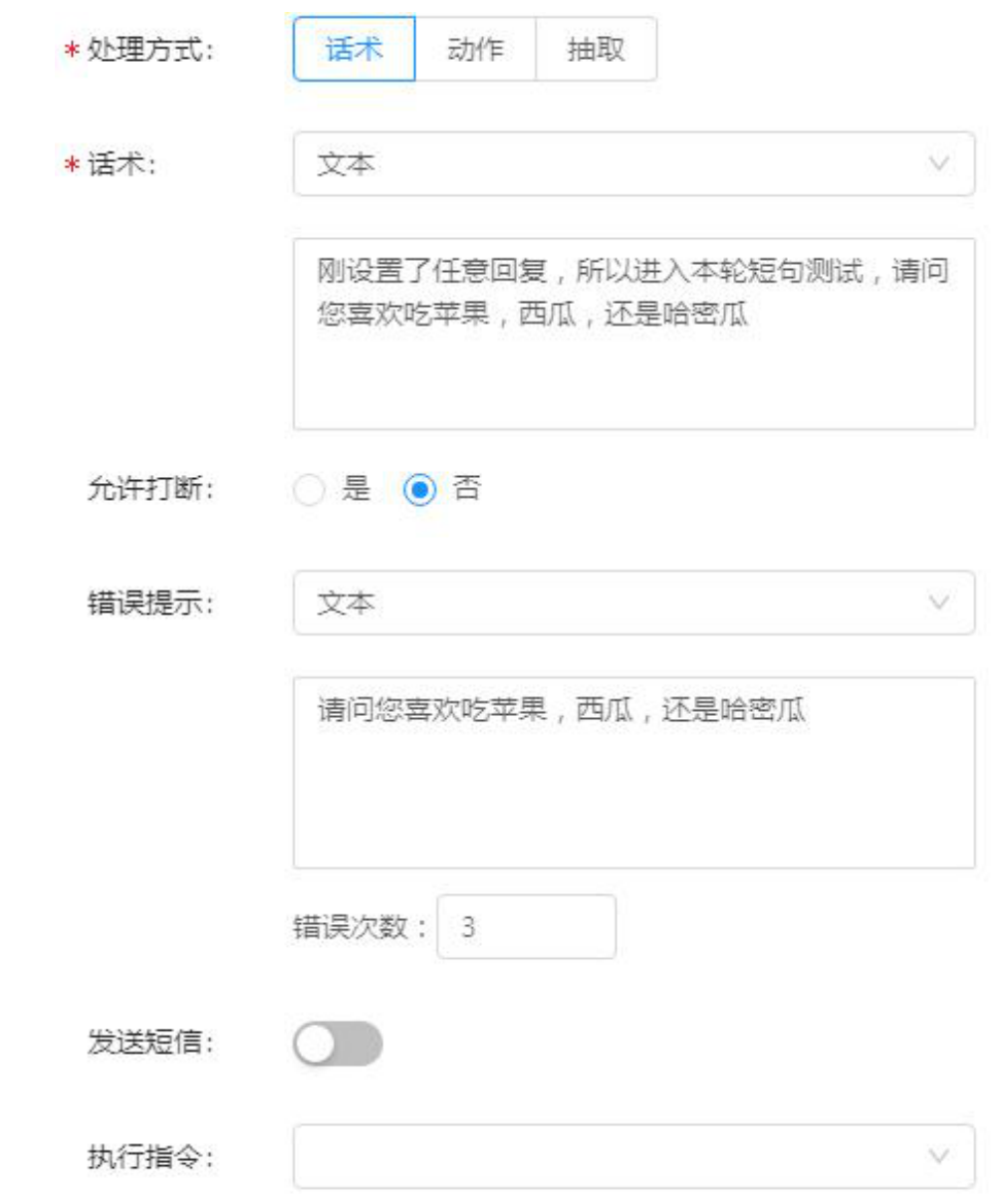
话术配置:话术支持 tts、人声录音、话术组合播报形式(三选一)
错误提示:全局支持每一个节点内配置节点话术的错误提示,并支持次数配置,如出现未知,节点存在错误提示配置,则播报错误提示话术,如不存在,则播报全局错误提示,提高机器人话术拟人性
打断:支持全局节点打断勾选式配置,效果:机器人播报过程中,客户打断性提问,听到声音后机器人会停下识别,如识别到可回复结果,进行答案播报,如无有效结果,不进行回复,继续播报
4、指令处理,可以进行话术播报过程中的指令执行配置。
转人工:支持全局节点转人工配置,支持同时转接多个号码,支持触发未知次数转人工、支持访客说出“转人工”类意愿后,机器人进行转人工
收号:支持 1-50 个号码区间配置,如,固定 11 位手机号,或 8-12 位的 QQ 号,拨81号盘按键输入获取。如输入格式位数错误,机器人会进行错误提示
挂断:配置挂断功能后,进行到该节点,机器人会在报完话术后,主动挂机
短信:支持短信发送,支持短信内容自主编辑,默认发送通话号码、或发送指定号码及变量,走到配置节点即触发短信功能
5、动作处理
机器人在处理判断完节点信息后做出的动作,可以提交给第三方接口请求数据,也可以跳转某个流程节点、以短信的方式反馈用户,其它还支持清空节点信息、赋值过滤信息。
定制类处理:支持某个节点实现代码定制类,需在定制类内写入内容。
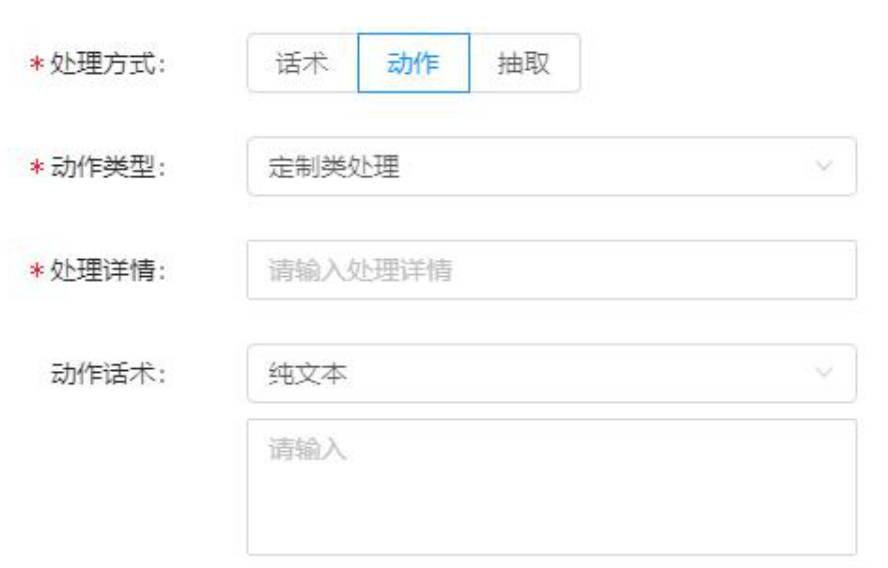
URL 提交:可适用于满意度调查等场景,将搜集后的结果提交给第三方业务系统。支持 URL 提交地址填写,支持可点选请求方式,get、post。
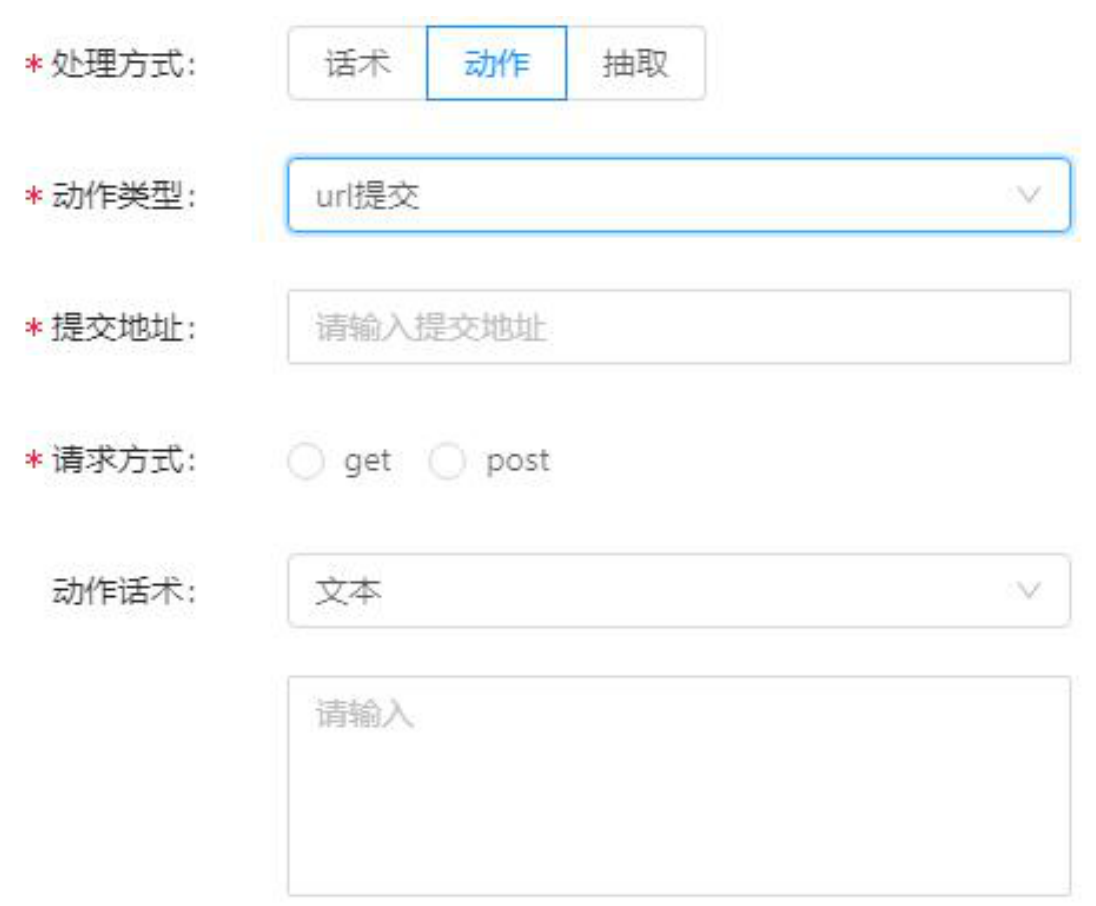
跳转节点:走到某一多轮节点后,可配置跳转至另一个节点,如:走到流程最后可以跳回到最前面
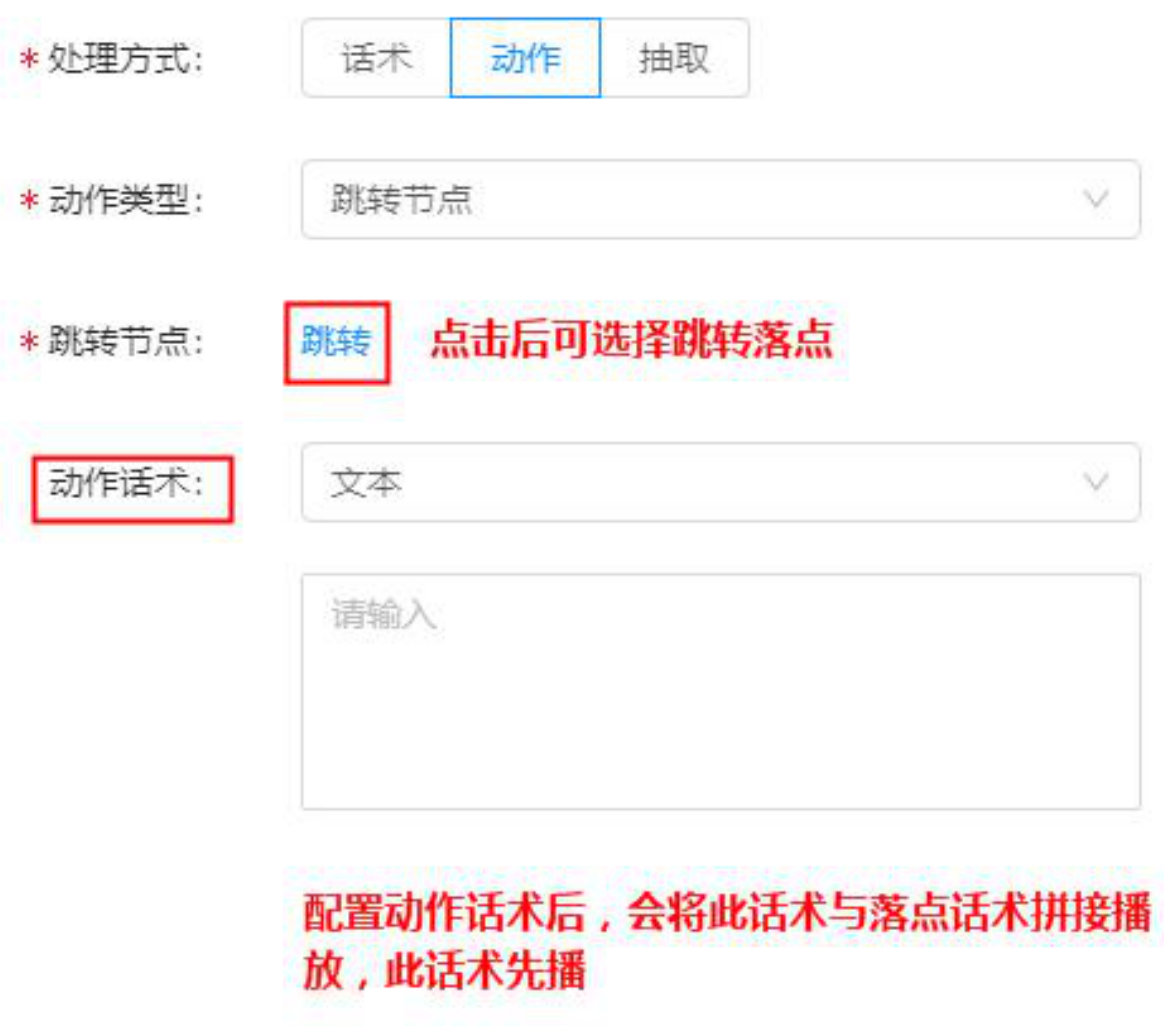
场景跳转:此处配置后,到达本节点后,将直接跳转到其他场景的任意一点,可以通过此功能将多个场景串联使用
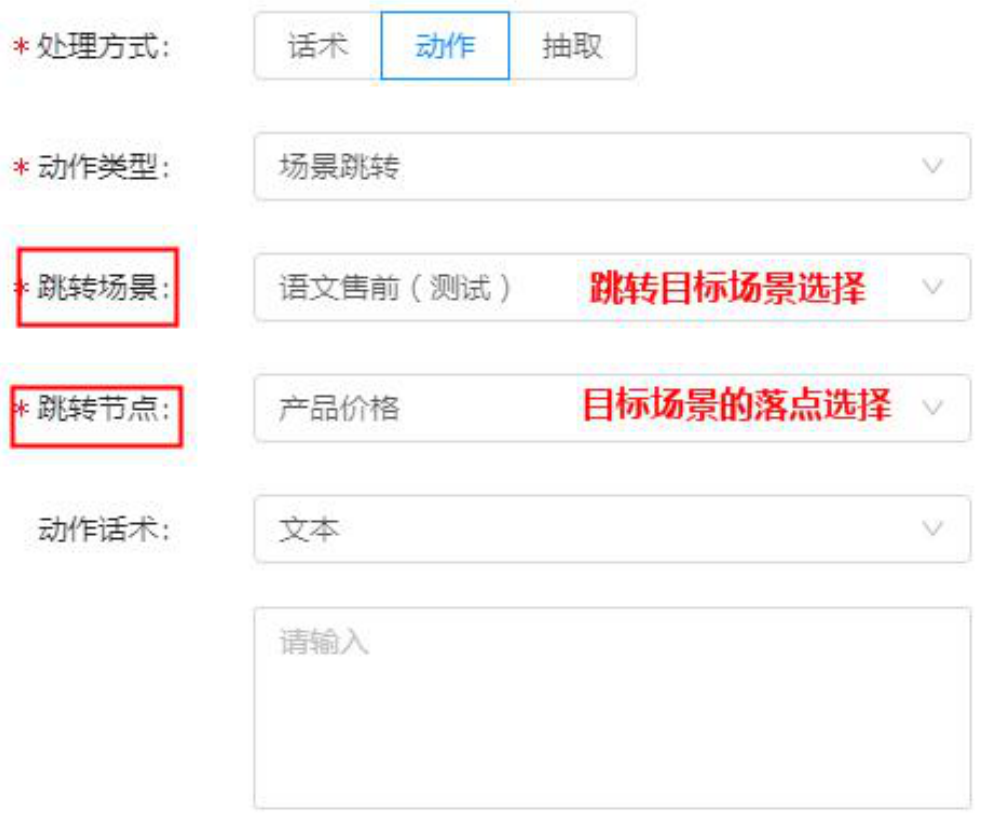
清空:支持之前已搜集的参数清空,重新搜集,通过填写自定义要清空的 code 值实现,实现节点循环配置,或回跳。
赋值:支持多轮已搜集信息过滤,不再做重复搜集,通过动作、赋值实现。
选择题类型:支持出现多项选择型问法时,可以利用模型匹配,智能识别正确选项。
知识集:支持选定知识集,知识集来源于后台的知识集管理,每次可选择一个,选择后此节点下只能问到这个知识集内的 FAQ
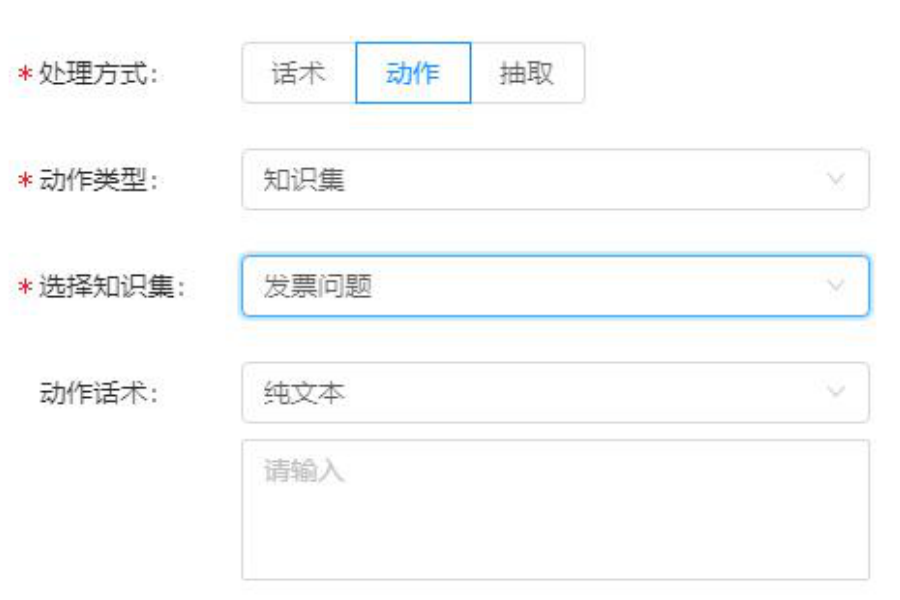
6、抽取处理:通过配置,实现一次性抽取多个信息,搜集到的信息,不再重复询问。
增加抽取项:在抽取信息 处,点击 「添加抽取信息」,增加抽取项,点开页面
如下
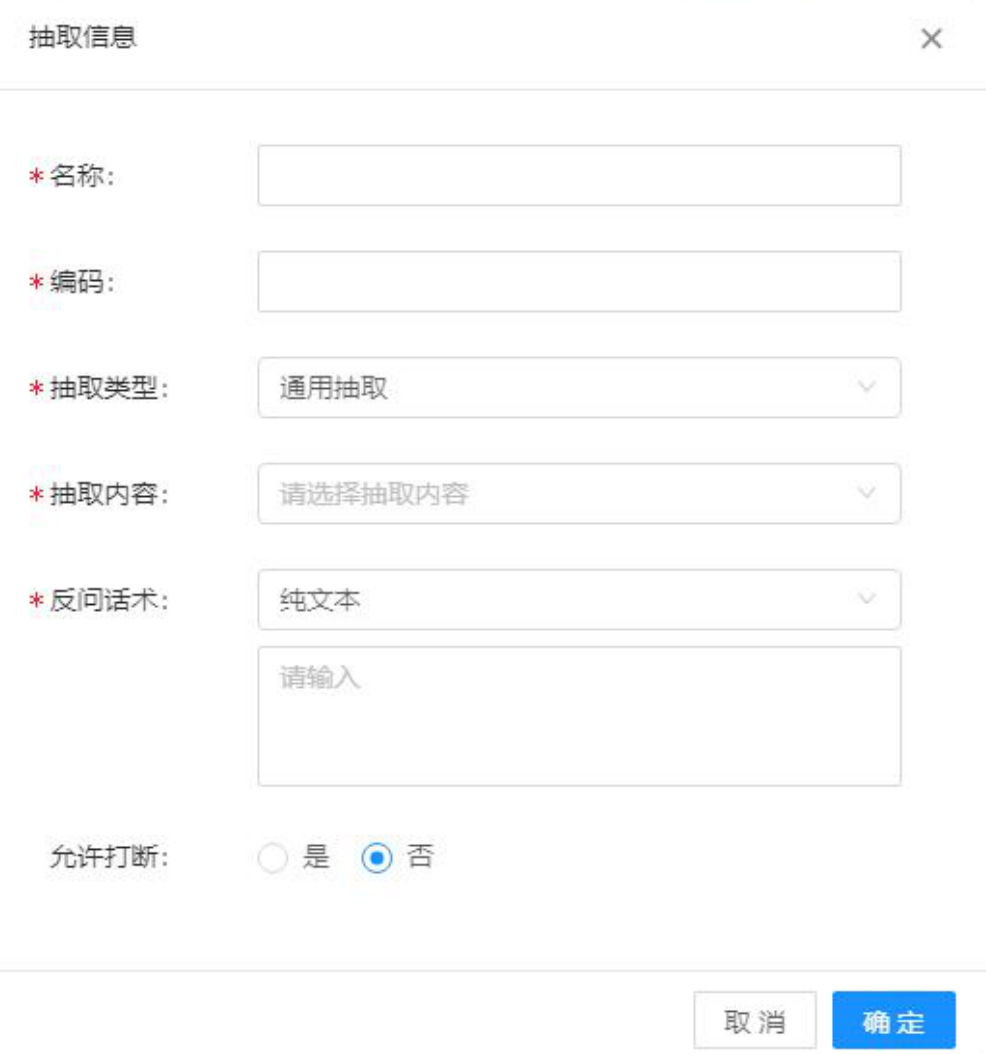
名称:抽取项的名称
编码:抽取项的编码,不可重复
抽取类型:通用抽取和高级抽取,是已有的抽取模型,可直接点击使用。正则表达式和自定义编辑,是手写抽取内容,需编辑有效内容后,才可使用,引用抽取词包,是需要在词包处配置好抽取项以后才能引用
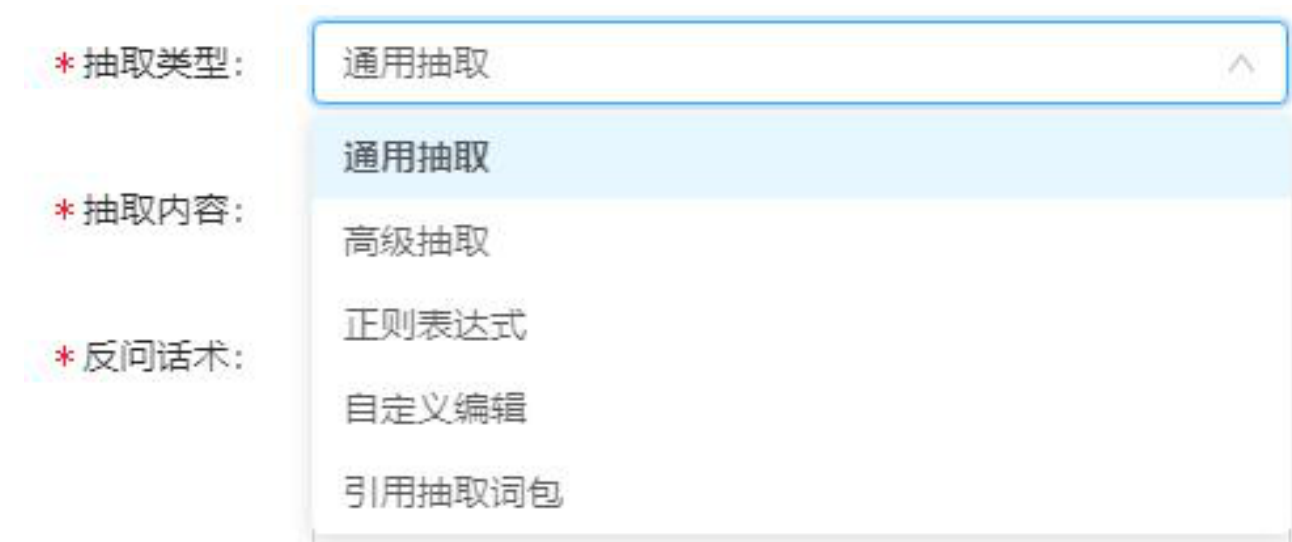
抽取内容:抽取类型的详细选择或配置页面
- 通用抽取支持抽取内容:地区、时间、姓名、身份证、手机、电话、电子邮件、国家、url 地址、信用卡号、IP 地址、全球城市、数值、数值范围、价格类型参数搜集、价格范围。
- 高级抽取支持抽取内容:地理位置:国家、省、城市、区、街道、乡镇、门牌号。时间点:日、时、分、秒 。时间段:年、月、日、时、分
反问话术:未抽取成功时,机器人进行反问话术提醒。
允许打断:反问话术播报过程中,是否可以打断的控制项
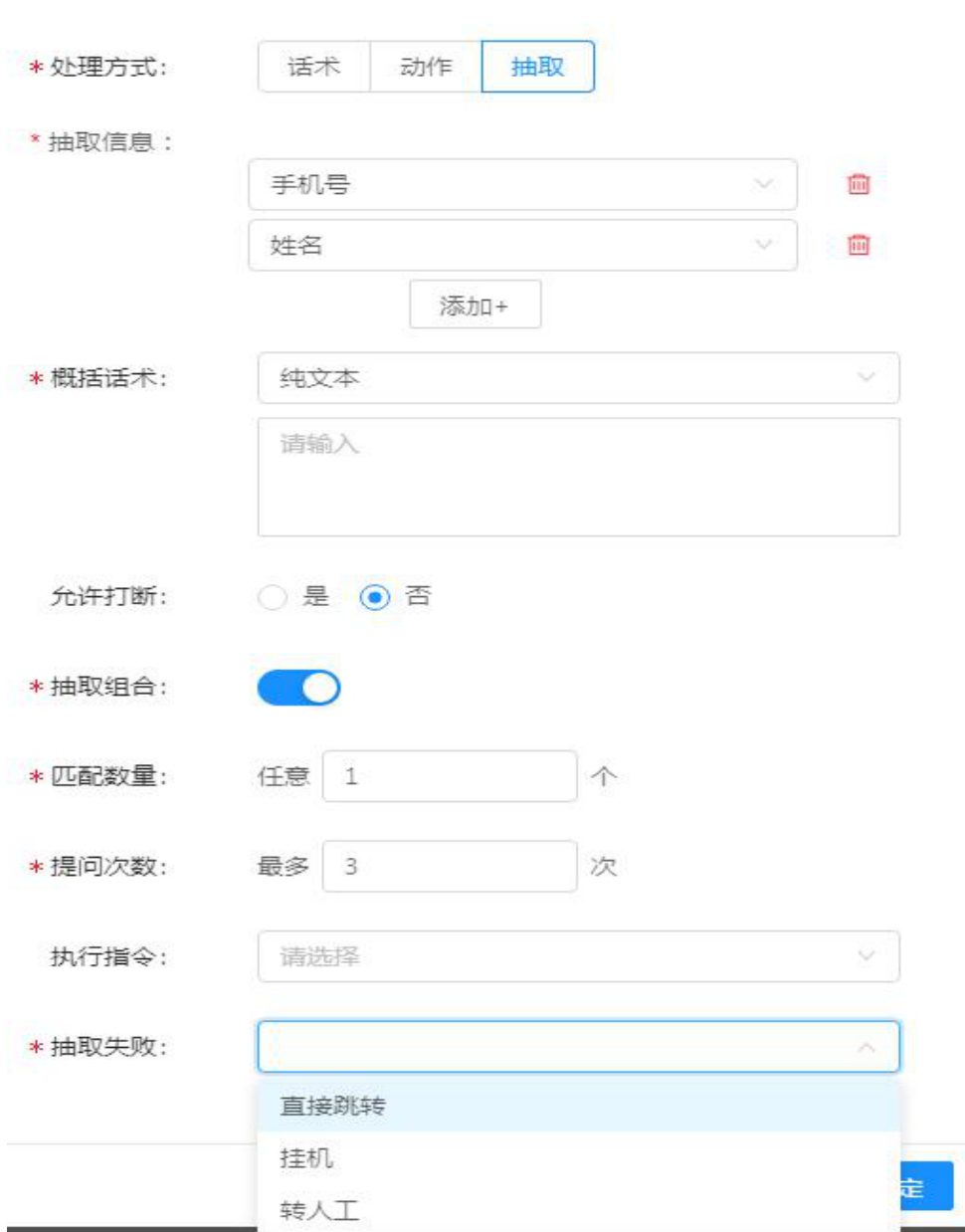
将设置好的抽取项,添加到节点内, 可调整匹配顺序,默认从上到下
必填:代表一定要抽取成功后,才会通过此抽取项,否则会一直询问,直到达到反问次数。
反问次数:此抽取项最大可反问的次数
抽取组合:抽取组合关闭,各个抽取项之间需严格按照页面抽取顺序执行,适合详细严格的信息搜集场景配置。抽取组合打开,支持设置任意满足抽取项的 N 项,即算匹配通过,支持可选择性的信息搜集校验。
提问次数:代表机器人最高发问次数,次数达到后仍未匹配校验成功,则直接执行抽取失败的配置项。
概况话术:此节点如配置多个抽取信息,通用的提问话术,每次只播一遍,如未一次性抽取成功,则播抽取项配置的反问话术。
抽取失败:多次未抽取到的兜底处理方式,直接跳转为,跳转到下一节点,转人工为抽取失败直接执行转人工,挂机为抽取失败直接执行挂机。
节点问法导入导出
批量导入、批量导出、模板下载
用户可以下载模板,根据模板创建会话后批量导入节点问法,或者批量导出节点问法
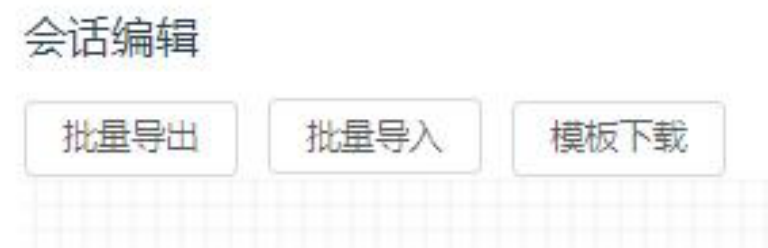
会话节点操作
添加节点、删除节点、节点左移右移(匹配顺序从左到右)、匹配状态优先级控制(先匹配通用知识库还是节点)
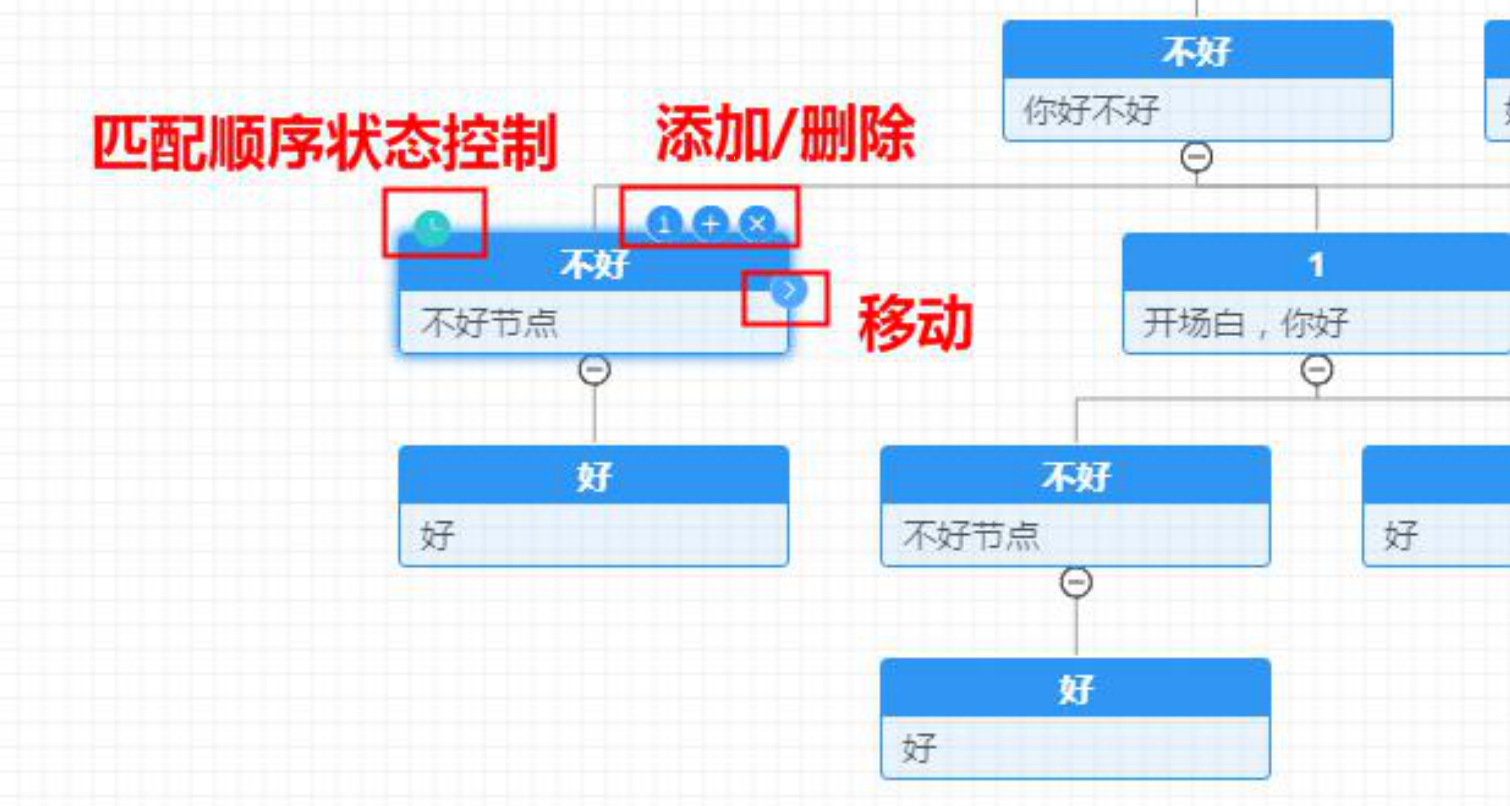
节点复制、节点粘贴
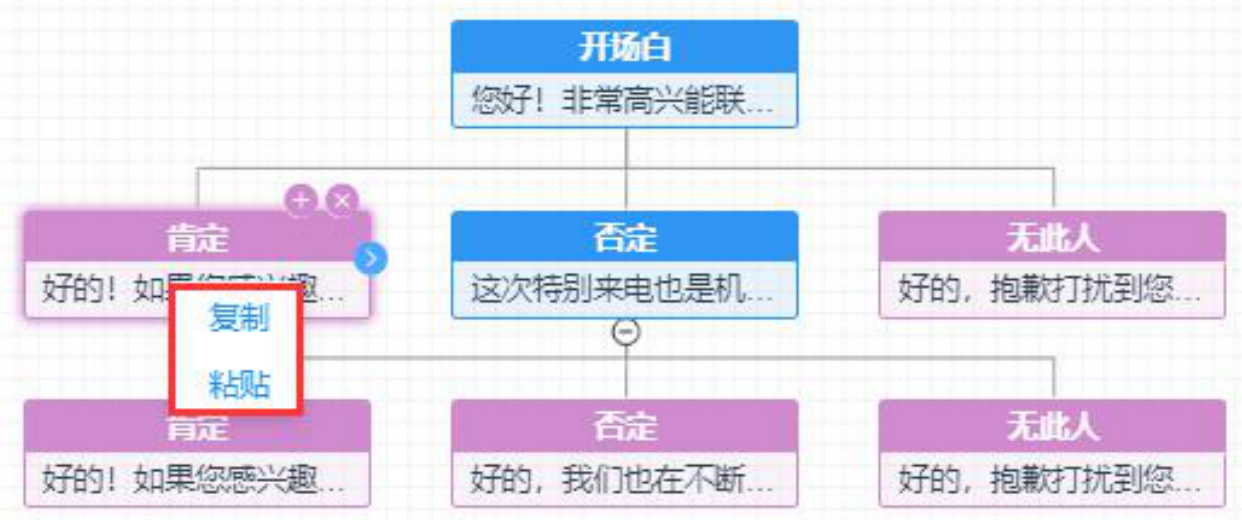
相关操作
按住鼠标左键可以拖动会话流程界面
鼠标选中会话界面,通过滑轮可以放大缩小
鼠标悬停在节点上可以查看节点话术
场景内 FAQ
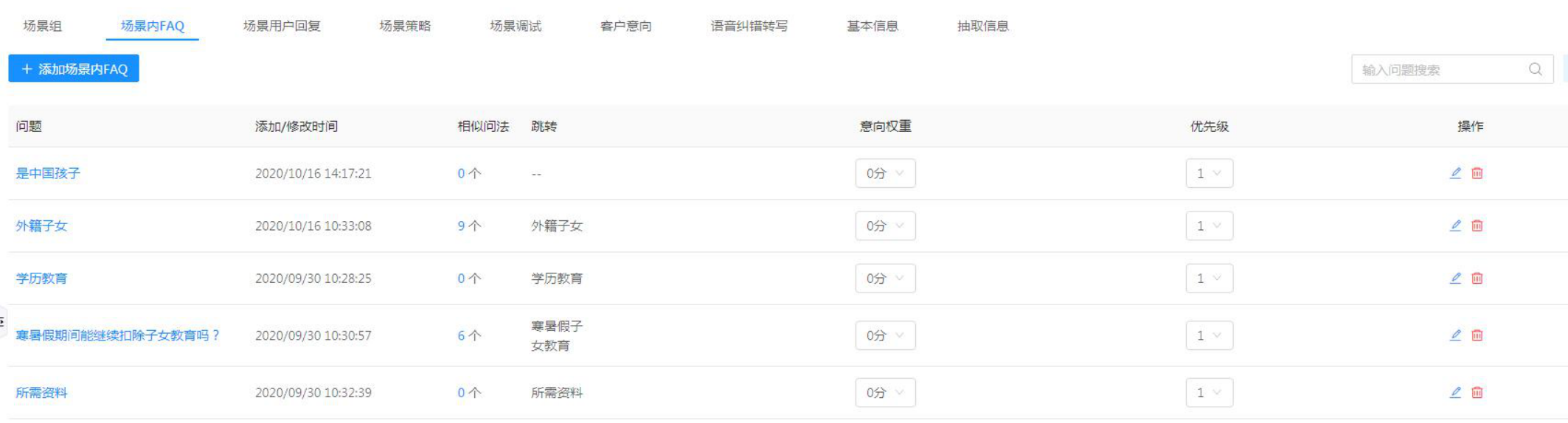
1、FAQ 问题配置
点击「添加场景内faq」 添加新 FAQ
添加问题:点击 「添加场景内faq」添加新 FAQ.
问题:标准问,存在匹配效果
答案:支持纯文本转语音、语音、话术组合三种回答方式。
响应类型:支持多种响应类型
- 返回原流程:播报完此条 FAQ 后,返回被中断的流程节点
- 跳转节点:命中此 FAQ,可选择指定节点,将跳转到另一个节点
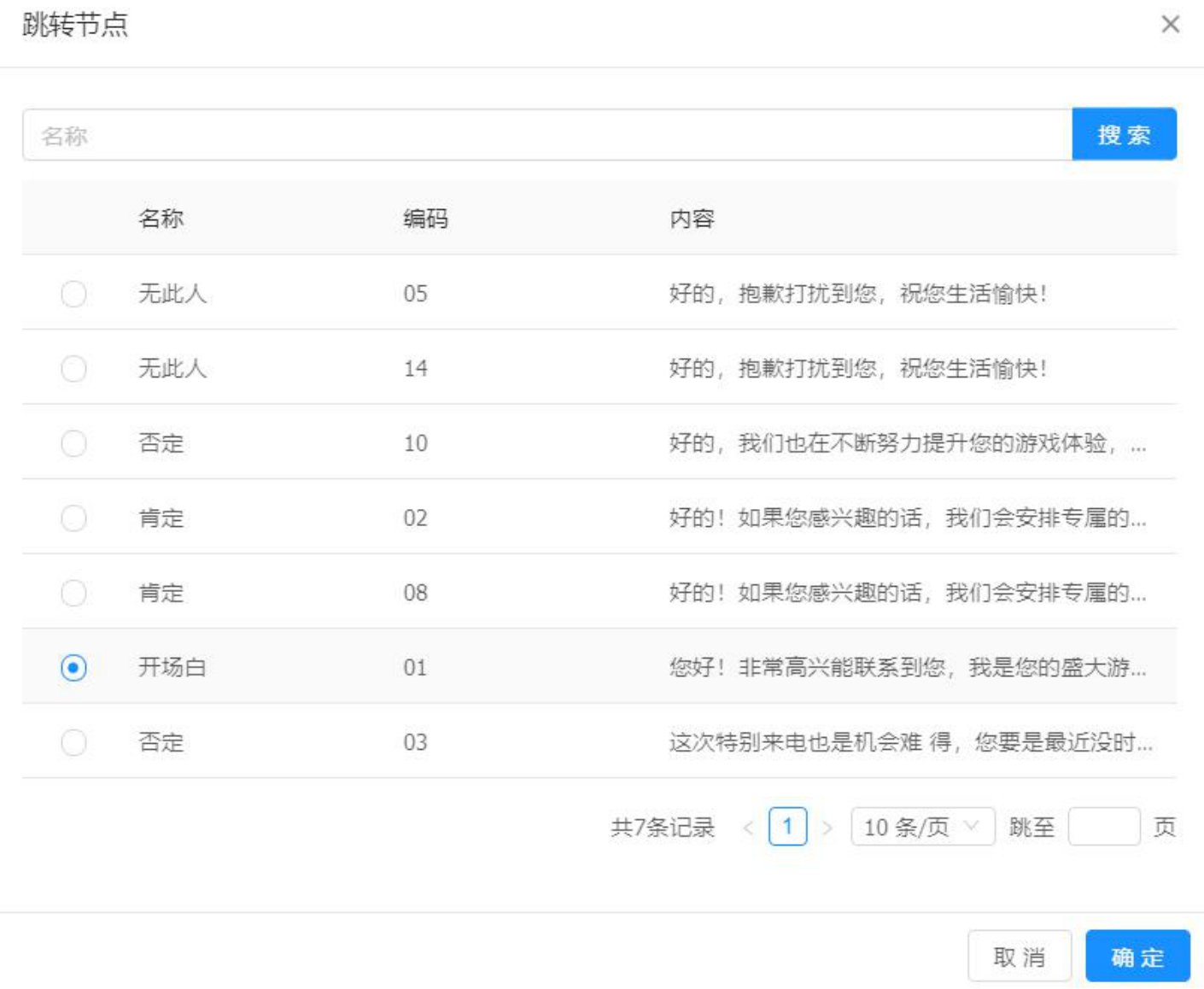
等待响应:播报 FAQ 答案后,将不做任何返回播报,等待继续询问
跳转场景:命中此 FAQ,将跳转到另一个场景流程
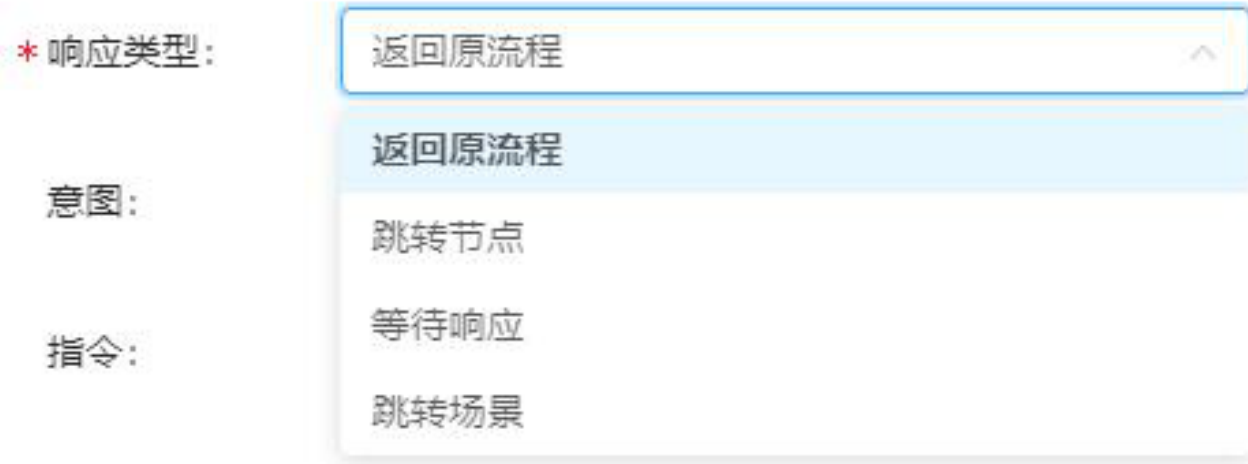
执行指令:提供转人工、挂机两个选项,转人工可以将来电转向人工服务,挂机即直接挂断来电
关键词:可添加关键词,或者手写正则进行 FAQ 匹配
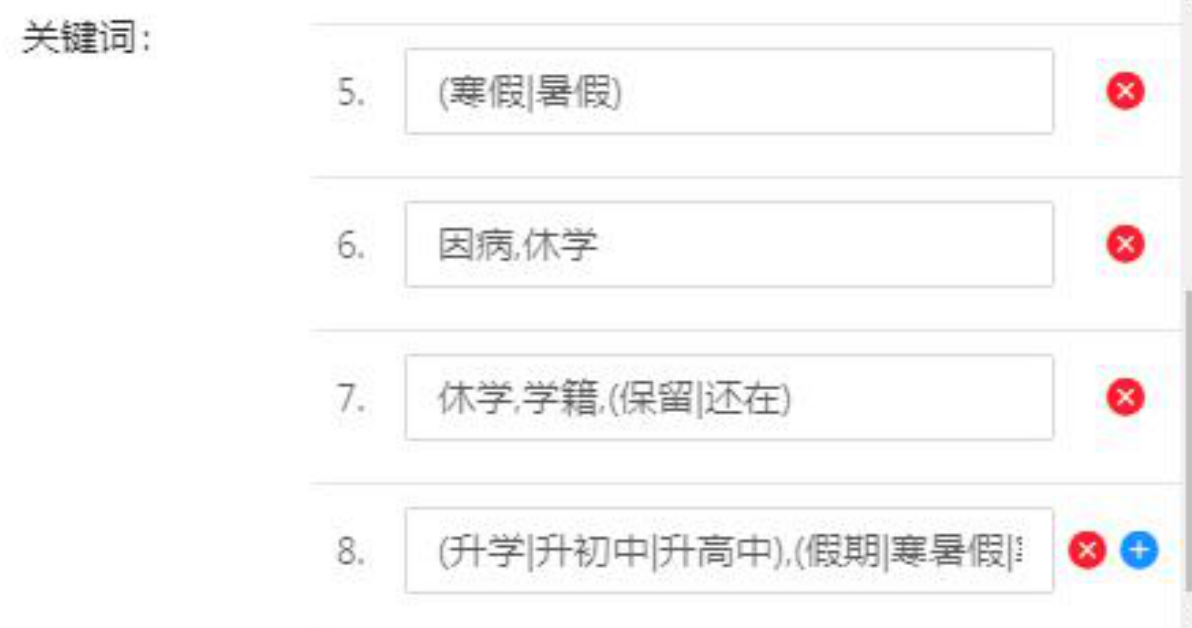
相似问法:点击相似问法处,可以添加相似问题,提高系统识别匹配率

匹配优先级:可通过调整优先级数值定义优先匹配顺序,数值越大,优先级越高

场景策略
1、暂停意图
可以添加暂停的问法,比如停一下、暂停、我有点忙等我一会,然后点击生效,在已经配置打断的节点,如说的话命中了暂停意图里的相似问机器人则会停止说话。如节点未开打断,则暂停意图不生效。
2、继续意图
可以添加继续的问法,比如继续说、接着说、我回来了你说吧等,如识别到此意图,暂停中的机器人会继续播报话术内容。
3、重播意图
增加重复播报的问法,如再说一遍、多说两遍、没听清你讲什么等,若识别到此意图,则机器人会重复播报当前话术。
4、用户回复超时
主要功能是为了处理客户接听电话后不讲话、无声的情况,可以自定义设置间隔多少秒给予客户一次提醒,提醒多少次后可以选择转人工或者挂机
5、错误提示
主要功能是为了处理机器人如出现未知情况,如何反应处理,目前支持利用话术组合配置不同的错误引导话术,如达到配置提醒次数,可以进行转人工或挂机。错误提示与节点提示相比较,节点错误提示优先级最高,其次是场景内错误提示,最后是全局策略内的错误提示
客户意向
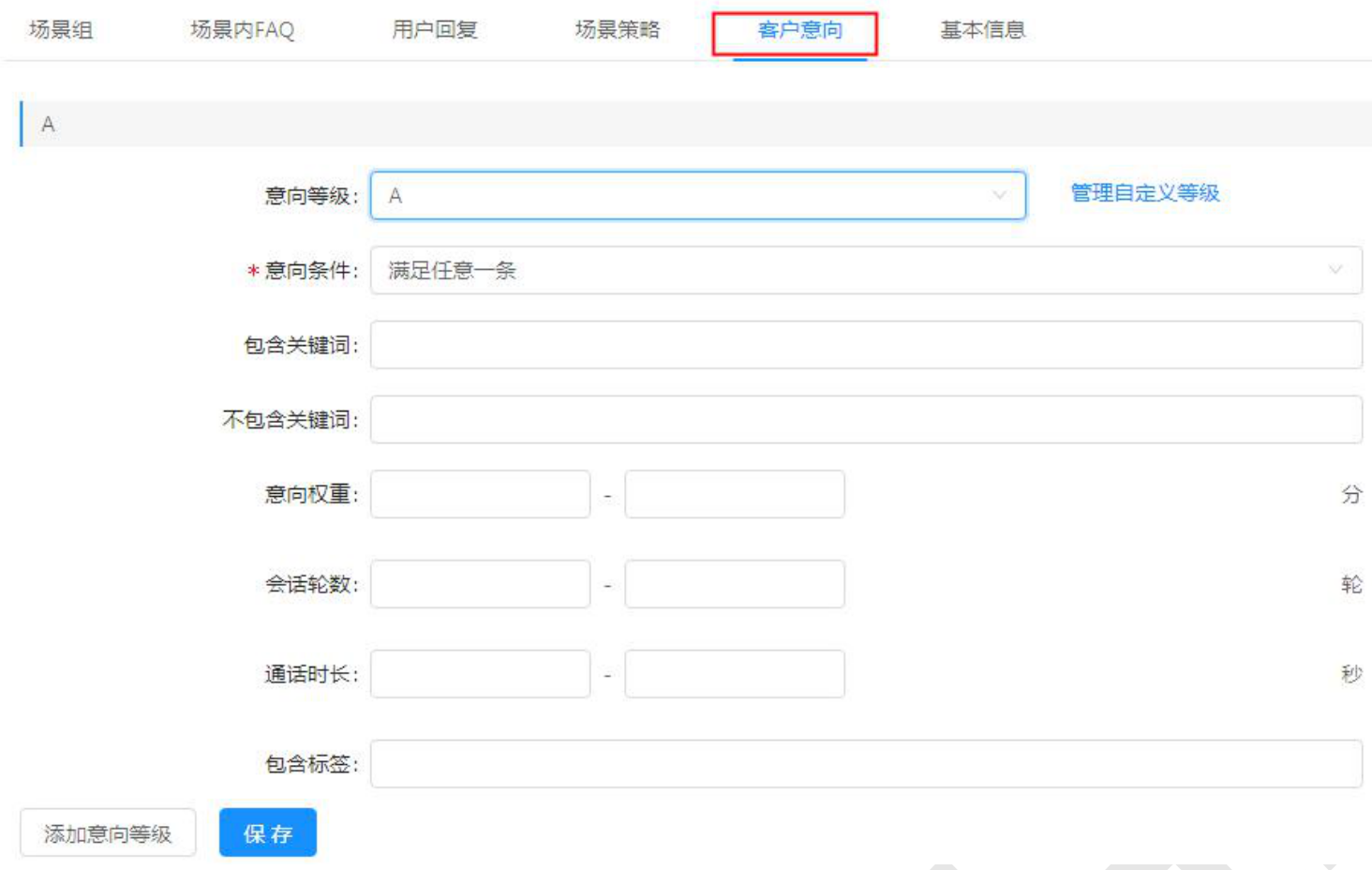
主要功能是为了通过多维度设置自定义范围,筛选出不同等级的意向客户,主要操作方法如下:
1、增加自定义等级选项
操作步骤:进入场景会话页面-客户意向-点击管理自定义等级-点击添加自定义等级-点击保存。可以增加 A、B、C、D 或者高、中、低等多个选项。
2、设置自定义范围
操作步骤:进入场景会话页面-客户意向-在意向等级请选择框里选择一项-弹出一个细化选项页面-根据自己的情况填写内容-点击保存-下一个等级编辑再继续点击下面的添加意向等级。
语音纠错转写
点击「添加语音纠错转写」 ,新增纠错内容,弹出配置页面如下
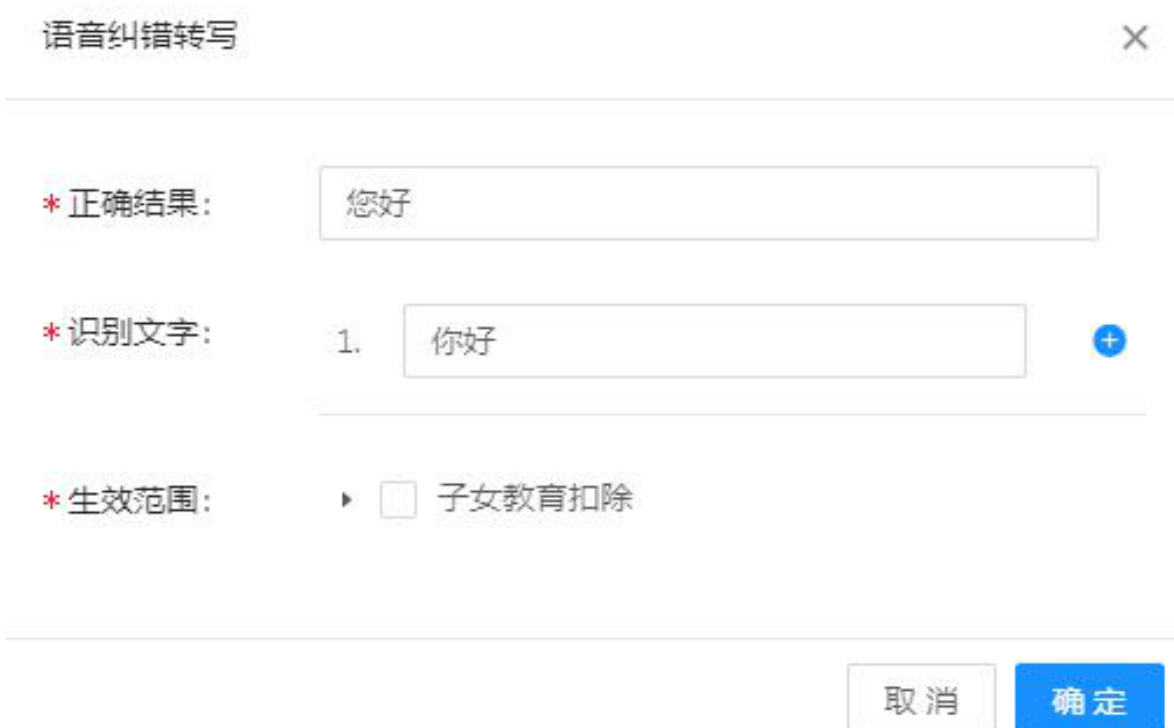
正确结果:最终在转写页面显示的内容
识别文字:实际被识别成的内容
生效范围:场景生效节点范围选择
基本信息
整体场景基本信息、问答匹配控制管理页面。
名称:场景名称修改
知识窗口:打开可以对通用知识库进行问答,默认效果,回答完 FAQ 答案后,会自动返回被中断节点,合并播报中断节点话术(插问返回话术)
返回话术:可配置选择插问话术为节点错误提示,还是节点话术。
匹配顺序:在打开知识窗口情况下,默认匹配顺序是:场景内 FAQ-通用知识库-场景内节点,如存在特殊匹配业务场景,可调整匹配顺序,仅对这个场景生效,不影响其他场景
追溯通道:打开知识窗口,如命中的通用 FAQ,绑定了一个场景会话,在新插问场景流程走完的情况下,机器人能默认返回本场景当初中断的节点,继续交互问答。
纠错等级:拼音容错等级选择,等级越高容错能力越强,仅限于我们已规定的拼音范围
录音素材
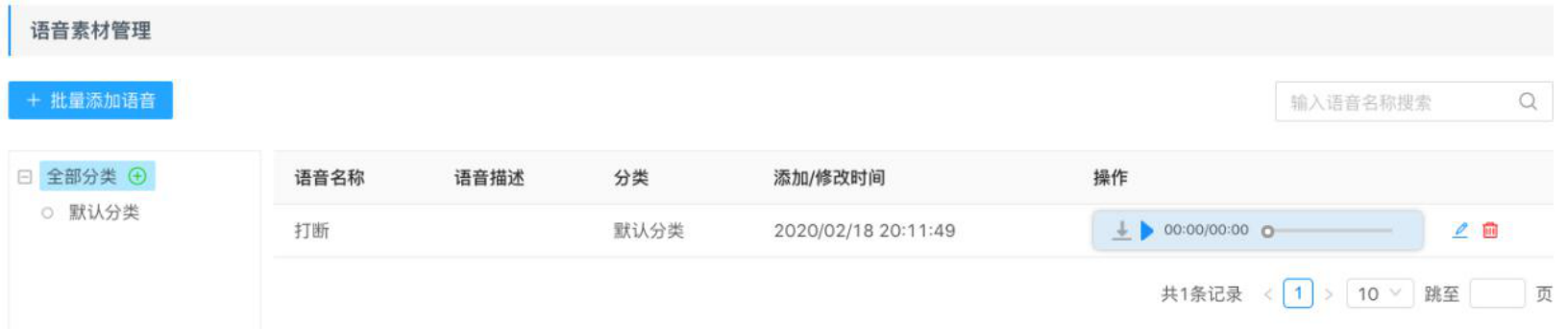
语音分类管理
1 右键选中分类可以进行分类添加
2 鼠标右键选中新分类可以新增、编辑、删除分类
语音素材管理
1 批量上传:批量上传添加语音素材
2 点击「下载」下载语音素材
3 点击「播放」在线播放当前语音
4 点击「播放」进入当前语音配置页面
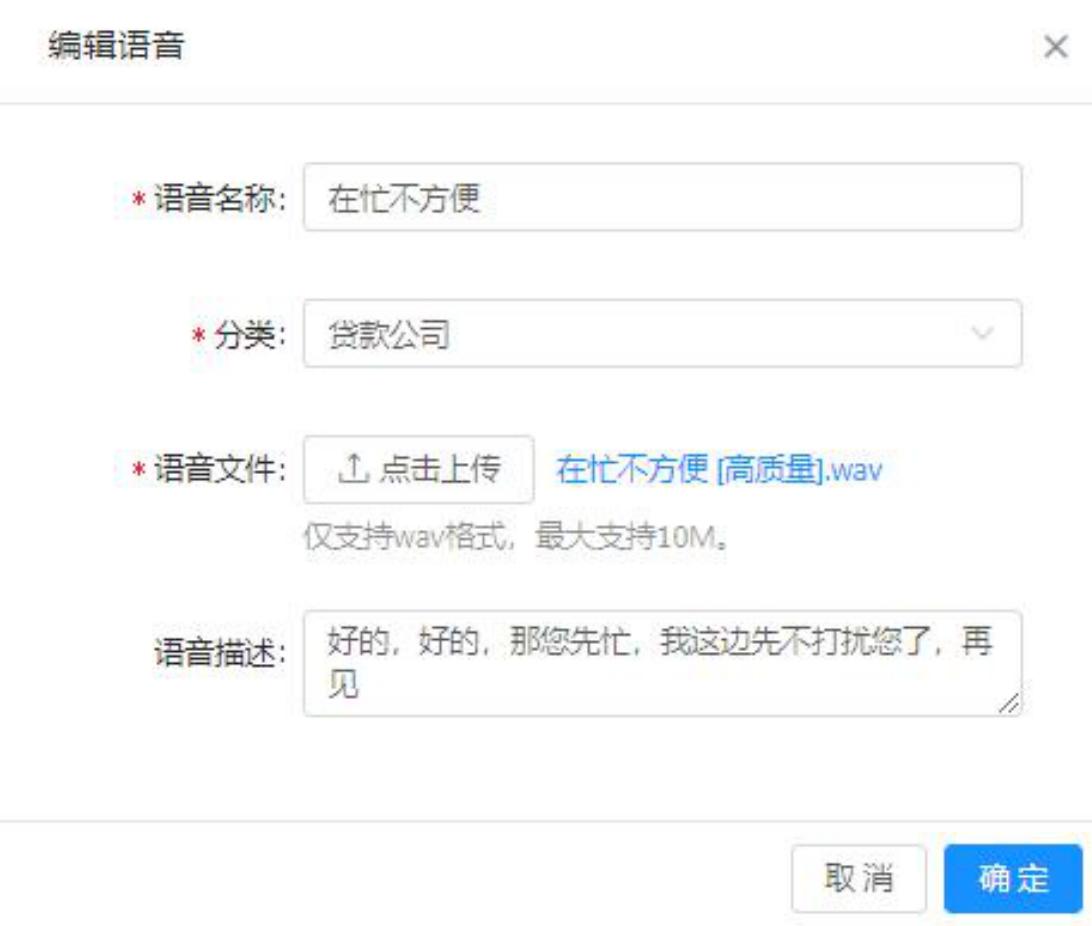
语音名称:该语音的名称
分类:当前语音分类
语音文件上传:点击后上传更新当前语音
语音描述:该语音的主要内容
5 点击「删除」,删除当前语音素材
语音素材搜索
输入语音名称关键词搜索语音素材

话术组合
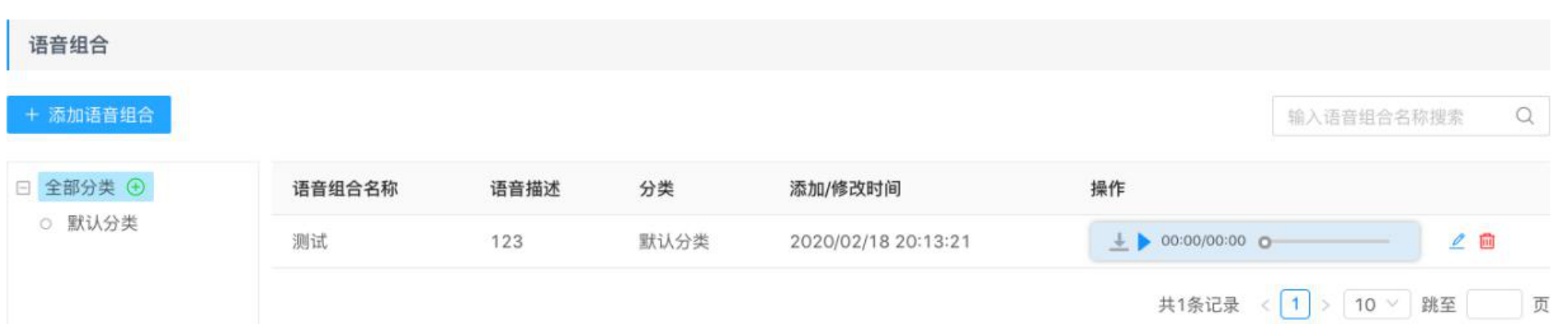
分类管理
1 右键选中“全部分类”可以进行分类添加
2 鼠标右键选中新添加分类可以新增、编辑、删除分类
添加话术组合
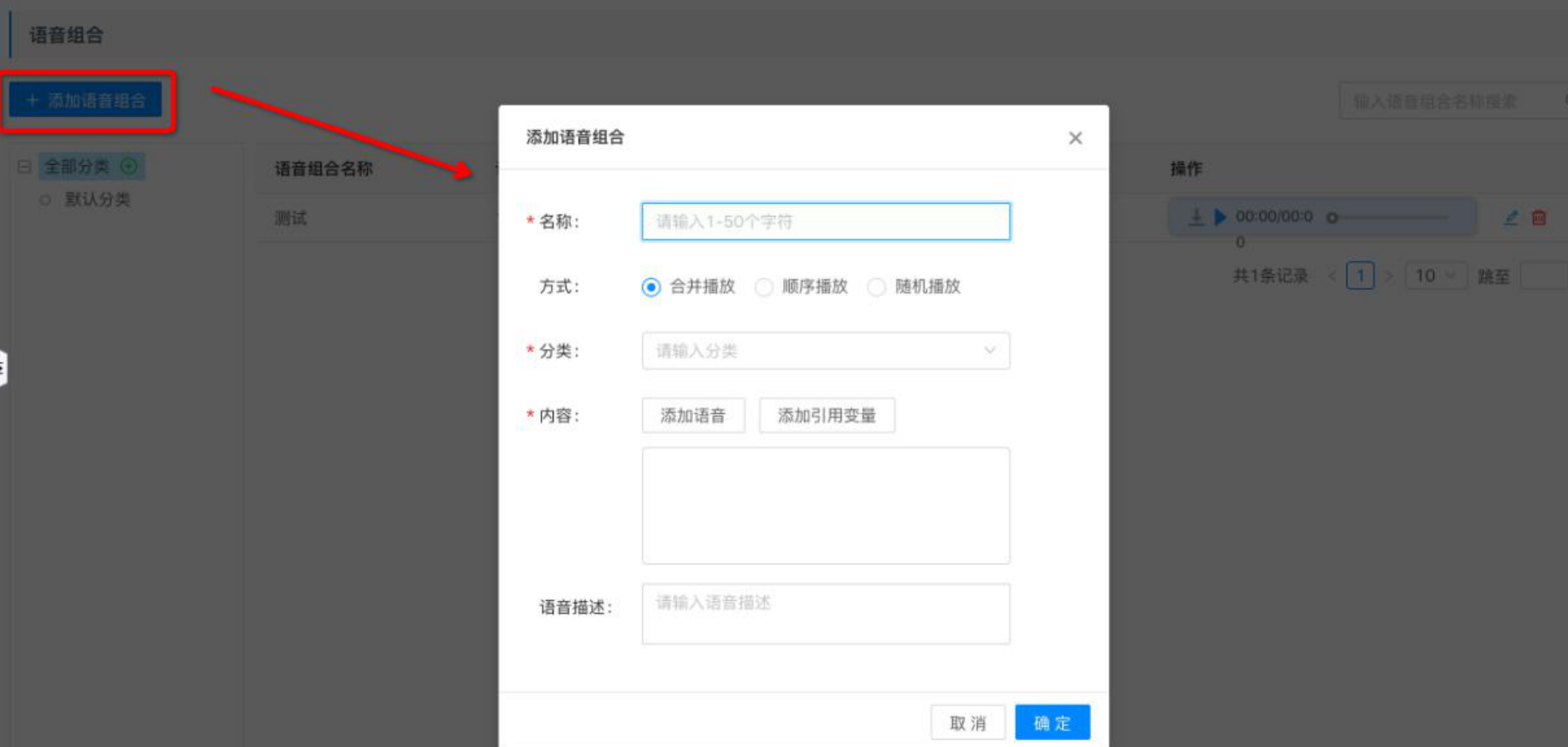
输入话术组合的名称
支持合并播放、随机播放或者顺序播放组合项,
- 随机播放为:每次交互,系统随机播内容里的任意一条。 顺序播放为:按照内容里的排列项,按照顺序,每次交互播一条。
- 合并播放为:把组合内的多项内容合并在一起播放,一次性播完
分类:选择该话术组合归属分类
添加需要组合的语音文件
添加引用变量:支持组合内变量引用,例如查询积分的场景,您的积分是“8000”分,其中“8000”是个变量。可配置变量名称在话术组合内进行引用,用[]括起
话术组合支持通过模板编辑,批量导入、导出处理
话术组合搜索
支持话术组合按名称搜索

话术组合批量处理
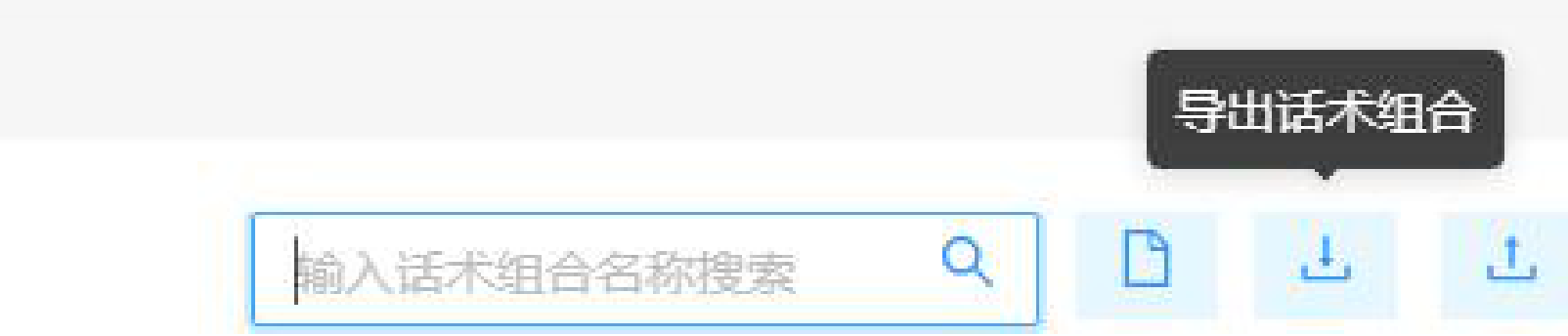
话术组合支持批量处理,可以批量导入导出,进行快速迁移

话术组合支持下载模板,通过模板编辑后批量导入处理,当前后台已有组合可以批量导出,再导入其他站点或者环境
会话变量
新增变量
1、点击新增变量,弹出新增页面,填写基本信息,选择变量类型。
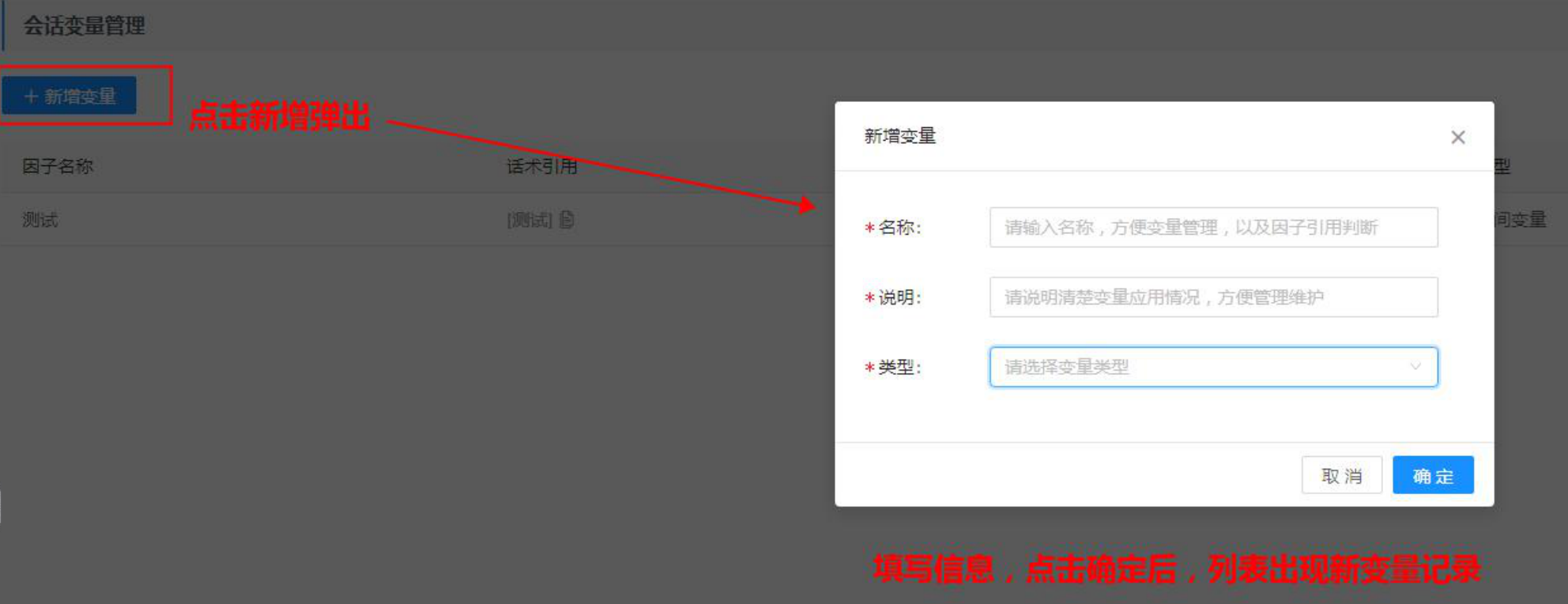
时间变量
变量名称:不可重复
说明:对变量的解释说明,便于管理区分
类型:不同的变量类型,配置页面不同,需根据实际需要选择正确类型
来电时间:指呼入电话振铃后,接起的时间,可选本次来电时间和上次来电时间
时间前后:指要设定的时间变量是在本次来电时间之前或之后
时间数据:可设置具体间隔时间
时间单位:分钟或小时
时间播报格式:可选择年月日或者时分秒等
播报方式:可选口语报表或者标准播报
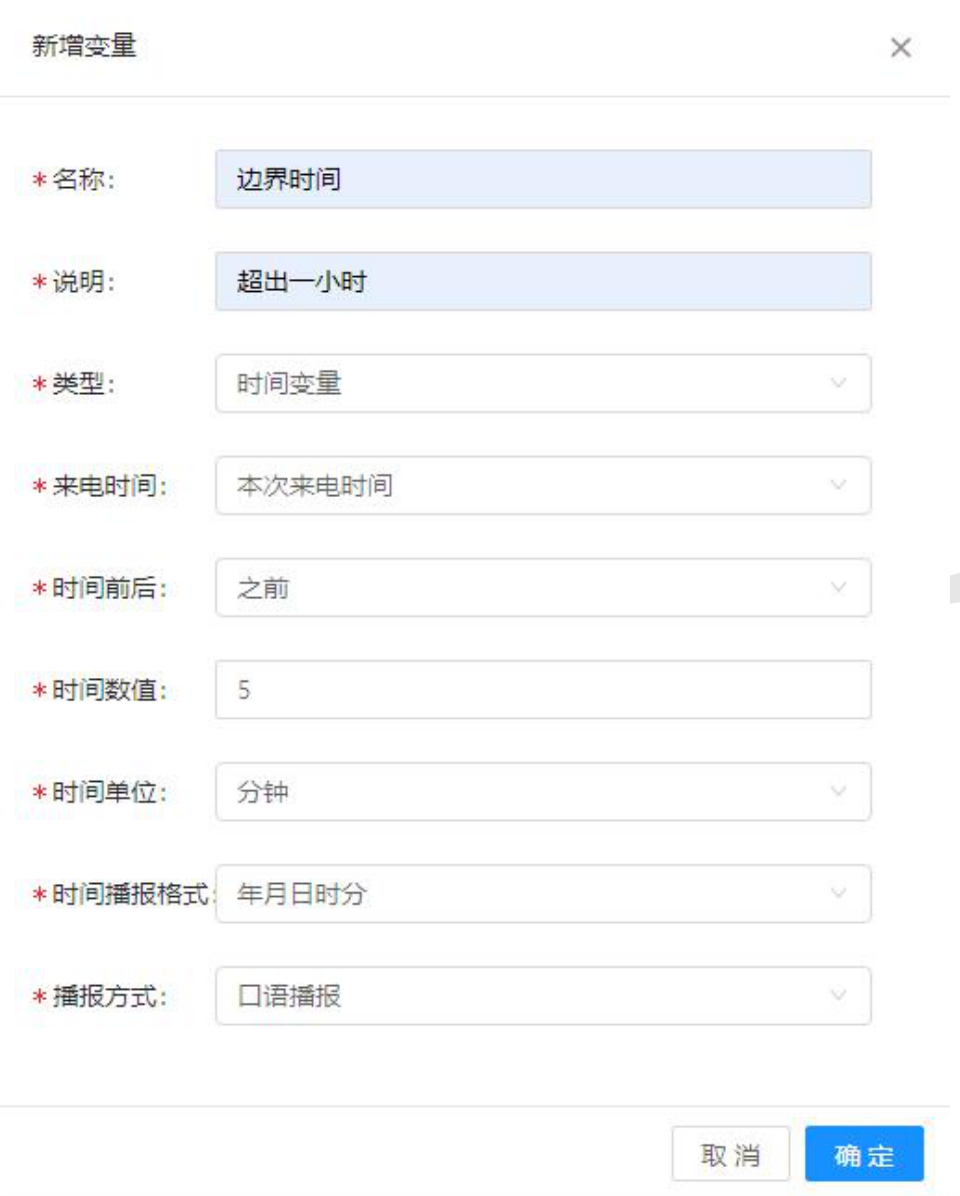
在线测试
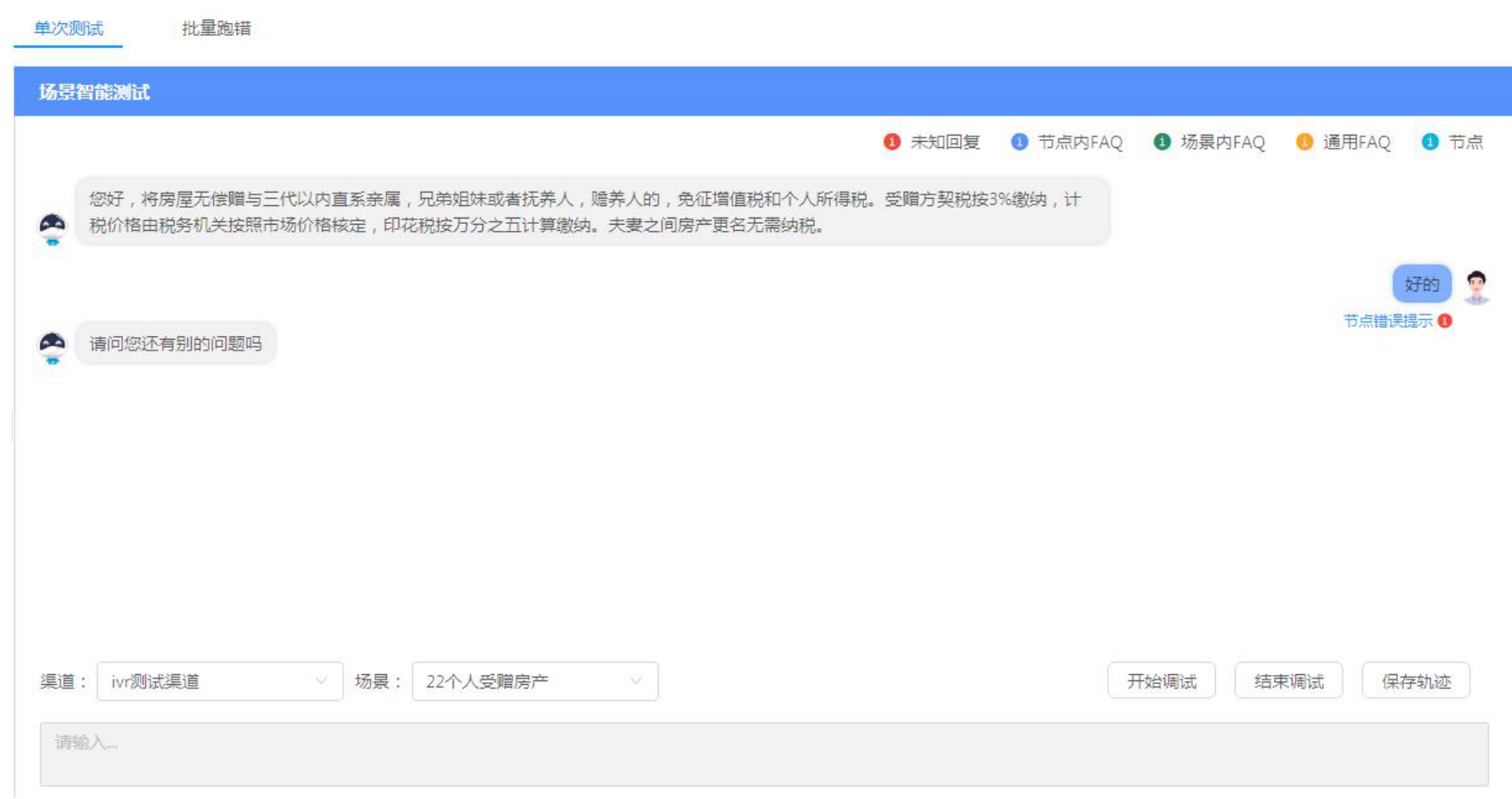
文本测试
可通过文本对场景流程进行测试,测试过程中可显示具体匹配详情,帮助进行问题定位。
- 测试需要先选择渠道,再选择要测试的场景,点击开始调试
- 不同颜色的符号 ,代表不同的匹配类型,点击符号,可以查看详细的匹配细节
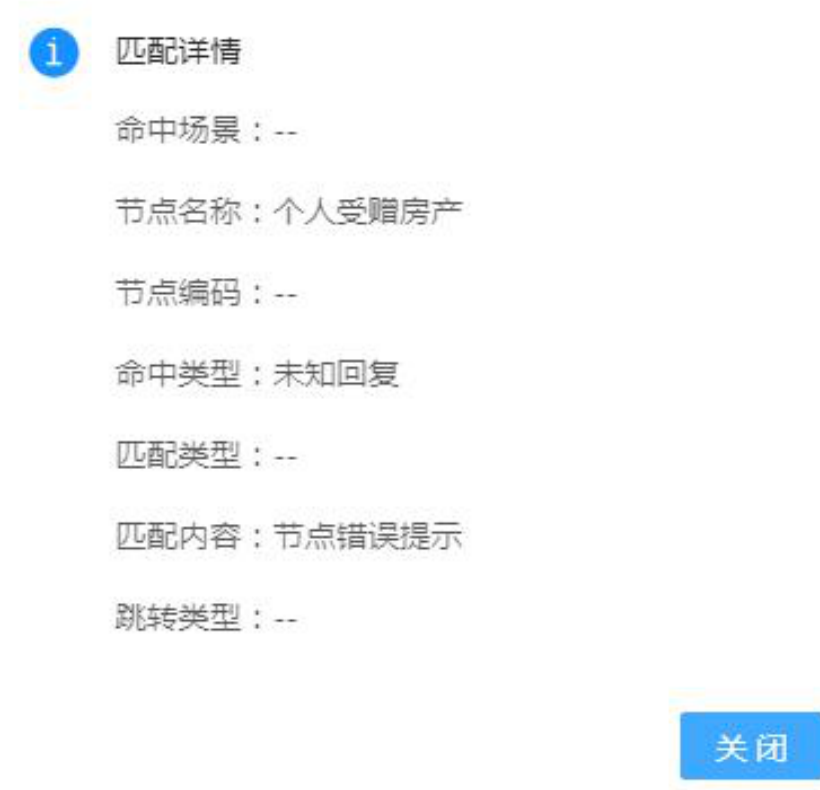
批量跑错
测试完成后,可以点击保存轨迹,测试轨迹将保存为模板,后续所有相同的测试记录,都会
自动录入到轨迹模板内。
- 模板点开可查看具体交互节点,
- 可勾选多个模板进行下载
- 模板内语料数量可自动展示
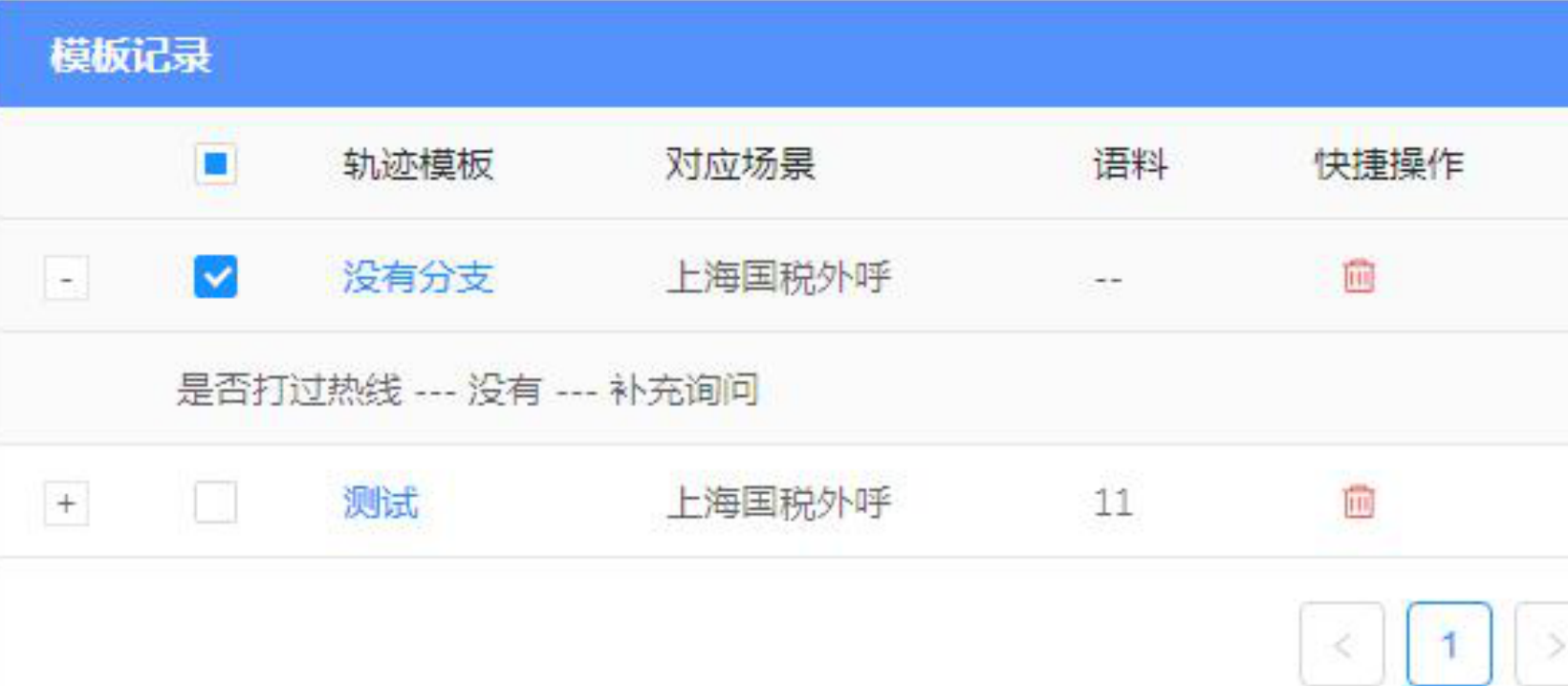
下载后的轨迹模板,可以手动增加测试语料,点击批量跑错-上传,稍等片刻后,可以点击下载,查看匹配验证结果
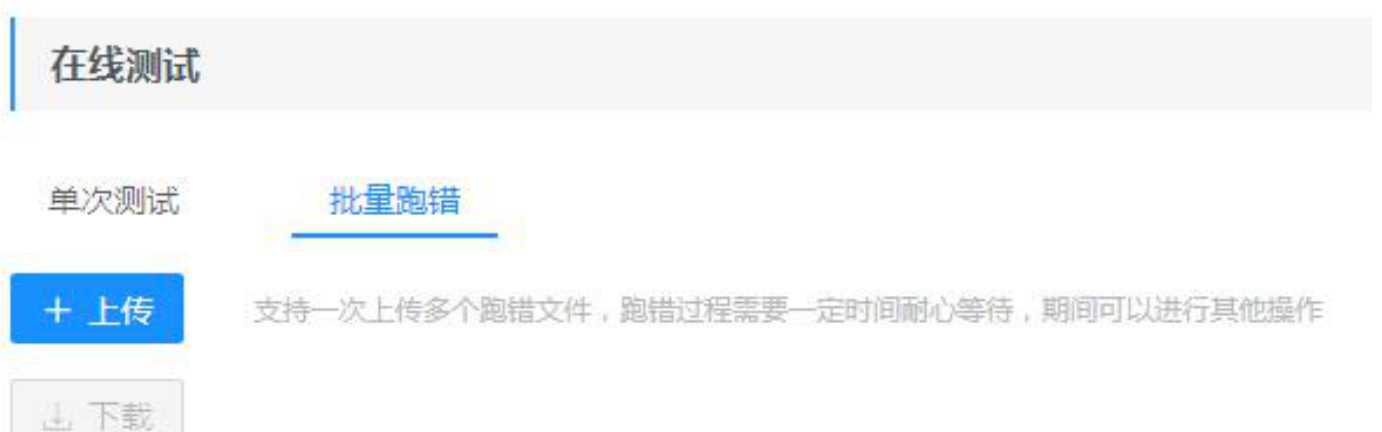
词包管理
词包可以管理后台场景流程的关键词
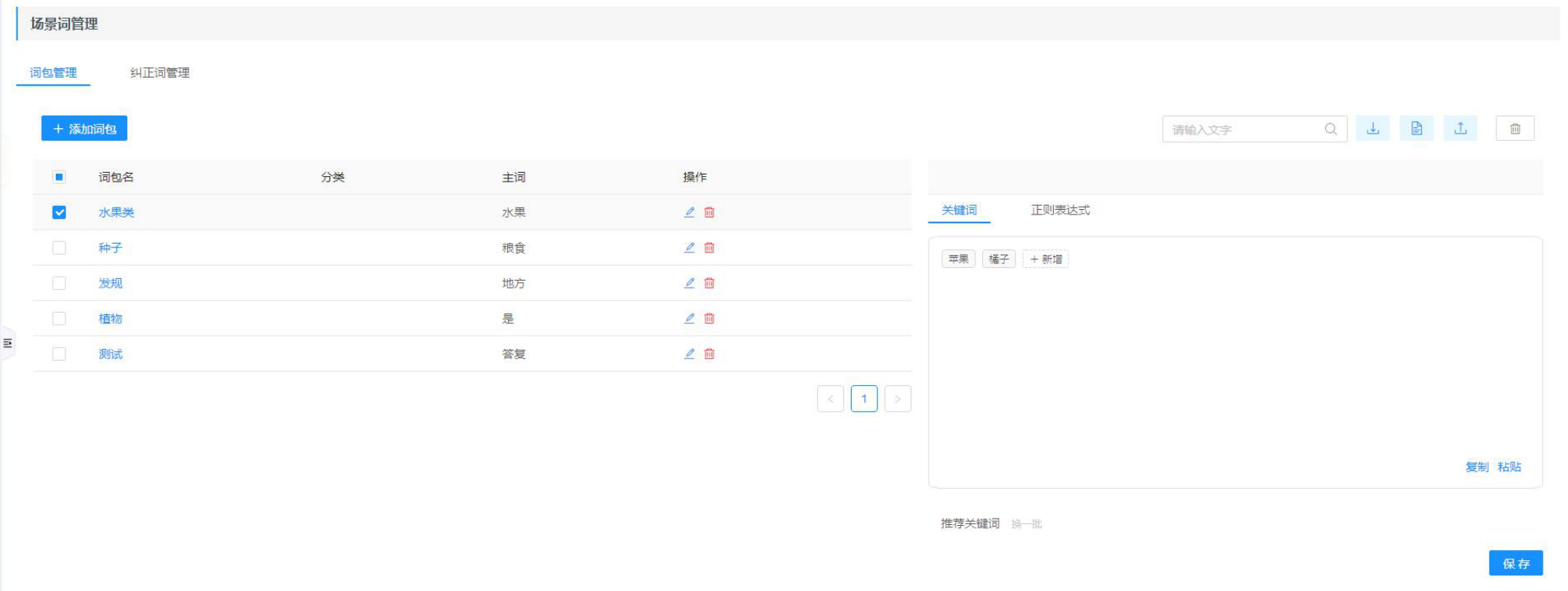
新增词包
- 点击新增词包,填写词包名称,词包名称可重复
- 主词不可重复,主词在抽取项中可进行赋值替代
- 分类可进行词包的类别区分,方便后续引用的快速检索
- 点击确定后,词包列表出现新增
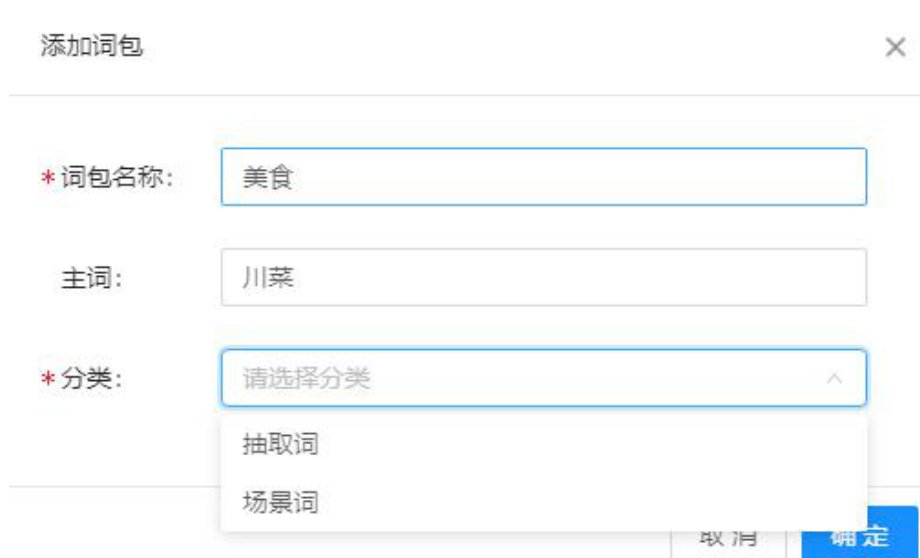
词包加词
- 点击蓝色词包名称,进行加词的页面,点击新增加词,加完请点击保存。
- 每次输入新词,都将进行智能词库推荐,可快速点击复用
- 可点击复制,复制默认为批量复制,可粘贴到其他词包内
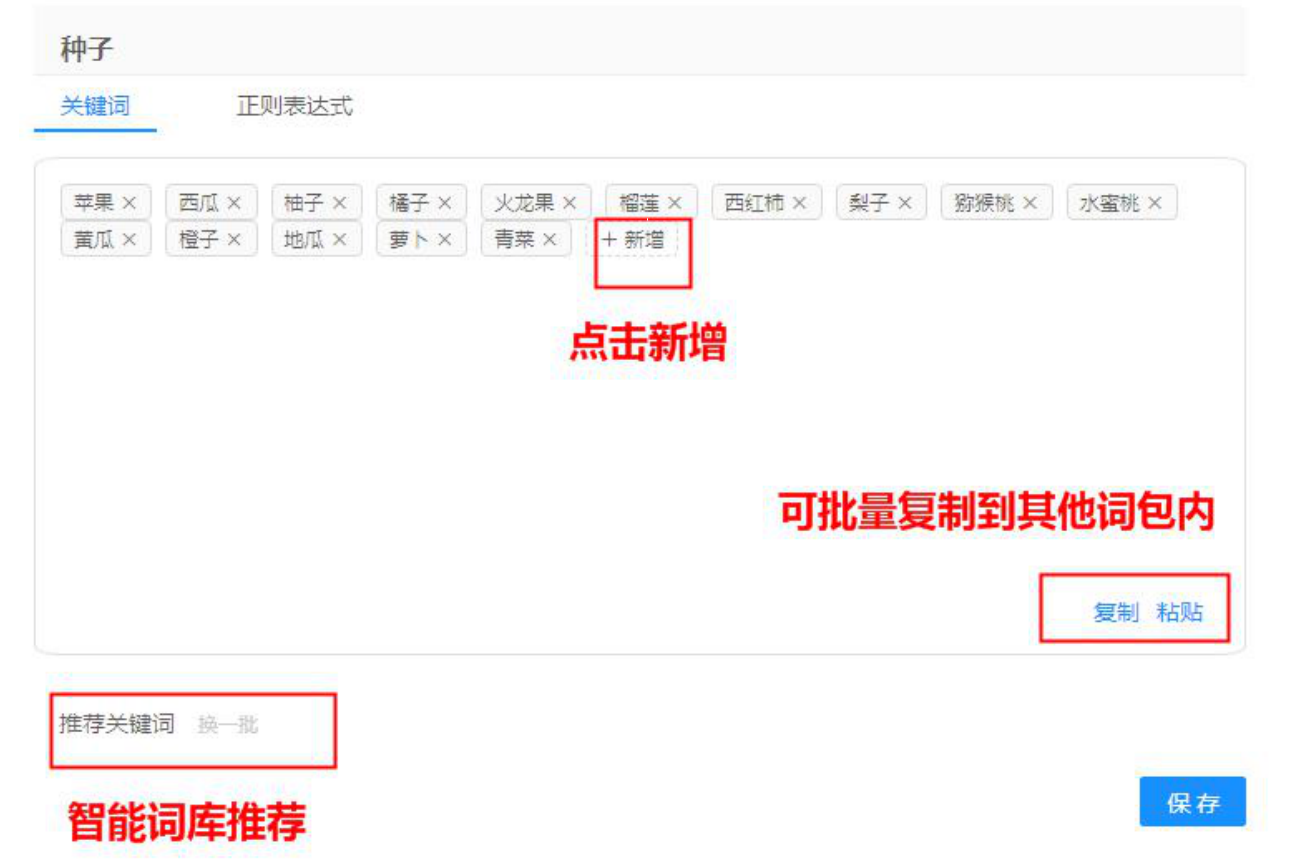
批量处理
词包可批量导入导出,或者批量删除,以及快捷检索

正则表达式
每个词包内可添加多条正则表达式,点击查看帮助,可见常用表达式推荐,点击保存后生效
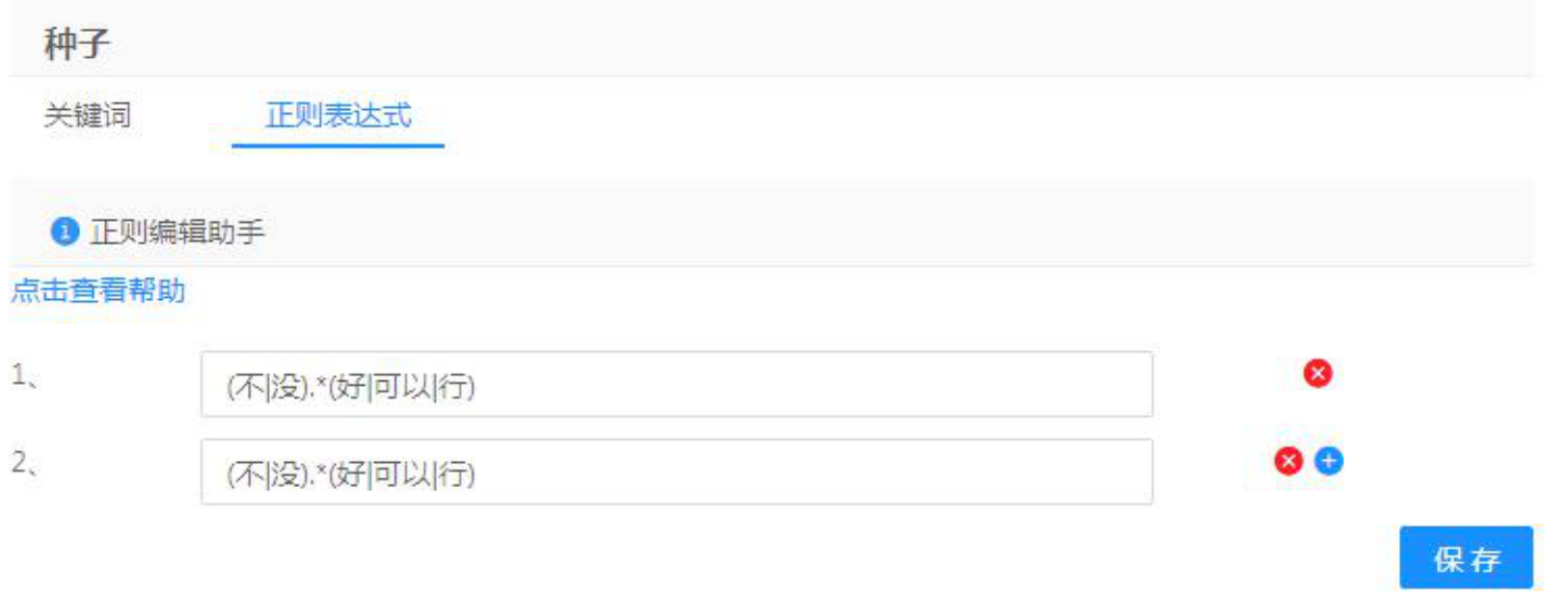
正则表达式可以快速验证正确性
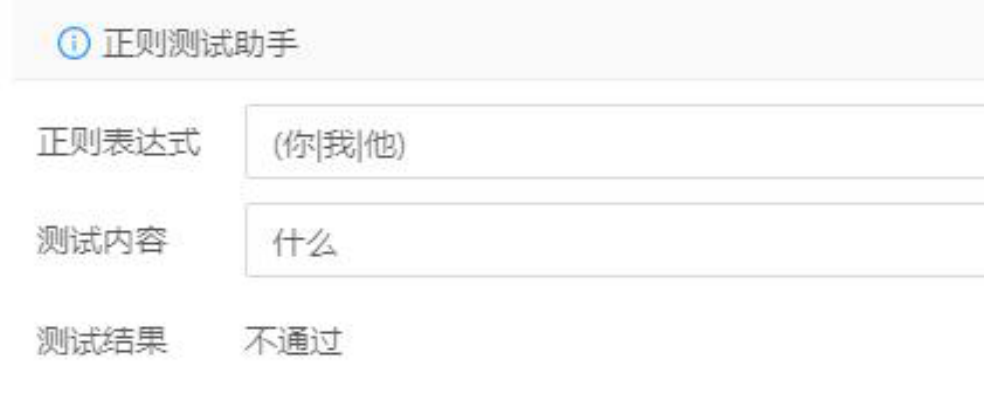
纠正词管理
可对容易转写错误的谐音字进行控制
- 新增纠错词,一个正确结果可对应多个容易识别错误的文字,提升问答匹配的准确度。
- 添加后全后台生效
- 可选择生效或失效状态
- 可进行删除以及二次编辑
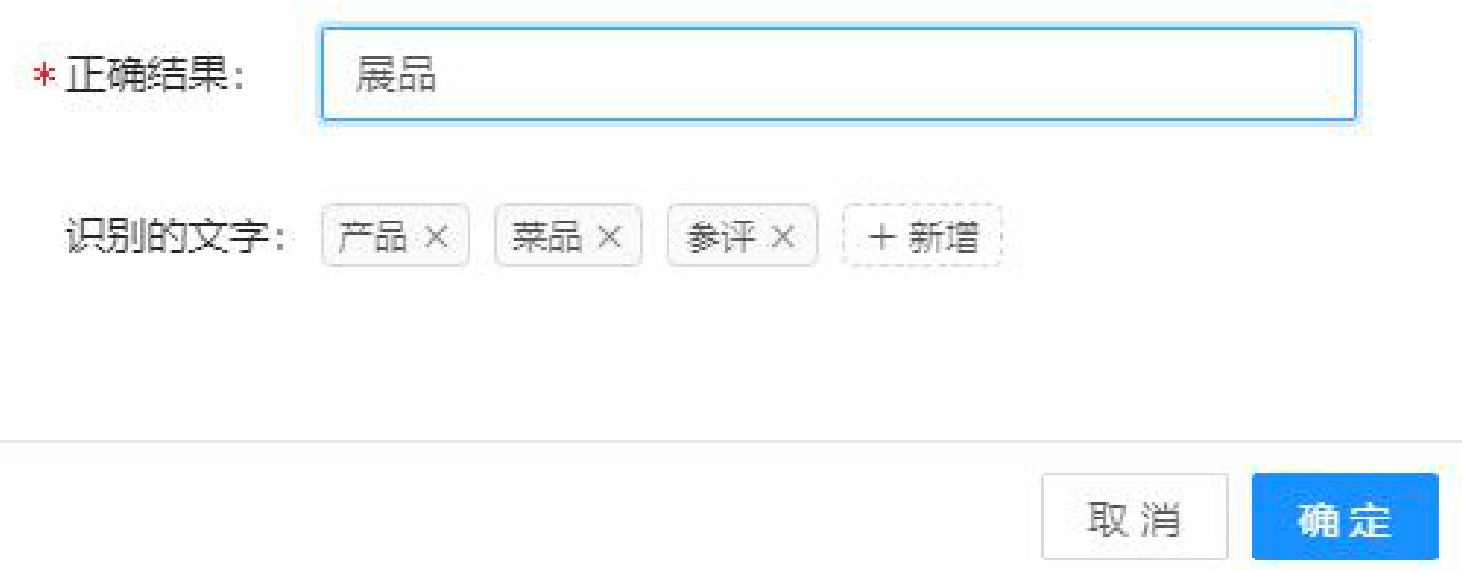

策略设定
敏感词
当客户说话触发敏感词汇时,机器人能够给予指引,触发指定次数后执行对应设置指令,如挂机、转人工等,降低服务风险
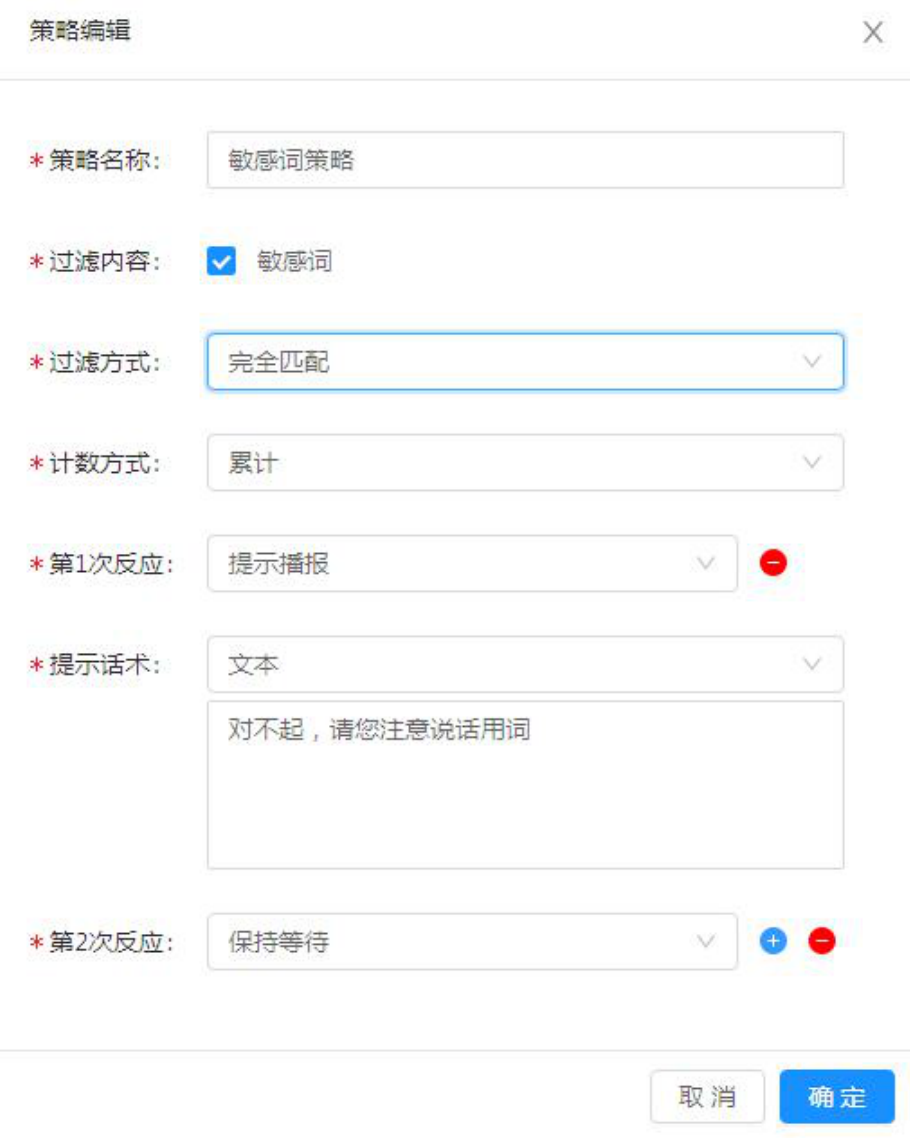
策略名称:名称不可重复
过滤内容:敏感词为通用知识库访客敏感词内容,勾选即引用
过滤方式:完全匹配代表客户的话跟词完全一致才算命中此策略,包含匹配代表客户的话只要包含这个词就算命中了此策略。
计数方式:累积为整通电话里触发次数的累积,不区分交互节点,连续代表本交互节点下产生的记录,不考虑本通电话里其他交互节点的命中记录
反应设置:可设置反应类型,第一次命中、第二次命中等,可以分别设置不同的反应。
过滤词
当客户说话触发过滤词汇时,能够设置机器人的反应,主要为了解决噪音问题,因为噪音经常会被转写为个别特殊无意义词
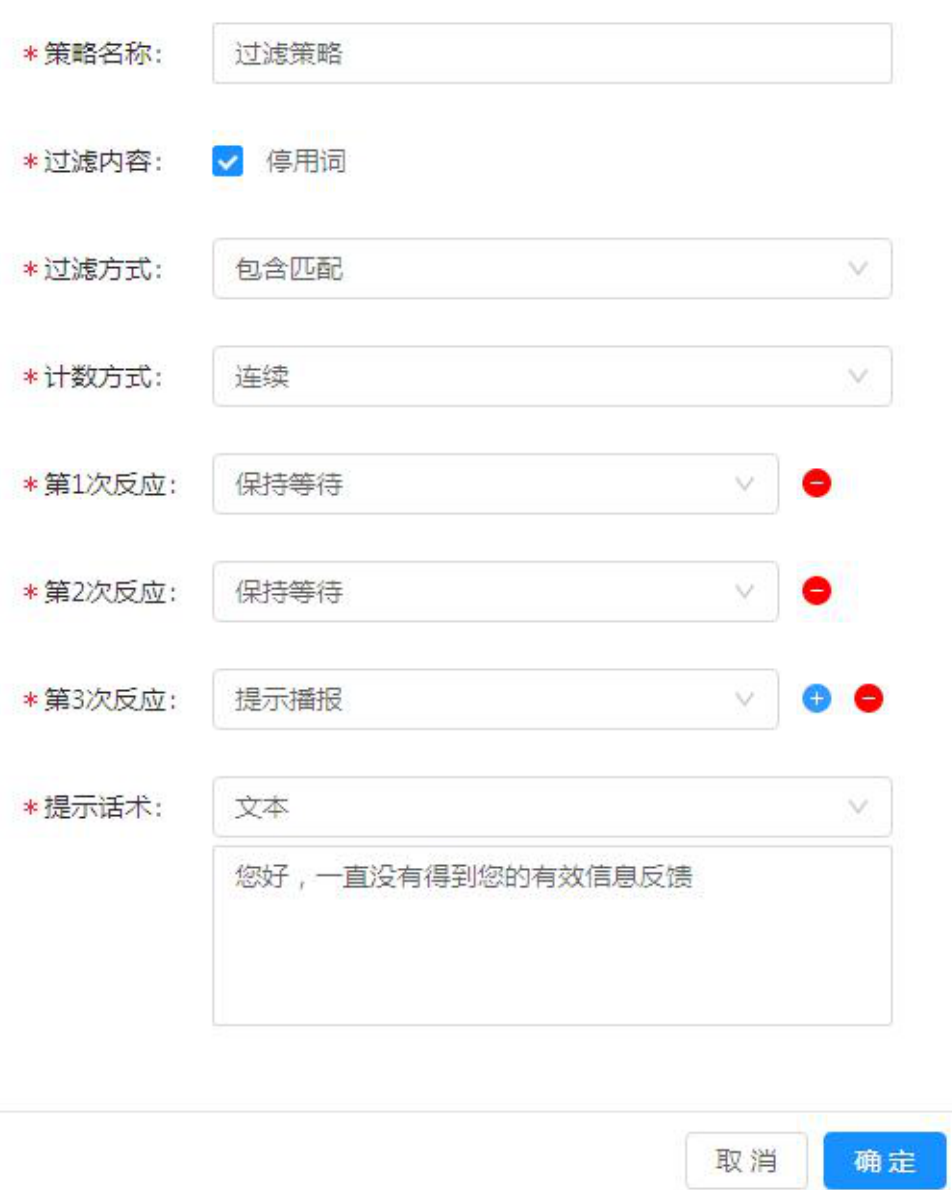
反应类型:保持等待的具体表现为机器人不播报,等待客户说话的状态
报表平台
多轮会话统计
统计图包括了点赞、点踩、未评价和中途退出次数分别占的百分比
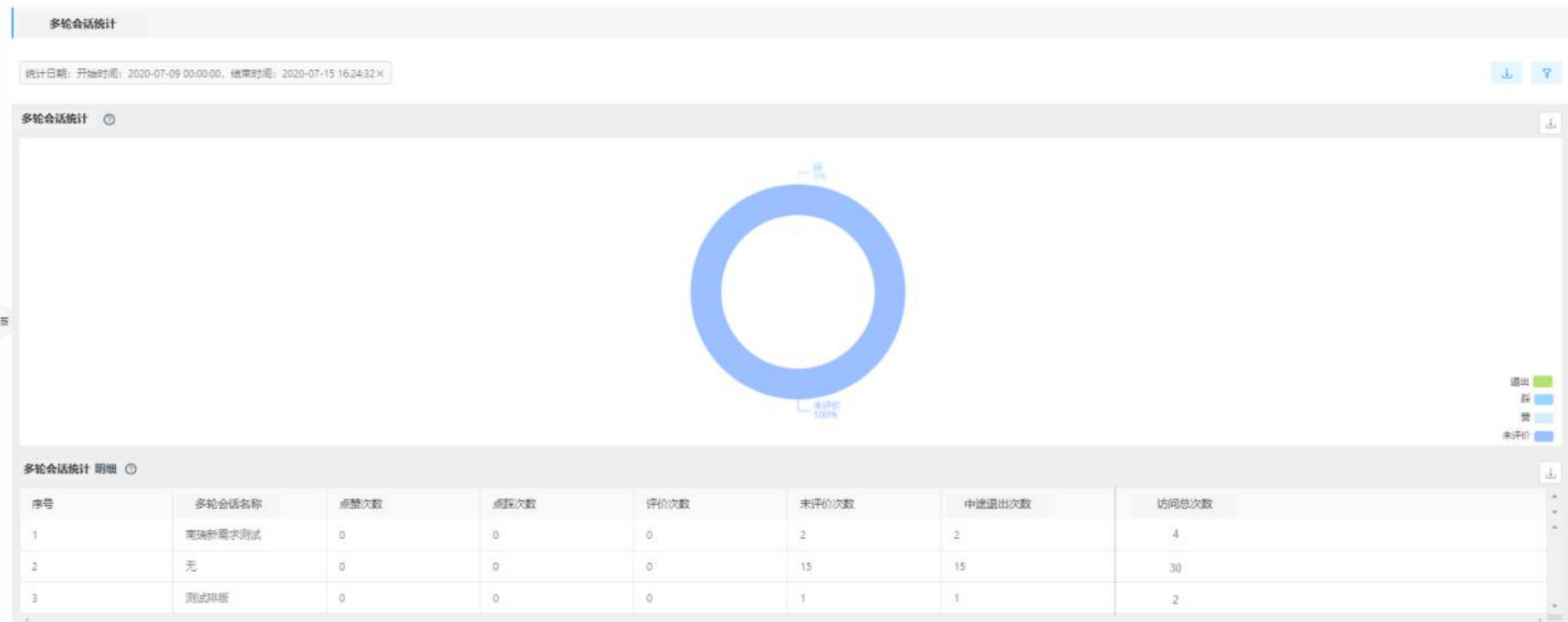
访客问题统计
统计不同分类下问题被访问的情况,可以帮助客服了解到该分类下问题的重要性
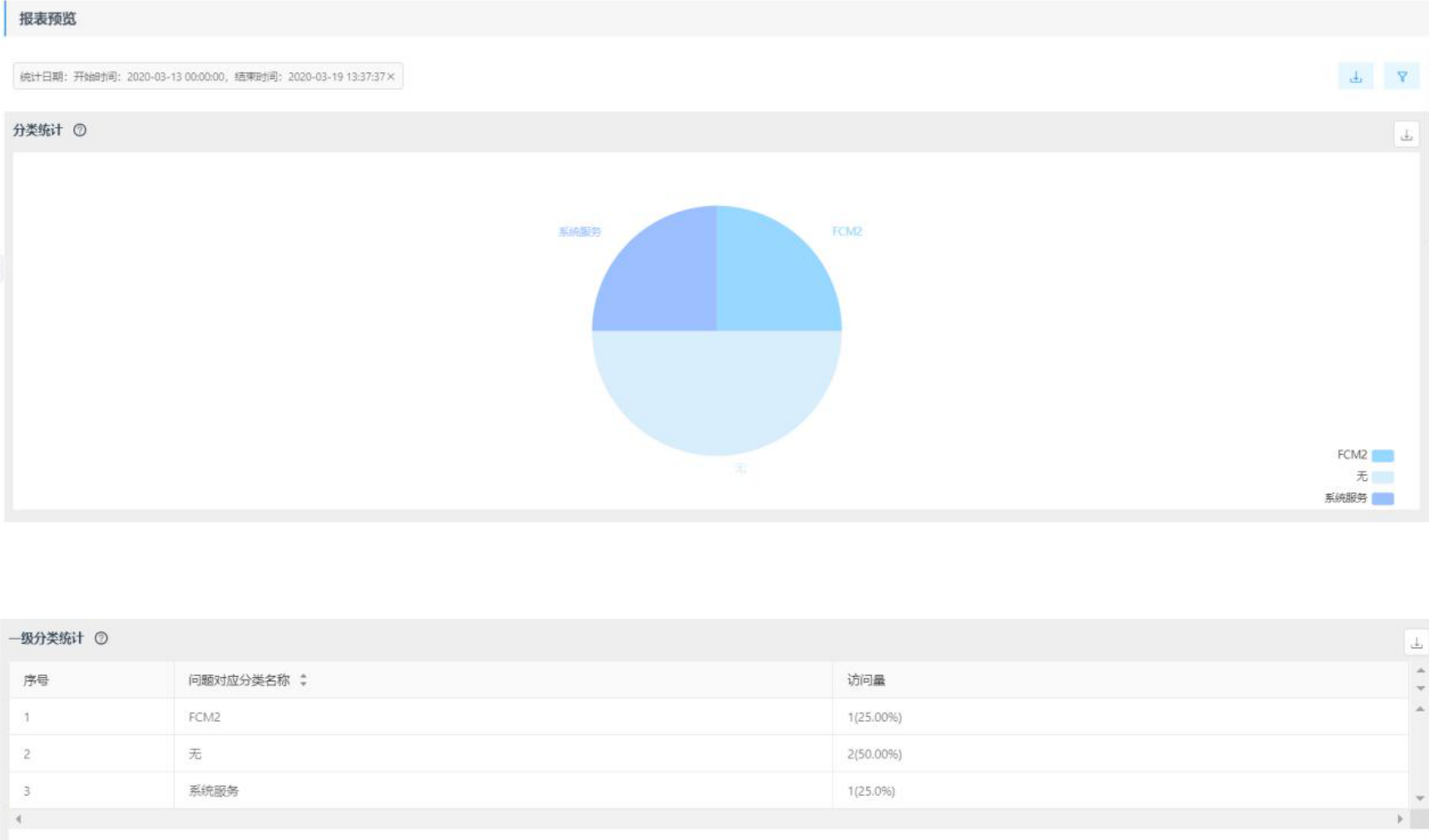
访问问题分级统计
统计各分类下知识的访问量,便于客服维护知识。
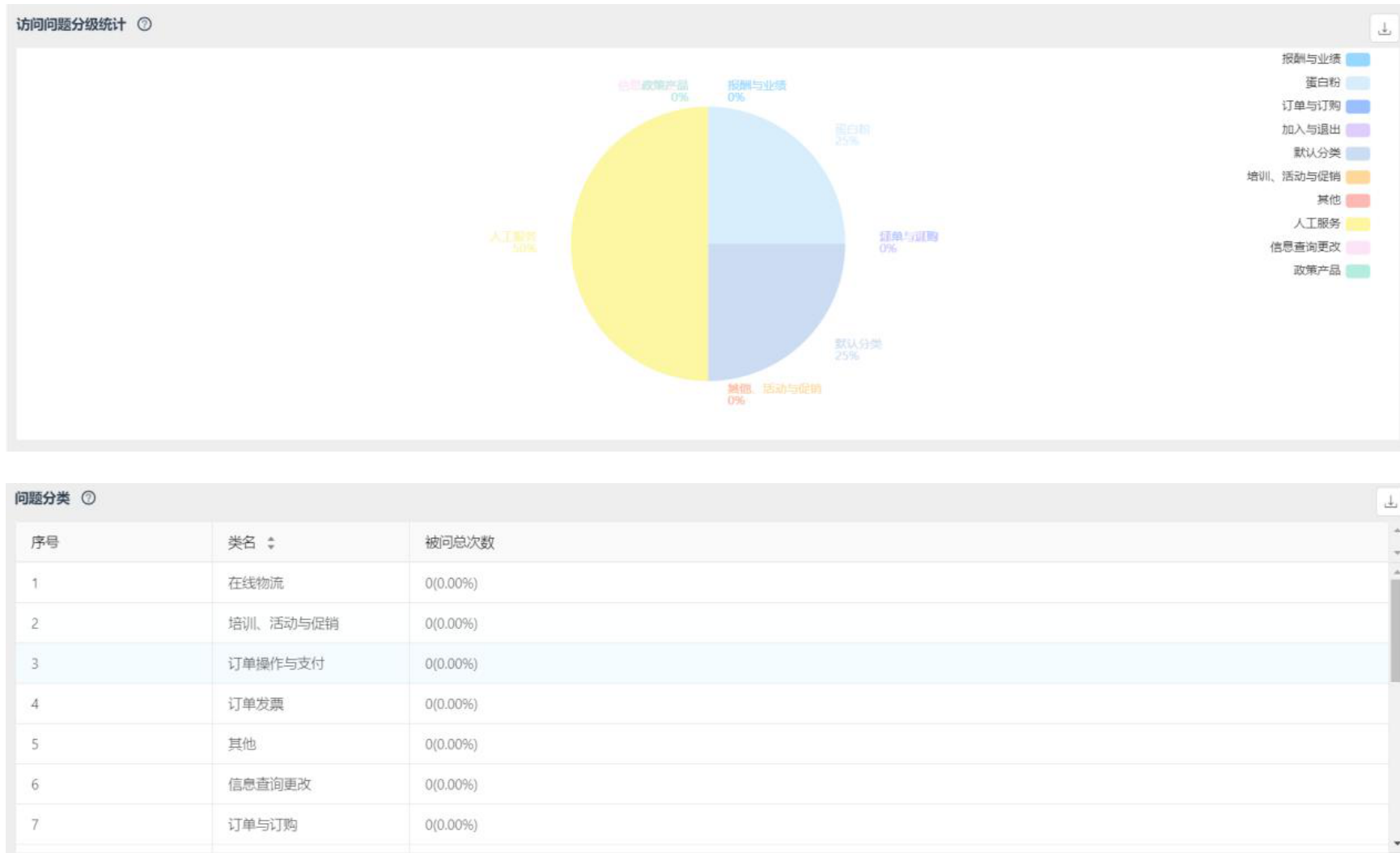
消息数量统计
统计访客发送不同类型消息的数量,便于客服了解访客习惯
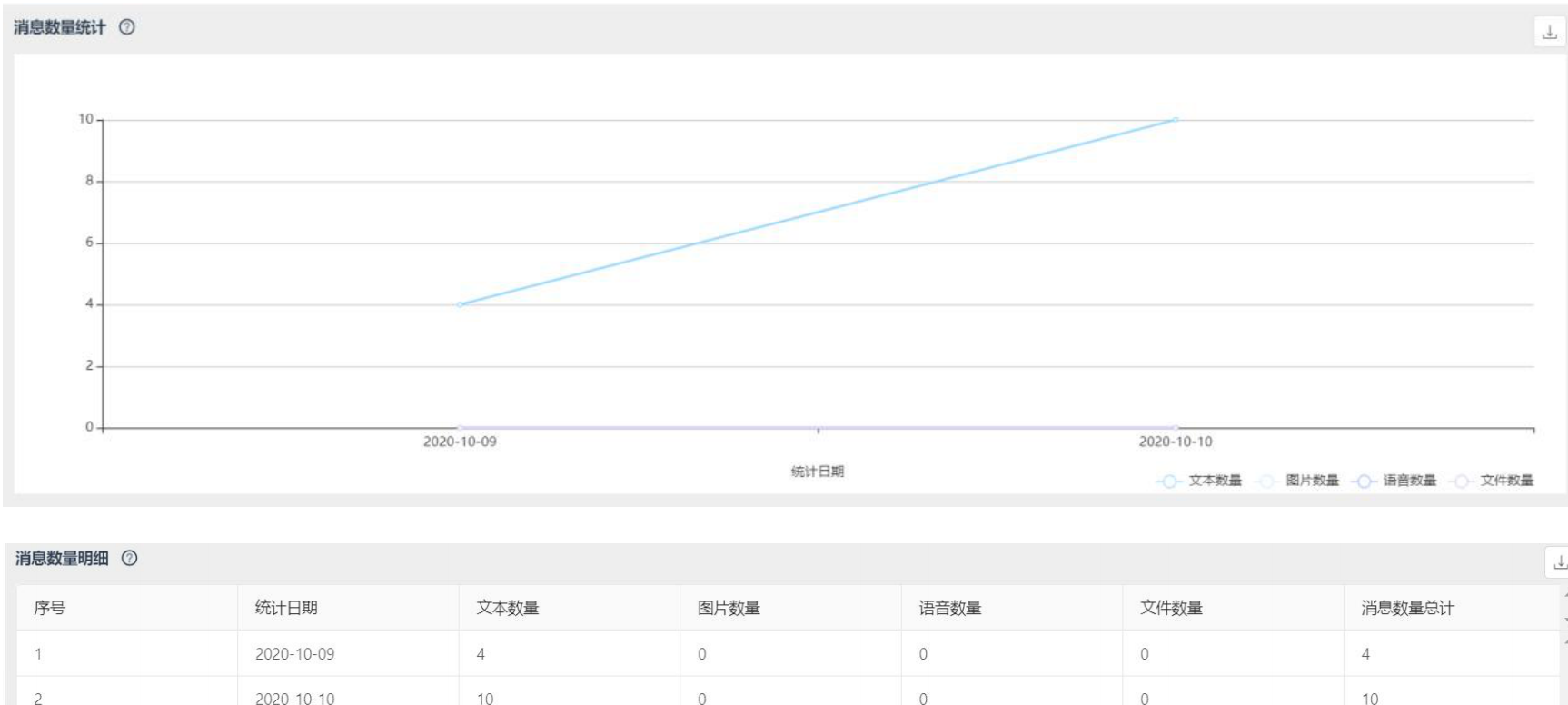
知识库统计
统计不同类别下标准问题的数量,可以帮助客服了解到该分类下问题的重要性
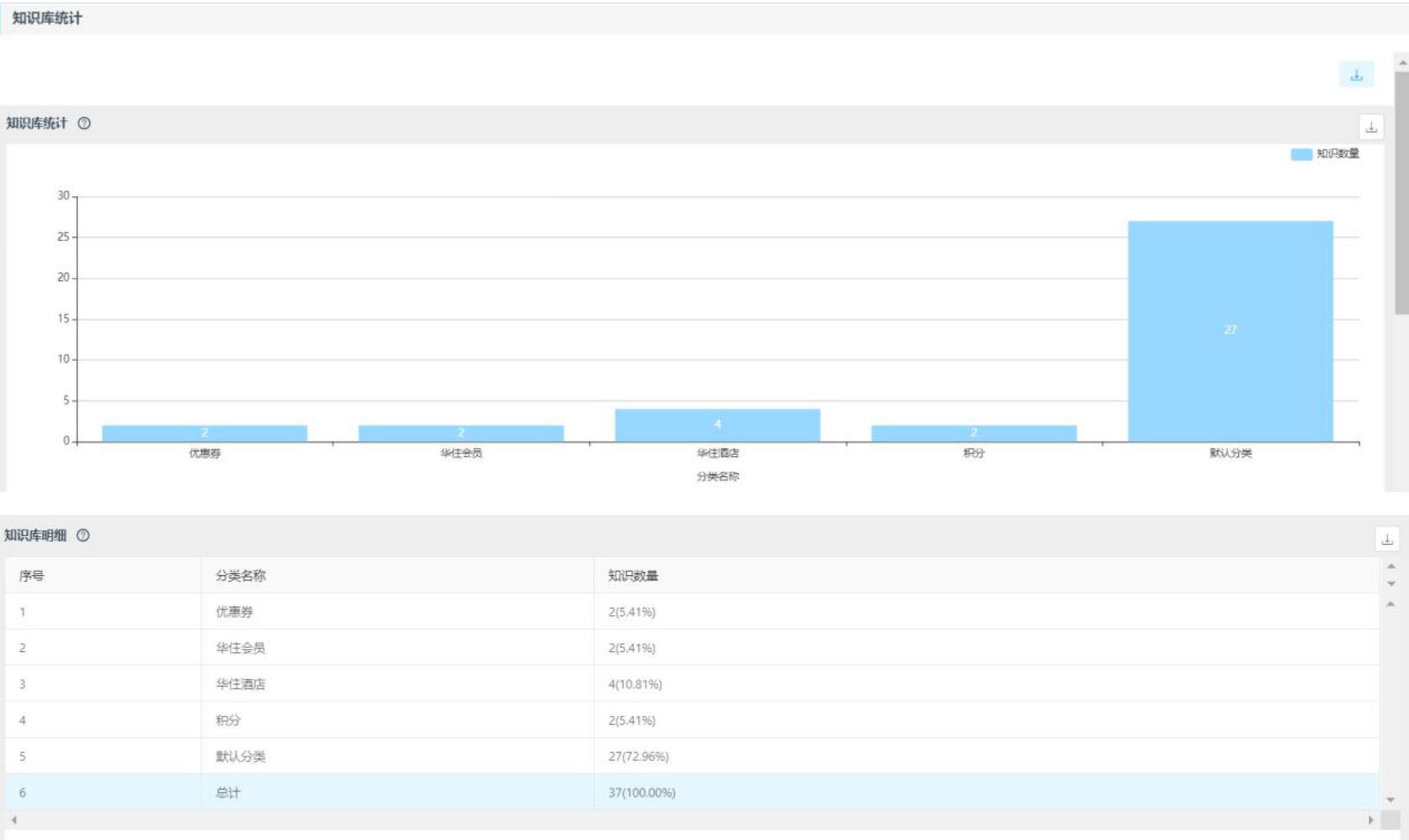
题库更新统计
统计客服操作知识库的情况,便于客服及时了解到知识库更新情况
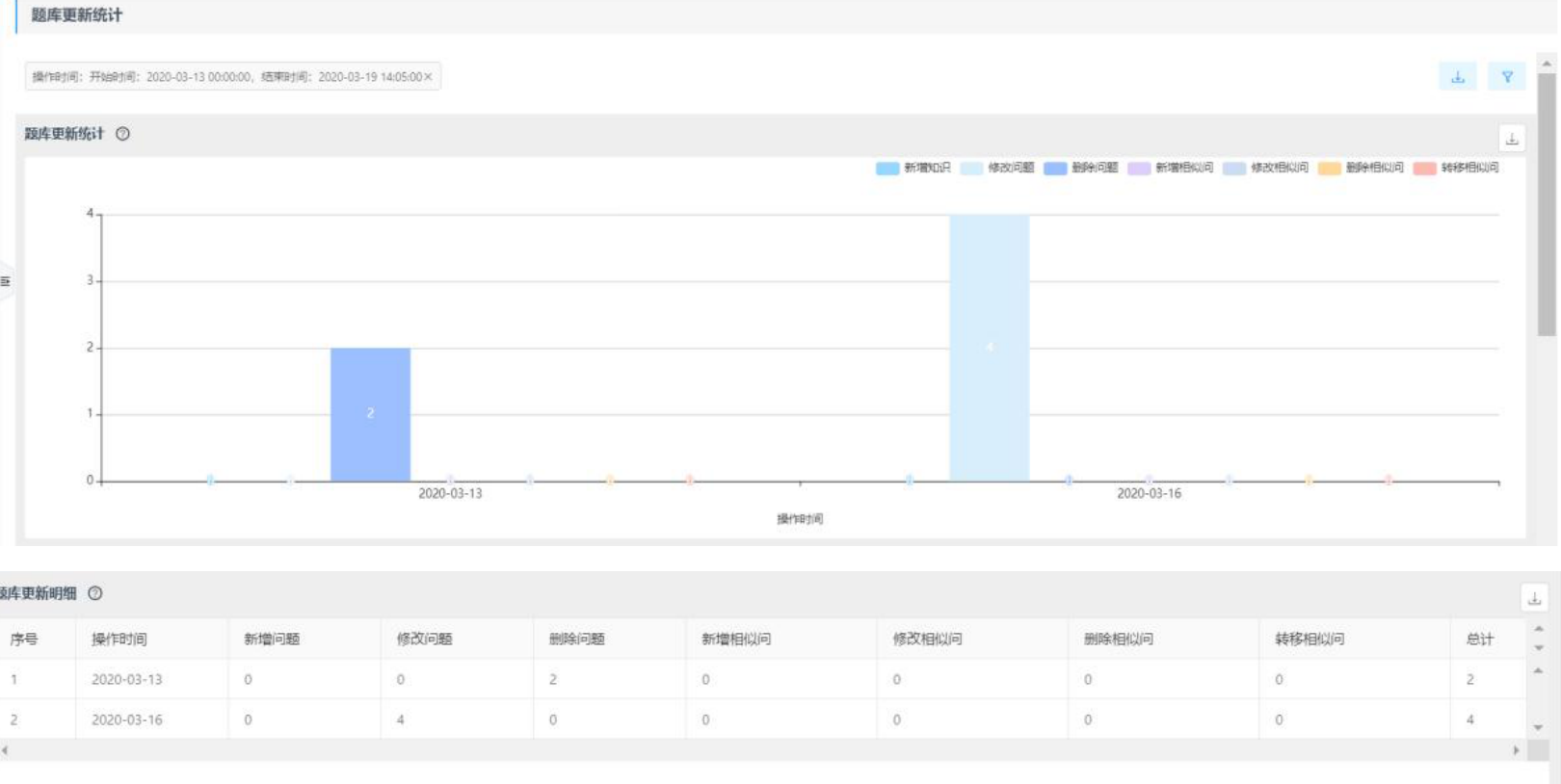
反馈处理统计
统计客服人员对文库知识和 FAQ 知识的反馈情况,便于知识维护人员优化知识
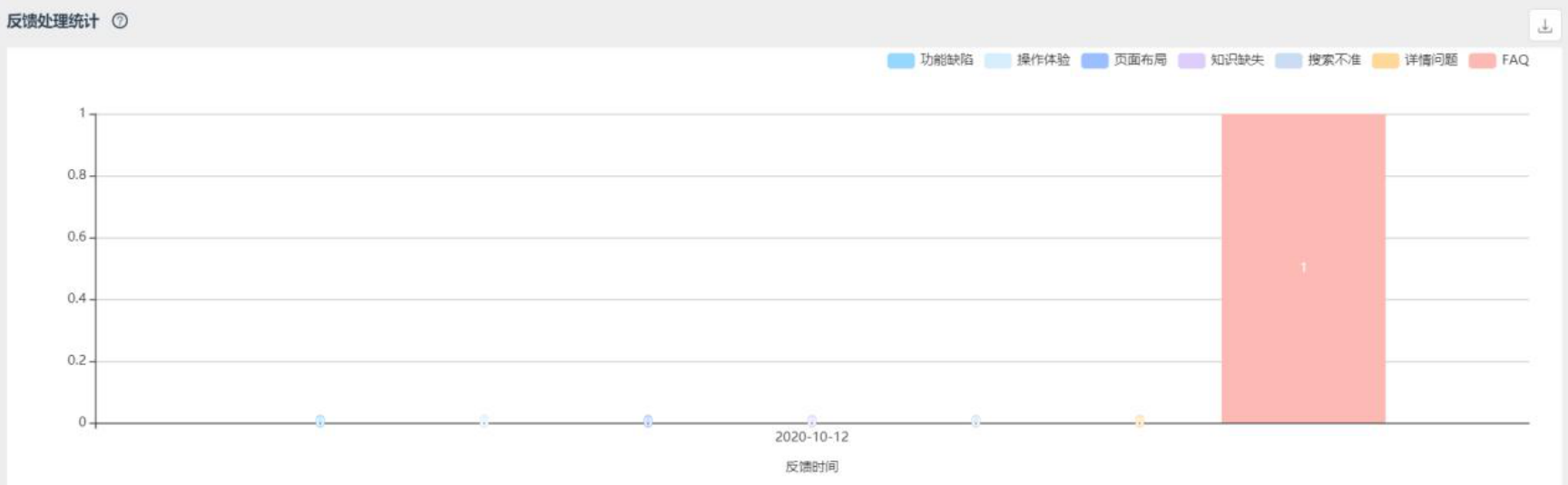

未知问题分类统计
统计不同分类下未知问题的数量,可以帮助客服人员了解该分类下的未知问题的重要性
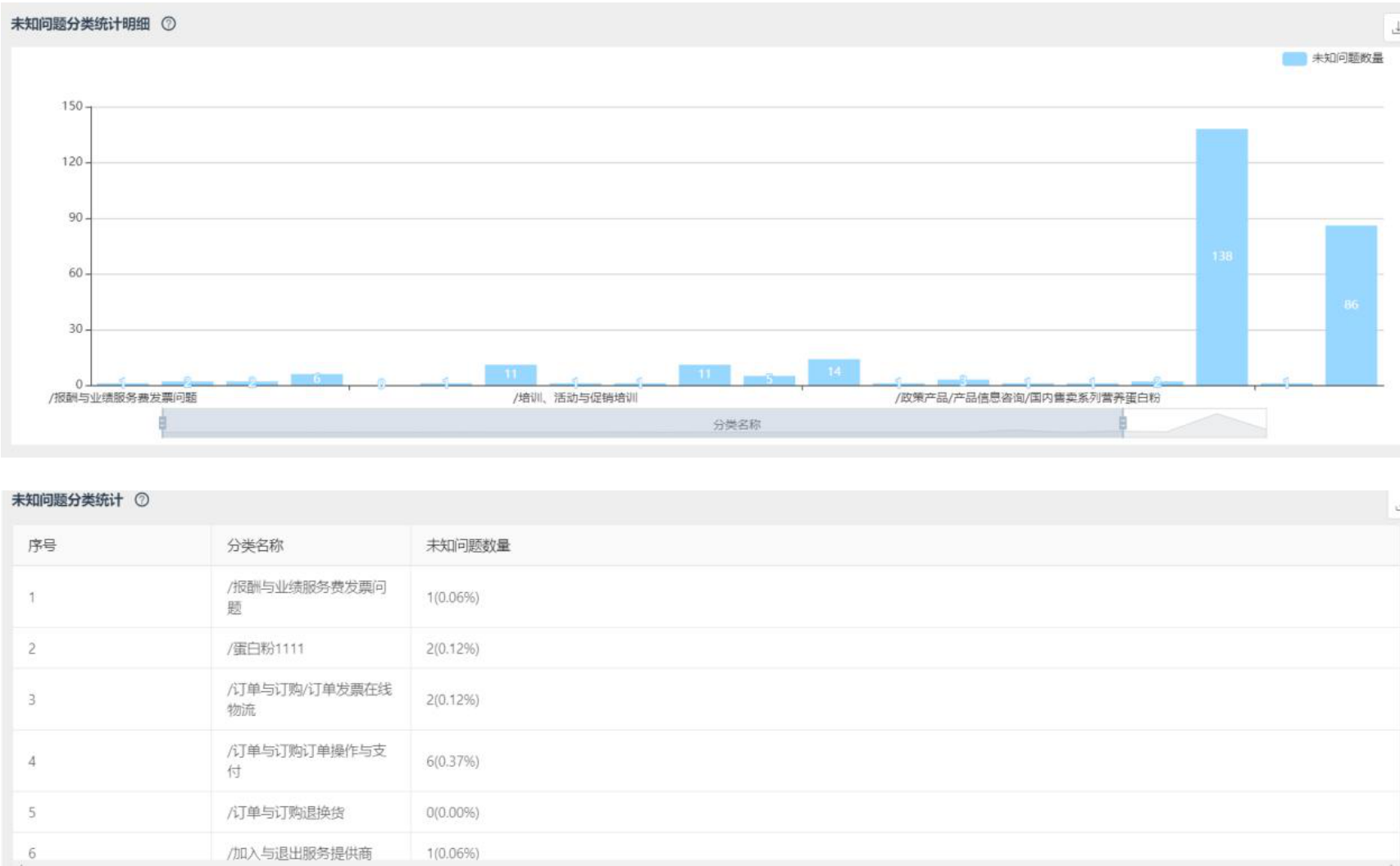
未知问题数量统计
统计未知问题已处理数量和未处理数量,便于客服查看未知问题的处理情况
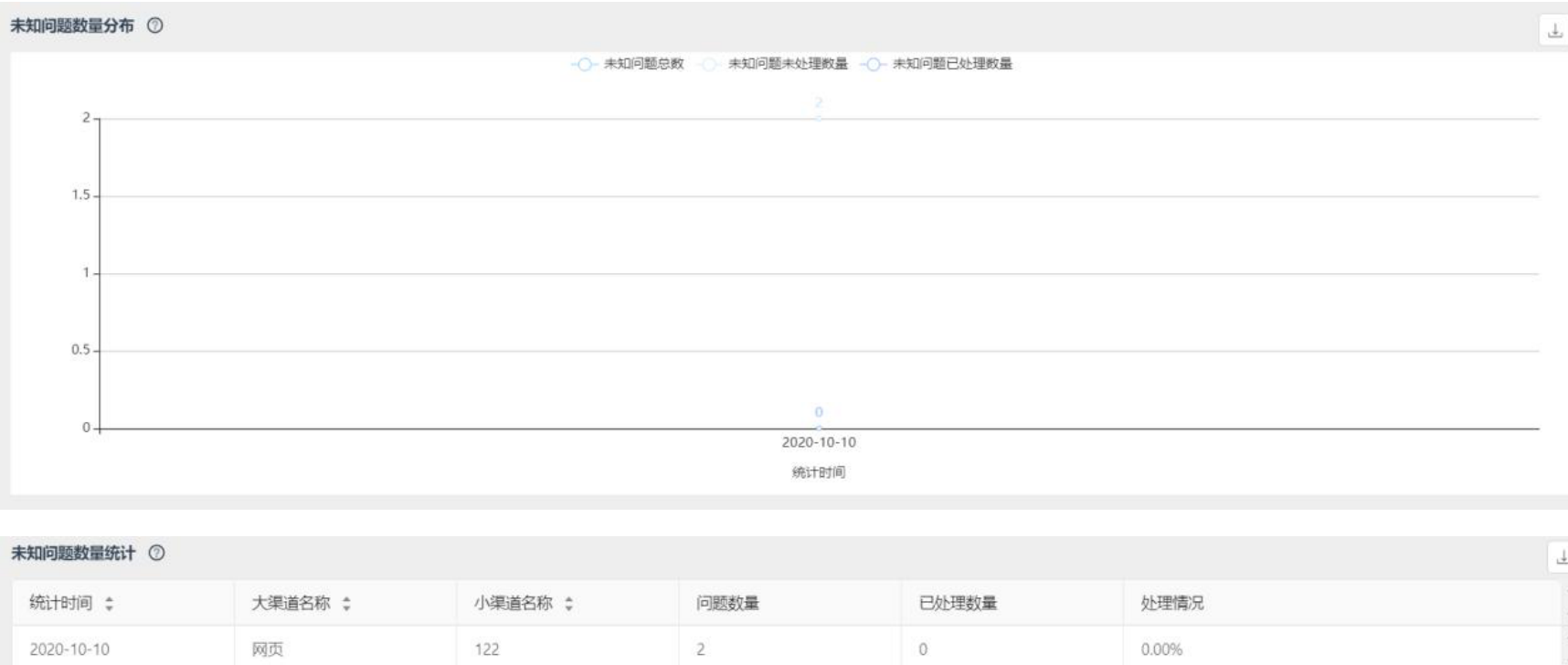
问题解决率明细
统计不同时间段不同类别下问题解决的情况,评价的情况,帮助客服快捷的了解问题的满意度
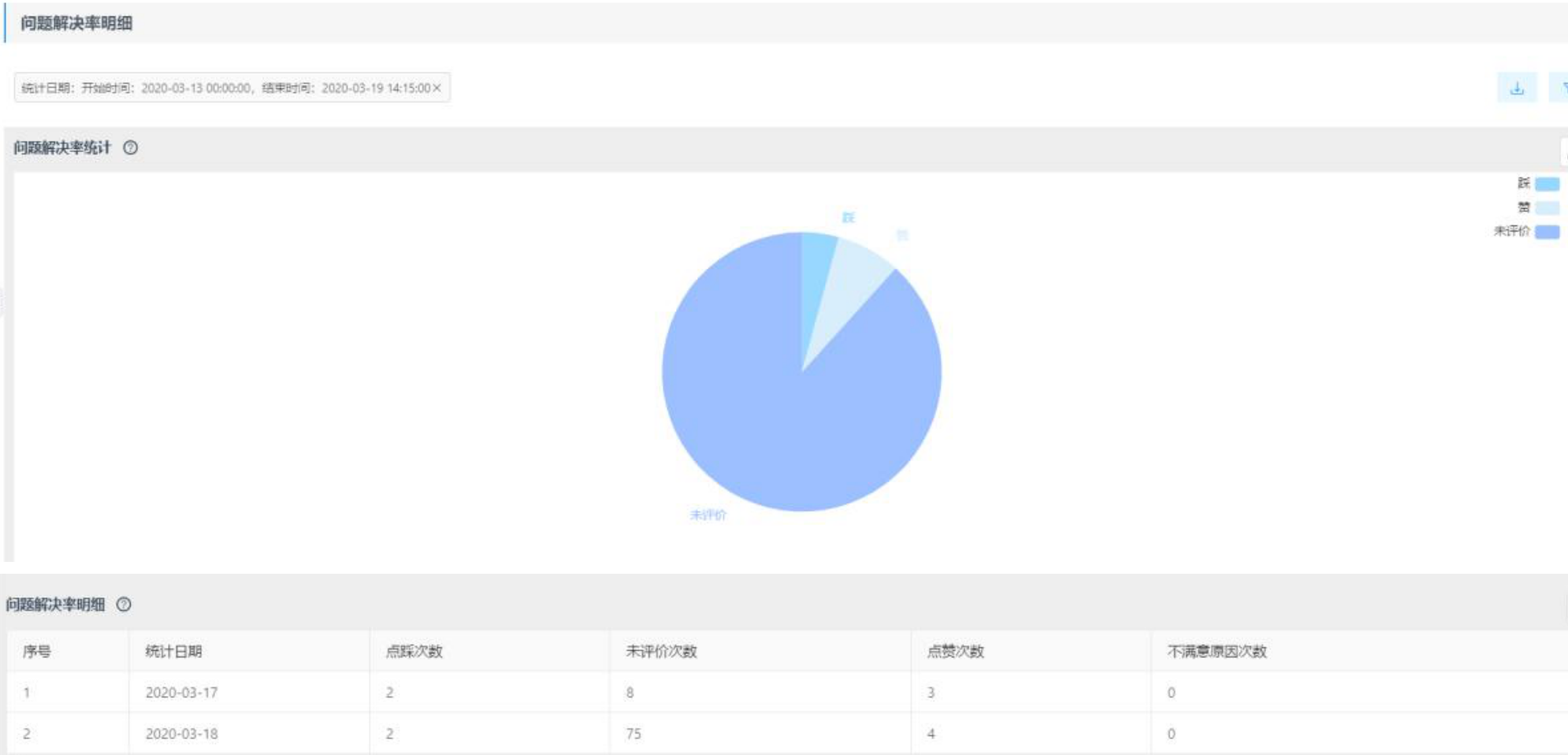
问题匹配率
统计会话过程中机器人进行智能匹配回答的匹配率情况

题库满意度分类统计
统计访客对机器人的知识库答案进行评价(包含满意、不满意、未评价),帮助客服及时对知识库调整和分析
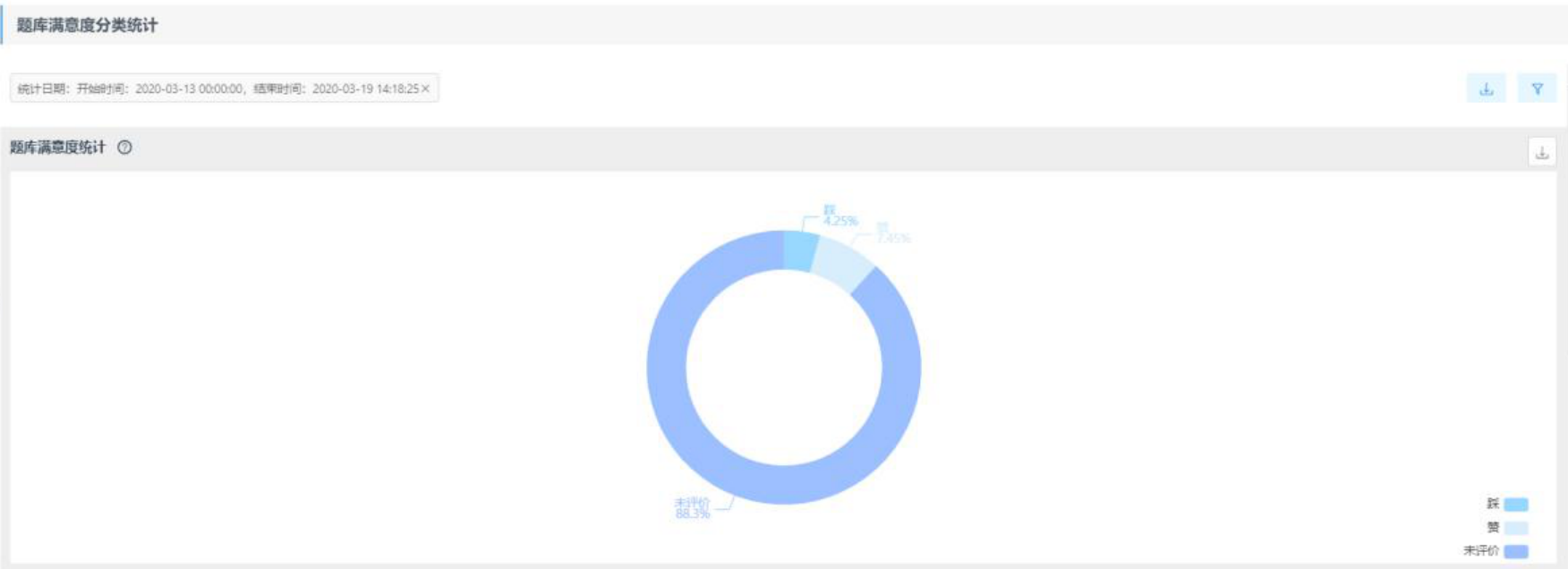

问题标签统计
统计会话分析中对访客问题打标签,各标签下访客问题的数量